網路已經變成現代人基本生活必須,舉凡串流影音、通訊、社交活動、生活記事、娛樂以及商業規劃等等,皆需要快速且流暢的網路基礎建設作為骨幹,方能取得正確且第一手的資訊,作為後續判斷準則。
而無論居家或在外工作,除了本身手機具備的傳輸能力外,最常使用的便是透過無線網路 Wi-Fi 作為存取方式,一般居家可透過申請寬頻網路,再搭配路由器無線方式將訊號傳輸至生活上各角落,或是透過有線 cable連接電玩、電腦等3C裝置,連上外部網路。加上半導體晶片的快速發展,將原本的影音串流提昇至 4K甚至於是 8K,而物聯網的興起,讓每個人能取得家中消費性電子更新最新狀態,並透過遙控,讓生活更加便利。
當然,商業上的競爭,更需要高速順暢的網路作為基礎,如AR/VR 等裝置推出,遠距醫療共同會診的實現,甚至遠端遙控救災、商談、教學或是維修等,都急需要高速網路支撐這些 killer applicaiton 的實現。
而無線網路部份,自國內 2023年開放的 6GHz後,引發另一波無線網路的推進浪潮,由原本普及的 Wi-Fi 6/6E,直接進入 Wi-Fi 7的藍海策略競爭,各家業者無不卯足全力發表最新產品,就是要全力搶下這未來極大商機 Wi-Fi 7的高速網路大餅。TP-Link 更是其中佼佼者,在去年底的全球發表會上就已經正式推出 Wi-Fi 7 的系列產品,直接晉身成業界首家發布 Wi-Fi 7 產品的主要品牌。
Wi-Fi 7 與 Wi-Fi6/6E 的比較:
由圖表可知,不同世代的 Wi-Fi 演進的主要差異在於「使用頻段」和「頻寬大小」。
每個頻段就好像不同類型的道路,每種道路可支援的寬度與車道數目因此有所不同。2.4GHz 好似單線雙向的鄉間小路,無法容納非常多的車輛,但能讓人深入更崎嶇難行的風景。5GHz 就像多線道的省道或是快速道路,雖然連續假期或上下班尖峰時期偶爾會壅塞,但仍然是通往不同地區的首選。最後的 6GHz 頻段大得多,就像設置多線道且配備許多交流道的高速公路,專供最新、最快且運載大量貨物的車輛使用。
一、在 2.4GHz 部分,訊號涵蓋與穿透效果較佳,適合透天厝或是坪數較大、隔間較多的使用者設置。除支援設備較多外,微波爐、無線電話機、Bluetooth 及 Zigbee 設備、醫用設備等電器設備也都在這個頻段中,所以 2.4GHz 相對較擁擠,也比較容易產生相互干擾的問題。
二、5GHz 部分,頻段介於 2.4GHz 及 6GHz 之間,雖然 5GHz 的穿透力相對 2.4GHz 差,但使用頻寬為 2.4GHz 的七倍之多,現在為影像、影片傳輸等大頻寬需求應用的主流使用頻段。
三、6GHz 部分,開放頻段為 5945-6425MHz(共 480MHz 頻寬),最高可提供 3 個 160MHz 或 1 個 320MHz 供 Wi-Fi 使用。6GHz 頻段為 Wi-Fi 的新興使用頻段,雖然與其他通訊共用頻段且穿透性相對較差,但也具有高傳輸速率的先天優勢。因此,VR、AR、MR 等需高頻寬、低延遲傳輸特性的應用通常會優先選用此頻段。
這次剛好使用到 TP-Link 最新產品 BE9300三頻 Wi-Fi 7 電競路由器,型號: GE550,不僅為 TP-Link 最新產品,除推出以 Wi-Fi7 的高速路由器規格外,更加上現今各家廠商競相想推出的功能,於路由器加上電競方面的強大輔助能力,讓網路產品不僅僅只是提供高速之用,更能夠過電競的強化,讓消費者在網路通訊上得到滿足,更能套別針對電競方面,更加快速的取得伺服器的回應並減少延遲,提高速度。
除此以外,安全性更是網路重點之一,內建 HomeShield 的強大防毒保護,帶來安全的遊戲體驗,亦能保護所有裝置和個人資料免受威脅,可說是除了原本路由器的功能外,再提供給消費者各種實用的附加功能。
Wi-Fi 7 是如何作到高速的提昇,主要靠以下技術:
◎ 重連接模式 (MLO)提高吞吐量、減少延遲並提高可靠性
Wi-Fi 7 使用多重連接模式技術 (MLO) 在 MAC 層啟用鏈路聚合,支援在基地台和 Wi-Fi 連線之間建立多個鏈接,可同時連接到 2.4 GHz、5 GHz 和 6 GHz 頻段,提高吞吐量、減少延遲並提高可靠性,換句話說能同時連接 2.4GHz、5GHz、6GHz,大幅提高傳輸效率並降低延遲,對於無線 VR/AR 設備會是很理想的應用。
◎ 4K QAM(Quadrature Amplitude Modulation)比 WiFi 6 多 120% 數據量,速度更快
採用 4K-QAM,相較 WiFi 6 的 1024-QAM 的調變方式,在傳輸頻寬上增加了 20%。WiFi 7 4K-QAM 是 2 的 12 次方。而 WiFi 6 1024-QAM 是 2 的 10 次方,受惠於調變方式的進步,提高了 20% 的傳輸頻寬。
◎ 320 MHz 頻寬 兩倍頻寬,兩倍速度
Wi-Fi 7支援6 GHz頻段的320 MHz頻寬,同時還支援非連續頻寬,其頻寬是Wi-Fi 6之160 MHz通道的兩倍,因而具備更快的傳輸速度。
◎ Multi-RUs充分使用所有資源,實現最大效率
無線網路在傳輸時可以分為多個資源單位(RU),頻寬的畫分單位。Wi-Fi 6 含之前的規格很容易會出現空閒的資源單位,也就是效率低,此時 Preamble Puncturing 可以阻擋干擾,開通更多頻道使用,讓效率提高達到不浪費、不壅塞。
以上主要為 Wi-Fi 7 能夠提供高速、有效率的傳輸方式,簡單來說,以 TP-link GE550 BE9300 產品來分類,其 BE 為 802.11be 通訊協定簡稱,9300 為速度標示,分別是 6 GHz:5760 Mbps(802.11be)、5 GHz:2880 Mbps(802.11be)、2.4 GHz:574 Mbps(802.11ax),三者相加為9220 Mbps,故以 9300標示。
接下來,就準備看看這款產品的開箱
開箱
從外盒的紅黑色調,顯出這款路由器帶有電競氛圍的熱血
其速度為9220 Mbps, 6 GHz:5760 Mbps(802.11be)、5 GHz:2880 Mbps(802.11be)、2.4 GHz:574 Mbps(802.11ax),且適用於 MOD。
獲得 2024 iF DESIGN AWARD外觀設計,提供 Easy Mesh 相容以及 HomeShield 功能。 EasyMesh 由 Wi-Fi 聯盟 (Wi-Fi Alliance) 所制定的通用標準,各廠商只要基於 EasyMesh 標準設計 Mesh Wi-Fi 產品,就可做到跨品牌互連互通。
背面一覽
支援 MLO( Multi-Link Operation )5Ghz + 6Ghz
特別針對電競遊戲提供加速,減低延遲效應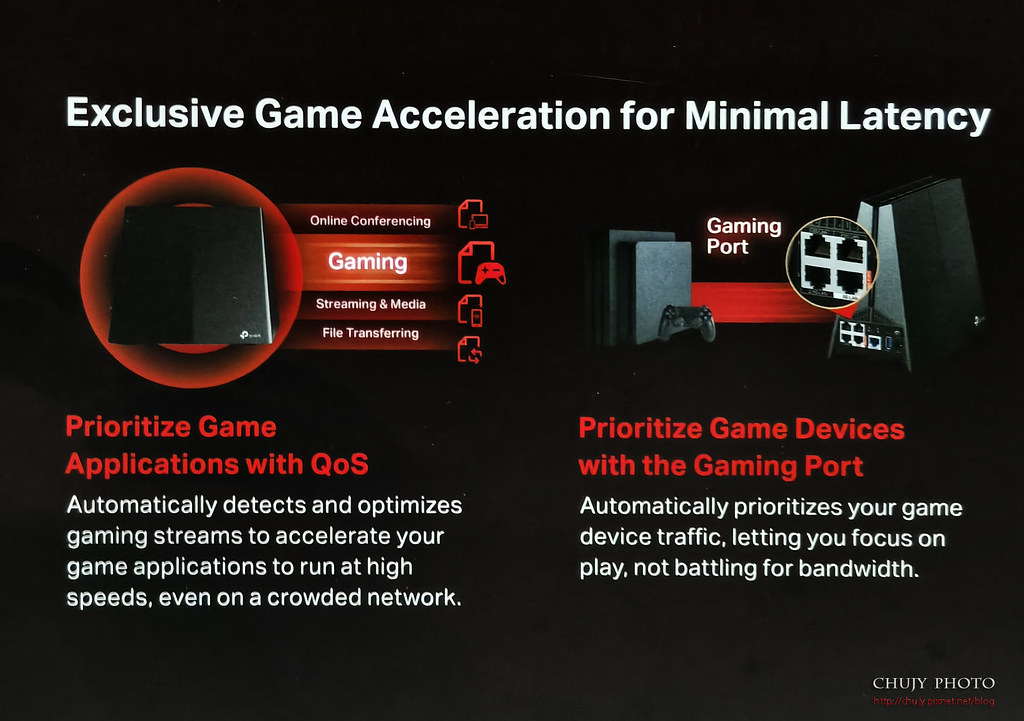
提供3年保固,不怕變成孤兒
打開上蓋,出現 Let the Games Begin slogan
取出路由器主機後,下方為配件
內容物為: 變壓器、扁線網路線、快速安裝說明書、Reset 戳針、Wi-Fi 7 說明文件
變壓器型號:T120330-2B4
有各國安規
GE550 路由器正面開機一覽,可看到外觀實在很酷,放在房內都覺得像是電競品一般
側面一覽,中央有 RGB等數百萬種光線組合,讓路由器啟動時能更有沈浸感。
這角度讓人覺得是不是帝國大反擊的黑武士面罩阿
上方透過多線條以及開孔達到散熱面積擴大的目的
上方一覽
隨機附贈 CABLE
主機背後一覽
後方提供 1個5 Gbps WAN連接埠、1 個5 Gbps LAN連接埠和3個2.5 Gbps LAN連接埠,支援有線遊戲設備的大頻寬和超高速連接,可滿足所有遊戲需求。其中 5Ghz LAN PORT更是 GAME PORT,只要插上此 PORT裝置,將提供最高優先權的傳輸。
另外亦提供 RGB開關、WPS開關、RESET按鈕以及電源鍵。下方則有 USB3 插孔以及電源插孔。
下方亦為多橫柵式排列,並有通風孔,幫助散熱。
詳細規格一覽
TP-link Archer GE550 BE9300三頻 Wi-Fi 7 電競路由器
◎ 速度極快的遊戲 Wi-Fi,速率高達9220 Mbps: Archer GE550在6 GHz頻段上提供5764 Mbps,在5 GHz頻段上提供2882 Mbps,在2.4 GHz頻段上提供 574 Mbps,隨時準備應對最激烈的戰鬥。使用專用5GHz遊戲頻段,讓您的遊戲,不會與家人的Netflix 4K 串流媒體爭搶網路
◎ 提供更快的速度: 透過多重連接模式技術 (MLO) ,同時使用6 GHz和5 GHz頻段,可以穩定網路連線與資料傳輸,體驗前所未有的線上遊戲流暢度
◎ 多入網孔設計: Archer GE550有1個5 Gbps WAN連接埠、1 個5 Gbps LAN連接埠和3個2.5 Gbps LAN連接埠,方便靈活運用。這些配設計支援有線遊戲設備的大頻寬和超高速連接,可滿足所有遊戲需求
◎ 遊戲專用加速: 加速遊戲應用程式、遊戲裝置、遊戲伺服器等,最大限度地減少延遲,同時提高速度
◎ 專用遊戲面板: 直覺的遊戲面板提供對戰鬥環境、網路狀態、路由器效能、RGB 設定、加速遊戲和裝備的即時洞察,使玩家能夠有效地制定策略
◎ 遊戲風格設計: 電競風格外觀、多色燈光效果與優化的天線設計,擁有高品質連線和充滿活力的氛圍
◎ TP-Link HomeShield: HomeShield提供強大的防毒保護,帶來安全的遊戲體驗。它可以保護您的所有裝置和個人資料免受威脅,讓您在暢玩遊戲時,安心無憂
◎ 相容EasyMesh 與EasyMesh路由器和範圍擴展器搭配使用,形成無縫的整個家庭Mesh WiFi。這種連接可有一致的覆蓋範圍,使玩家能夠有效的使用並主導團隊戰鬥
設定
開機後,透過有線網路接上電腦,或是手機掃描主機底部 QRCode登入,於Google Play 和 Apple Store 下載 TP-Link Tether APP,之後啟動 App開始設定。
經過簡單的 step by step 導引,就可以完成初步設定,來到主畫面。
點選 Archer GE550 路由器圖示,可看到所有無線網路啟動/設定編輯的畫面,如預設自動 2.4Ghz/5Ghz的 TP-GE550, 5Ghz/6Ghz 的 TP-GE550-MLO 或是單獨 6GHz TP-GE550-6G SSID,都可以自行讓消費者選擇以及命名。
除此以外,可將訪客網路獨立出來,也可以將物聯網獨立出 IoT SSID,避免家中電器網路與其他網路共用頻道造成干擾,GE550將其全開亦能有效運作,相當強大。
若針對家中透天住宅或是多隔間部份,亦能提供 Mesh設備做網路涵蓋連結。
EasyMesh 由 Wi-Fi 聯盟 (Wi-Fi Alliance) 所制定的通用標準,各廠商只要基於 EasyMesh 標準設計 Mesh Wi-Fi 產品,就可做到跨品牌互連互通。
可選擇 TP-link自有品牌支援 EasyMesh 主機或是其他品牌做 Mesh 連接。
於用戶端監控部份,可看到現行有哪些用戶端連上 GE550,監控其速度/頻道/上網使用SSID,必要時可限制速度或是阻擋上網等等設定。
網際網路設定以及速度測試
在網際網路設定部份,可透過消費者申請的網路,選擇浮動IP/固定IP/PPPoE等等選項進行路由器對外網路連線設定,如果 ISP當初沒有特殊設定,可直接選浮動IP。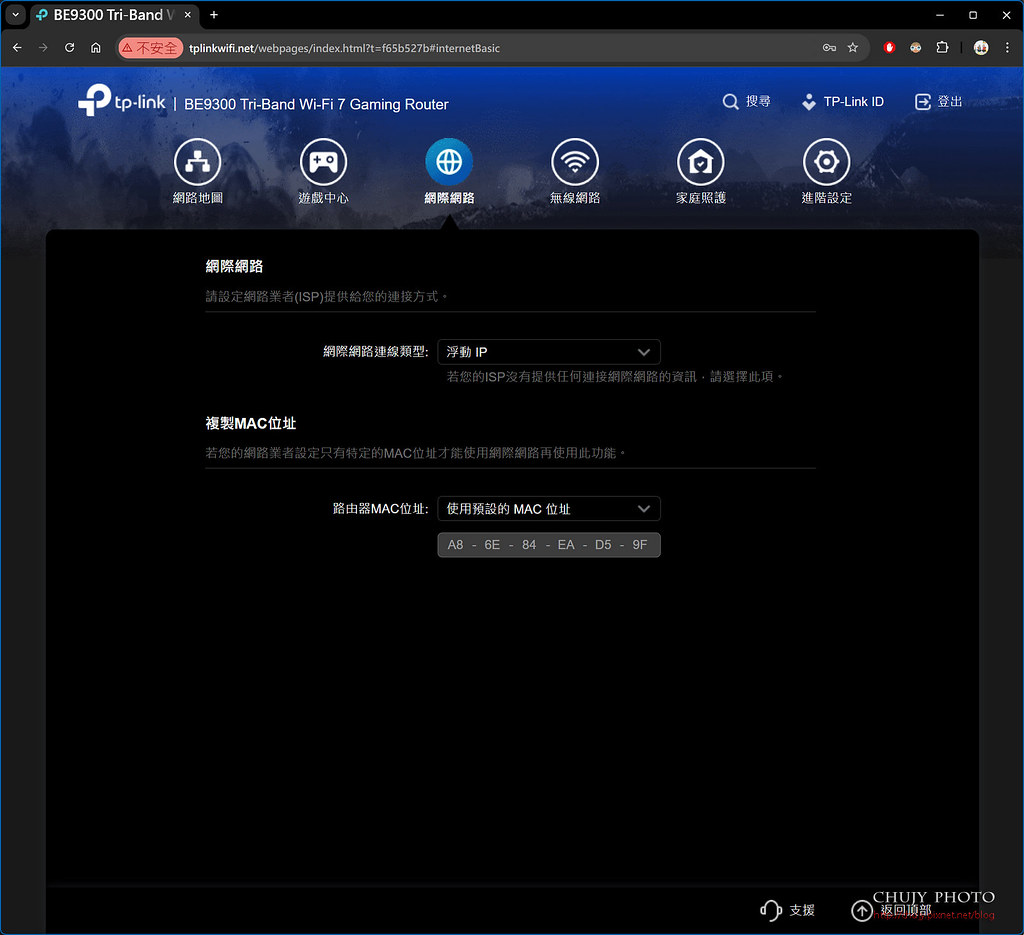
在無線網路部份,針對不同頻段設定相關參數,如自動 2.4Ghz/5Ghz的 TP-GE550, 5Ghz/6Ghz 的 TP-GE550-MLO 或是單獨 6GHz TP-GE550-6G SSID,都可以自行讓消費者選擇以及命名。
這裡可以看到 6GHz 支援到 320Mhz頻寬,而 MLO 部份支援 5Ghz/6Ghz兩種頻段。
訪客網路以及 IoT都可以個別設定,依照消費者需求,決定是否開啟。
使用測試工具,iPhone 16 Pro Max 支援 Wi-Fi 7,可惜的是頻寬僅 160Mhz。另一支手機 vivo X100 Pro台灣版測試,雖官網只寫支援 Wi-Fi 6/6E,但實際測試時,發覺圖示直接標示 Wi-Fi7,寫信詢問客服後回信,該手機的確支援最新 Wi-Fi 7 且頻寬為 320Mhz。
手機連接上,會出現 Wi-Fi 7 圖示,5Ghz 可連線速度亦達到路由器支援 2882 Mbps。
轉連上 6GHz 頻段,透過 Device Info 可看到連線速度可達 5764 Mbps,且通訊協定為 801.11be,確認為 Wi-Fi 7 無誤。
2.4Ghz/5Ghz 頻道通道圖,可看出 2.4Ghz 仍為最多裝置使用頻段,因此互相干擾也較大,5GHz就比較好些,GE550頻寬較大,訊號也較強。
切換到6Ghz,果然,附近只有這台路由器支援,因此無其他干擾,上網也順暢。直接測試中華電信對外 500/500Mbps,果然跑全速完全不是問題。如果要真實測出該路由器能力,至少都要申請對外網路 2G/1G才能再度顯現該傳輸實力。
透過 6GHz無線傳輸測試,連接到 Archer GE550內建 USB 3.0 插孔,外接 SSD存取測速,提供 FTP、SAMBA、Media、Time Machine 伺服器功能,使用手機傳輸下載可跑到 225MB/s,這速度已經超過現有 1Gbps 有線網路的約100MB/s的速度,因此後續若能普及1Gbps以上的內/外接網路卡,接上 Wi-Fi 7 Router後,內外網的傳輸速度將如虎添翼,傳輸影像檔案也不用等候過久,方便公司、家庭的需要大量檔案的影像工作使用。
以上可知,Archer GE550 Wi-Fi 7 的傳輸能力,的確是不可多得的好產品。傳輸頻寬夠大,傳輸穩定,使用資源亦能有效降低,讓此路由器在正常服役時都能有效提供相當好的傳輸品質。
除此以外,號稱電競路由器可不是隨口說說,以下便是其所提供特有的服務:加速電玩速度。
電競遊戲加速設定以及使用
接下來,便是透過 TP-link Archer GE550電競路由器所提供的功能,讓消費者使用電競遊戲時,能透過設定的加速,達到低延遲,快速回應且不掉封包的特點。
讓你打起來有如神助
不會一回神,自己已經倒在地上被秒殺。
直接點選遊戲中心圖示,可看到遊戲面板主要監控畫面。首先為 RGB效果,如同文章一開始所述,外部 RGB炫光特效,能讓消費者於遊戲中有著沈浸感,與 GE550協同作戰。
面板可監視所有遊戲相關設定以及狀態,有不足或是異常,皆可即時修正。
遊戲部份重點功能設定
1. 透過 QoS 加速:
QoS 是服務品質的縮寫,主要設定優先傳輸於特定應用程式或設備,保障更快的連線。
一般封包皆依循平等的排程送出,若使用者眾多,將會影響部份需要即時回應的裝置,因此透過 QoS 為不同應用,分配不同優先層級,優先分配即時而重要的資料封包並保證享有足夠的頻寬。有了QoS,可以確保您的筆電或影片串流能優先使用網路。
2. 遊戲伺服器加速:
透過 WTFFast 平台,讓遊戲能夠快速回應,降低延遲,快速回應且不掉封包。
首先需註冊帳號,登入後便可開始選擇需要加速的遊戲
選擇遊戲,依照不同裝置支援不同遊戲
選擇完畢後,便可讓單一裝置選擇遊戲快速連結通關
3. Gear Acceleation:
直接將電玩裝置接到 Archer GE550後端 5GHz的 Gaming Port上,則系統自動以最優先速度傳送,如以下 qnap 裝置接上 GAMING PORT,系統便會出現永遠開啟(遊戲埠)選項
實體裝置,直接將PS5/XBOX/PC 等遊戲裝置,直接插上5G LAN4 GAMING PORT即可加速。
實際開戰

後端便可紀錄使用 WTFast 網站前後 ping值比對,可以看到橘色為 WTFast 統計回應速度,在一段間過後,回應速度便快且穩定運作,遊戲不掉封包且回應夠快。
再透過另一款遊戲寶可夢 Go試看看
可以看出,透過WTFast運作,大部分 ping值都相當快,且一直維持很穩定回應。如果長期在使用消費者,購買 WTFast 服務也是一種不錯的方式。
遊戲 port 轉發,設定裝置以及對外通訊埠,可提高連接速度
依照不同遊戲設定轉接埠
可看到各遊戲預設通訊埠範圍
如果遊戲異常緩慢,可於此處偵測各遊戲於各國 server ping值,如果過高,可考慮轉用其他 server,或是透過以上三種方法改善。
HomeShield 家庭照護
HomeShield 是個家庭網路保護套組,為 TP-Link 一項內建服務,適用於所有 HomeShield 路由器和 Deco Mesh 產品。
其涵蓋場景:包括網路安全、家長監控、QoS 和綜合報告,主要功能為,憑藉其安全功能,網路保護,再透過家長監護功能,決定何時、何種App可供家中孩童使用,避免網路成癮或是誤上有殘害青少年身心的網站,提供更安全的網路體驗。
首先,先檢查網路,若有任何一項檢查出需更新或是異常,皆會告知消費者依照建議修正。
透過手機 App Tether,便可快速設定:即時保護、家長監護以及使用分析等功能。

接下來進入手機 Tether App 設定以及使用。
手機設定
開啟 Tether App,可迅速連上 Archer GE550,並同網頁版,可觀看並做相關設定。
其中 Archer GE550 等各部份狀態都能在手機端操作。
如電競路由器前方的 RGB效果,都可在手機端設定選擇,另一方面 HomeShiled 可登入使用,免費提供30天試用體驗,主要分為 Security+ 和高階家庭防護設定。
在安全性方面,可透過 Security+,啟動防護入侵或是網頁防護,保護各種家庭網路設備,包括手機、電腦、電視、遊戲機和其他物聯網設備,只需設定網關即可實現整個家庭網路安全。
啟動設定檔,先選擇年紀,再挑選其使用裝置
將設定檔命名為小孩後,便可針對網站、網頁、App、Youtube等關鍵字做限制。另外,可針對上線的裝置做即時網路監控。
也可設定定期網路可使用時間,一旦超過限制限制上往後,也能靈活開放再繼續用多久,不用變更原本設定,作到彈性開放。
由上述方式,便可讓家中各項裝置除了避免網路病毒入侵外,亦能有效控管家中小朋友上網的成癮,誤用電子支付,以達成安全並讓父母保持警惕及金流安全。
其他進階設定
觀看目前路由器的狀態
對外網際網路設定
變更內部網路鏈路聚合,鏈路聚合是將兩個1Gbps的LAN連接埠結合在一起,讓LAN連接埠的速度提升至2Gbps的作法。若家中 NAS提供雙 port 網路,便可透過Link Aggregation 將兩個 LAN組合提昇內部網速。
當然亦能透過TX/RX 控制流量。
若家中有使用 MOD,可將 IPTV/VALN 開啟。
無線網路設定,由上述說明應該都相當清楚
啟用 PSC(Preferred Scanning Channel)優先掃描頻道時,只會保留更高連線的頻道,以確保 6GHz 裝置連線。 ?
?
內建 USB 3.0 Type A,可外接 HD/SSD裝置,並提供提供 FTP、SAMBA、Media、Time Machine 伺服器功能
亦支援 Mac 時光機備份功能
家庭照護,除了透過之前手機設定外,亦能透過網頁設定。



一旦發現有異常連入設備,亦能透過設備隔離將其阻隔在外。
若家中有 Alexa/Google 助理,亦能透過這些裝置直接透過語音控制 TP-Link Archer GE550。如:設定路由器模式、設定路由器切換、重啟路由器或是更新路由器的軟體等等。
流量監控,可統計過去30天內連線設備使用量。
RGB LED 顯示效果亦能定時開啟、關閉。
路由器亦能切換為無線路由器或是基地台模式。
結語
由以上測試得知,Wi-Fi 7 算是目前以及未來主流連線通訊協定。未來各家廠商將陸續推出相關產品,如內建 Wi-Fi 7 網卡、作業系統、路由器、移動裝置等等,皆搭上 6GHz 加大頻寬以及頻段,讓傳輸更快、更穩定。
尤其在企業端有大量物聯網需全物上網,辦公室內部檔案傳輸、工廠物流、娛樂性 AR/VR大量高品質影音傳輸、遠端視訊、電競遊戲或是網路安全、避免網路攻擊等,皆需要一款強大、健全的網路路由器提供背後穩定的服務品質。
至於何時以及何人需要 Wi-Fi,此時便是最好時刻,如果有意更換購買路由器,可不需再考慮 Wi-Fi 6等前一代產品,直接升級至 Wi-Fi 7,因未來擴充性皆已經齊備,不需要在各終端裝置皆支援 Wi-Fi 7時,卻被路由器所侷限頻寬與頻段,造成無法充分使用終端裝置的強大傳輸效能。
另外 Wi-Fi 6速度較 Wi-Fi 7 慢,但價格上已經越來越趨近,以 Archer GE550來說,僅需 6千多元即可購入,但 Archer GE550 基本已經提供 1個5 Gbps WAN連接埠、1 個5 Gbps LAN連接埠和3個2.5 Gbps LAN連接埠,這些都是 Wi-Fi6 目前所無法提供,先不說外網速度提昇與否,在內網存取速度,工作室團隊影音檔案共同編輯以及傳輸等,便可節省相當大量時間,且未來 4K/8K 等檔案容量越大,傳輸節省時間便越多。
更加上內建三項加速電競遊戲功能,QoS, GPN以及 5GHz Gaming port LAN插槽,讓電競玩家亦能透過 Archer GE550 達到回應快速,低延遲、不掉封包的完美體驗。
明年將更是各家推出 Wi-Fi 7 產品的重要時刻,在這時候迎接 Wi-Fi 7 的路由器到來,算是往前邁進一步的好選擇。
TP-link Archer GE550 BE9300三頻 Wi-Fi 7 電競路由器
◎ 速度極快的遊戲 Wi-Fi,速率高達9220 Mbps: Archer GE550在6 GHz頻段上提供5764 Mbps,在5 GHz頻段上提供2882 Mbps,在2.4 GHz頻段上提供 574 Mbps,隨時準備應對最激烈的戰鬥。使用專用5GHz遊戲頻段,讓您的遊戲,不會與家人的Netflix 4K 串流媒體爭搶網路
◎ 提供更快的速度: 透過多重連接模式技術 (MLO) ,同時使用6 GHz和5 GHz頻段,可以穩定網路連線與資料傳輸,體驗前所未有的線上遊戲流暢度
◎ 多入網孔設計: Archer GE550有1個5 Gbps WAN連接埠、1 個5 Gbps LAN連接埠和3個2.5 Gbps LAN連接埠,方便靈活運用。這些配設計支援有線遊戲設備的大頻寬和超高速連接,可滿足所有遊戲需求
◎ 遊戲專用加速: 加速遊戲應用程式、遊戲裝置、遊戲伺服器等,最大限度地減少延遲,同時提高速度
◎ 專用遊戲面板: 直覺的遊戲面板提供對戰鬥環境、網路狀態、路由器效能、RGB 設定、加速遊戲和裝備的即時洞察,使玩家能夠有效地制定策略
◎ 遊戲風格設計: 電競風格外觀、多色燈光效果與優化的天線設計,擁有高品質連線和充滿活力的氛圍
◎ TP-Link HomeShield: HomeShield提供強大的防毒保護,帶來安全的遊戲體驗。它可以保護您的所有裝置和個人資料免受威脅,讓您在暢玩遊戲時,安心無憂
◎ 相容EasyMesh 與EasyMesh路由器和範圍擴展器搭配使用,形成無縫的整個家庭Mesh WiFi。這種連接可有一致的覆蓋範圍,使玩家能夠有效的使用並主導團隊戰鬥
這篇雖說是拍照,但比較像是個人旅遊日記,可看看,參考參考,當作旅遊心得看也行。
自 COVID-19後,就沒機會、也沒時間出國,好不容易決定出國後,也不跟以前想要帶什麼相機、鏡頭,剛好買了這支 vivo X100 Pro 幾個月,也熟悉這支手機拍攝能力,就很單純只帶它出去旅行,不再帶10幾年的單眼跟鏡頭,輕鬆出遊,用心感受。
來到許多沒來的桃園機場,內部裝潢也變化不少,跟幾年前印象中差了許多。
早已經忘了美食街竟有這麼多店家,店面豐富許多
還遇到粉紅繽紛的 Hello 貓咪,少女系
來到東方宇逸貴賓室休息,再準備上飛機
現做牛肉麵、麻油麵線個人覺得最好吃
等候飛機時也可稍事休息
時間到,飛吧,俗話說:沒錢的才出國,有錢的就國內旅遊。
下了釜山金海機場,來到富平罐頭市場,這市場為當初韓戰後美軍進駐,軍用品與各式各樣的商品開始隨走私交易流入市面,其中尤以水果、魚類等各類罐頭為大宗,因此有此別稱。
韓國最常見的小吃就是煎餅,各種煎餅。綠豆、海鮮等等,都是韓國人喜愛的傳統口味。
醬蟹,常看韓劇都會說到這醬蟹,嘗了一下,果然美味。
當然傳統美食還有辣炒年糕、魚板等等,都是市場必備基本款,也是美味代表。
來洛東江鴨肉餐廳吃個晚餐,著名醬烤鴨肉,包括:烤洛東鴨+鴨肉炒飯+清燉鴨骨
親切的阿珠媽幫忙料理,這一餐算是吃的又飽又好吃
最後變成燒酒趴,什麼燒酒都來喝一下。這燒酒在韓國當地還真是便宜,幾十元台幣,也難怪一瓶接一瓶。
晚上回飯店,剛好在海雲台附近,就步行出去走走。這門口消波塊抗棒,難道是台灣人來開的?
海雲台廣場,位在海雲台海水浴場前,算是海雲台最熱鬧的地方,各種商店林立。
許多人也歡喜在這兒炫耀一下名車或是稀有物品。
另一個著名的地方就是海雲台的傳統市集,也是俗稱小吃一條街,想吃什麼大概都吃的到,看到賣著有趣的冰淇淋,來交關一下,絕不是因為小妹妹長的可愛。
沒錯,買的是蜂巢冰淇淋。一看還真的是蜂巢現切,最後吃起來這蜂巢有點咬勁,像口香糖的感覺。
果然是釜山著名熱鬧景點,四周大樓林立,一棟比一棟高,猜想可能沒地震吧,有點晚了,改天再來!
隔天一早來到虎尾岬位於韓半島的最東端,這邊最有名的是韓國慶祝 2000年 千禧年打造的共生之手。共有兩隻手呼應,一支從陸地伸出的左手、和從大海伸出的右手,兩手共同托起了對新年以及未來的祝福,還蠻有趣的。
據說韓國人是很愛面子,平時都是開車代步,若要騎車,這車都得蝦趴才行。
這兒也是是韓國能最早觀看到日出的地方,2000年和2001年1月1日曾兩次成為韓國指定迎日慶典舉行場所,每年都會在此舉行盛大的迎日節。
韓國以往也是承襲儒家思想,畫作也是
來到九龍浦近代歷史文化街區,浦項近代文化歷史街區約有百年歷史,是朝鮮時期日本人移民至此曾經生活過的地區,目前還保留著許多棟日式風格的民居。以韓國人痛恨日本人的態度來看,這裡還能完整保留算是相當難得,不過在台灣,可能處處都是日式建築,不足為奇。
這裡就是著名韓劇 KBS水木劇《山茶花開時》拍攝地,由孔曉振、姜河那主演,電視劇照就是女主角在門口石柱上撐著下巴拍攝,也變成人人都要模仿的pose。
去裡面看看,雖已經改成咖啡店,但當時拍攝的道具等等都有留下。
附近商店也承襲日式建築風格。
整個街道都維持的相當好。
另一個劇照拍攝點,從上方往下拍攝階梯延伸到漁港,男女主角坐在頂端互望,也是人人搶拍的地點。
而往上走去,就是另一個景點:九龍浦龍王堂。是的,這個九龍浦就是韓劇 MOVING異能中,飾演具備天生神力以及復原能力的老爸 (柳承龍) 的出生地九龍浦。
為什麼叫九龍浦,看圖應該不用解釋了。
接下來跑去吃午餐:馬鈴薯豬骨湯。原本以為這刈菜 (過年都會吃的長年菜) 應該不得我心,沒想到吃了之後發覺味道超好,怎會是我印象中那苦味難以下嚥的長年菜,結果最後最愛吃的就是這菜!可見真會煮。
吃完後就是散步啦,來到 SPACE WALK環湖公園。
往上爬阿阿,竟然發現有趣的玩意兒來了。是的,SPACE WALK,2021年底韓國浦項的新景點,全長333公尺,階梯數共有717階,以鋼鐵打造的天空步道有著優雅的曲線與美麗的夜間照明,是鐵與光之都浦項的象徵。
SPACE WALK可說是 用走的雲霄飛車,走上上面風大,會抖。
在此俯瞰360度展開的全景,能將浦項與製鐵所燦爛的夜景、迎日灣的日出、日落一覽無遺,算是相當有趣的一個景點。
接下來來到浦項運河遊船,旅客中心有浦項早期介紹,曾被評選為韓國百大觀光景點的浦項運河。之前因為大量污染,故於2012年開始重建浦項運河,且在2014年1月完成復建,而成現在的面貌,整治後又稱為浦項青溪川,全部為人工開鑿。
搭船到浦項運河繞繞,在此的浦項鋼鐵在運河周邊建置了許多裝置藝術,讓浦項運河搖身一變變成韓國知名的旅遊觀光景點。
所在地點還真的沒啥怪味
晚餐,吃個韓國著名人蔘雞也是剛好而已。
晚上再步行來到海雲台廣場,昨天只逛了一些,還有一堆沒逛到,這兒匯集了各種的韓國小吃,以及釜山在地美食和各種蔬果雜貨。不僅可以低廉的價格吃盡各種美食,還能感受到韓國的傳統文化和風俗。
現殺鰻魚,我還以為到了萬華看殺蛇。
古早人看到黑色的叫黑蛇,白色的叫白蛇
人家說唐山出猛虎、台灣出毒蛇
台灣五毒蛇:龜殼花、眼鏡蛇、百步蛇、雨傘節、青竹絲
今天抓2隻來相咬,咬輸的抓來殺。
所以今晚它就被殺了 XD
沒錯,來韓國就是要吃個現切野生小章魚,我咬阿!咬勁十足,據說當地韓國人都是直接用筷子,纏著章魚直接下肚,但還是有危險,堵住呼吸道等,所以小章魚切塊比較方便食用,或是給觀光客體驗而已。
你說我下次還會再吃嗎?先不要好了。
隔天,來到青沙浦SKY WALK天空步道
青沙浦 SKY WALK天空步道,又叫踏石觀景臺,位於連接海雲臺尾浦與松亭的東海南部線舊鐵路中間,透過鐵橋延伸到懸崖外海上。
在觀景臺尾端則設有呈半月形的玻璃地板,可以感受走在海上的刺激感,其實很安全,不太刺激。
接下來就是在海雲台觀光列車站,搭乘近來熱門的膠囊列車。
這一台台可愛的膠囊列車很有趣,四人一車,沿著海岸線緩緩駛向另一車站,沿岸海岸風光的確相當吸引人,很好的構思,也的確讓人覺得悠哉。
來到車站另一端,這附近建築都相當高聳,除了部份特色餐廳
接下來,來到網美最愛的咖啡館:於釜山機張郡的山丘上的WaveonCaf’e
建築本身設計的相當美觀。DMM 建築師HeeSooKwak在設計時,運用空間的堆疊技巧,將朝向大海和沙灘的開口長度極大化,並讓座椅沿著建築邊緣擺放。
在海邊猶如在家般的舒適,沙發、懶人骨頭都是在海邊躺著舒壓的好家具
小朋友也樂於在這海岸旁遊玩
設計巧妙的甜點和飲料,讓在海邊休憩的我頓時覺得整個人都放空,只要看著海就好
室內也可以眺望海邊景緻
最主要就是這片絕美的海岸景觀與岸上滿布的松樹林形成的獨特風光,相當治癒人心。
中餐就來吃個烤魚吧(烤魚+大醬湯+季節泡菜+米飯),韓國餐廳跟台灣不同,賣的就是單一產品,不會這也賣那也賣,小吃店弄個上百個菜單,對他們來說沒辦法接受就是。這烤魚烤真的是又香又酥阿~真是美味極了
不過,我還是被這配菜醬蟹所吸引,味道真好
吃飽了,接下來來到韓國唯一一座位於海邊的寺廟:海東龍宮寺,規模不大卻與海景和諧相融,週邊景致美不勝收。
對於台灣來說,佛教的普及可能更甚於韓國,但韓國對於佛教信仰也是相當虔誠
處處有這寫佛寺建築
走進海東龍宮寺,在一片松林之間會出現120個台階,也有些許佛像,這所謂學業成就佛,應該就類似文昌帝君吧
這黑色屋瓦片,提供信眾捐贈後,可題字在上面書寫,總覺得台灣人不少。
走進海東龍宮寺,在一片松林之間會出現120個台階,登上此台階可以忘掉塵世間的108種煩惱,並可獲得內心的平靜。而有名的日出岩恰巧位於108階中間,站在岩石上可聆聽到海浪拍打岩壁的聲音。
會看到許多顏色燈籠,也剛好是一年一度釋迦牟尼誕辰的佛誕節
龍、佛處處可見
站在海岸邊回看主殿
也流行金箔寫上愛情鎖
不愧是依山傍水所建造的佛寺,沿著自然景觀建立,頗有特色。
接下來,來到附近的東釜山樂天PREMIUM OUTLET
建築以希臘聖托里尼島為概念所建成
不過更多人應該就是進去看看有哪些便宜可買吧
沒什麼需要買的,就是到處走走逛逛,逛起來總覺得跟三井 Outlet 沒什麼差別
終於,來到晚餐時刻,長腳紅蟹吃到飽。是的,聽到這裡戰鬥指數都飆高了!
學到如何快速處理蟹腳,到最後阿珠媽煮的來不及給我們吃 XD,這餐除了螃蟹,還有蟹膏炒飯+拉麵,算是相當令人滿意的一餐。
然後,就是燒酒開瓶繼續喝!這次又喝不一樣的品牌,最後喝到頭有點痛就是。
隔天前往東柏島上的 Nurimaru APEC House,為第13屆 APEC高峰會的會場。這海邊沿路的景緻實在美觀,不少人在此運動。
Nurimaru APEC House的名稱是由韓文的Nuri(世界)、Maru(頂峰),以及象徵 APEC會場的APECHouse所節合而成,指的是“聚世界各國高層於一堂的APEC會議之家”。2005年 APEC會議各國代表合照。
Nurimaru 是一座三層的建築,整棟建築外觀是將韓國傳統建築“亭子”以現代式呈現,屋頂則是將冬柏島的稜線具體化而成。
當時款待各國代表的餐點,也是留下模型。
Nurimaru APEC House 內部一景,融合自然美和現代美的高級國際會議場地。
當時開會的各國代表,第三排第五位則是我國代表林信義。
由於建立在最美的海雲台海岸旁,海岸線的美景自然也就相當賞心悅目。
一會兒來到附近的知名景點,也就在海雲台海灘前。
是的,釜山SEA LIFE水族館。
長達80公尺、可從270度以及90度觀看全長3公尺以上大型鯊魚的海地隧道,真是小朋友最佳遊玩地點。
各種海洋生物展示光線都打的很好
魟魚悠遊
https://youtu.be/ADZ3zHaqSak
鯊魚/魟魚
https://youtu.be/RQdvfww6d4U
最棒的當然就是美人魚的表演,小朋友看的目不轉睛
https://youtu.be/9SOQ4NyGJcA
接下來吃個釜山著名的松亭三代豬肉湯飯,跟台灣很像,招牌一定要寫個哪些電視媒體來採訪過,不過這間已經 70年老店,算是當地代表店家了,都來採訪也不為過。
韭菜要加進去吃,可不是當小菜用的,味道嗎?我個人覺得還能接受。
吃完就是散步了,來到號稱釜山明洞,年輕人聚集的西面鬧區,不過太熱,跑去旁邊的樂天百貨吹冷氣閒逛。
接下來往山上跑,為的就是看這景色,應該很常在韓劇看到這種建築背景。
沒錯,這裡就是電視劇2017年於KBS播出的韓劇韓劇《三流之路》的拍攝地:虎川村。女主角是最近很紅的淚之女王女主角:金智媛,男主角則是演出梨泰院、金秘書為何那樣:朴敘俊。
處處有當初拍攝的劇照和場景
最有名應該就是這個角度,配上夜景,完美。
來到附近的 希望階梯:一處透過新重新再造活化,而成為饒富自有特色的社區,階梯從山腹道路望洋路連接至上方中央公園,全程共有192階階梯,而此處也附設單軌電車,2人乘車廂的外觀可愛,搭乘時只要6分鐘就能輕鬆登上192級階梯的頂端。
釜山海港形成後,眾多當地工作或是戰後逃離家鄉的人們居住地,時間久了年紀也大了,要行走這陡峭台階已經是相當困難,因此興建了這單軌電車,讓當地居住以及長輩可以乘坐的2人電車,剛好也是賞櫻聖地。
搭乘這緩慢的單軌電車,也是這附近一大便民的設施。
夜深,來吃個著名韓國烤肉:進士食堂
自助吧也是有著傳統美食:辣炒年糕
韓國雜菜
南宮?更是其代言人
吃吃喝喝,又度過一個愉快的晚餐時刻
進駐飯店內,海邊夜景頗美
一早,遠遠便可看到過橋道路上的上班情況
紀錄一下飯店中庭
用餐區
剛好遇到心跳加速多啦A夢展
飯店外一景
望遠一景
最後吃個冷麵,湯頭跟麵條果然是這道菜的重點。
搭上飛機起飛時,長鏡頭還拍的到地面機組人員揮手致意。
拍拍機場內飛機
起飛吧
高空俯瞰小島間的橋樑建築
到台灣桃園附近,長鏡頭也拍的到永安漁港海螺文化體驗園區,結束了這場韓國之旅。
結語
這次只帶著 vivo X100 Pro,不帶單眼,不用多鏡頭,一機從頭拍到尾,包括錄影都是靠這支手機完成,結果總算符合個人期待,輕便好用即可,鏡頭切換拍攝很方便,尤其長焦對焦以及畫質可信賴。
在台灣上網購買韓國網路卡,在韓國也可直接開通使用,倒沒有拍賣網站所說可能無法使用的問題。
至於缺點,在白天拍攝時,亮度還是不夠,很難看清構圖拍攝,得遮擋一下才看得到,另外,因為白天長時間螢幕全亮的緣故,電量很快就消耗殆盡,即使帶了顆 20000mAh 行動電源,還是來不及充電。
拍攝時間一久,手機過熱情況較多,得稍事休息才能繼續拍攝。
但拍攝時對焦以及快門等還是能夠跟上拍攝速度,尤其追焦拍攝時可善用抓拍模式,會拍攝按下快門前一秒多的畫面,避免寶貴畫面稍縱即逝,這在拍攝汽車時很方便,但這篇文章圖片已經太多,有空再 po 汽車篇就是。
雖然說難得出國一趟,總是想著希望帶齊配備,深怕遺漏寶貴畫面,因此眾多網友總是會問:出國要帶哪個機身+鏡頭,但如果沒有全程長焦需求,如拍攝野生動物或是參觀賽事等,這隻手機的拍攝倒是可以推薦給各位。
以上為第一次單獨攜帶手機出國之行的小小心得,希望對各位有幫助。
最近家中長輩說了話,使用手機對於眼力有些吃緊,醫生建議若要繼續使用,最好換個較大的平板來觀看比較好些,於是,便開始著手找符合需求的平板,由於只是尋常的使用,平時上網吸收新知、看影片、YOUTUBE、新聞以及滑滑FB 等等,因此也不需要太強的 CPU去玩遊戲,剛好本身又用小米手機,習慣了 MIUI,於是看了看,選了這台萬元以下實用的平板 Redmi Pad Pro 8GB+256GB 石墨灰讓其使用。
當然,收到後開箱安裝相關環境以及設定就交給我了。
基本設定完,先來看看效果,喔!不賴。
12.1 吋 120Hz 2.5K 螢幕,果然尺寸大還是有些優勢,看起來舒服
搭配康寧 Gorilla Glass 3 玻璃, 支援 Dolby Vision 杜比視界,效果頗好
支援 120Hz 更新率、500nits(基礎)/ 600nits(高亮度模式)亮度、687 億顯色,顏色算是相當豔麗
開啟常看的 Netflix串流影音
色彩深度:12 位元,687 億種色彩,支援 DC 調光
還有 TÜV Rheinland 低藍光 (硬體解決方案) 認證
支援分割畫面,同時看網頁以及新聞都OK,尺寸大就是有點優勢
以上,大概可以看出使用這平板的日常方式,不過本次沒購入觸控筆以及無線鍵盤,否則應該還可以做些基本的文書處理以及繪圖,但長輩不需要,就不用再買這些附屬配備。
Redmi Pad Pro 特點:
-12.1 吋 120Hz 2.5K 螢幕
-搭載 Xiaomi HyperOS
-Snapdragon® 7s Gen 2 處理器
-10000mAh (typ) 大電池
-支援 33W 快速充電
-沉浸式立體聲四喇叭
-尺寸:高:280.0mm/寬度:181.85mm/厚度:7.52mm/重量:571g
=================
開箱
外盒印著內部 Redmi Pad Pro的簡圖,右上方寫著支援 Dolby VISION以及 ATMOS。
驗明正身
特點皆印在外面的包裝紙上
整個攤開,Redmi Pad Pro平板電腦 / 電源供應器 /USB Type-C 數據線 / 快速入門指南 / 保固卡 / SD 卡針
Redmi Pad Pro主機跟外盒印刷合照。
前方鏡頭,8MP 1/4",f/2.28,1.12μm
上方:電源開關以及兩個支援 Dolby Atmos的喇叭,另一側也同樣兩個,共四個喇叭。
右側為控制音量大小
內建 8GB RAM 和 256GB ROM,並支援 microSD 卡擴充至 1.5TB
另一側為兩個喇叭以及 USB type C 插槽,並附上 3.5mm 耳機插孔。
背面一覽
後鏡頭規格 8MP 1/4",f/2,1.12μm,下方為閃光燈。
試拍一下,亮度的話還不錯。夜拍就不要太糾結。

內建10000mAh 支援 33W 快速充電
以上,開箱完畢。
=================
設定
使用 Xiaomi Hyper OS,基本上跟之前 MIUI 使用大同小異
平板尺寸大,因此支援視窗的縮放以及位置放置
顯示可依照個人喜好設定,選真彩顯示會比較柔和,色溫較暖
螢幕更新率最高支援 120 Hz,可以的話就直接選 120Hz,除非有使用時間上的考量。
至於音效那就不用客氣,直接選杜比全景聲
當然也有EQ可供調整
有興趣可以買觸控筆跟鍵盤
至少都是主流輸入裝置
=================
評測
使用 4nm 製程的 Snapdragon 7s Gen 2 處理器,主頻最高達到 2.4GHz,跑個安兔兔跑分
其他測試軟體
Wild Life Extreme
Netflix 支援 L1, Dolby Vision等。
在影片播放前也可看到是否支援 Dolby等。
接下來就是 Redmi Pad Pro 直接使用情境
2.5K解析度,畫面果然比一般 full HD要好些。
栩栩如生
顏色呈現頗優異
HDR 效果也不錯
一般電視劇
觀賞生物的細節
阿湯哥的:捍衛戰士,獨行俠
使用平板分割畫面,同時聽音樂以及正常操作,畫面夠大這樣使用也是可行。
以上,簡單將這台萬元內單純長輩使用的平板介紹完畢,若用途僅是平時上網吸收新知、看影片、YOUTUBE、新聞以及滑滑FB 等等,不需要太強的 CPU去玩遊戲,這台大尺寸的確可以讓長輩用的開心,如果還有效能考量,可再挑選效能更好的平板,就看個人選擇了。
Redmi Pad Pro 特點:
-12.1 吋 120Hz 2.5K 螢幕
-搭載 Xiaomi HyperOS
-Snapdragon® 7s Gen 2 處理器
-10000mAh (typ) 大電池
-支援 33W 快速充電
-沉浸式立體聲四喇叭
-尺寸:高:280.0mm/寬度:181.85mm/厚度:7.52mm/重量:571g
SAMSUNG Odyssey OLED G8 電競顯示器,第一次使用到 Samsung OLED 產品,先說說心得:這真的是一款全面性兼顧娛樂以及工作各項全能的電競顯示器,有預算真的就該買一台來用!
不多說,單單 OLED 整體顏色、對比、亮度、暗色等等都是高水準演出。
那細節呈現
畫面顏色呈現
搭配上電玩特效
風景
人物
大山大水
就連第一人稱射擊,畫面也是可圈可點
再加上與 Samsung 生態系連動,包括手機 Samsung Dex、耳機等
內建各項娛樂 App:如 Netflix
就連工作所用的 Microsoft 365 也內建,真的不知道還有什麼它做不到的。
說完了心得,趕緊來開箱
============
開箱
一切的祕密,就在這箱中
外箱側面
開啟後,可看到各部件皆整齊排列於內
拿下上方配件後,下面就是主要 OLED螢幕
薄型全平面化 的底座,四周有緩衝墊設計
主傲靠黑色部份做支架固定,不須透過螺絲鎖定
依照安裝手冊進行,其實很簡單
先將支架卡上底座
固定角度裝上,旋轉後便固定完畢,另外線材也有纜線的固定扣可固定住
若要分離,也只要按下該按鈕可以釋放分離支架跟底座
底座和支架組合圖
接下來來到螢幕背面
可看到後面所有支援插槽: 電源插槽、一組 DisplayPort 1.4、兩組 HDMI 2.1、兩組 USB 3.0 Type-A 下行連接埠、一組 USB 3.0 Type-B 上行連接埠以及電源開關,另外該開關亦具備五向撥動搖桿來做控制,不過,個人覺得還是下方介紹的遙控器要方便多了。
螢幕背面也支援壁掛架固定孔位
將支架卡上螢幕後,便完成安裝,也不需要鎖螺絲,工業設計相當好
所有配件一覽: 變壓器、電源線、HDMI 傳輸線、DisplayPort 傳輸線、USB Type-B 轉 Type-A 傳輸線、底座、安裝指南/保固說明文件以及無線遙控器。
主要線材: HDMI 傳輸線、DisplayPort 傳輸線、USB Type-B 轉 Type-A 傳輸線。
遙控器,主要操控以及語音和下方串流 App影音快捷鍵
這需要特別讚揚一下,捨棄傳統電池供電改為太陽能充電充電,避免久了忘記換電池造成漏液,整支就報廢了。
螢幕安裝完畢,背面一覽,上方橫條為散熱孔, 機身內還有動態冷卻系統帶來「脈衝式熱管」設計,可大幅降低顯示器長時間運作的溫度,減少烙印機會。
將線材插上並整理後一景
開機後第一畫面,選擇使那種方式登入,因 Odyssey OLED G8 並非一般螢幕,而是內建 Tizen OS 的 Smart TV,因此可直接連線登入操作該主機
一連上網路後,確認最新作業系統可更新
完成更新後,進入主畫面,如同一般 Samsung Smart TV一致,相當熟悉的操作畫面
螢幕下方具備了環境光源偵測器以及 Adaptive Sound Pro 環境音量偵測器,可以隨場景調整光線以及聲音。
面板下方左右各有開口
背面還有 Core Light 燈效環,可透過內建設定,開啟並調整燈光效果,在夜間時更可增加電競時的沈浸感,超有 fu
具備 Odyssey Glare Free 抗眩光真霧面技術,有效降低鏡面反射,比傳統的 AGLR降低約 54% 的反射度值。果然左右看都相當舒適。
而在螢幕角度調整部份。可左右 30 度擺頭、仰角 25 度、俯角 -5 度、順時針/逆時針各 92 度的旋轉範圍,以下是三星 Odyssey OLED G8 電競螢幕可以提供的螢幕顯示範圍調整示意:
可做上下 12 公分無段式調整
可左右 30 度擺頭
可左右 30 度擺頭
順時針/逆時針各 92 度的旋轉
側面一覽
上下12公分高低調整
92度左右翻轉
仰角 25 度
俯角 -5 度
承襲 OLED 一貫的優良傳統,薄!是的,只有約4mm的面板寬度。
由以上開箱得知,SAMSUNG Odyssey OLED G8 電競螢幕,基本上就是一台 Smart TV,使用 Tizen 作業系統的小型主機,完全可以當作個人娛樂使用,即使沒買電視,單單用這台就足以當做智慧型電視使用。
加上簡潔設計、快速且方便的安裝方式,簡直刷新個人單純對螢幕的想法,至於後面還有哪些功能呢?讓我們看下去。
面板類型:QD-OLED
面板尺寸:32 吋
最大解析度:3840 x 2160
更新率:最高 240 Hz
亮度:250 cd/m2(典型)
原生對比度:100 萬:1
顯示色域:99% DCI-P3
水平/垂直視角:178° (H) / 178° (V)
反應時間:0.03ms(GtG)
輸入端子:兩組 HDMI 2.1、一組 DisplayPort 1.4
============
影片
直接來看看效果,採用新一代 QD-OLED 面板,運用 Quantum Dot 量子點技術,以藍光激發有機材料發出紅綠色光,RGB 三色光源的波長更精準,提升色純度、色準度並擴大色域覆蓋率
顏色飽和度、亮度以及色彩精準度的確是優質
具備 0.03 ms 的超低 GtG 反應時間
紅的豔麗
對於眼睛來說,即使一般使用網頁也絕對是精品級的享受
更遑論那一齣齣精彩好戲
遊戲的震撼畫面
家居影劇畫面,柔和且細緻
需要精緻銳利時,也是將層層線條描繪的清清楚楚

看了之後,只想給錢把這台帶回家
颱風要來,就是要宅在家玩遊戲、看影集
看了上述實體畫面,應該更感受到 SAMSUNG Odyssey OLED G8 實際聲光感受是多麼美好。
除了畫面的極致享受外,接下來才是真正集智慧電視、電競螢幕大成之功能篇。
============
設定
開機時左方畫面,切換到 Samsung Daily+主畫面,可針對各來源端訊號做控制,另外,也可透過 Samsung SmartThings 連結各 Samsgung產品
每天就是健身、運動,放在 Daily+真是再適合不過
使用 Zinnia TV來獲得更好的癡呆症護理體驗,可透過此媒體影片播放讓生活放鬆、心情愉悅,減壓。
有名的 Samsung SmartThings,可將 G8 OLED 螢幕當作 Smart Hub,作為物聯網的中樞,連結相關家內電器作為控制中心。
如連結使用中的 Samsung 手機Z Fold6,需要找手機時,透過此方式讓手機鈴響,順利找到手機位置。
而投過 Multi Control,可將手機畫面放置主螢幕的左右方
或是透過手機鏡像SmartView其中的 MultiView ,將手機畫面與電腦桌面同時顯示,如右方為手機畫面,左方為電腦畫面。
或是切為全螢幕顯示皆可
來到主畫面,可看到 Smart TV畫面,將所有串流影音App:Netflix、Apple TV、Youtube或是 Disney+等等一整列排開。
如果沒有在預設名單內,還可以透過相關應用程式,安裝自己需要的 App。
主頁下方列出該 App 預覽畫面,供消費者選擇
也可當作音樂播放器, 10W 立體聲雙喇叭播放,在電視領域中,也算不錯的表現。
可聽聽馬友友大提琴。
當然,還可以欣賞新聞、廣播等等
在應用程式內竟然還可以安裝 GEFORCE NOW,直接開玩遊戲
可與遠端 PC連線,不僅 WIndows,連 Mac 也行。
與電腦連結,除可透過安裝 Easy Connection to Screen軟體外,也可透過手動輸入 IP連線。
============
Samsung Dex
Samsung Odyssey OLED G8 不僅是台電競螢幕,更是台 Smart Hub,可將 Samsung 生態系整合在一起,若使用 Samsung 手機,便直接透過 Dex 將手機螢幕直接連到 OLED G8 螢幕上做操作。
如手機連上螢幕後,可將將手機作為電腦使用,直接呈現在螢幕上
接上藍牙滑鼠、鍵盤,直接將手機變成小型電腦使用。對於外出業務工作或是展示時,相當方便。
不管上網、聽音樂或是看照片等,如同操作手機一樣,32吋的 OLED 螢幕手機,爽度大增。
以手機實際連結畫面
============
Microsoft 365
Odyssey OLED G8電競螢幕除了上述功能外,內建 Microsoft 365,登入後直接使用各項微軟工作軟體。
如常用的 Word、Excel和 Powerpoint簡報等等,等於接上鍵盤滑鼠後直接工作,完全不用再透過任何外接電腦。
可娛樂、可工作,一舉多得的 Smart TV。
當然,Samsung 著名的語音控制軟體 Bixby,也可以透過遙控器上的語音按鍵,直接說出需要操作的步驟,讓它即時幫你完成。
可透過快速選單,選擇需要呈現的裝置畫面,快速切換。
============
設定部份
SAMSUNG Odyssey OLED G8 具備相當多選項,讓消費者可以依照個人習慣、風格自由的調整相關設定,讓螢幕適應你的生態作息。 如:所有設定、多重視窗、圖像模式、亮度、舒視護眼模式、音效模式、智慧音效模式、音效輸出、藍牙裝置、USB 連接埠變更設定、Multi Control、My Content、睡眠計時器、遊戲模式、無線網路、省電與節能、支援等相關功能設定選擇 。
所有設定目錄下,共包含: 圖像、音效、連線、遊戲、一般與隱私權以及支援等設定項目。
可依照我們關注的項目來進行細項設定, 提供圖形模式、圖像尺寸(比例)設定、眼科照護、進階設定等選項。
在眼科照護項目下,個人會將 Adaptive Picture開啟,以透過 sensor 自動調節亮度。
至於其他細項更是讓專業消費者可以大展身手,調整成自己最愛的風格。
在音效細項,可讓使用者選擇音效輸出的方式,包括音效輸出選擇、音效模式、智慧音效模式設定以及相關的進階設定。
除了螢幕內建揚聲器,個人會接上自己慣用的音響系統或是藍牙喇叭來做輸出,當然,也可以透過無線電競耳機連線,達到畫面與聲音一體的極致體驗。
在連線部份,支援 WIFI、藍牙等主流通訊協定,無論外接鍵盤、滑鼠或是其他裝置,都能輕鬆如意,當然,也支援 Apple AirPlay,算是能支援各作業系統。
重點來了,遊戲細項, 包括遊戲模式的開啟/關閉、虛擬瞄準點的開啟/關閉、Core Lighting 燈效的開啟/關閉、環繞音效開啟/關閉、動態黑色等化器設定、遊戲 Motion Plus 設定、遊戲圖像專家、迷你地圖自動偵測等等
個人覺得最有趣的應該就是 Core Lighting的部份,如一開始所述,可開啟螢幕背面的 Core Light 燈效環,可透過這裡設定,調整燈光效果,在夜間時更可增加電競時的沈浸感
極光則以七彩顏色顯示
有關極光旋轉以及其他特性,可由下列影片看出:
https://youtu.be/NA2g-cREW18
https://youtu.be/0rZrzmv2kDg
由此做開關
至於在遊戲設定部份,SAMSUNG Odyssey OLED G8 提供模糊消減以及顫動消減,提昇遊戲時的銳化。透過「AI 影像升頻技術」聰明的將低解析度影像畫面升級到類 4K 畫質。
所有設定,亦能夠從相關的子頁籤做快速選擇
如藍牙裝置或是 USB連接 port改變等等,達到快速又方便的操作。
更有趣的,還可以自己做開機的專屬歡迎畫面。可放上家人或是喜愛寵物的照片。
而在開啟電玩選項後,可在另外針對電玩部份做設定,讓螢幕充分 fit個人風格。
設定瞄準點
或是長寬比例,讓視覺更加延伸。
結語
這次體驗了這台 32 吋的 Odyssey OLED G8 G80SD 電競螢幕,不單純是一台螢幕,而是完全扎扎實實的一台 Smart TV,使用者只要這台螢幕,基本上娛樂、生活、手機連結、工作等等全部一機搞定。
且提供了 4K UHD (3840x2160) 解析度與 240 Hz 更新率,以及電競螢幕需要的快速反應、AMD FreeSync Premium Pro 支援可變更新頻率的功能 (VRR),可消除螢幕延遲和影像撕裂問題,加上透過AI NQ8第三代高效處理器提升影像解析度至接近4K畫質,搭配抗眩光真霧面面板,螢幕的光澤度比傳統防反射膜低 54%,實在是賞心悅目。
猶如初看 OLED 螢幕那種震撼感受,即使看那冰與火之歌最後幾集的極暗場景,也不用那麼吃力了。
透過脈衝式熱管應用在顯示器,防止螢幕烙印,確保高效率效能,同時保護你的螢幕,真的是 OLED 救贖,當然,還是避免同一畫面長時間過久恆亮,這點在螢幕長時間不用時也能做自動關閉,延長壽命。
最後,一台完整的智慧聯網顯示器Smart TV 內建OTT串流影片服務,提供多元的娛樂選項,加上 Samsung 手機自由操控或是 Samsung Watch 同步 Samsung Health 健康數據,一開螢幕,馬上進入 Samsung 數位生態圈。
這就是台多工且相當實用的電競螢幕,值得推薦給喜愛電競以及享受各式影片,多工連結以及操作簡易的朋友。
面板類型:QD-OLED
面板尺寸:32 吋
最大解析度:3840 x 2160
更新率:最高 240 Hz
亮度:250 cd/m2(典型)
原生對比度:100 萬:1
顯示色域:99% DCI-P3
水平/垂直視角:178° (H) / 178° (V)
反應時間:0.03ms(GtG)
輸入端子:兩組 HDMI 2.1、一組 DisplayPort 1.4
才剛發表,趁熱來展間看看最新第 9代日本原裝進口 Toyota Camry。
不得不說,這一代 Camry 車頭看來動感多了。這台為油電旗艦,是的,125萬元的那一款。
正面, 兩側C字型LED頭燈與水箱罩橫向貫穿,車身版件在全黑的車色下比較看不出來,白色可能比較明顯
車長4920mm、車寬1840mm、車高1445mm,軸距設定為2825mm
拉近點
輪胎 DUNLOP SP SPORTMAXX 060, 18 吋切削式輪圈 235/45 R18
PVM 環景
盲點
駕駛側,這樣看應該一目了然
方向盤還算好握
有兩組記憶座椅
方向盤四向電動調整
沒空格,全填滿了
前後座電動調整(駕駛座 8 向記憶+副駕 8 向)
Hybrid mode切換駕駛模式(Normal/Sport/Eco/EV)
中控台調整有雙前座通風座椅
3組 USB Type C,旁邊有手機無線充電區
方向盤正面
右方按鍵,本次搭配 TSS 3.0駕駛輔助系統
左方
左後燈光撥桿
右後雨刷撥桿
中央扶手內有點煙器
後座空間,軸距設定為2825mm,後座算是舒適。可透過後座扶手上的控制區調整後座椅背角度,但就無法做 6/4傾倒,有一好沒兩好。
有後座冷氣出風口,下方有兩組 USB Type C插槽
整體駕駛座一覽,整體視覺橫向展開,吸引人的應該就是那兩個 12.3 吋的數位儀表板,以及中央觸控主機。業代特別說明:日本原廠主機,不是車美仕。配有原廠中文衛星導航,提供Apple CarPlay、Android Auto。
行李空間,寬且深,棧板下方為補胎設備。
車尾,打上 CAMRY logo
尾燈呼應車頭以C字型呈現
側面 logo
引擎室, 採用第 5 代 THS 油電系統,其從過去的鎳氫電池、改為鋰電池組,車輛重量減輕 7.7 公斤,搭配引擎 A25A-FXS 的 2.5 升直列 4 缸自然進氣引擎,最大扭力 22.5 公斤米的動力,最大的綜效馬力來到 225 匹 。
油壓頂桿、引擎隔熱棉都標配。
以上簡單看完,業代說汽油最快七月底可交、油電 8月可交,尚無試乘車,有興趣可去瞧瞧。
最後留一張 Supra的內裝聞個香。
說起車界瑞典坦克 VOLVO,應該算是只要會開車的都耳熟能詳。
這次展出車主實際發生車輛碰撞後的意外事故,XC40 Recharge 純電動車在強大的撞擊下,仍能保護車主全身而退,而這應該就是購買這品牌車主的主要考量:安全!
剛好去新竹迪卡儂買些運動用品。


出來剛好看到門口就有著 VOLVO 純電展間,以往都是市集以及餐車,沒看過這建築,於是順道過去看看。
這展間的對面就是近來討論度極高的新竹起火建案明日軸,會不會太巧。
一到門口,我只能說,穿這玩偶裝的人真的要加薪,這種天氣,呼吸都會發熱。穿上去應該不用五分鐘就會汗流滿面。
由工作人員引導,要過數關才能拿到贈品,第一關聽解說這台 XC40 Recharge當初如何發生意外
然後,它就變成這樣子
內部能爆的氣囊全爆了,這應該算是慘烈
後座氣簾全爆,結果車主自己開車門下車,沒事!撞成這樣都沒事?
聽小妹妹解說,在下略懂!略懂!
籠型車體搭配高強度鋼材、結構良好
這次撞下去,電池也沒爆炸起火,保護性佳
看看這次出車禍意外照片
真實遇到後,才知道選到一台救命的車
全新的一台 XC40 Recharge 與撞擊後比對
北歐簡約風格
把後座空間塞滿示意圖
左右比對
前方比對
同事也買了一台 XC40 Recharge,起步噴出去的速度只能說:也太快。
不愧是目前 VOLVO 電車中的最佳銷售車款
天氣炎熱,還是要為這辛苦的工作人員鼓鼓掌
過了所有關卡,最後,手機掛繩一條!謝謝各位。
有空可以前往看看,畢竟慈雲路跟旁邊的 COSTCO 是大家每天上下班必經之路,停車也方便,也是假日採購人潮最多的地方。
VOLVO 《守護的力量》特展
地點:新竹迪卡儂 1 樓廣場
2024/07/05 (五) 13:00 - 21:00
2024/07/06 (六) - 07/07 (日) 11:30 - 21:00
vivo 在目前攝影方面的表現已經算是前段班,在喜愛拍照的社團中有著相當好的評價。本次新發表的 vivo X100 Pro 採用 Sony IMX989 一吋感光元件,其中長焦鏡頭導入蔡司 APO 超級長焦技術,擁有蔡司浮動鏡組設計,加上蔡司 T* 鍍膜認證,降低反射率、減少鬼影現象,算是目前主打且友商尚無法完全撼動的部份。
第一次把 vivo 當主力機,購買以及使用了一個多月,也來寫寫心得跟拍拍照。
vivo X100 Pro 白月光新上市,加上品牌官方體驗據點在新竹巨城新開幕,因此在預購優惠期間,來到新竹人必去的巨城,訂購 vivo X100 Pro 白月光。
在新竹巨城 vivo 新開幕時,也來看過
預購期間再送價值近萬元好禮搭配指定舊機系列舊換新最高加碼再折5,000元!
預購相關訊息
新竹巨城專櫃開幕 2/27-3/3 也有限時優惠
專心看著 vivo X100系列
拿著沒在用的 Mi9 手機來舊換新,至少折 5000 起跳,經過測試後,再加上折抵 890元,因此本次折抵 5890元購入。
很快時間過去,到了領機時刻。
簽完一切單據跟上網申請無線充電座後,帶著 vivo X100 Pro回家,也發覺新 V30/V30 Pro 剛上市,老實說,這外觀還真好看,粉粉嫩嫩的,青春洋溢。
開箱
承襲傳統外盒設計,只有上面的數字改變了
蔡司 T*鍍膜,大部分的人應該也是看上這蔡司聯名的拍攝效果
到處都寫著與蔡司合作的極致影像
打開外盒,出現白月光新色
黑白雙色應該是最保守也最耐看的顏色,無論在車色或是手機上都是
白色 玻璃背蓋,加上有不對稱感的不鏽鋼日環雲階,呈現「日全蝕」的視覺樣貌,潛望長焦配上蔡司 Vario-APO-Sonnar 鏡頭,也在外環打上 LOGO
整體一覽,白色果然純淨自然,邊緣圓滑相當好握
收音麥克風、紅外線
斜側一覽
機底為 nano SIM 卡槽、收音麥克風、USB Type C 插槽以及喇叭
內附透明保護清水套
整體組合,清爽怡人
充電
藍海電池,使用負極石墨重構技術,提供 120W 快充,完全不用擔心臨時外出需要手機時,會有電量不夠等問題。
本次購買也有贈送無線充電座,不過還是要使用原廠充電頭方能達到宣稱功率。

若需要使用車充,vivo X100 Pro 因使用其自有充電技術 FlashCharge,一般市面上大多只能使用 5V2A 慢充,於是從京東買個原廠快充。
IQOO支援 FlashCharge
USB Type-A/Type-C 兩種接口
實際測試,雖無所說80W,僅50W左右,但已經滿意了,至少不是慢充。
至於 NFC功能,支援 NFC-SIM 卡功能
可正常使用 Hamipay 內悠遊卡、iCash 2.0 以及一卡通或是 Google Pay。
本次新增 NFC 門禁卡模擬功能,如果符合其規範的卡片,都能複製到手機內當作門禁卡使用。算是把陸版的功能移植過來。
說了這麼多,就直接看看實拍吧,其實會買 vivo 的網友,大部分也是為了拍照而來。
實拍
基本上都使用全自動模式,因為自己實在很懶的用那一大堆的功能,給我最基本的拍照即可,如果拍的好,那就是適合我的,要不除非特殊場景:如長時間曝光。
很吸引人的一張照片
來到竹北旭餐用餐,順便透過 vivo X100 Pro 來紀錄看看,這望遠端還真是不錯用。
對於現場光線的詮釋都能切合自己的想像
對於對焦的準確以及速度,都能讓我只要關注於構圖即可
對哪裡、準哪裡
長焦微距真的很好用,未來各手機應該都要有這功能,不用貼近物體,方便太多了

顏色的演繹

啤酒的沁涼
拍人應該是 vivo 拿手好戲
散景也自然
香魚烤的香
對比也不至於過淺
拍到這裡算是很放心的交給這手機,全自動拍,也不用調整什麼
來個最後一張
人像背景還有淺景深,也可以之後自己設定光圈大小
超廣角

拍拍 Tesla 展間
微光下也能控制好明暗,不會變成灰
開車方向盤跟打電動差不多
越來越喜歡長焦微距的效果
反射光澤

長焦畫質也相當好
長焦壓縮感
內建效果套看看


氛圍都能掌控的很好
我家小胖子
練上細膩的木紋
光線
長焦微距
白色也不過曝
永安海螺文化館,優美的線條
通透感
真實的細膩
用個內建的長時間曝光,手持拍攝
直接對光源拍,也不怕鬼影耀光
食物模式

室內氛圍
超廣角

永安海螺文化館
結語
基本上,使用了這一個多月,算是滿意其表現,無論執行速度、拍攝品質或是訊息通知等等都相當即時,UI 也都很流暢。至於充電方面,快充也相當快速,只不過需要購買其特有充電規格的充電器,方能使用快充。
不過有個困擾之處,本身使用 Samsung Galaxy Watch 5 Pro,可正常連線使用,而手錶內建 Samsung Pay,在綁定信用卡後,雖可使用幾天,但會突然呈現手錶無法與手機連線,發覺竟是被完全斷連,類似從沒被連結過一般。只能重新連接設定,但連上之後, 原本 Samsung Pay 內的綁定信用卡又全部消失,得全部重來一次。
這現象測試過 3次,都一樣結果,目前還不知道是誰的問題,如果有使用這組合的網友,或許可以試看看,如何找到真因解決,或是 vivo 客服看到後可以了解一下。
以上是這次 vivo X100 Pro 首次成為主要使用手機的感想,希望對各位有所幫助。
前言
生成式AI 崛起,帶動科技等產業技術創新,如 OpenAI的 ChatGPT 或是 NVIDIA 深度學習與人工智慧解決方案,不僅加速加大資訊深度、廣度的運算,對於安全的防護需求也更加強勁,根據 IBM 於 2023年發布的資料外洩成本調查報告指出,每次勒索攻擊平均造成 462 萬美元的損失,只算資料凍結或遺失造成的營運虧損,還不包括贖金本身。有 60% 的企業表示,資料外洩帶來的成本會轉嫁至產品價格上, 另外,政府機關的公共平台網站,若受損的成本更得由全民買單。
依據行政院資通安全處偵測統計,政府單位每月被攻擊次數高達 2,000 萬到 4,000 萬次。美國資安公司 Cyble Inc 揭露駭客在暗網兜售「臺灣全國戶政登記資料庫」超過 2,000 萬筆臺灣民眾個資,引發輿論譁然。
而在今年選舉時,看到更多利用假新聞傳播、假訊息的 AI攻擊,且網路內容很難被監管,如果沒有政府立法或是成立相關部門來打擊這些策略,惡意行為者將透過社交手段改變社會的行為。根據國際資訊系統安全認證協會(ISC2)的統計,全球資訊安全人才缺口高達400萬人,近幾年來,更出現雙重、三重勒索,以及「勒索即服務」等全新的攻擊形態,形成了利益龐大的勒索軟體產業鏈,對網路治安形成嚴重威脅。
雖說如此,一般民眾若需要防止自身資料外洩、避免被詐騙而損失畢生積蓄或是資料勒贖等事件,在平時使用的電子裝置上,就需要一套可令人信賴的防毒軟體,來保障自身上網環境的安全。
如同 Ultraman,保衛地球不受外星異形生物進犯,時時刻刻保護每個人重要生命、資產。
根據 TNS防毒統計,台灣付費防毒軟體第一名,就是趨勢科技所推出的產品 PC-cillin,目前已經進階到最新版本 2024,再加上安全 VPN 服務,組成更強產品線 PC-cillin Pro。這款產品不僅是國人驕傲,更是足以在世界防毒市場激烈競爭中,脫穎而出。
由 AV-TEST專業防毒網站統計,針對市面常見的 18款電腦防毒軟體,以 Windows 10 作業系統作為測試環境,於2024年2月期間,以「防護性」、「效能性」、及「誤報率」這三大參考指標作為測試結果的評估依據,各項目最高為6分,總分成績最高為18分,獲得 TOP 頂級認證推薦。
因此,若要取得適合國人且優質的防毒軟體,個人推薦就是趨勢科技所推出的 PC-cillin雲端版,再加上安全 VPN 所組成的 PC-cillin Pro。其特點如下:
先來看看 Pro 版加上的 VPN功能。
VPN (Virtual Private Network) 虛擬私人網路,提供安全、隱密功能悠遊於各國網路間
自從 Covid-19之後,多數企業單位皆讓員工遠距辦公,來因應企業可能遭遇之各種緊急事件。虛擬私人網路(Virtual Private Network, VPN) 可讓遠距工作者與企業之間建立專屬加密通道,以保障遠距存取企業內部網路的安全性。但如何選擇一個安全且快速的 VPN service 就顯得相當重要。首先:
1、選擇信譽良好的VPN廠商:由於VPN系統可直接存取企業內部網路,因此若 VPN廠商信譽不良,可能不當存取企業機敏資訊或日誌紀錄,導致機敏資訊洩漏。
2、具備完善的加密機制:選擇足夠安全加密機制,進行資訊的加密傳輸,如RSA-2048或AES-256等,以避免資料外洩。
3、建立多重認證機制:建立多重認證,並要求員工在遠距工作時,透過多重身份認證後,方能進行後續作業。
4、搭配防火牆或防護軟體:使用的VPN伺服器建議搭配相關防護措施,阻擋未經授權的連線,避免惡意程式流向主機。
5、監控VPN的使用狀況:監控並記錄VPN的使用狀況,定期檢核日誌以及早發現異常使用。
6、避免使用免費VPN服務:免費的VPN服務內含較多廣告,部分廣告有夾帶惡意程式的風險,亦有個資外洩的疑慮。
經由上述建議,趨勢科技安全 VPN不僅符合,更讓使用者透過 VPN 加密技術存取各國網站,達到安全且私人的網路連線,不會留下紀錄。另外,服務不設有流量限制,能讓使用者能夠盡情使用 VPN,無需擔心超出流量限制的問題。
開始安裝趨勢科技安全 VPN,其支援 Windows/MacOS,Android 以及 iOS 等作業系統。電腦端可透過 Microsoft Store/Mac App Store,手機則可透過 Google Store 或是 Apple Store進行安裝。本次透過 Windows 來做示範:
取得趨勢科技安全 VPN後,開始安裝。
安裝完畢後,預設 VPN位置為台灣伺服器
在台灣使用 Google Store,便會主動判斷此次來自台灣 IP 所連結,呈現出繁體中文顯示以及相關內容網站,提供消費者購買產品。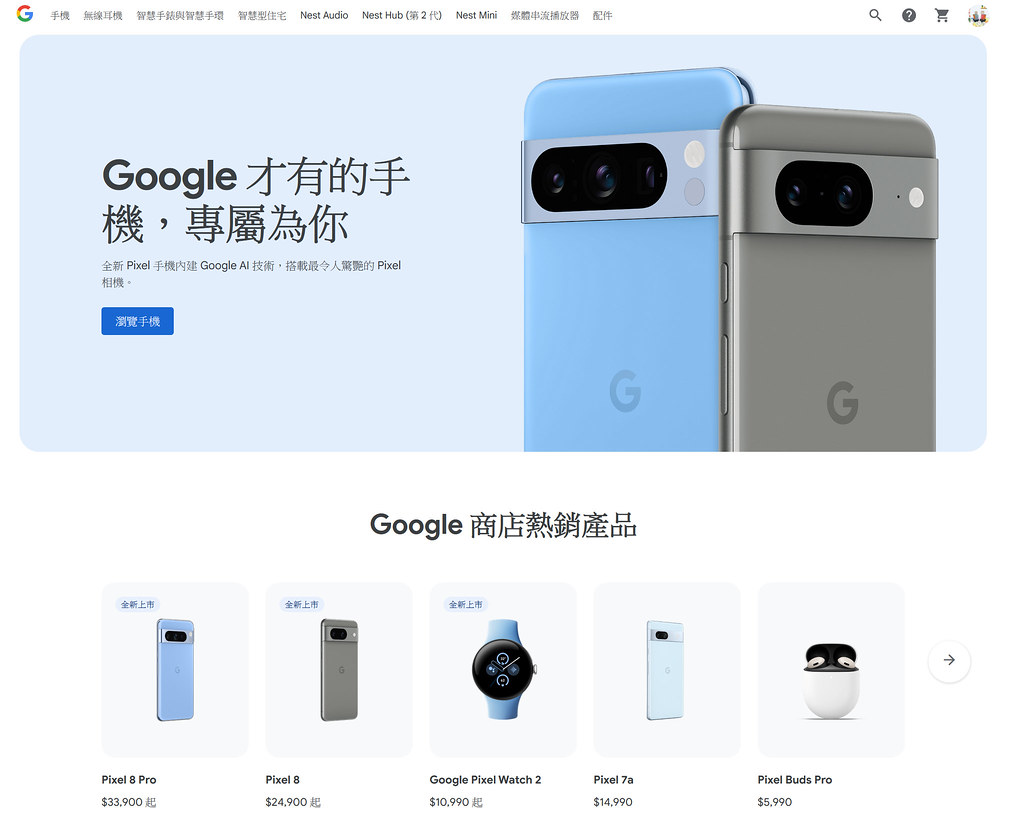
觀賞台灣境內 Apple TV+影音內容
點選下拉列表後,可看到可選擇的國家列表,從中選擇想要連接的國家,點擊所選國家旁邊的連接按鈕,開始連接到該國家的VPN伺服器。連線成功後,等於跳躍至該國家,享受趨勢科技安全 VPN 伺服器所提供的安全連線和隱私保護。
此時,先來點選個國外伺服器,如國人最喜愛去的地區:日本
連上日本 VPN後,先來看看原先 Google Store頁面,突然發現,全都變成日文顯示,相關商品價格、熱門推薦等都轉為日本地區顯示主頁。
再來看看 Youtube網頁,左上角可看到筆者訂閱的 Premium 帳號,右上角也出現 JP 字樣,而非 TW,代表網站也判斷連上來的 IP 為日本國內,因此顯示內容就轉為日本國內熱門影片。
再看看 Apple TV+,也可清楚發現,所提供內容為日本國內可觀賞的影音,與台灣有所差異。
若要跳至其他國家,欲中斷 VPN連線,只需返回 VPN 功能頁面,點擊「中斷連線」按鈕即可,再選取其他國家:如德國,便可成功連結。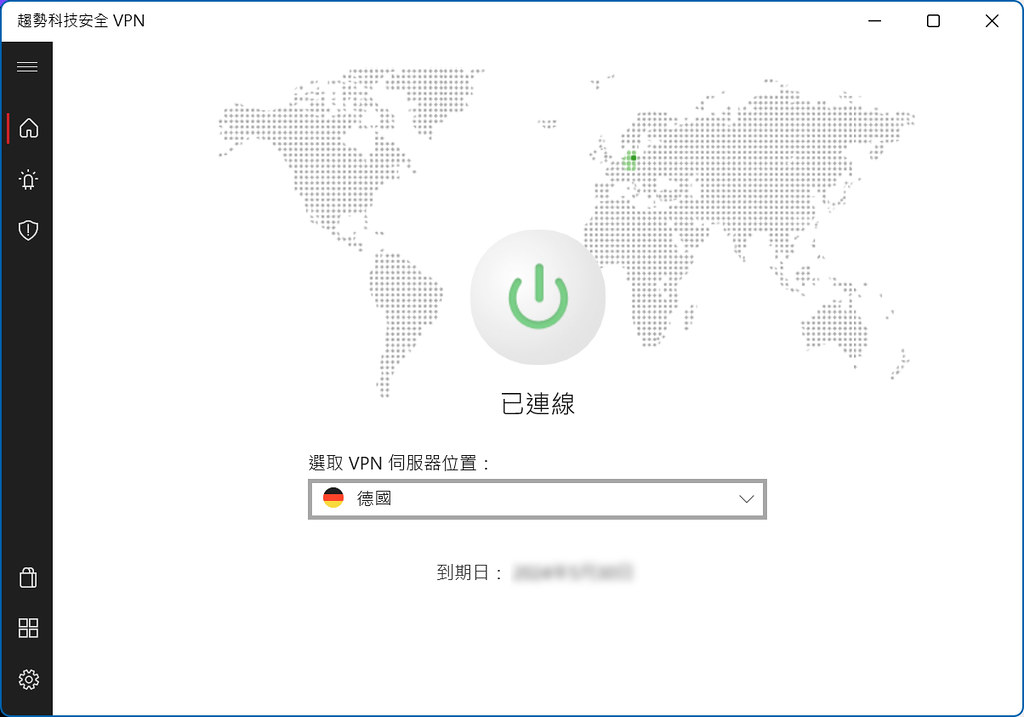
同樣的,連上 Google Store網站,立刻變身為身在德國國內瀏覽,出現德文以及德國內容推薦。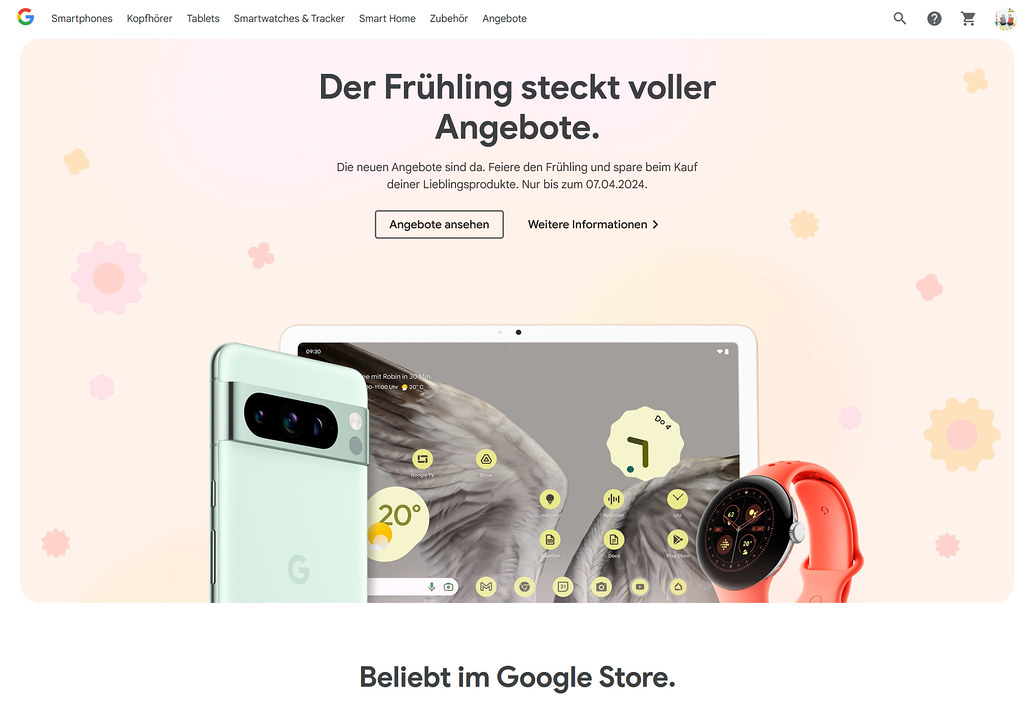
當然,若選擇不同國家 VPN,也會有不同觀賞內容,如:愛奇藝
在不同國家就提供不同影音內容可供觀賞,這也是一種密技,讓身在國外旅行的消費者,亦能同時享受身在國內,或是漫遊各國的快速體驗。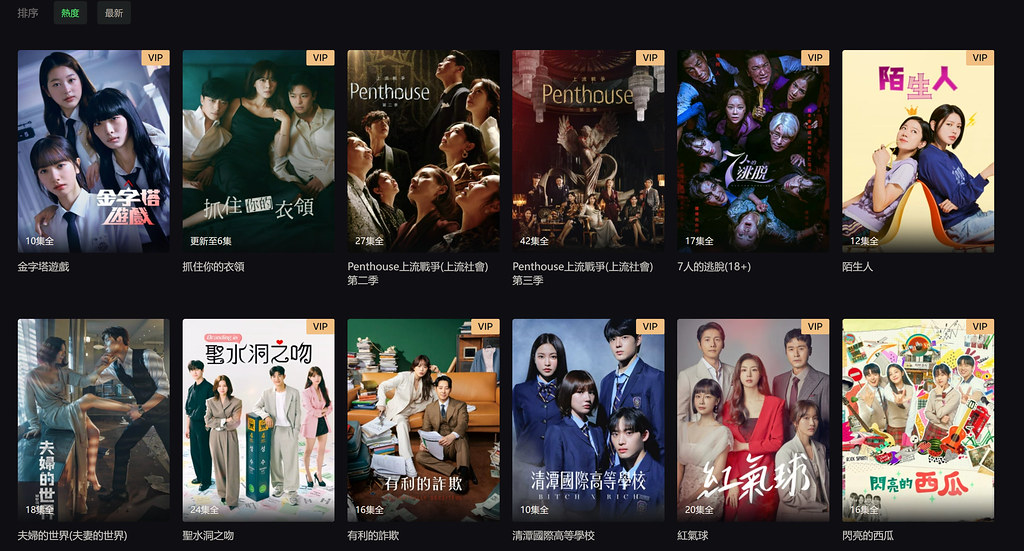
由以上實際使用來看,趨勢科技安全 VPN的確做到了簡單、安全、方便且連線暢通無流量限制的優異服務。提供使用者可盡情享受不同國家之間的遊戲、串流影音服務、電視節目以及社群媒體之間的快速交流。
天涯若比鄰,即是如此的迅速。
PC-cillin 2024 雲端版防毒軟體,安裝快速,便利又強悍
接下來進入主題,看看 PC-cillin 2024雲端版的強悍之處。
首先來到趨勢科技網站,可以透過「免費試用」頁籤下載相關程式安裝,或是購買的盒裝內容,內附的 QR code 加上序號卡,就可以成功連上下載安裝。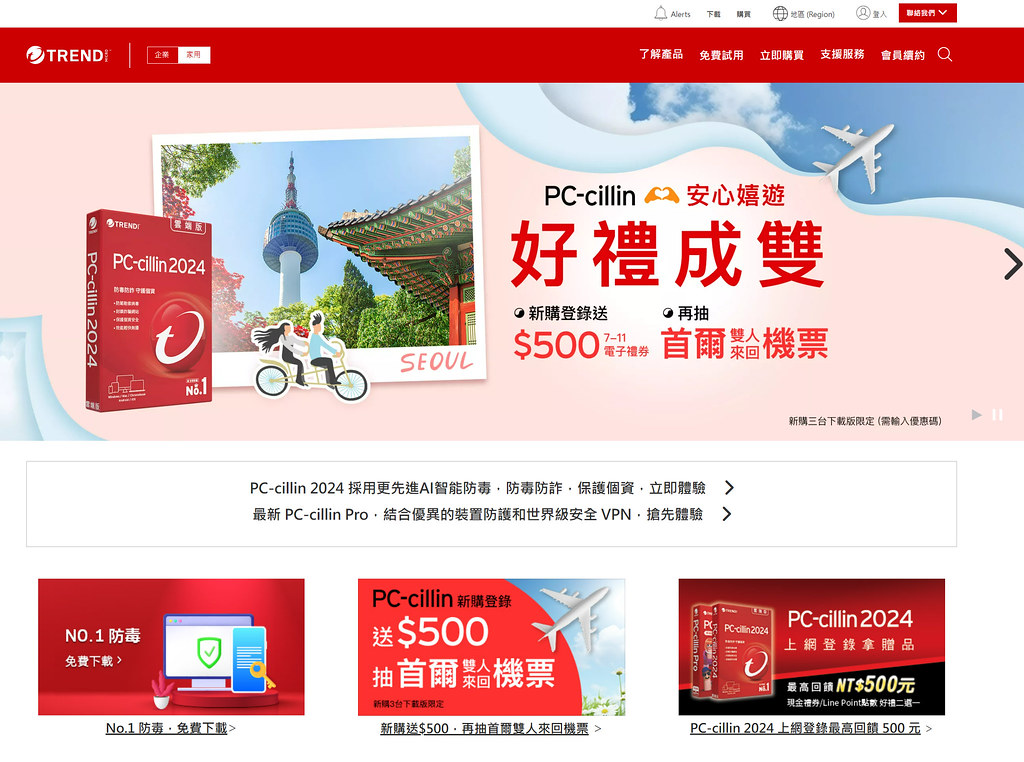
現在網路發達,已經不需要再透過實體光碟安裝,環保意識以及網路環境的便捷,讓軟體傳播更加快速且方便。依照使用的電腦環境,下載相關預先安裝程式。
下載後便可執行該程式安裝,期間會出現所有需要消費者確認事宜,預先告知讓消費者能夠選擇需要事項。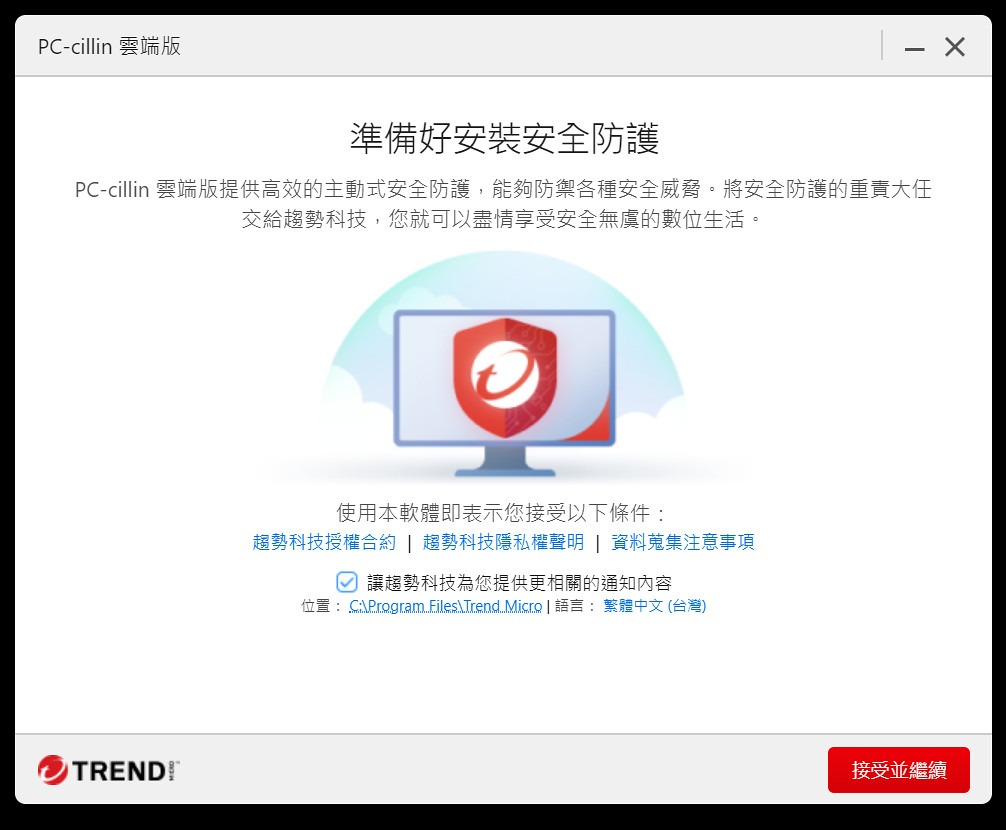
安裝完畢後,建立帳號並註冊,可先行試用七天,若一切都沒問題,可輸入序號使其變身為正式版本,開始計算保固使用日期。而不需要再透過要消費者不易保存的購買紀錄,來確認是否仍在保固內的權益。一切都電子化,紀錄於伺服器雲端內。
接下來,依照四大特點來展示 PC-cillin 2024雲端版的方便以及強悍之處。操作界面設定,透過此四大特點讓使用者能夠快速瞭解需要的功能設定以及說明
1. 防護設定
2. 隱私安全
3. 資料防護
4. 家長防護
強大的防護設定,提供電腦優化,雲端電腦攔截
首先,打開主畫面,可看到相當簡潔且易於使用的 UI 界面,上方四大選項:1. 防護設定、2. 隱私安全、3. 資料防護、4. 家長防護
中間提供電腦健檢 ICON,立即讓使用者能夠對於新裝電腦做整體健檢,找出電腦內部隱藏問題,提供使用者如何解決以及預防的建議,達到最佳防護以及優化的整體環境,加速電腦運作效率。
防護設定
分為「安全設定」,「電腦優化」,「無干擾模式」以及「保護其他上網裝置」設定
安全防護設定:掃瞄喜好設定可看到以下畫面顯示,允許使用者根據個人偏好和需求來調整掃描行為,確保系統受到全面的檢查和保護。
掃瞄時機,可於開啟、儲存以下載時判別,另外可檢查可以選擇掃描的類型,例如系統檔案、隱藏檔案、壓縮檔案等,並於判斷後,需要如何做動,刪除或是保留等都可油使用者確認。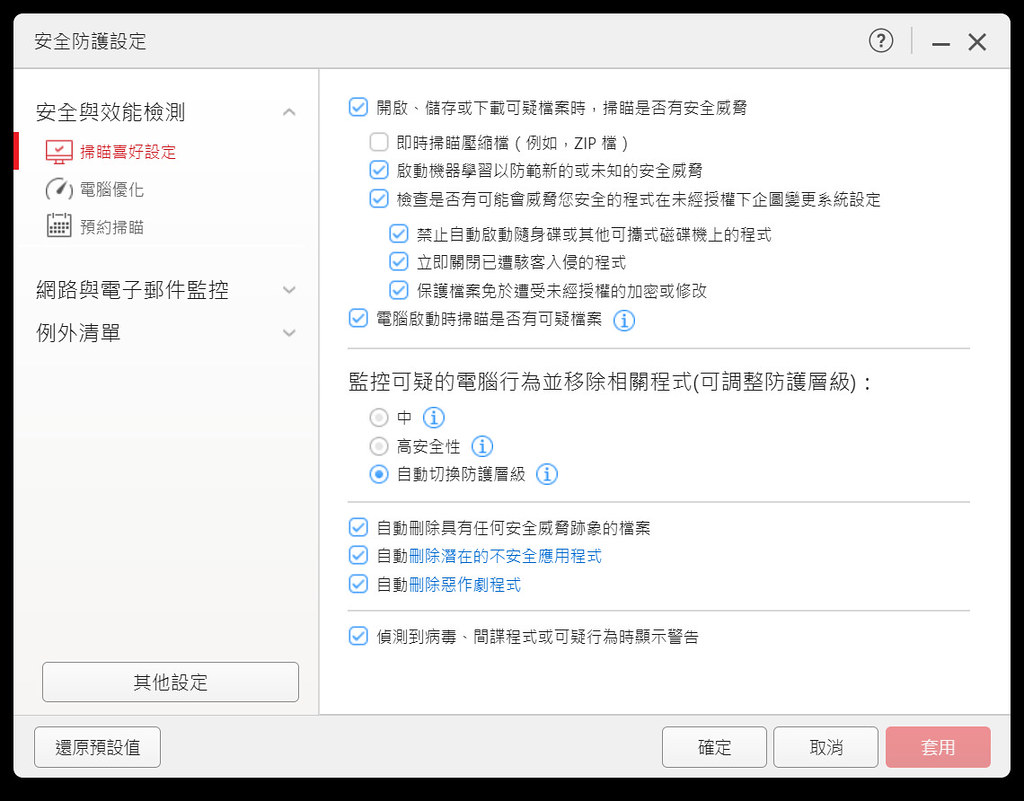
電腦優化:讓使用者可以輕鬆管理和優化使用者的系統。通過檢查安全弱點以及磁碟清理,幫助使用者釋放系統資源、提高系統效能,使使用者的電腦更加順暢和高效運行。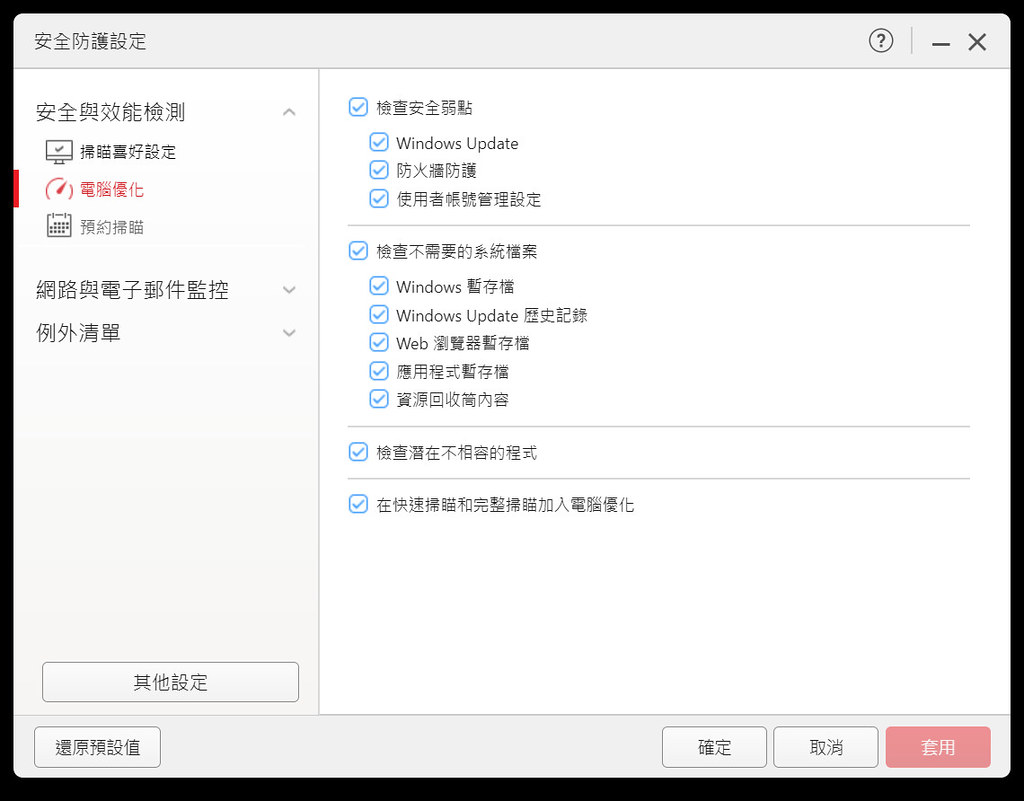
預約掃瞄:使用者可以透過 PC-cillin 2024雲端版內部自行控管的智慧型排程做掃描。
或是自行設定指定的時間和日期自動進行系統掃描,例如在無人工作時再進行,避免影響工作效率,確保系統經常接受檢查,保持安全狀態。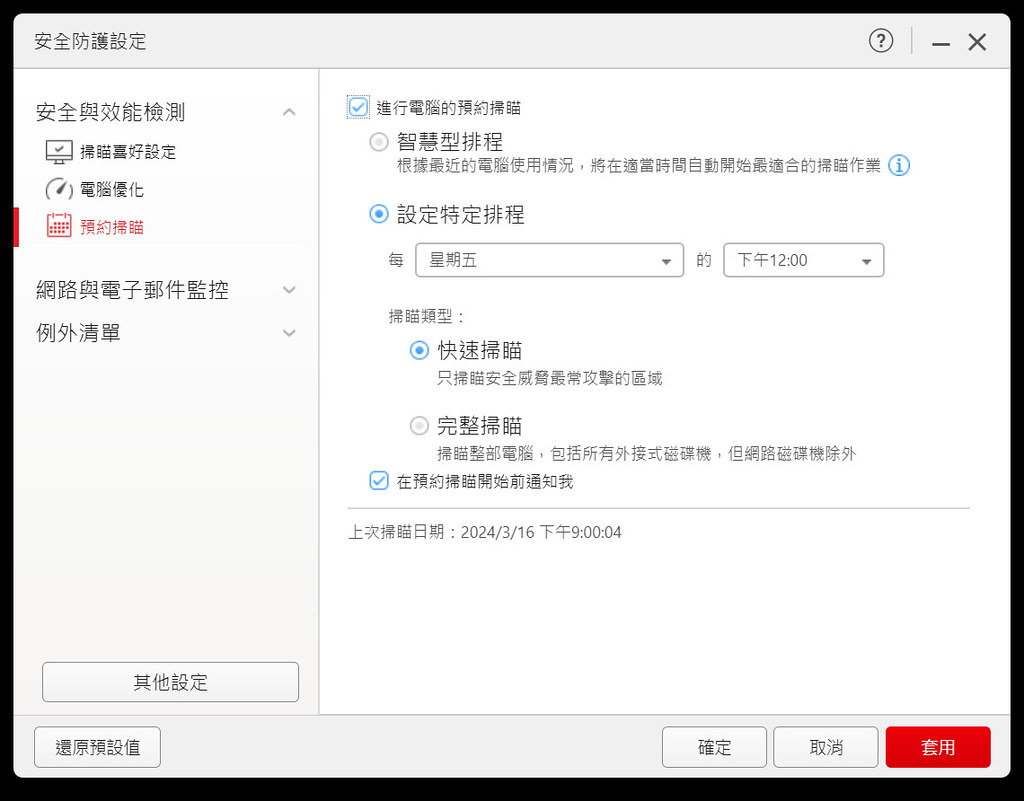
網頁威脅防護:針對於網頁惡意程式,可即時封鎖並通知使用者異常狀況
電子郵件防護:針對個人或是企業使用 Outlook,即時偵測是否為釣魚或是潛藏病毒威脅。
若系統內有不需要偵測的程式或是 log 檔等,可設定例外清單排除,避免持續大量的 log寫入,影響系統掃描速度。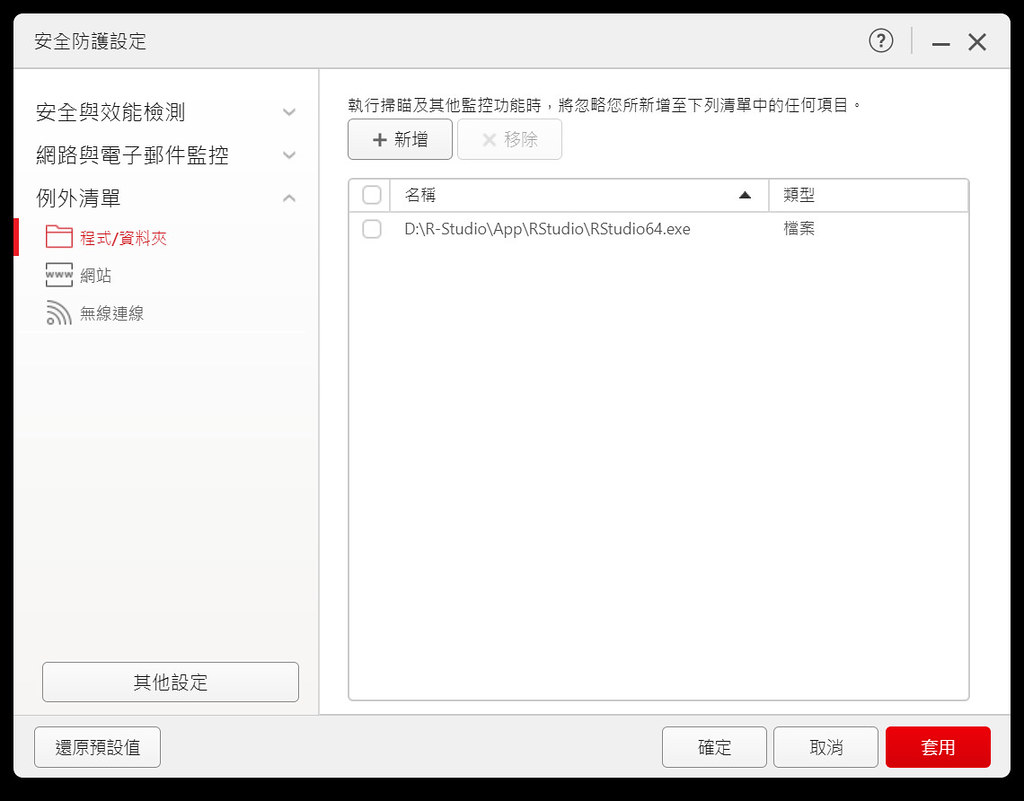
當然,安全網站也可讓使用者自行加入,避免掃描已經確認安全無虞的網站,增加系統資源消耗。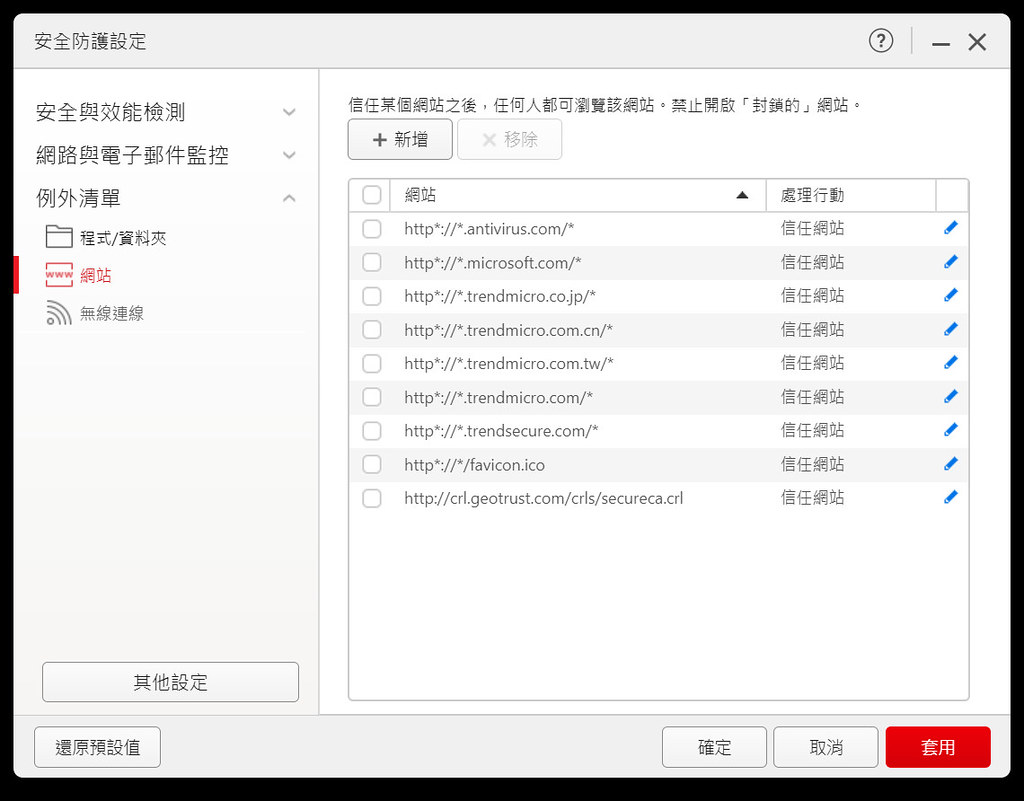
其他設定
可設定以安全性優先(先啟動安全防護掃描) 或是效能優先(後啟動安全防護掃描)
可自行輸入是否需要透過特定 Proxy再進入網路環境。
依照現行 AI 技術,能即時做資源分享,更能快速抓到問題核心,提供解決辦法。
提供背景與動畫,讓操作時也能有習慣性的 UI界面,讓使用者能客製化自己喜歡的操作環境。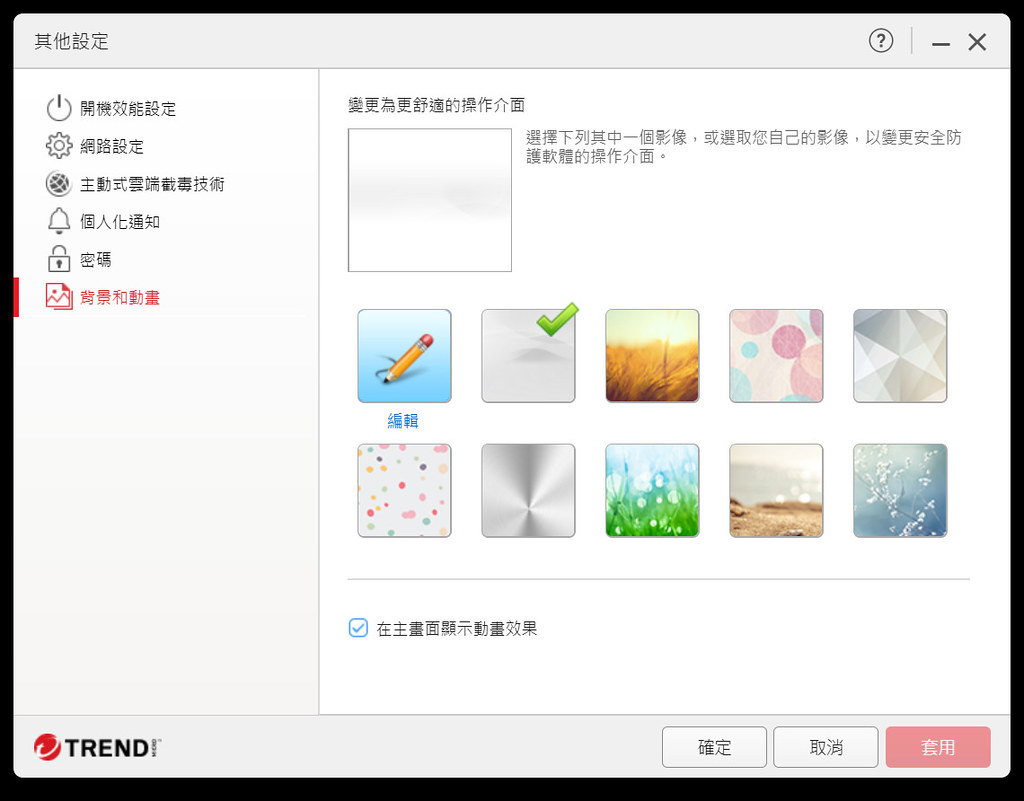
電腦優化
啟動電腦優化,PC-cillin 雲端版可針對系統內各項問題逐一檢視,釋放系統開機後占用記憶體的多餘程式和程序,提高系統效能。
檢視完畢後,告知電腦情況以及需要進一步處理事宜
再透過立即優化按鈕後,直接執行相關對策,最後獲得極佳的層級,代表已經協助使用者讓電腦達到最優的安全操作環境。
無干擾模式
透過無干擾,可讓使用者於工作或娛樂時,暫停 PC-cillin 2024 的非重要通知,讓使用者不被打擾。也可以在特定程式或時段啟用無干擾模式,享受無干擾的工作和娛樂體驗。
本次使用為三台一年保固,因此可同時保護三台裝置,也可透過此選項了解目前該序號已經保護多少裝置。
極致隱私安全,保護網路隱私以及安心Pay消費
透過PC-cillin 2024 的隱私安全功能,使用者可以放心地在網路上行動,享受高水準的網路消費、電腦保護、網路隱私偵測和社群安全的保護。
在 隱私安全部份,PC-cillin 2024 提供了多項功能:網路隱私偵測、社群網路防護、安心 Pay以及私密資料保全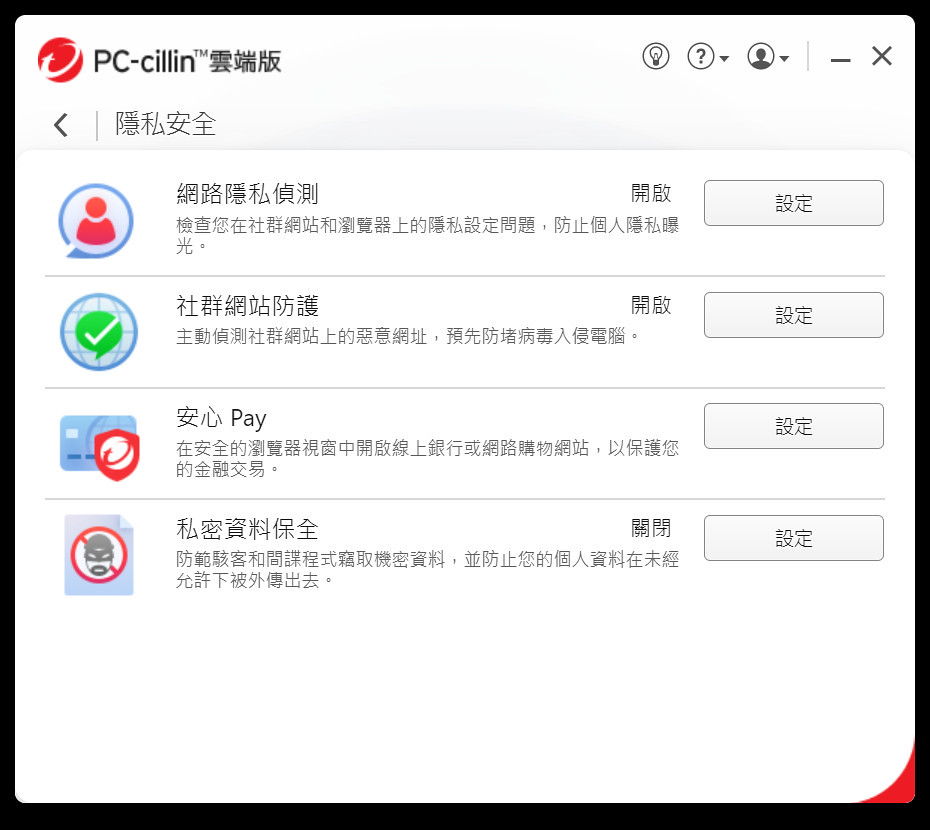
社群網路設定
監控使用者在社交媒體平台上的活動,辨識並封鎖可能的詐騙、假冒和惡意連結,確保使用者的個人資料和隱私得到保護。透過檢查,連結至瀏覽器並下載趨勢科技工具列。
如使用的 Chrome瀏覽器,便至線上應用程式商店下載趨勢科技工具列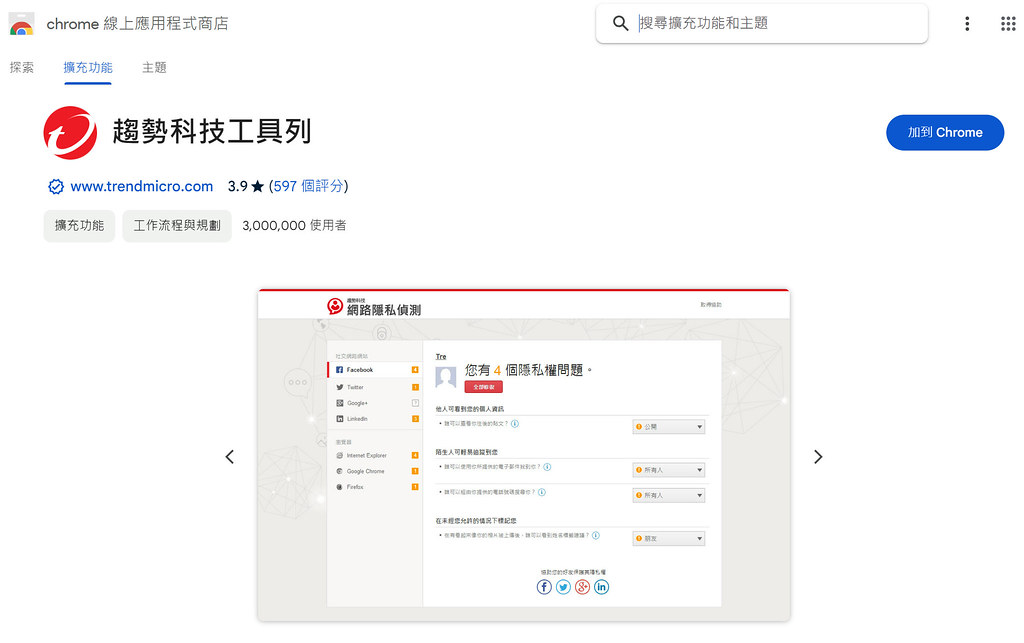
安裝後啟動保護措施,並將網址安全分級開啟。
開始偵測網路隱私,發覺有3個隱私權的問題,依照相關建議,關閉或是變更權限,讓網路社群安全能有足夠隱私。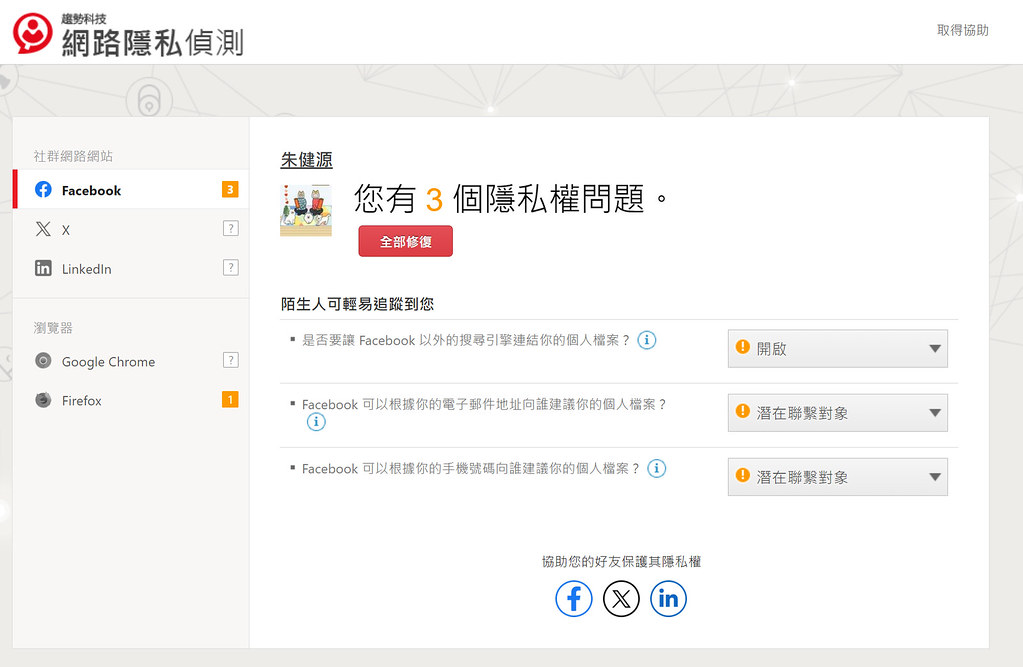
使用全部修復,將有疑慮的漏洞全部修復。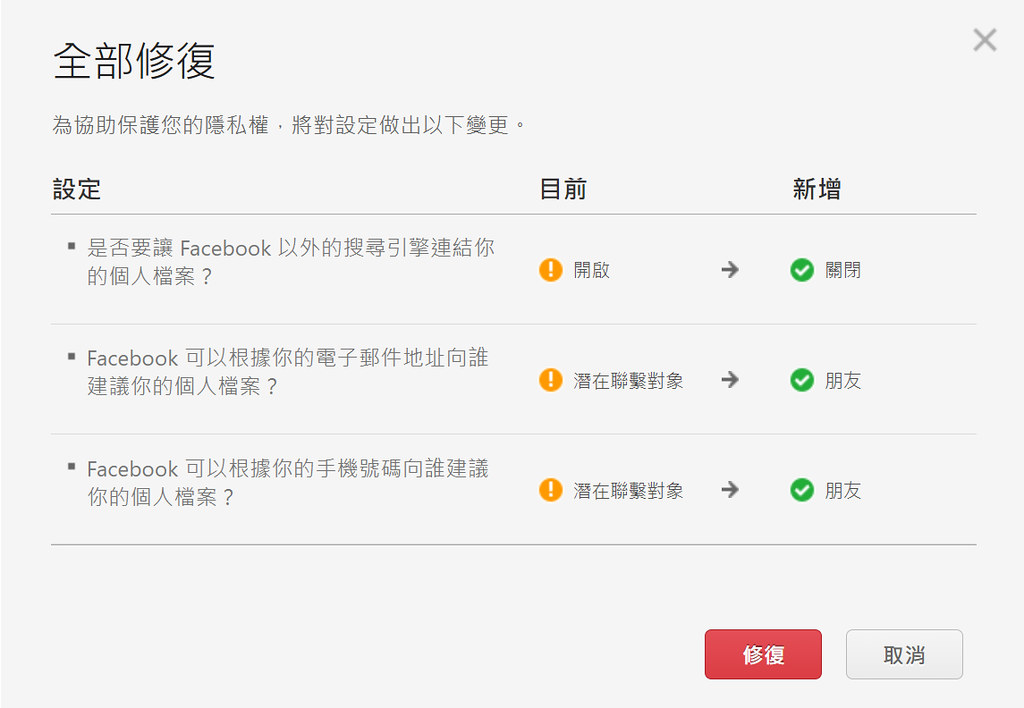
安心 Pay:國人最常使用的購物環境,若要安心使用,可透過安心 Pay,能夠在安全網站中,輸入信用卡等資訊,避免遭擷取。
安心Pay 的瀏覽器背景保護功能專注於保護使用者的個人資料,在使用者與金融機構進行交互時提供額外的安全層級。
如在 PCHome購物時啟動安心 Pay,就可在外框上看到淺藍色圍繞,此時就知道安心 Pay已經啟動, 保護使用者財務交易資料,可安心購物。可有效地阻止潛在的資料竊取者,確保使用者的金融交易資訊不被洩露。
PC-cillin 2024 提供私密資料保全功能,能夠加密和保護使用者的個人和金融資訊,防止這些資料被盜取或濫用。可以設定使用者希望保護的個人資料,如身份證字號、信用卡號碼等。當使用者在特定平台上傳個人資料時,PC-cillin可以提供警示和提醒。一旦檢測到潛在的個人資訊外流風險,它會跳出提示,以確保使用者意識到正在傳送敏感訊息,從而避免意外的個人資料外洩。
強大資料防護,勒索剋星以及檔案保護
分為「勒索剋星」,「檔案強制刪除工具」,「密碼管理通」以及「檔案保護箱」等功能。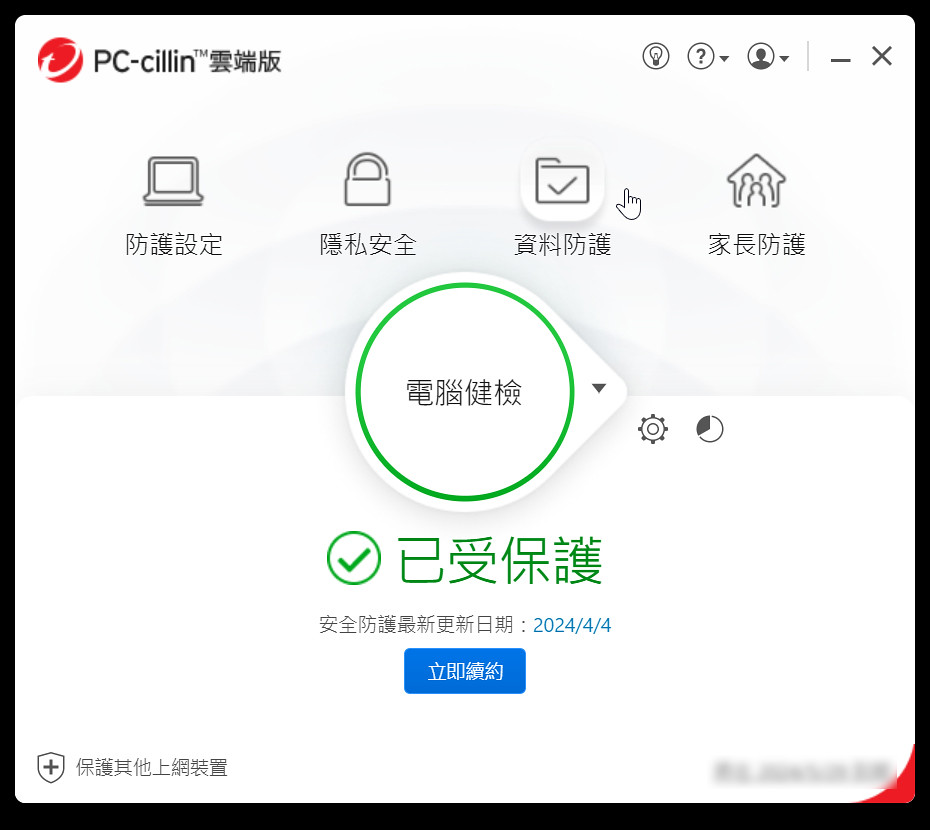
分為「勒索剋星」,「檔案強制刪除工具」,「密碼管理通」以及「檔案保護箱」等功能。
勒索病毒,在於將個人檔案加密,若要解鎖取得金鑰,便得付出相當金額才能取回重要資料。以往對於中大型企業等資安部門,這算是相當令人頭痛的事項,但透過勒索剋星,便能隨時掌控受保護的資料免於被意外存取或是異常加密而使歹徒得手。
勒索剋星能夠主動偵測並阻止勒索病毒的攻擊,保護使用者的檔案免受勒索攻擊。當勒索病毒嘗試更改或加密檔案時,勒索剋星會立即採取行動並封鎖這些異常動作,同時通知使用者以保護使用者的資料安全。
檔案強制刪除,熟悉 Windows刪除方式的消費者都知道,所謂刪除僅是單純移除標頭位址,若無後續存取,仍能透過救援軟體恢復。但若電腦送修,其內有機密文件,便有外洩疑慮,如很久以前的陳冠希事件,此時,可透過此工具將其完全刪除,避免透過反刪除工具將檔案修復,導致機密外洩。
密碼管理通提供安全、跨平台密碼功能
密碼管理通功能可幫助使用者管理和保護各種線上帳號的密碼。提供一個安全的儲存庫,讓使用者輕鬆管理並自動填寫帳號密碼,免去記憶多個複雜密碼的煩惱,同時確保使用者的帳號資訊不被他人盜取。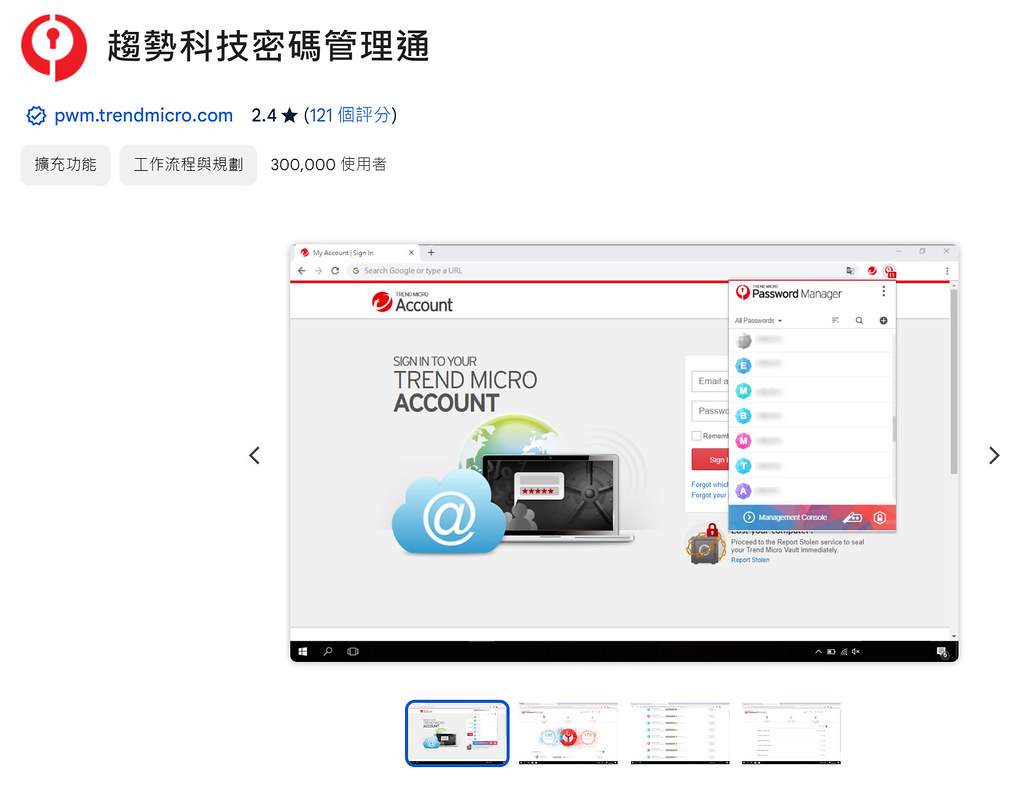
最常見應該是 Google Chrome瀏覽器會將密碼儲存於雲端,於各裝置使用時,只要同步到 Google環境便可於各裝置上使用,但此仍是會有風險,因此若有趨勢科技密碼管理通功能,少了一層的資料外洩風險,每次開啟皆需要輸入密碼,控制更加嚴謹。同時,不僅能做為雲端儲存之用,亦能透過密碼安全檢測機制,提醒消費者該變更密碼長度/格式,以利讓駭客更難以猜出進而盜用。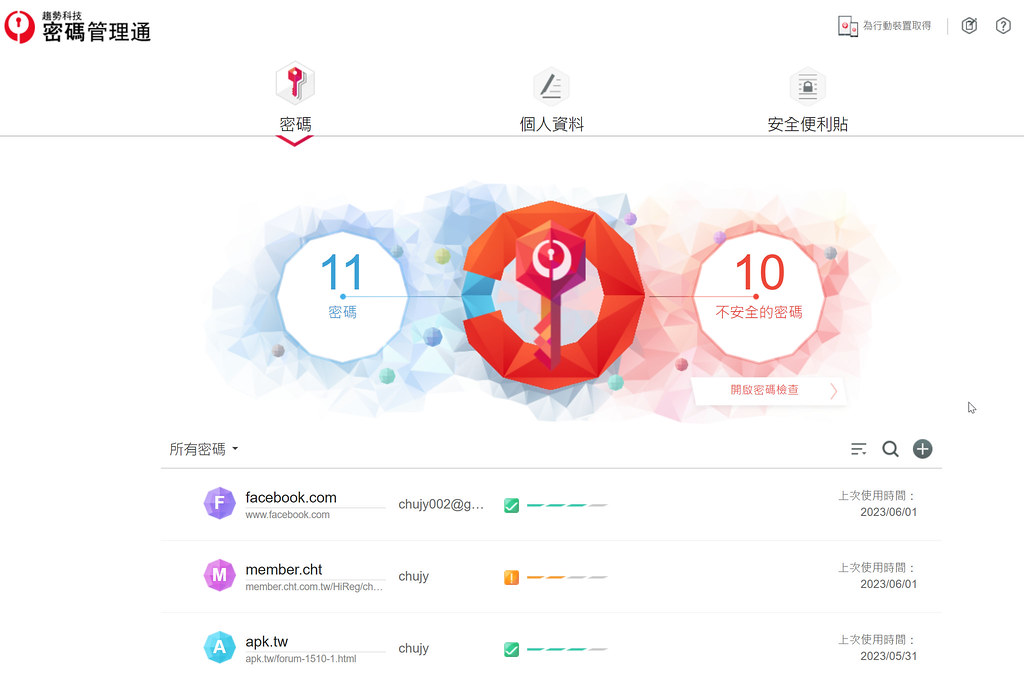
家長防護利器,避免孩童網路成癮以及健全身心
家長防護功能,提供輕鬆監控和管理孩子的上網行為,確保在網路世界中的安全,讓孩子享受健康、安全的網路體驗,避免遭受異常網路影響,產生不當的心裡以及身心價值觀感錯誤。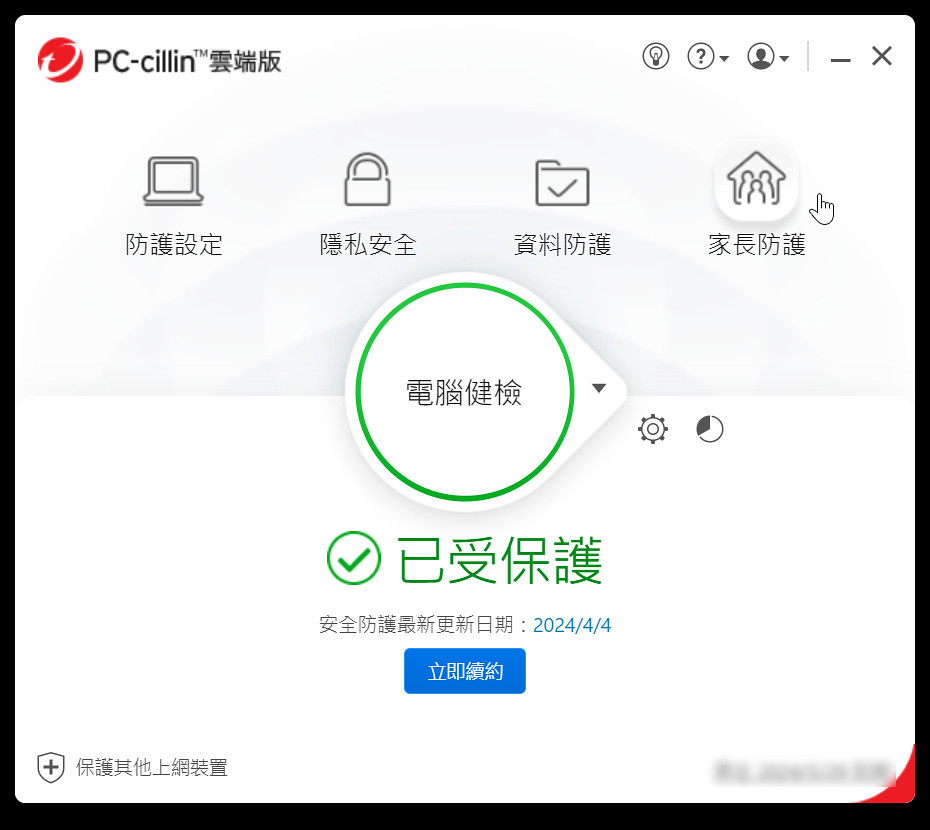
家長防護網:進行電腦使用時間管理,可以依照網站、內容以及軟體做相關設定,管制家中青少年使用電腦的安全及時間。
設定哪些程式會在可用時間之外被封鎖
完成設定後,只要時間之外,就會主動做網路封鎖
如時間到達,便會主動提醒消費者無法再繼續使用相關軟體以及網路。
以上可知,PC-cillin 2024雲端版結合 VPN真是一組強大好夥伴。
趨勢科技工具列
透過趨勢科技工具列,可以即使針對網路瀏覽環境做相關設定、偵測
只要在某個網頁上隨時點選工具列網頁威脅防護,便可得知是否為安全網頁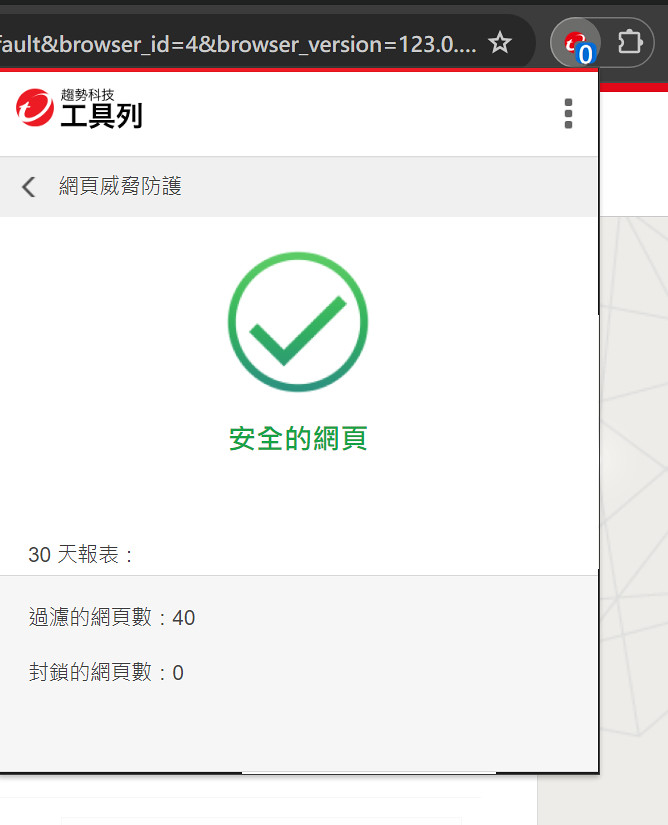
針對詐騙郵件防護,除原本 Outlook之外,也能透過工具列對於 Gmail 做郵件偵測
如經常收到異常郵件,雖經過 Google 第一次判斷,但有可能被移入垃圾郵件內,透過工具列的詐騙郵件防護,多一層保護,減少被詐騙的機率。
趨勢工具列建議,相當精準且即時,對於一般使者有絕佳幫助。
廣告阻擋,相信許多使用者皆以開始使用 Adblock 等插件防堵廣告,不過現在都可以移除了,只要一套趨勢科技工具列,通通幫你辦倒好,不用在安裝其他插件,浪費系統資源。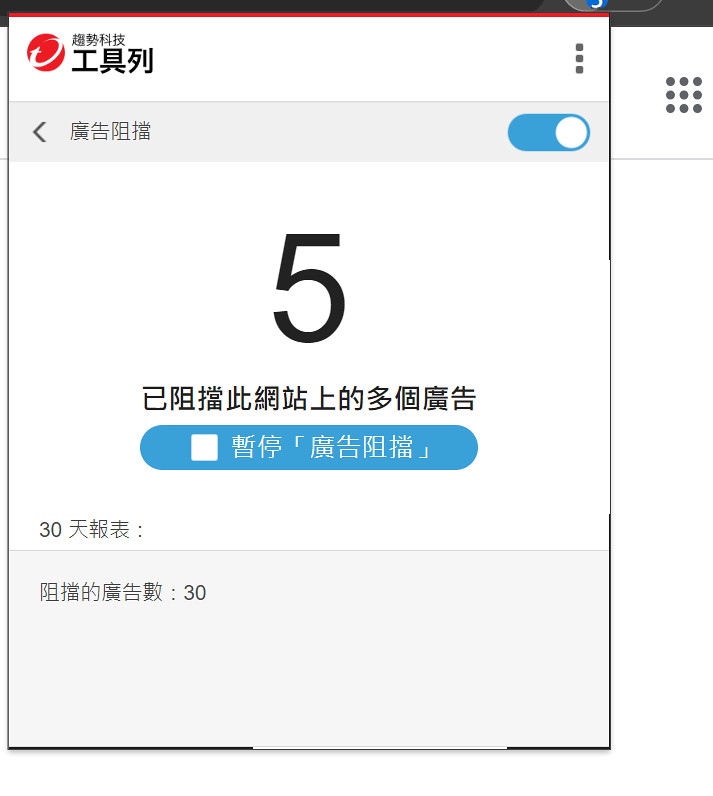
路隱私偵測功能能夠監控使用者在網路上的活動,即時警示可能洩露個人隱私的情況,確保使用者的個人資訊得到最大程度的保護。
安心 Pay也可由趨勢工具列直接驅動,提供使用者安心的網路消費環境。
另外,工具列提供了相當方便好用的網頁偵查工具:亮顯分級連結。
觀賞一般網頁時,網址連結會以綠色高亮,前有打勾的符號,代表已經透過趨勢科技認證網頁。但若是?或是 X 等符號,移到該網頁上會有提醒字元,便需要注意該網頁是否有潛藏病毒等問題。
如此網頁,直接顯示紅色 X,代表為釣魚詐騙網頁,避免使用者誤入,在惡意網站下,被竊取相關機密,導致財物被騙。
即使沒注意點選該連結,都仍可依據趨勢科技工具列的功能來作到層層把關。
提供多種裝置防護,全面性保護上網安全
PC-cillin 2024 雲端版支援 Windows、MacOS 以及行動裝置 Android 和 iOS等各種最流行的裝置,全面保護使用者上網環境。 而消費者在手機、平板使用,於瀏覽網頁、買賣交易更是頻繁,因此提供手機 App防毒等功能也是趨勢科技拿手好戲。
例如 Android手機,可於 Google Store內找尋行動安全防護與防毒 App,進行安裝,安裝完畢後,點選掃描,先行偵測手機內狀況,做到優先保護,可以看到如同電腦版一般,功能皆相當完備。
先做手機健檢,依據不同防護等級,設定 App安裝前掃描、即時掃描以及隱私掃描。而在網頁防護部份,對於各種 App都可設定是否將防護開啟。
對於網路上的詐騙簡訊,更是 PC-cillin 2024雲端版的拿手好戲,即時檢查是否為詐騙簡訊,避免消費者誤信導致財產損失。另外在外連上Wi-Fi網絡時,會自動檢測該網絡的安全性,並提供相關的警示或建議,保護個人資訊免受不安全的 Wi-Fi網絡的威脅。
當然,手機買賣更是頻繁,安心 Pay行動版可針對常用的拍賣網站、金融 App等先做過濾,開啟時自動啟動,讓在手機上享受安心 Pay 所提供的安全瀏覽和交易保護功能。
App管理,也能透過行動安全防護作到強至停止App以及管理,解除不小心被偷偷安裝的 App, 檢視和控制應用程式的權限、監控其使用情況,防止惡意或不適當的應用程式的安裝。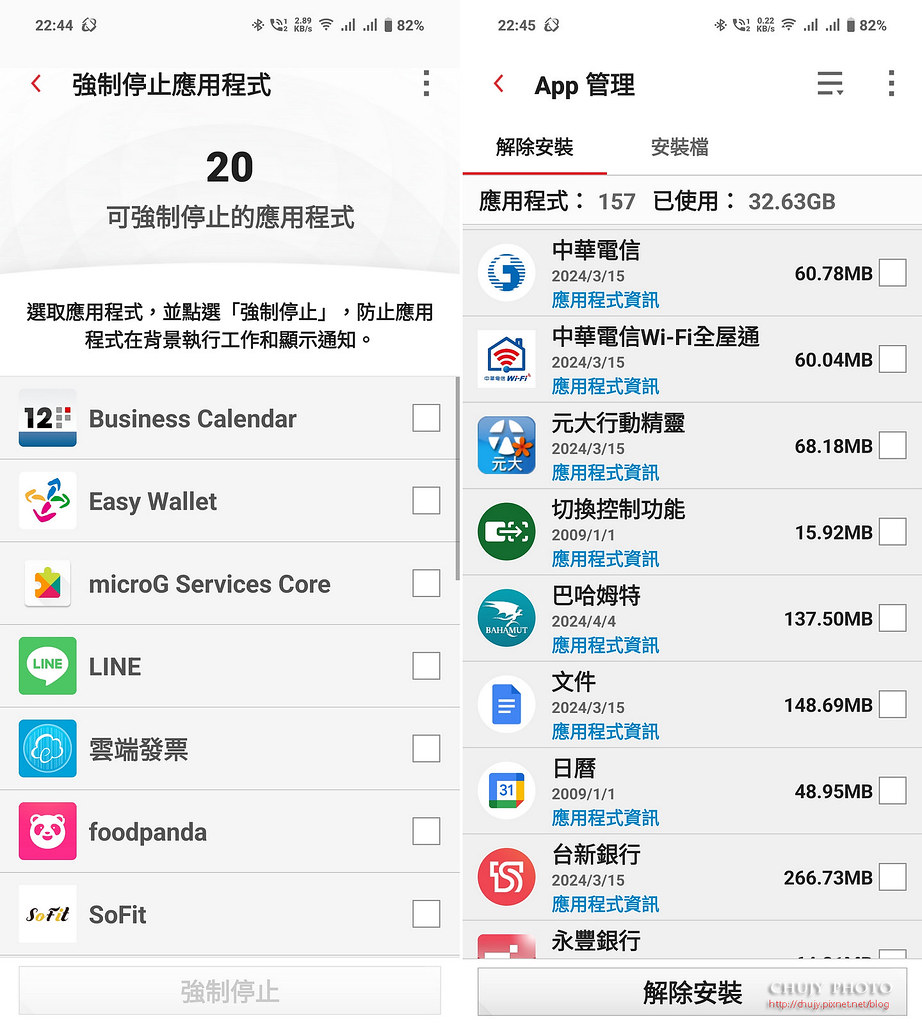
而對家長來說,家中孩童青少年對於手機的依賴,更是需要適時輔助,透過家長防護網,決定何時、何種App可供家中孩童使用,避免網路成癮或是誤上有殘害青少年身心的網站。
除此之外,還具備了裝置失竊防護,可透過尋找我的 Android功能,在地圖上顯示該裝置, 找尋手機位置,並鎖定 SIM卡,避免遭盜用。 最後,亦能透過防盜拍照,來拍下未經同意將鎖定的 App解除鎖定或是移除,以找到最後使用的人。
行動VPN,自由悠遊並使用各國網路環境
如行動安全防護與防毒一樣,趨勢科技安全VPN也提供各平台裝置,讓使用者亦能透過手機悠遊於各國網路中,只要於GoogleStore安裝趨勢科技安全VPN,啟動時,直接勾選育前往的國家,便可一瞬間傳送過去。
亦可以偵測在外面的Wi-Fi網路環境並自動開啟VPN,也加上封鎖廣告、追蹤器和惡意程式。如連到日本,手機網頁變出現日文內容。
而一般消費者最常用的透過手機、平板觀賞串流影音、遊戲等,只要透過VPN,就可以欣賞國外影集,如連到日本、美國等,Netflix都可以判斷來自不同國家,給予不同的影音內容。讓你天涯若比鄰!
結語
筆者使用趨勢科技PC-cillin雲端版已經有數年之久,對於其產品力的進步以及防護能力上皆有相當認識,也因此,各裝置仍持續安裝該產品使用中,來保障上網的安全性以及隱私。

這次PC-cillin雲端版+安全VPN,形成強大的防護網,主要在於:
●PC-cillin採用更先進的AI智能防毒技術,防毒、防詐、防個資被盜!
●PC-cillinPro同時搭載裝置防護和安全VPN,Wi-Fi連線更安心!
●警政署165反詐騙唯一合作防毒軟體品牌,同步更新詐騙網站資料庫,一同防禦在地化網路詐騙。
●強大個資保鑣功能,運用全球個資外洩追蹤服務,主動監測您的個資是否在暗網遭洩漏,並提供警示與建議。
●絕佳防毒軟體評比!榮獲AV-TEST年度最佳Windows防護產品,給您最佳防護力
●台灣付費防毒軟體第一品牌,是最值得您信賴的防毒軟體
●運用更先進AI深度學習技術,防範勒索病毒、網路詐騙、假粉專網址、投資詐騙簡訊,即時阻擋駭客加密檔案,藉以勒索金錢
●完整功能全面防護:AI防毒、個資外洩追蹤,防範詐騙網址和簡訊,防個資被盜、防LINE、IG帳號被盜、防色情網站
●電腦、手機、平板防護一次到位,Windows、Mac、Chromebook、Android、iOS跨平台防護
家上VPN加密技術不限流量服務,安全保護使用者安全漫遊於世界各處。
而對於防毒軟體的偵測能力,依據相關數據報告指出,防禦的第一步就是要察覺敵人的入侵,例如透過防火牆或是入侵偵測系統,這部份透過AI技術動態學習的優勢可以強化偵測能力,實現更加彈性的防護。至於規則式列舉雖有一定能力,但曠日廢時,需要仰賴人力持續更新。應用機器學習或深度學習偵測入侵的成果,均較傳統方法更加準確。
預測能力,除了在病毒來襲時第一時間察覺,預先發覺可能的漏洞也同樣重要。以往透過資安人員利用工具分析軟體,檢查是否有安全弱點或惡意程式,而AI人工智慧自動化利用機器學習來分析情資的優勢,在這裡便可以派上用場。
PC-cillin 2024 雲端版是一款功能強大的資訊保護軟體,由以上的實際使用情況,相信也讓讀者了解,除了本身平常謹慎小心之外,能夠透過強大且保護隱私的防毒軟體保護日常使用裝置,事前的把關比事後補救要來的重要許多,而PC-cillinPro就是這款能保護自己的網路安全、避免詐騙的好用工具。
例如其強大防毒功能,偵測並阻止各種病毒、惡意軟體和間諜軟體的攻擊。支援多種作業系統,包括Windows、Mac、Android、iOS和Chromebook。家長防護功能,可設定網站過濾和時間限制,防止青少年訪問不適宜的內容或沉迷於網路。個人資料防護,避免個人資訊:如信用卡、身份證或是相關重要密碼等外洩,導致個人網站、資料被竊取盜用。加上無遠弗屆安全VPN,繞過地區限制、保護隱私或獲得更快的連線速度,讓PC-cillin雲端版成為台灣付費使用第一名的防毒軟體。
至於哪些人適合?一般民眾皆適合,尤其是各網站重要管理員、公司MIS人員、Youtuber網站KOL,跨國上網購物消費者、串流影音觀賞人員以及跨國居家遠端工作者,都序要PC-cillinPro的強力後盾支援。
只要一套 PC-cillinPro,上面的功能全都提供給您,達到方便、一體化、全方位的防毒跨網安全環境。
還記得 2013年從紅米一代開始販售時,以產品規格和低價的組合,引起大家瘋搶的旋風,甚而搶到還可以加價賣。過了10多年,這期間也買過不少小米/紅米產品,加上整個家電生態系擴展相當迅速,人人一顆行動電源/充電器/手環/耳機,甚至燈泡、 空氣清靜機、掃地機器人、電視等等,平民價格,但有著相當不錯的品質,也讓大家買個東西都會跟小米比個價。
亦曾從京東購買小米 10 Ultra至尊版,小米 11 Ultra 等台灣沒販售的機種來使用,透過刷機 EU 版本讓「測試生活」過得多采多姿,不過這些都只是透過網購,網路論壇與網友討論。
這次趁著小米 14系列,剛好有米粉活動,報名後剛好被選上,因此在發表會前就來到華山藝文中心,看看這最新一代與徠卡合作的小米 14手機,究竟有什麼魅力。
先來到三創停車,但看到這個似乎比較吸引我
走向華山藝文中心,遠遠就看到一棟黑色建築物,外面有個 MI logo
走近一看,似乎還在裝潢中,但外面已經高掛這建築物的用途
沒錯,這就是配合小米14 系列發表,同步展開的小米「Beyond Light 尋光而來 光影藝術展」場地
不過還是先來到小米14發表場地,準備入場觀看發表會。簽名報到拿名牌,沒錯,我新竹來的~
很快的,各媒體以及部落客和米粉等各路人馬發表前已經開始入座
發表會開始,也同時直播
輪番播映著影片
發表會正式開始,也提到小米最近另一熱門焦點:SU7電動車
在一連串的解說後,重點就在這徠卡旗艦小米 14系列
一頁點出所有重點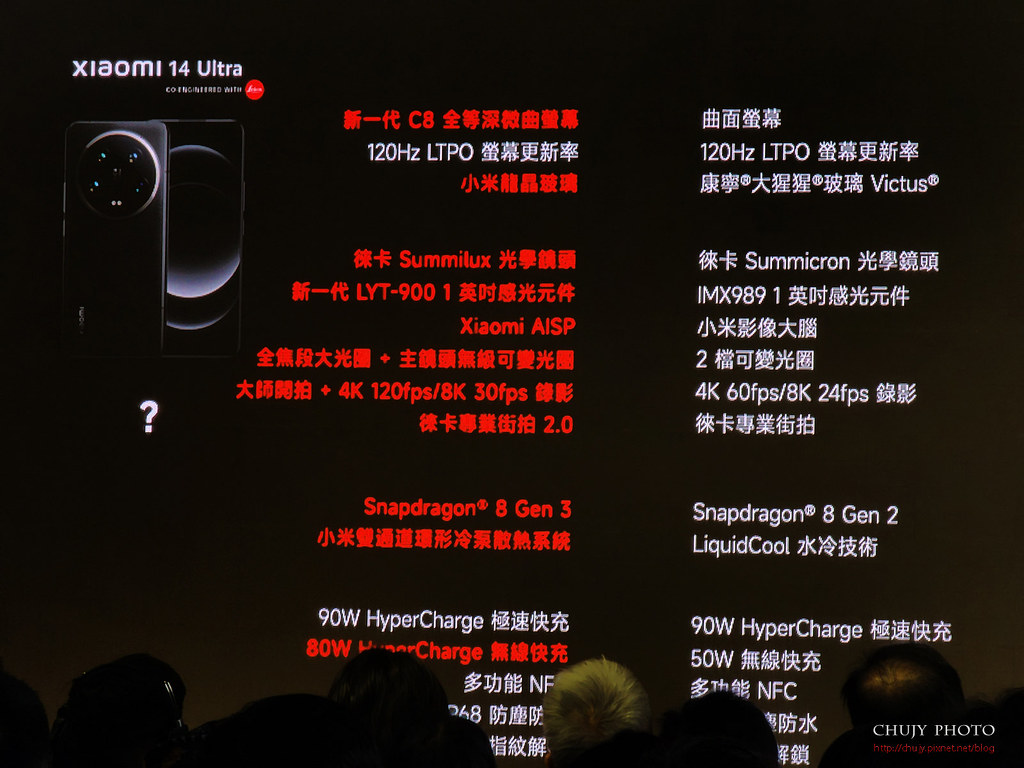
開賣價 34,999。遠比當初預期價格要低,算是給國人一個驚喜
也搭配前方所提「Beyond Light 尋光而來 光影藝術展」
俗話說出外靠朋友,好友帶我進來先觀賞小米 14一番,據說之後會推出的 AI 功能,讓照片也能在文字彈指之間,加上個人喜愛的背景、造型等等。期待!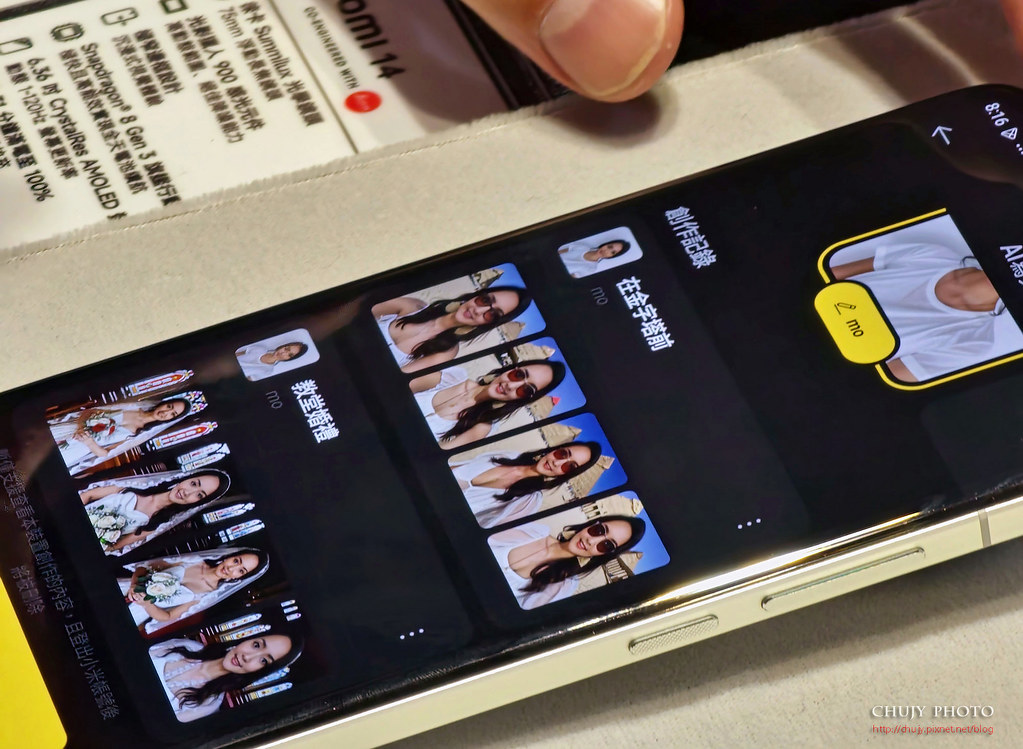
也跟著人家拍個幾張
我只是來看手機的
沒騙各位
首先是小米 14,黑、白與青翠綠,12 + 512GB 售 24,999 元
機背採 AG 玻璃工藝
不同光線照射下,顏色還有些不同,但算是好看,手感也好
金屬框也容易沾指紋

主要使用 50MP 1/1.31" 光影獵人 900 感光元件 f/1.6 OIS 廣角鏡頭
尺寸就手,6.36吋193公克的重量,手感也好
3/14~3/21 預購時會贈送的物品
長這樣
如果是在華山 預購小米 14,就有獨家的攝影套組禮盒
包含皮革質感的保護殼、掛繩、腳架自拍桿等配件。
===============
接下來就是重頭戲 小米 14 Ultra
使用 HyperOS 澎派OS 版本 1.0.2.0 UNATWXM
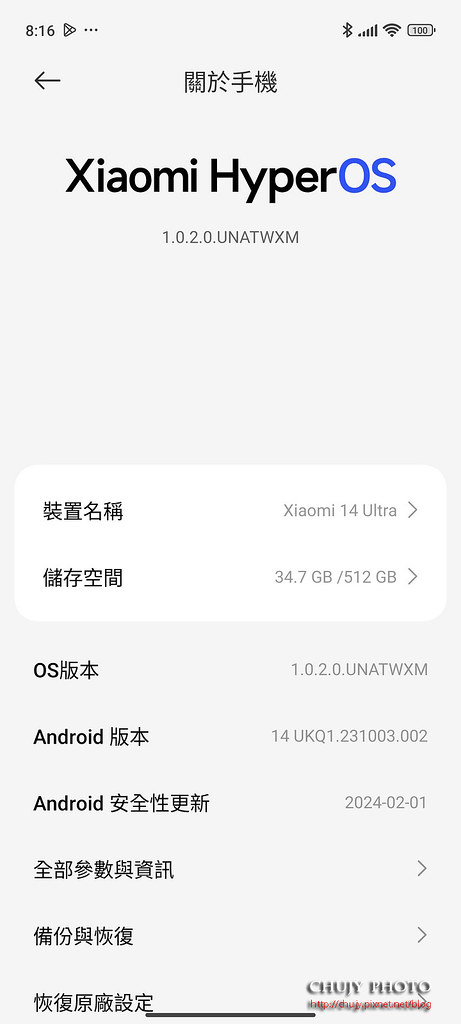
6.73吋大小以及潛望長焦鏡頭,213公克重量算是符合旗艦手機水準,但邊框就細小了不少
背面維持以往圓形造型鏡頭群,共有黑白兩色,手機背蓋採用素皮材質,觸感頗好
鋁合金邊框不沾指紋
底部
比例比較趨向長形,好握為主
黑色背面
===============
攝影套裝
本次預購禮,贈送專業攝影套裝
掛繩、 保護殼、攝影手柄,包含 67mm 的三塊濾鏡
手機一起展開
大家都在試用
攝影手柄底部
正面
內部,可透過 USB type 與手機結合
上方
手機保護殼
攝影手柄要組合得透過這兩個一起
67mm轉接環
組合圖
側面

實際使用圖示
同時也發表小米 Watch S2,使用 Google Wear OS
小米 Watch S3,內建系統小米 HyperOS,號稱最長續航可達 15 天
以及之前上市的手環 8
接下來來到附近的察爾斯廚房Charles'Kitchen,來場米粉與台灣小米人員互動交流
當然,邊吃飯邊玩玩小遊戲是必要的
發表會到現在已經飢腸轆轆
期間舉辦不少互動遊戲,考驗米粉對小米的熟悉度
答對者都能有個小禮物
感謝台灣小米的熱情招待
接下來來到華山園區的「Beyond Light 尋光而來 光影藝術展」場地,展到 3/24為止,還沒去的朋友可以趁著一兩天前往
可以觀看法國團隊製作的光影場地
玩玩小米 14 以及相關配件
也有許多透過小米手機 14 拍攝的照片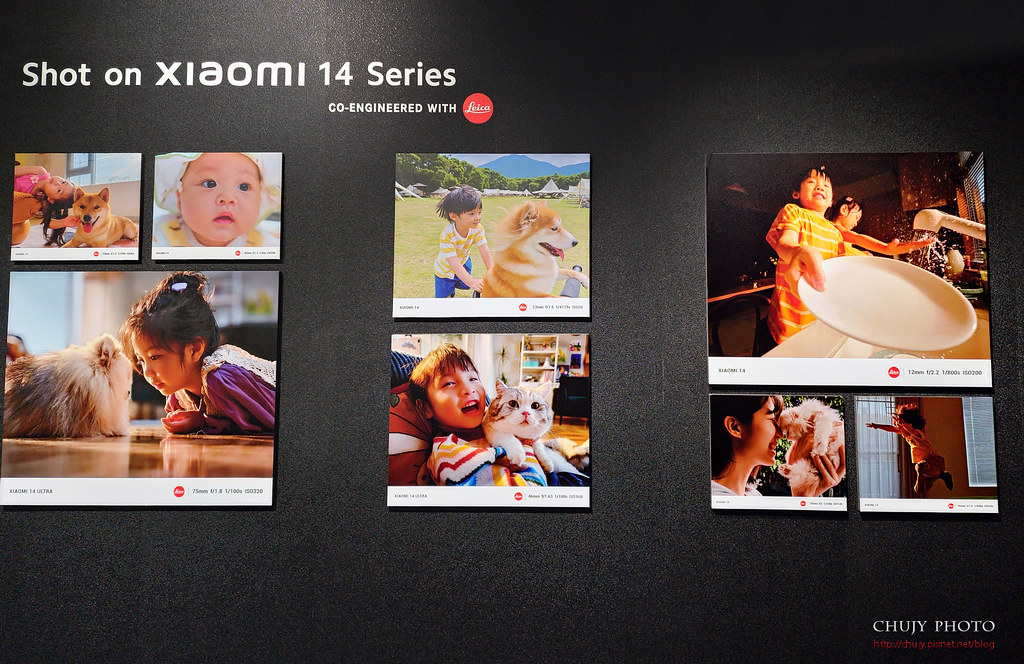

沒錯,我就是來看手機的
這次預購熱烈,相信很多網友已經拿到手機,可以開始分享小米 14拍攝的徠卡風照片
相關特點

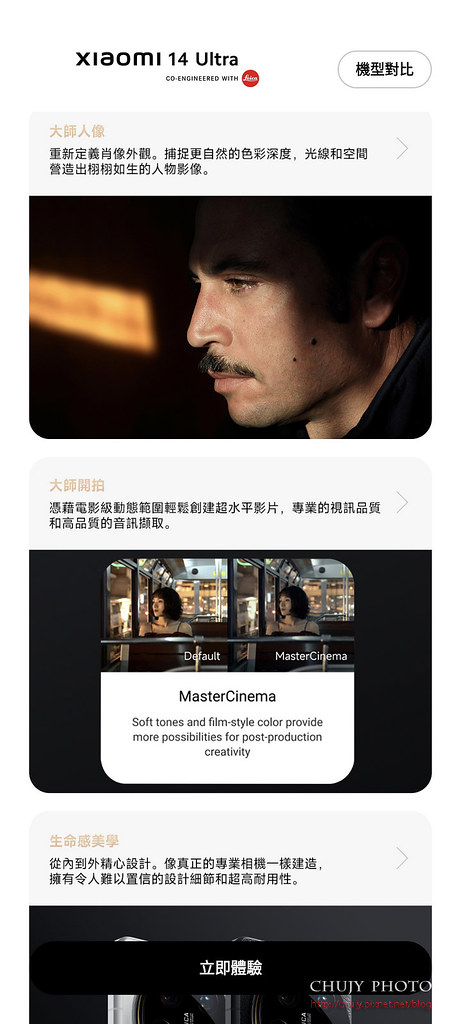
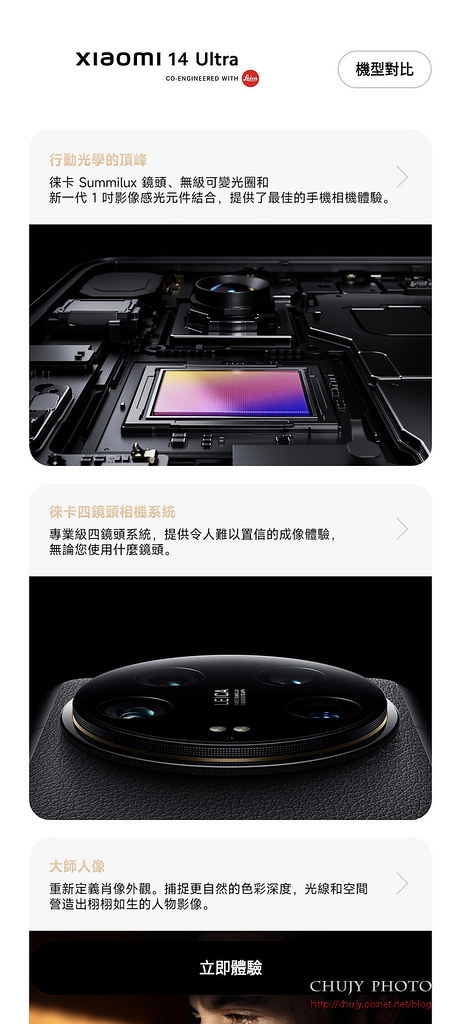

前言
vivo 與蔡司光學合作聯名已經許久,今年帶來X100 Pro 與 X100系列,無論在光學鏡頭或是透過自研影像晶片,都朝向影像 AI 處理最佳化,帶給喜愛攝影的朋友處處驚喜。
這次主打特點:長焦微距,擺脫以往使用超廣角鏡頭近距離拍攝的方式,不再受限於場地或是近距離遮蔽光線的影響,讓拍攝更加方便。至於使用的 CPU則是台灣驕傲:台積電製造與聯發科設計合作推出的天璣 9300 處理器,以及大容量5400mAh 藍海電池(X100 Pro)、5000mAh(X100)、120W 有線快充、 IP68 防塵防水等等旗艦配備,一推出上市便受到熱烈關注以及眾多買家肯定。
這次拿到 X100手機,來體會一下 vivo這次帶給我們怎樣的驚喜。
開箱
承襲vivo一貫的外盒包裝,X系列背後鏡頭群的主要造型,是的,是個圓。
打開外盒,左側便是手機放置區
內容物一覽:說明書、取卡針、120W充電器、TypeC傳輸線、X100 主機、黑色保護殼,至於保護膜已經先貼在手機上。
使用藍海負極石墨重構技術,提供 120W 快充,實測 約35 分鐘內就可以將手機從 0 ~ 100 充飽。完全不用擔心臨時外出需要手機時,會有電量不夠等問題。
實測充電,手機由 3%~100%,僅需要 32分鐘便可充滿,相當快速,以現今各家皆推出高速充電技術來說,若無此功能,其實也算是跟不上時代的腳步,不進則退。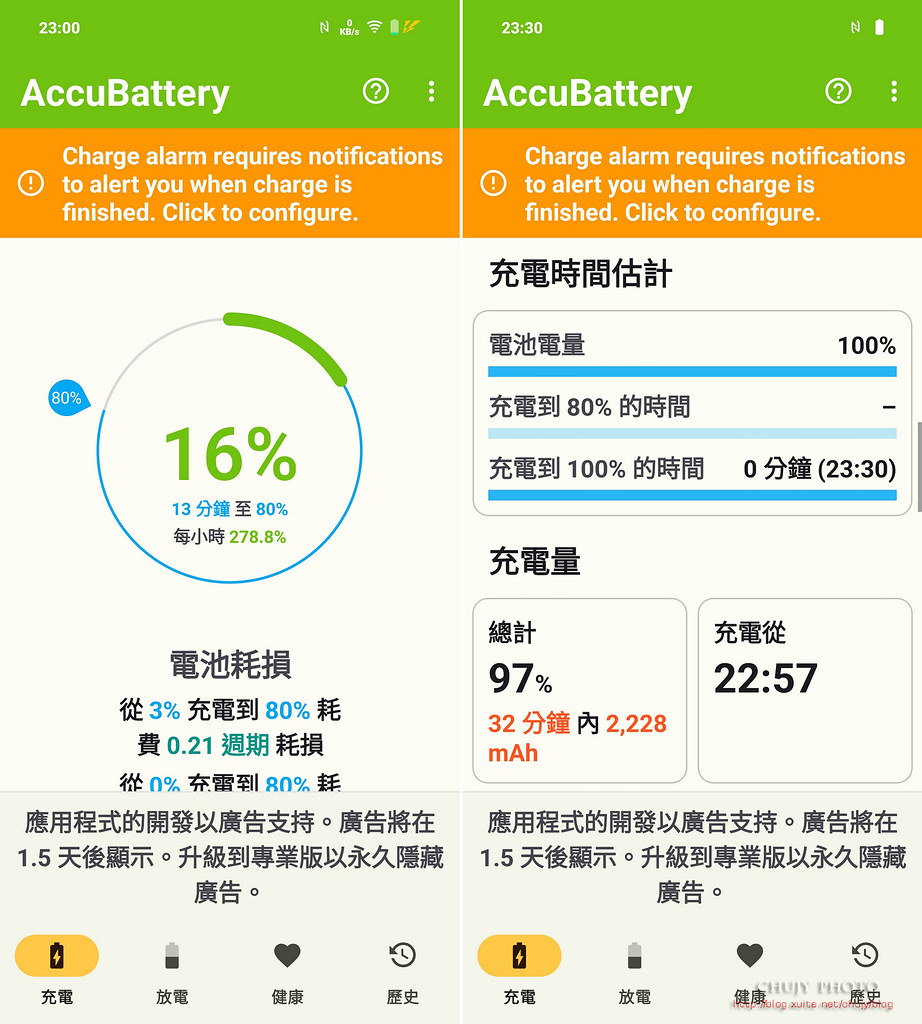
手機本體外觀,6.78 吋 AMOLED 曲面螢幕,2,800 x 1,260pixels 解析度,最高支援 120Hz 高更新率,支援 2160Hz 超高頻調光。尺寸:164.05 x 75.19 x 8.49 mm 重量206g,手感相當好!尤其高達3000nit 的亮度,即使在太陽下拍攝或是觀看也能清晰可見。
頂端為聽筒,另外前置鏡頭為 3200 萬像素 f/2 光圈
機頂有收音麥克風、紅外線以及 PROFESSIONAL PHOTOGRAPHY字樣
右側為音量調整以及電源鍵
機底為 nano SIM 卡槽、收音麥克風、USB Type C 插槽以及喇叭
本機為隕石黑,機背是磨砂螢石材質,上方為鏡頭群,鏡頭達到蔡司T*鍍膜認證標準,降低鏡片反射率,減少雜散光。環形鏡頭組近來似乎成為顯學,許多廠商皆推出類似造型鏡頭組,若不細看,一時之間可能還很難分辨。
vivo X100 系列鏡頭外框採用航太級不鏽鋼環,邊框融入頂級機械錶會使用的太陽紋工藝, X100 左窄右寬的月環,是月亮陰晴圓缺的感覺,內附保護殼,和以往清水保護套不同,同是黑色。
X100 鏡頭組
● 5000萬畫素超感光 VCS 仿生主鏡頭,具備 1/1.49吋 IMX920 VCS 大底感光元件、F1.57大光圈與第二代仿生光譜成像技術
● 6400 萬畫素蔡司超長焦OIS鏡頭 (3 倍光學變焦、100 倍數位變焦、F2.57 光圈),OIS 光學防手震,支援長焦微距拍攝
● 5000 萬像素超廣角相機 f/2.0 光圈,等效 15mm 焦段,支援自動對焦與微距,蔡司 T*鍍膜光學鏡頭
原廠保護殼高度夠,可將凸起包覆住,即使鏡頭平放也可避免鏡頭直接接觸桌面,降低磨損可能。
手上三機同時陳列:Samsung S22 Ultra、vivo X100 以及 iPhone 15 Pro Max。各有所長、各有擁護者。
今天,你挑那一支
疊疊樂是一定要的
X100 規格特色
● 20:9 6.78 吋 AMOLED、 2,800 x 1,260pixels 2800 x 1260(FHD+)解析度,最高支援 120Hz 高更新率,局部峰值亮度可達 3,000nit
● 天璣 9300 處理器 + 內建 12GB 記憶體
● 內建 256GB UFS 4.0 儲存空間,不支援記憶卡擴充
● 5000萬畫素超感光 VCS 仿生主鏡頭,具備 1/1.49吋 IMX920 VCS 大底感光元件、F1.57大光圈與第二代仿生光譜成像技術
● 6400 萬畫素蔡司超長焦OIS鏡頭 (3 倍光學變焦、100 倍數位變焦、F2.57 光圈),OIS 光學防手震,支援長焦微距拍攝
● 5000 萬像素超廣角相機 f/2.0 光圈,等效 15mm 焦段,支援自動對焦與微距,蔡司 T*鍍膜光學鏡頭
● 前置 3200 萬像素 f/2.0 光圈
● 自研 V2 專業影像晶片
● 內建 5000mAh 電池,USB C 充電傳輸接口、支援 120W 快速充電
● 雙 Nano SIM 卡,支援 5G + 5G 雙卡雙待, Wi-Fi 6e
● 雙揚聲器
● 光學螢幕指紋辨識技術,支援 NFC 感應技術
● 採用基於 Android 13 的 Funtouch OS 13 系統
● IP68 防塵防水能力,重量206g, 164.05 x 75.19 x 8.49 mm
=============
實拍夜景
不多說,先來看看這次 vivo X100提供了哪些有趣的拍攝功能。基本上,就提供了:抓拍、夜景、人像、拍照、錄影、電影人像、高畫素、全景、超高畫質文件、慢動作、縮時攝影、時光慢門、超級月亮、星空、風光與建築、專業、美食、動態照片。
老實說,這功能實在豐富到讓人瞠目結舌。但每個人所注重的項目不同,能夠在其中找到適合自己且習慣使用的功能即可,不得不說,vivo X100 給你滿滿的誠意。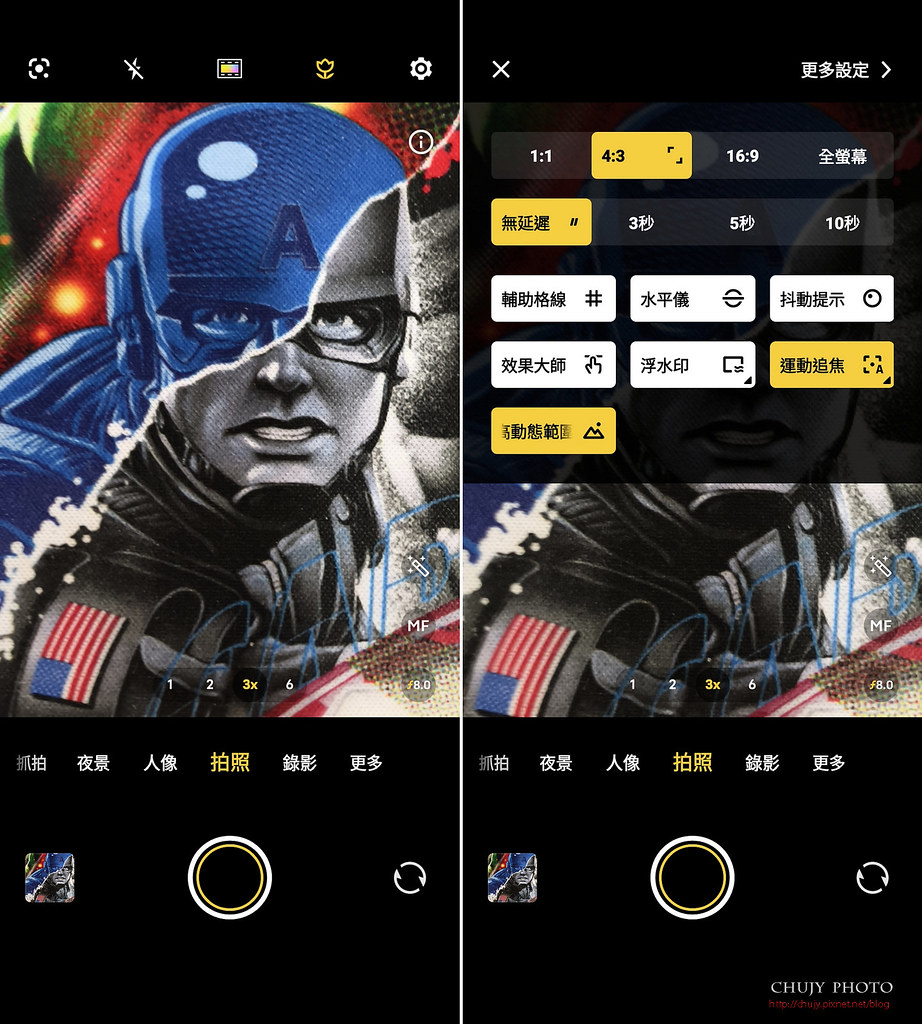
除了以往的攝影功能之外,基本的蔡司全焦段人像,覆蓋從24mm、35mm、50mm、85mm、100mm五個黃金焦段,已經讓許多攝影玩家愛上這些功能,再加上各鏡頭的特殊散景光斑,讓人像背景虛化有更多選擇可使用。
看看實際拍攝,以夜景開頭,拍拍竹北水圳森林公園燈會
採用夜景模式拍攝,成像低光源噪點少,高光處可正常抑制不過曝,基本上就可以完成一張不錯的夜景圖,以手機攝影來說,輕便好攜帶,加上角度可任意變化,尤其低角度更是方便。
前方蝴蝶 LED光源較亮,但仍能有效抑制高光,後方暗部提昇亮度,照片並不會因為 HDR 而將夜晚拍成白天,仍保有原有夜景氛圍,這點就做的不錯。
即使有小朋友隨意晃動,亦能捕捉清晰神情
冷暖色調都能有效掌握
透過蔡司 T* 鍍膜減少鬼影,LED 光源也能將顏色有效呈現,不用怕出現一堆耀光鬼影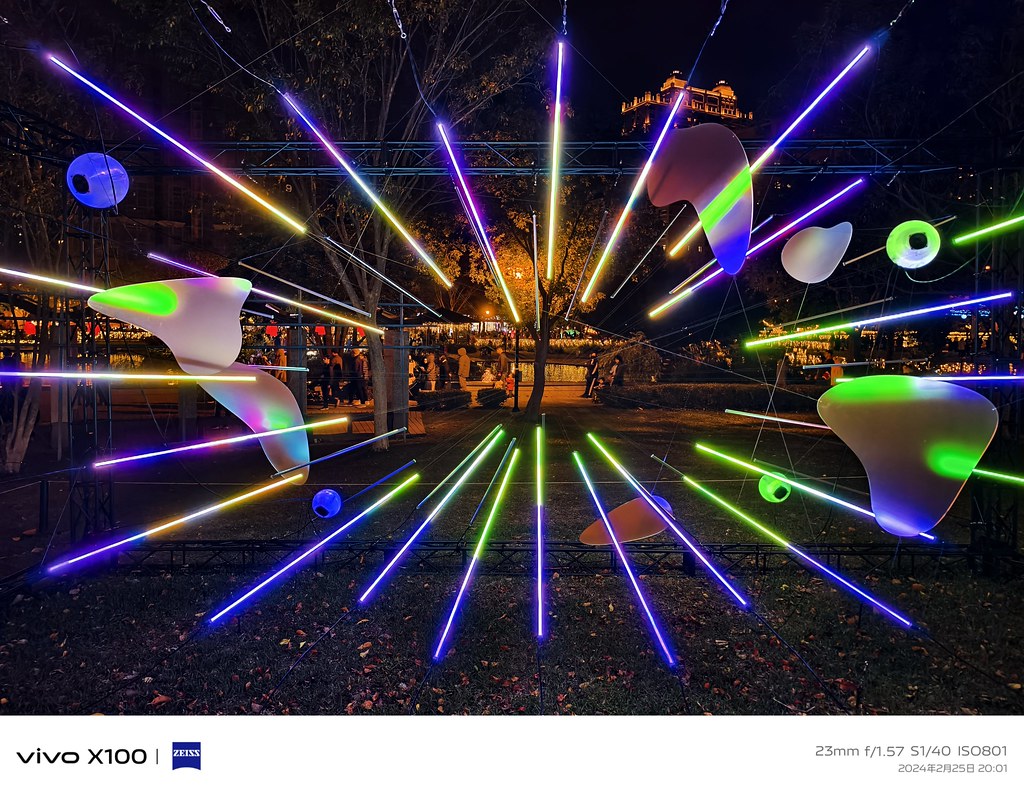
快速抓拍人像,成功率也相當高,路過隨手拍攝搞定。
拍攝至此大概心裡有底,vivo X100 暗部對焦速度以及準確性可令人安心拍攝,不用再重複確認每張照片的情況。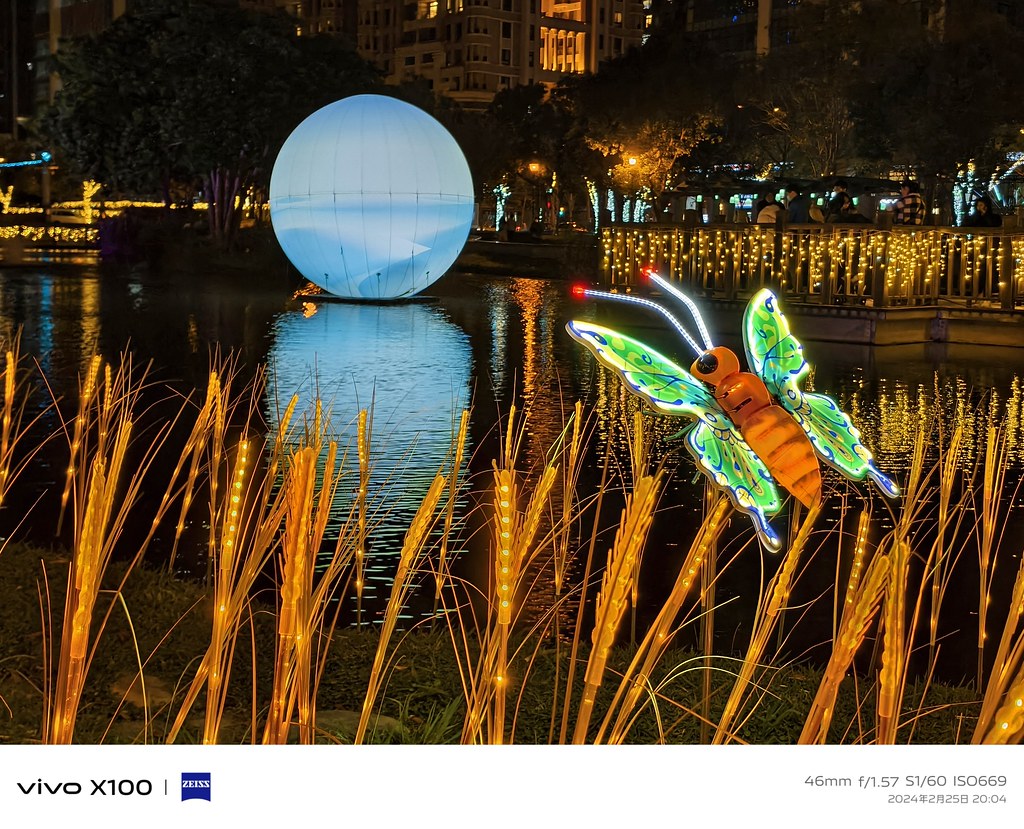
接下來只要專心構圖即可,其餘就交給 V2影像晶片的 AI 處理。
好用,即使微光環境,也能透過其內部 V2 影像晶片即時處理,不會等候過久才能拍攝下一張,成功完成夜景拍攝。
雖未如同 X100 Pro 使用一吋感光元件,但這1/1.49吋 IMX920,表現也相當優異,不會含糊,除非全放細看才有差異,但個人已經覺得相當可用。
過亮的LED 白色光源,能有效抑制,看得到細節呈現
就這樣,利用 vivo X100 拍完燈會夜景,簡單到只能說,輕鬆如意,不用花多少時間就可以完成整個拍攝,拍照不就是要快狠準嗎!
================
長焦微距
這次主打的另一焦點:長焦微距,使用 6400 萬畫素蔡司超長焦OIS鏡頭 (3 倍光學變焦、100 倍數位變焦、F2.57 光圈),OIS 光學防手震,支援長焦微距拍攝
直接拉到最長 600mm ( 25.7倍) 來拍蜜蜂,一開始也覺得怎麼可能拍的下來,結果,但還真的能用。雖說細節無法像光學鏡頭一樣,但這種表現已經算是相當不錯,而這就只是一台手機拍的。
以往拿 Canon 單眼鏡頭百微來拍,雖有最近對焦距離較近、放大倍率等優勢,不過還是要上腳架縮光圈,避免主體景深過淺,避免只有主體部份清楚。但用 vivo 的長焦來拍,隨手調整,不用貼近,手持遠遠的就可以拍攝,超級方便。這張 233mm (10倍) 焦段,就讓人覺得誇張。
3倍 70mm 長焦拍攝仙人掌,還是覺得不夠近,太小嗎?
來,直接來個 233mm 10倍焦段拍攝上方的針刺處
看到路邊小木頭上長出新芽,隨手一張 10倍焦段拍攝
6.7倍拍攝我家毛小孩也是好用,不會貼太近驚動到他,至於毛髮細節以及包覆的被子質感都有保留
拉到300mm 焦段拍攝,植物毛邊都歷歷在目
至此,應該覺得長焦微距的好用之處,只要老花看不清楚的,直接使用長焦段來拍攝,什麼都一清二楚,在微距內有另一個世界。
看過以上夜景以及長焦微距後,接下來看看 vivo X100 的效能,使用聯發科天璣 9300,是否在效能上能站穩前段班腳步。
=====================
UI 使用
vivo X100 使用 Funtouch OS,操作上都很直覺,版本也到了 14版,各方面應該算是成熟。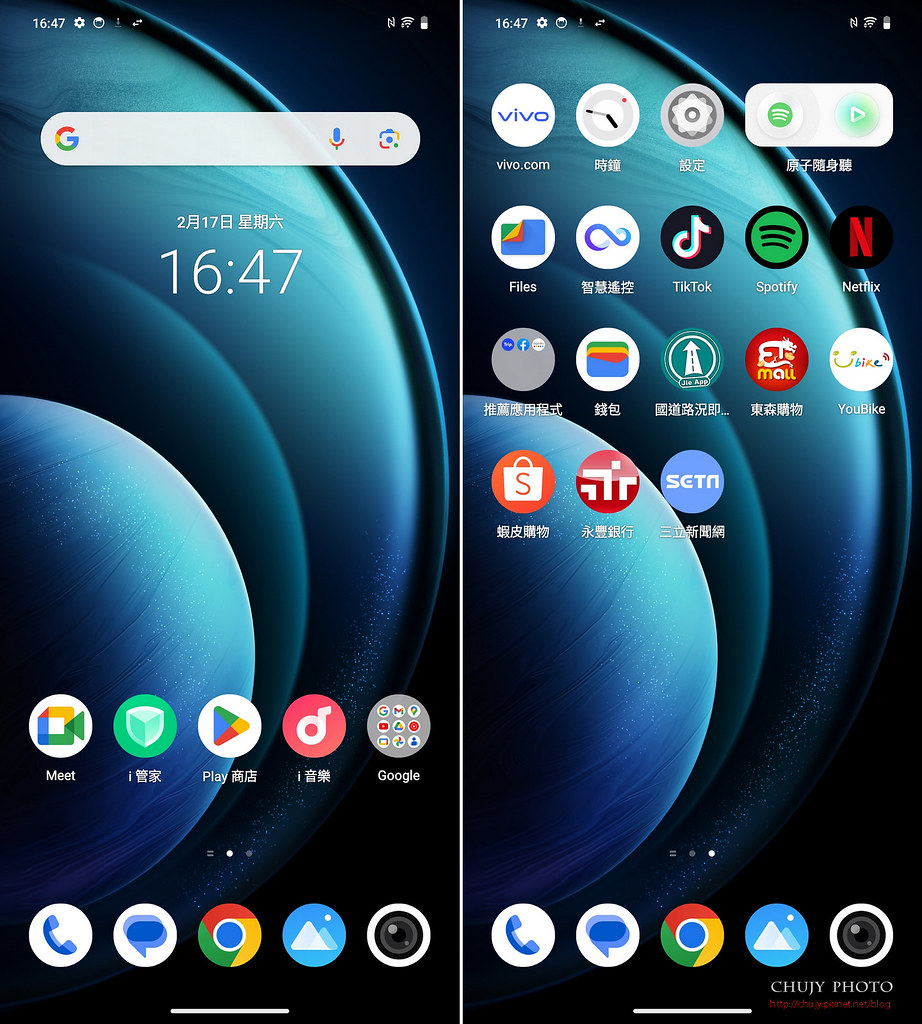
相信熟悉 Android 都能快速上手,基本上都不會有太大差異。
至於 Google 等相關服務也一應俱全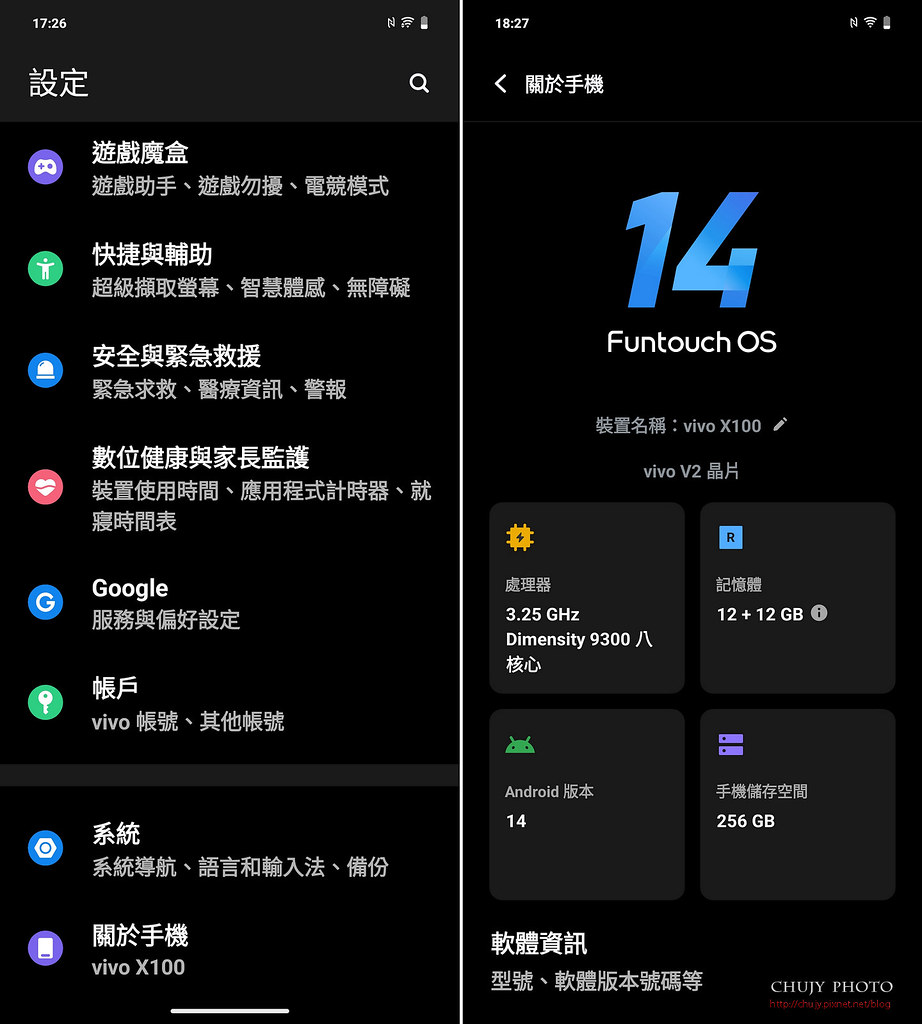
螢幕解析度以及色彩上都可以依照使用者做選擇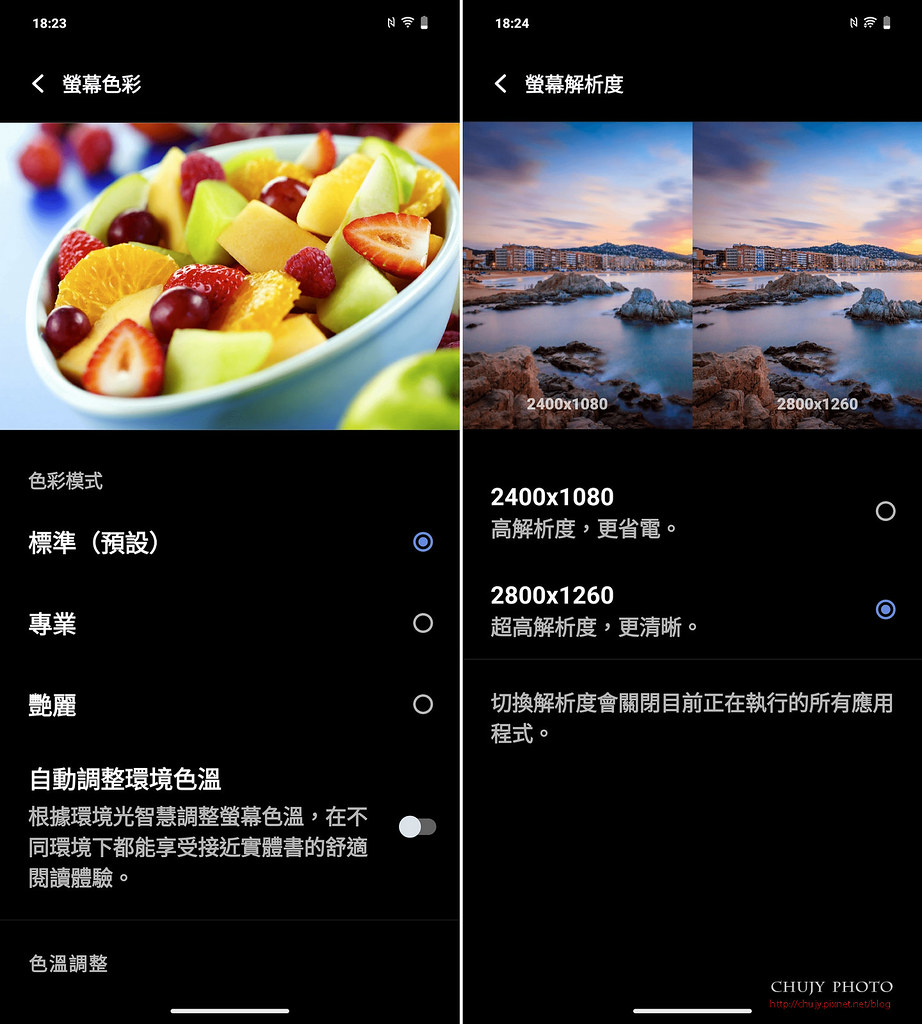
=====================
效能測試
vivo X100 使用聯發科天璣 9300系列,在各項跑分方面都相當有水準,台積電製造、聯發科設計優異的組合。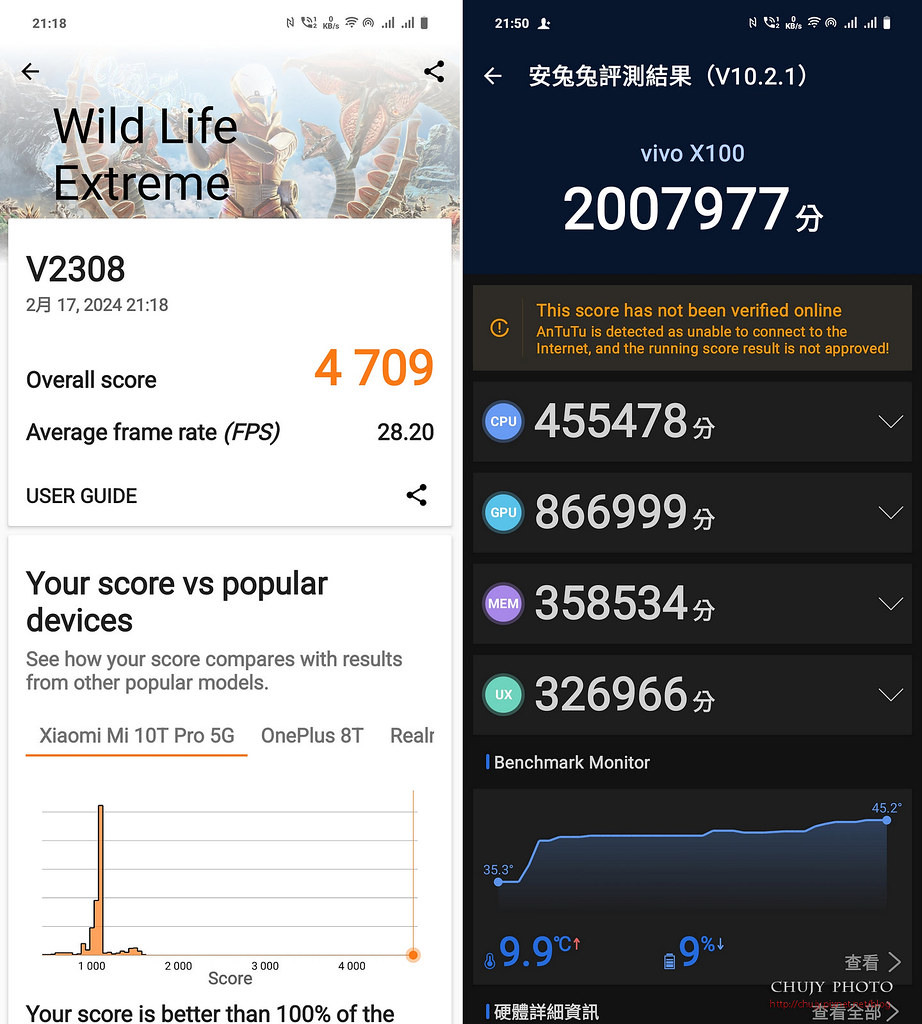

Wi-Fi 6e 支持WLAN頻段 2.4GHz/5GHz/6GHz,傳輸也是快速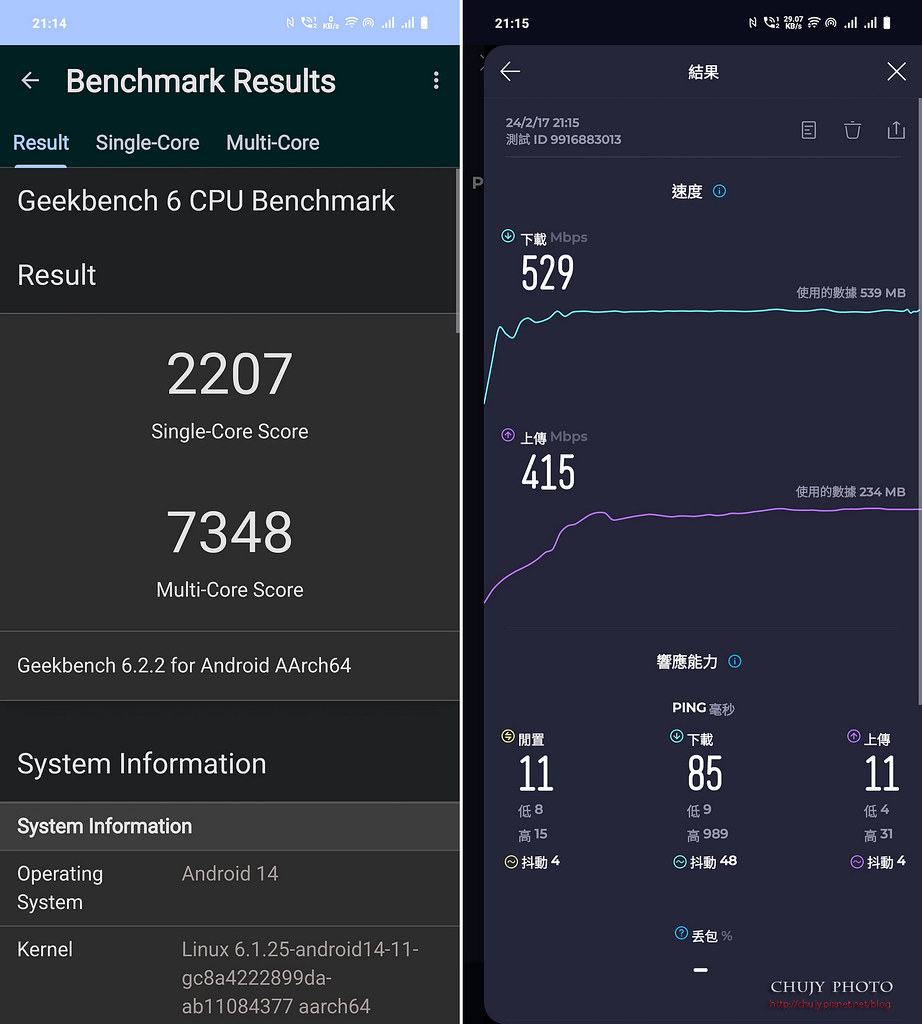
支援 L1,觀看 Netflix 都可使用到最高解析度,120W快速充電,個人實測 3~100%只要 32分鐘即可充飽。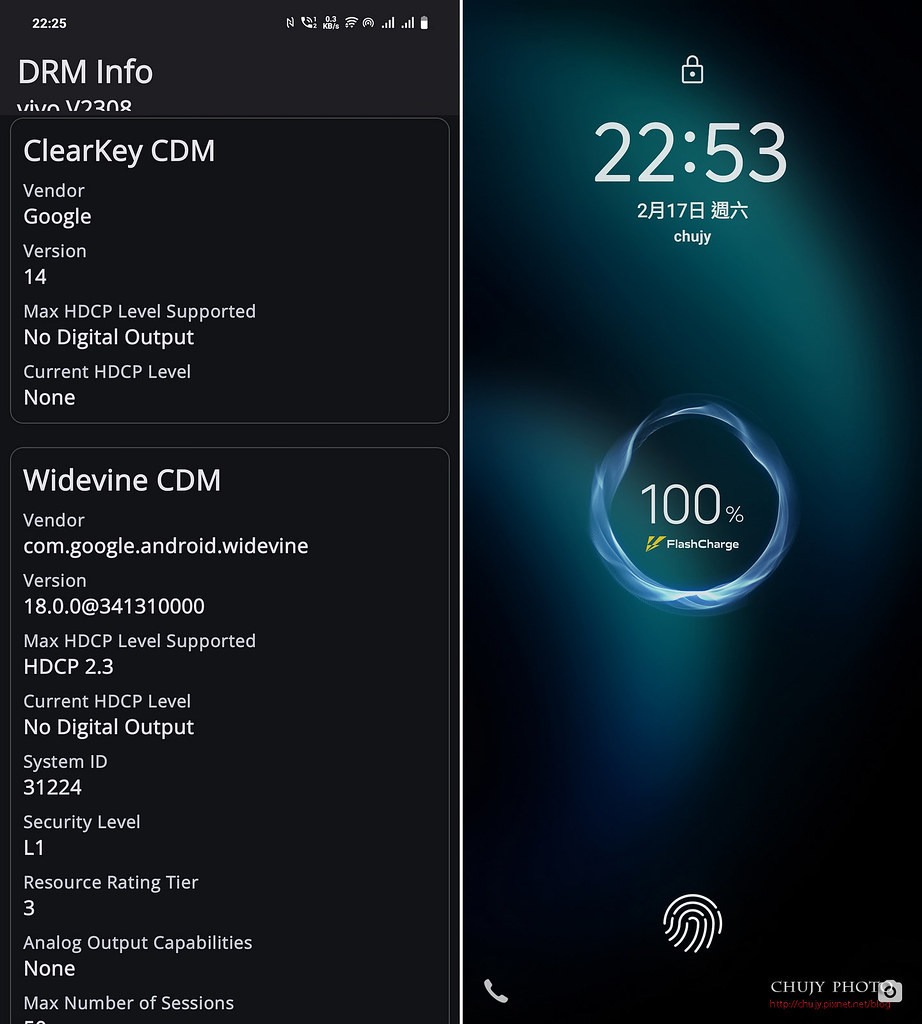
在能耗方面,實測可到15小時45分,在與其他旗艦機型相比,算是前段班的展現。
實測支援 4CA(中華電信),並支援通話錄音。
至於 NFC功能,支援 NFC-SIM 卡功能,可正常使用 Hamipay 內悠遊卡、iCash 2.0 以及一卡通。
國人常用的 FB/Line 通知,也都可即時通知,不會漏接訊息。
當然,陸版所不提供的 Android Auto 以及 Google 時間軸功能,在台灣販售的國際版都完全支援,功能全面到位。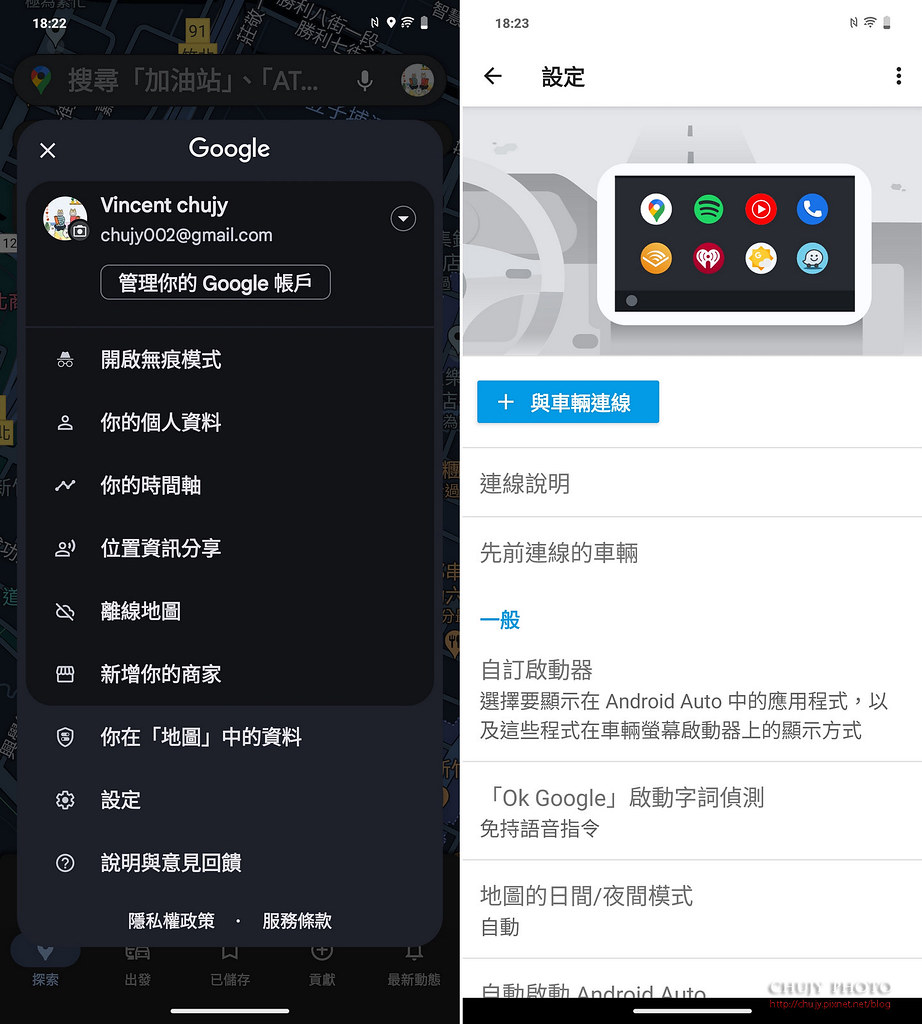
以上可看到 vivo X100 效能以及支援部份都相當齊全,不會有缺東缺西等問題,若在台版與陸版之間抉擇,如果不想日後遇到問題時又無法解決時,還是選台版比較省心。
===============
望遠
使用6400 萬畫素蔡司超長焦OIS鏡頭 (3 倍光學變焦、100 倍數位變焦、F2.57 光圈),OIS 光學防手震,支援長焦微距拍攝,不只長焦微距吸引人,望遠也是不含糊
1X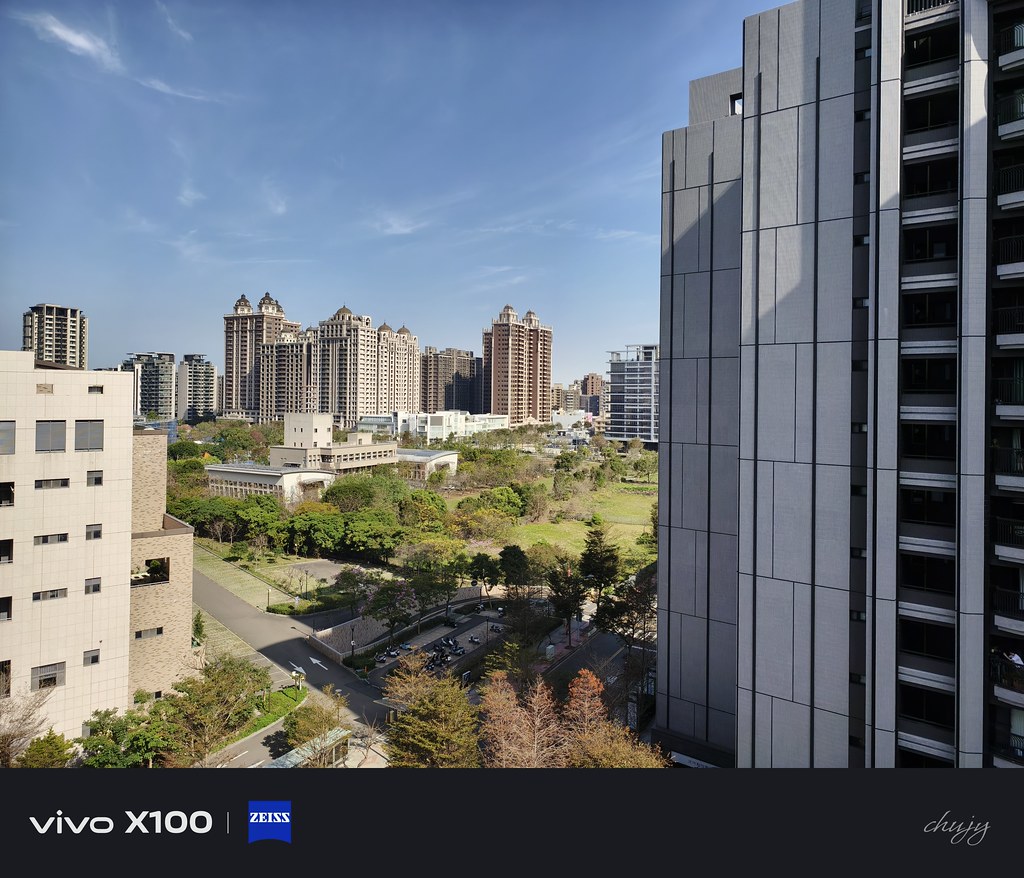
2X
3X
10X
25.7X 雖仍有些許抹除痕跡,但表現已經相當好
===============
人像散景
vivo X100 支援蔡司全焦段人像,覆蓋從24mm、35mm、50mm、85mm、100mm 五個黃金焦段,對應蔡司經典鏡頭 Biotar 、 Sonnar 、 Planar 、 Distagon 的效果十分優異,效果算的是媲美單眼相機景深效果。
使用上相當簡單,切換到「人像」拍攝,就可選擇不同的虛化光斑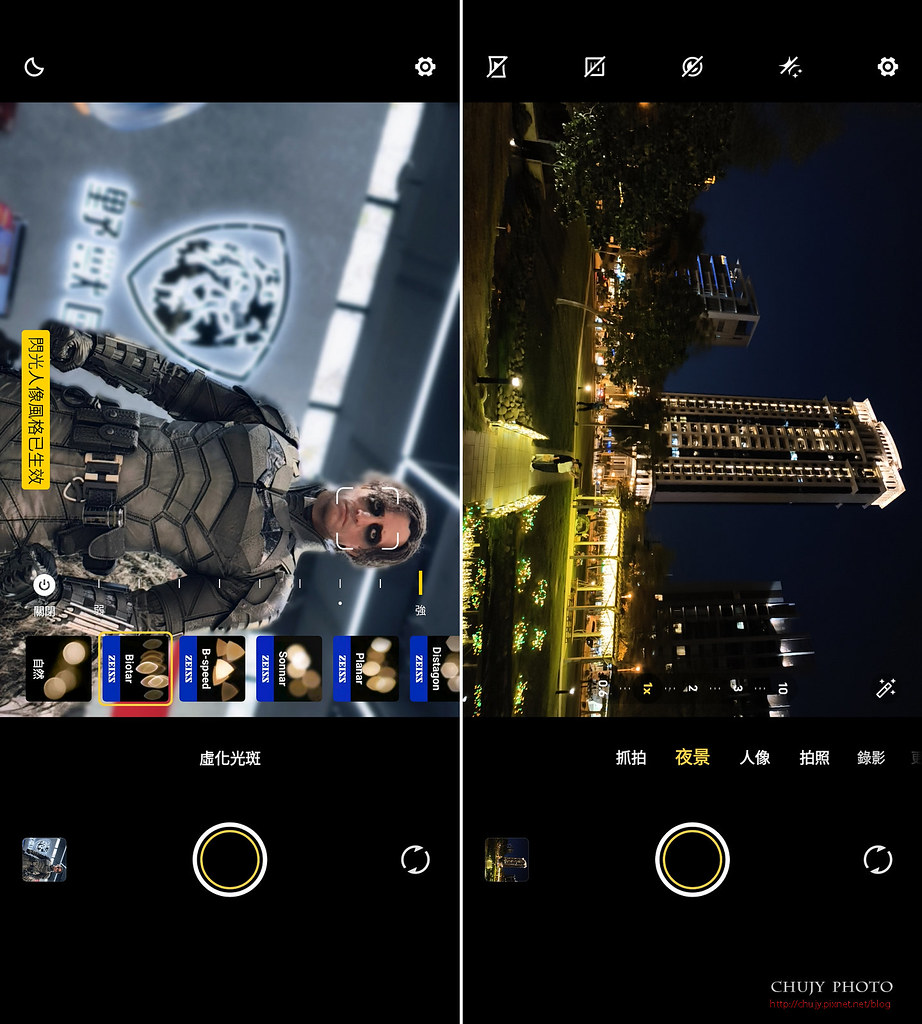
重要的是,拍攝之後,可以再透過「編輯」,重新選擇對焦點以及光圈大小控制景深,人像拍攝預設以 0.95 最大光圈來拍攝,相信很多人會覺得背景糊的一塌糊塗不太真實,這時候透過編輯,將光圈值選到 F2.0或是更小,讓 AI 處理背景虛化的程度,選擇個自己覺得自然的場景即可。不用一照定生死,還可起死回生。
讓我們透過蝙蝠俠試看看模擬不同蔡司鏡頭的虛化效果
就看自己喜歡哪種散景,就用哪種虛化光班效果
小技巧:盡量找個背景有光源的來顯現光斑會更加出色
=============
實拍夜景
有了上述的經驗,就可以知道 vivo X100 算是可讓人安心拍攝的好工具,接下來來到住家附近的竹北東興圳光藝節,拍拍建築以及本次的藝術造景。
很多人會說:照片這麼好看,實際在現場不見得看得到這麼好看的場景,沒錯,因為 AI 把平時看不到的場景也突顯出來,讓你驚訝、也驚豔。
光的藝術,如同攝影一般
有時單看某些場景,瞳孔也會因為構圖之故縮放,影響到觀看的場景曝光,但相機倒是全面關注
這個 5000萬畫素 1/1.49吋 IMX920 VCS 大底感光元件老實說還真不含糊。
即使焦段放大一些使用數位變焦也是可用
超廣角鏡頭展現

光藝節的展示

=============
4K錄影以及電影人像
vivo X100 支援 4K 60FPS錄影,即使在微光極暗下也能將現場氛圍錄製下來
https://www.youtube.com/embed/o_EP_4hf95I
https://www.youtube.com/embed/iePylFEiBAs
也可使用電影人像模式,將主體人像清晰,背景即時以模糊散景處理,對於喜愛拍攝電影模式的朋友,也是相當好的選擇。
https://www.youtube.com/embed/RYIDp0Fsk1Q
https://www.youtube.com/embed/FMDtZOptnWo
=============
其餘實拍













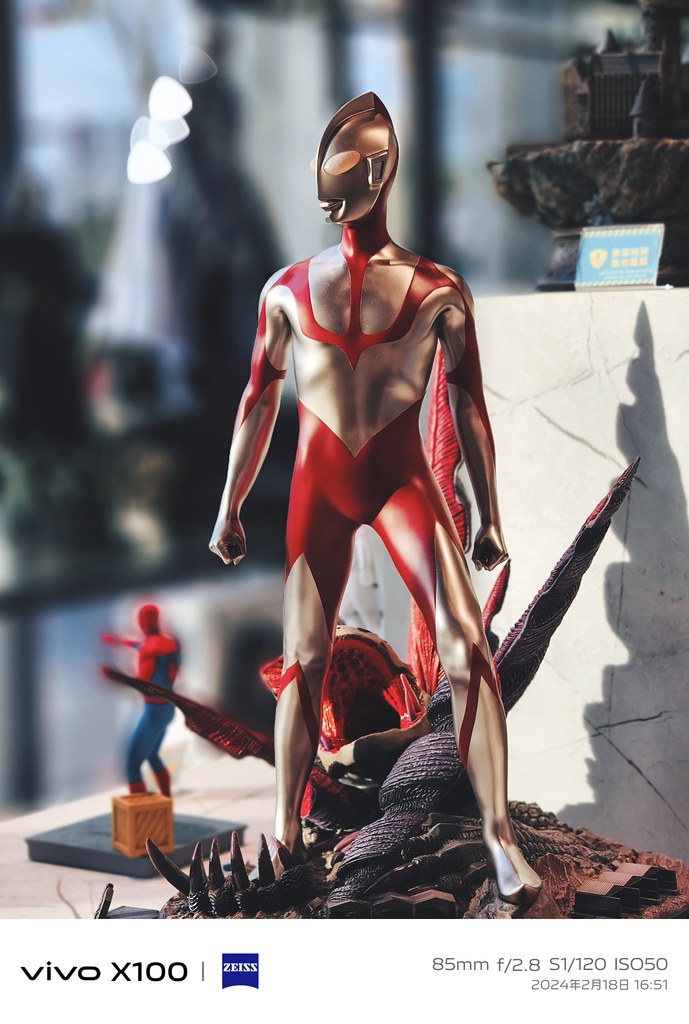




=============
結語
從以上使用的體驗來說,vivo X100 的確是在拍照方面有著相當優異的功能性以及成像的實用性,基本上都不太需要修圖可直出使用,尤其在對焦、夜景、長焦微距等等都有著相當卓著的表現。不僅帶給一般人拍攝的方便性,也讓喜愛攝影的人事有著安心感,可放心將某些重要場景交付給予使用。另外在 AI 後製修圖方面,vivo 的判斷也相當快速,拍攝後到成像出圖基本上不用等,拜其聯發科天璣 9300以及 V2影像處理晶片,效能在現今旗艦機種也是數一數二的強悍,加上 120W快充、電源管理的優化讓使用時間延長、還有各項功能皆齊備,算是一台好拍好用的攝影手機。
那麼沒有缺點嗎?其實還是有的,在於拍攝後於 AI 後製時,若焦段過長要辨識出圖樣但取樣率不高時,就會有填入的元素可能不如預期,造成部份圖檔有令人啼笑皆非的場景,如遠處文字等,主要因原本圖形已模糊,若降噪/銳化再加上 AI 填圖時,就會有誤判發生,又如在前方主體內有封閉小空間剛好又與背景重疊,有時會誤判散景計算的合理性,但這應會隨著後續演算法演進而有所改善。
但基本上,若沒有上述大量拍攝場景的情況,vivo X100 也可說是沒什麼問題的拍攝手機,值得推薦。
X100 規格特色
● 20:9 6.78 吋 AMOLED、 2,800 x 1,260pixels 2800 x 1260(FHD+)解析度,最高支援 120Hz 高更新率,局部峰值亮度可達 3,000nit
● 天璣 9300 處理器 + 內建 12GB 記憶體
● 內建 256GB UFS 4.0 儲存空間,不支援記憶卡擴充
● 5000萬畫素超感光 VCS 仿生主鏡頭,具備 1/1.49吋 IMX920 VCS 大底感光元件、F1.57大光圈與第二代仿生光譜成像技術
● 6400 萬畫素蔡司超長焦OIS鏡頭 (3 倍光學變焦、100 倍數位變焦、F2.57 光圈),OIS 光學防手震,支援長焦微距拍攝
● 5000 萬像素超廣角相機 f/2.0 光圈,等效 15mm 焦段,支援自動對焦與微距,蔡司 T*鍍膜光學鏡頭
● 前置 3200 萬像素 f/2.0 光圈
● 自研 V2 專業影像晶片
● 內建 5000mAh 電池,USB C 充電傳輸接口、支援 120W 快速充電
● 雙 Nano SIM 卡,支援 5G + 5G 雙卡雙待, Wi-Fi 6e
● 雙揚聲器
● 光學螢幕指紋辨識技術,支援 NFC 感應技術
● 採用基於 Android 13 的 Funtouch OS 13 系統
● IP68 防塵防水能力,重量206g, 164.05 x 75.19 x 8.49 mm
行車記錄器現在已經儼然成為汽機車標配裝置之一,為的就是紀錄平時路上行車糾紛/意外時,留下證據以釐清肇責並將真相還原,保障相關人員以利後續處理。
而近來電車興起,Tesla 拜其高科技 IT能力,將輔助駕駛以及各項安全/娛樂的配備添加於車輛之上,更有甚者提供了停車後監控的哨兵模式。哨兵模式主要在於偵測到重大威脅時,車輛上的攝影機將開始錄影並啟動警報系統。而使用者也能從 Tesla 應用程式收到警示,通知您已發生事故。
平時看到網路上愛車被惡意破壞的影片,大多很少有足以佐證的證據,除非附近剛好有錄影監視器紀錄當下狀況,否則通常是車主摸摸鼻子自認倒楣。若有這麼一套自動偵測且立即通知車主的監控系統,雖然愛車非 Tesla,但也能享用到哨兵模式功能,相信也能吸引眾多愛車人士的目光。
而行車記錄器大廠 Mio,就推出了這台最新機種 MiSentry 12T,其結合了行車記錄器、 防盜萬能保全(包括手機App即時通報),另外還能將事件影片透過 4G LTE網路上傳至雲端,保留即時證據。另外,也能透過手機App遠端連線裝置即時觀看車輛位置、車輛前後以及內部影像,可謂將行車記錄器的功能,再度擴展視野到防盜保全、雲端備份和即時監控等領域。
就來看看這套最新 MiSentry 12T 加上 A60 Sony STARVIS 4G聯網前後內三鏡,帶給消費者怎樣的強大功能。
這次主要由 MiSentry 12T 前方/車內雙鏡頭加上 A60 後方鏡頭組成三鏡頭的產品
先看看 MiSentry 12T部份,其搭載 Sony 星光級 STARVIS 感光元件,相較一般感光元件提升 4 倍亮度,使其能在幾乎沒有燈光的環境下拍攝清晰影像。相信大家對 Sony 感光元件都有一定肯定,錄影畫質的確是相當優異。
外包裝背後即將本次產品重點全部揭露:4G LTE 聯網車內外全方位遠端監控、手機App Live view即時觀看、防盜萬能保全功能、手機 App推播事件即時通報以及雲端備份(一鍵備份/事件自動上傳)
前內後鏡頭三鏡頭皆使用 Sony 星光級 STARVIS 感光元件,前後皆為 1080p/30fps,內鏡頭為 720p/25fps。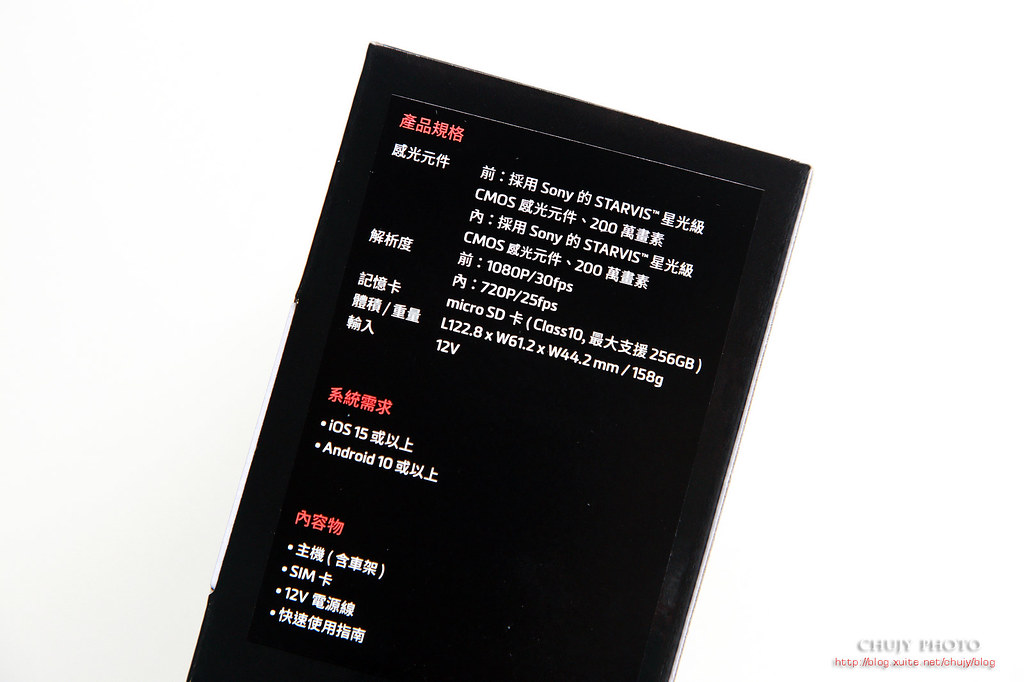
產品組合 MiSentry 12T + MiSentry A60
===============
開箱
可看到 MiSentry 12T 前內鏡頭主機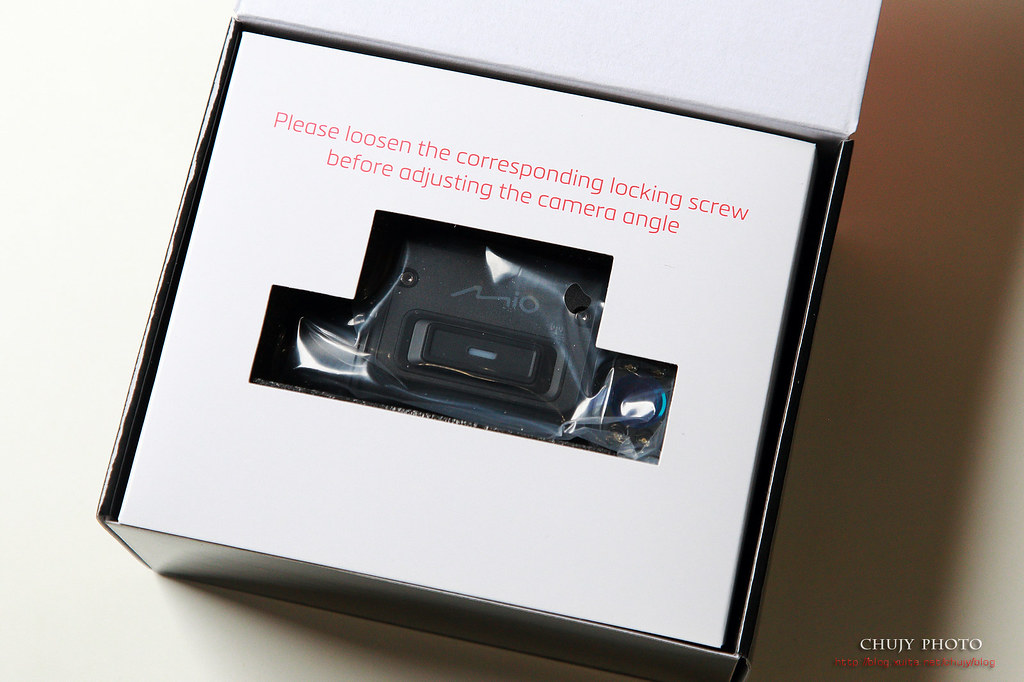
內部配件
所有配件展開
MiSentry 12T 主機、A60後鏡頭、後鏡頭傳輸線、電力線、前檔固定座(黏貼式快拆車架)、纜線保護蓋、調整鏡頭與保護蓋固定用的小型六角板手以及使用手冊
主機正面有指示燈、緊急按鈕 (可觸發當下錄影鎖檔,或長按 10 秒格式化記憶卡),以及右側的車內鏡頭。
主機上端,左方為電源接口,4G LTE nano SIM 卡與 microSD 記憶卡槽,可支援最大 256GB 容量的規格,最右邊為 RESET重置孔,下方則為 Mini USB 是用來連結後鏡頭。
看看背面,右方為前鏡頭
正面一覽,右方為內部鏡頭,周圍配置四顆紅外線 LED 燈,使其在夜間無光環境也能拍得到清晰影像。
如果要調整外、內鏡頭拍攝角度時,需先使用附贈的六角板手,鬆開左右兩顆六角螺絲,調整完畢後再鎖住固定,切勿硬扳而造成損壞。
隨附台灣大哥大 4G LTE nano SIM 卡與 microSD
產品內隨附的為 TCELL冠元 MicroSDXC UHS-I (A2)U3 64GB 監控專用記憶卡,讀取速度: 最高可達 100MB/s,寫入速度: 最高可達 80MB/s
將記錄器固定於前檔的前檔固定器(車架)
前檔固定器的底座已貼上 3M VHB 高黏性的雙面膠,方面安裝時直接貼上前檔(最好先貼上靜電貼,避免後續影響隔熱紙)
若要避免碰撞時記憶卡跳開,或是電源線被拔掉,可以透過纜線保護蓋將其鎖定。
蓋上纜線保護蓋後,就可以和前檔固定座以螺絲對鎖。
電源線也有卡榫
將電源線插入後,可透過卡榫將其固定,避免被意外拔除
MiSentry A60後鏡頭、連接主機纜線以及說明書
透過 micro-USB 連接埠提供電源
附上 3M VHB 雙面膠方便安裝。
右側的鏡頭也可自行調整角度
相關安裝以及使用說明


由於本產品需安裝停車電力線以及前後鏡頭,如果自身沒有安裝能力,最好是找可信賴店家安裝,官方網站有合作的店家,若於其店家購買產品,也有免費基本安裝的優惠。本次自己是找附近的車麗屋安裝,是MiSentry 12T 免費安裝的汽車百貨通路之一,師傅受過 Mio安裝訓練課程,加上也有不少車主安裝 MiSentry 12T,因此相當熟練。
初次使用需長按機身上的按鈕 10 秒,先將記憶卡格式化。
於暗處拍攝時,可看到右方紅外線補光,對於拍攝車內場景有相當幫助
凡購買即享免費安裝的合作店家(活動限時限量):點這兒
安裝硬體完畢後,開始進入設定部份,可先於 Google Play 商店或是 Apple App Store 安裝專屬 MioNext App,之後便可開始做連線以及設定。
開啟 MioNext App 透過藍牙將行車記錄器與手機進行配對。
依照說明進行新增行車記錄器,若是公司行號大量安裝,也可以增加多組行車記錄器做統一監控。依序按下一步後,便會出現目前優惠中的 4G LTE 連線標準方案說明:首年免資費,車主在註冊完成可立即免費試用一整年,體驗更多即時功能如下: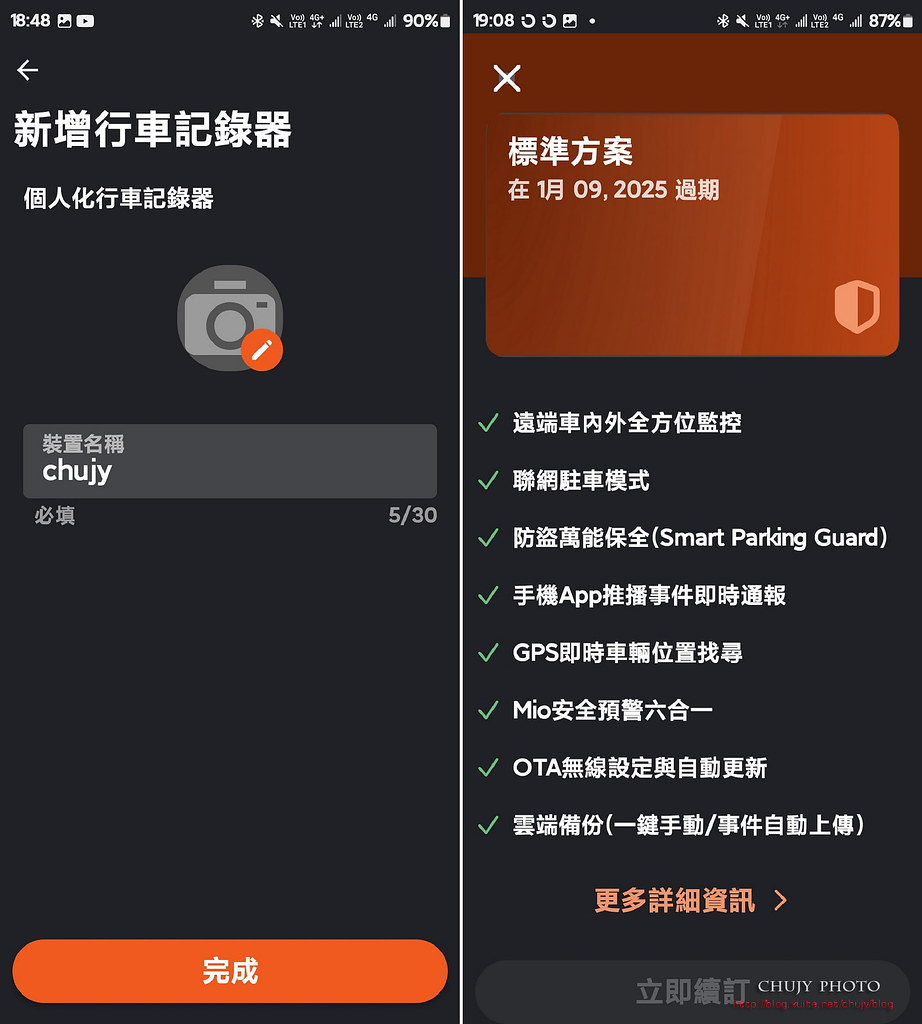
==================
Live View即時觀看,透過遠端全方位監控車內外場景
MiSentry 12T 出貨時直接內附 SIM 卡、提供台灣大哥大 4G LTE 行動網路,無論是在車輛行駛中或停車熄火狀態,都能透過手機隨時觀看車內外影像,即便愛車不在身邊也能隨時觀看更安心!
首先從左側點選「地圖」,如果電源關閉中,便會顯示今日行程以及發生事件數量。點選「尋找停車位置」便能知道愛車最後停車位置。如果是開機中,就會顯示該車輛行駛位置,因此無論是靜止或是開車中,都可以知道目前汽車最新位置。
按下「尋找停車位置」會顯示最後停車時所紀錄前內後影像,如果點選「導航」,便會計算目前所在地點與愛車地點的路徑規劃。這功能好處是在於,一旦停車地點中途路徑過於複雜,若車主忘記詳細地點,可透過此功能規劃路徑,即時找到車子位置。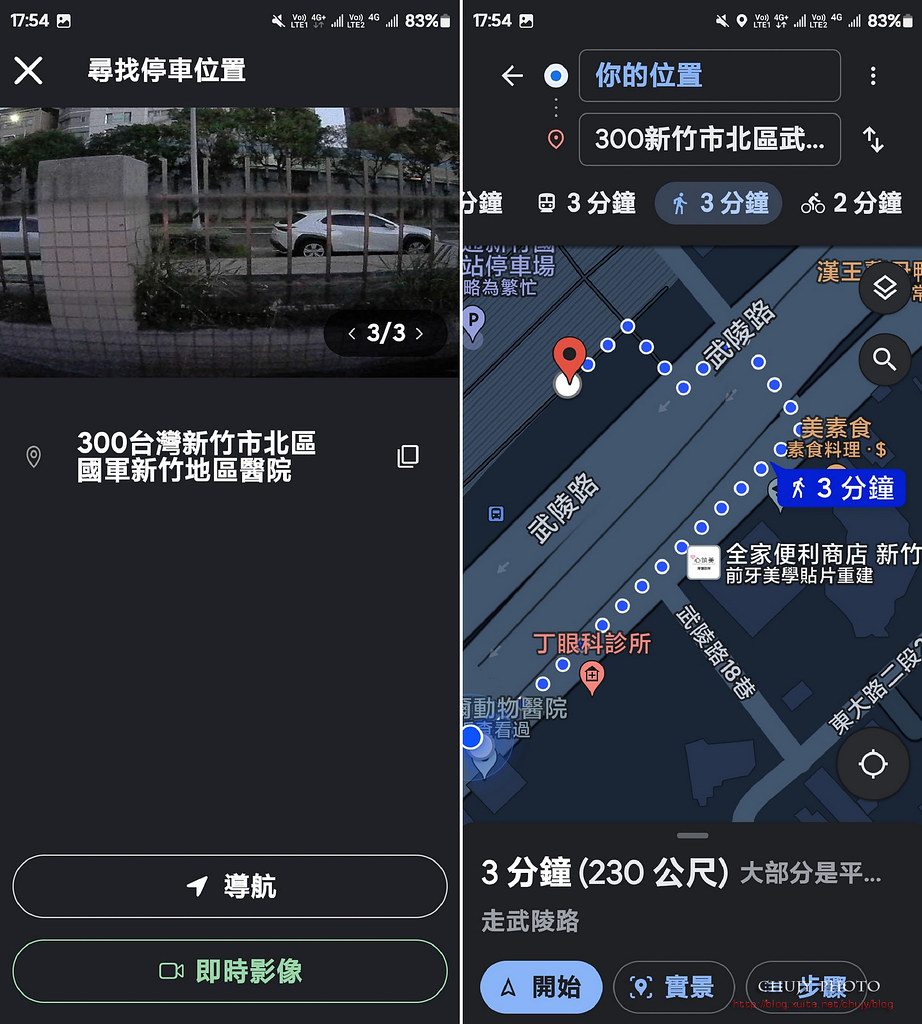
點選「即時影像」,可即時監看目前愛車前內後影像。提示會喚醒行車記錄器,透過 4G LTE聯網,在遠端也可用手機直接查看即時影像。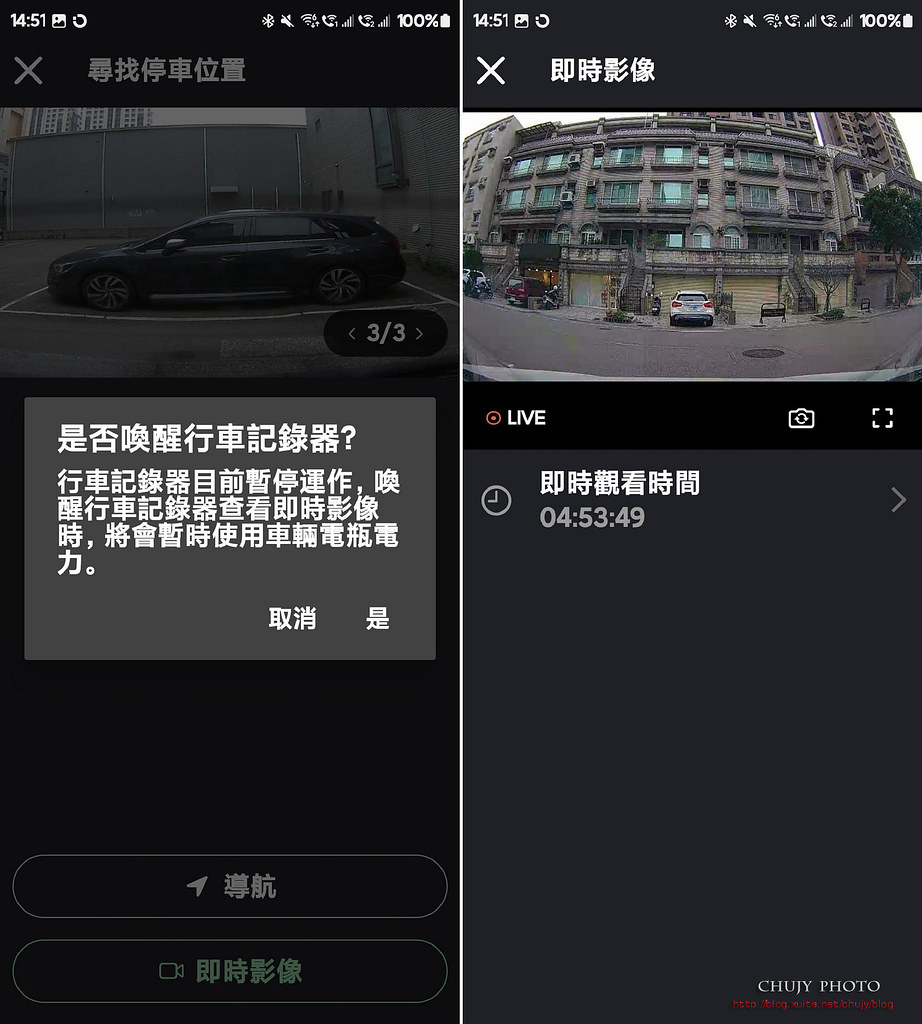
此功能可立即了解愛車前內後狀態,透過影像了解愛車位置以及狀態,如果有人惡意破壞/偷竊車輛都能立即上傳雲端,亦能讓車主掌握即時狀況。若是公司行號使用,如物流業,行控中心可了解各車輛/司機即時狀態,若是計程車隊使用,更可以記錄與乘客間是否有異常狀況,即時回報公司採取緊急措施,將現況如實呈現,避免事後各說各話,保護自己。
Mio MiSentry 12T 的標準服務,提供了每個月最高 5 個小時的觀看時間。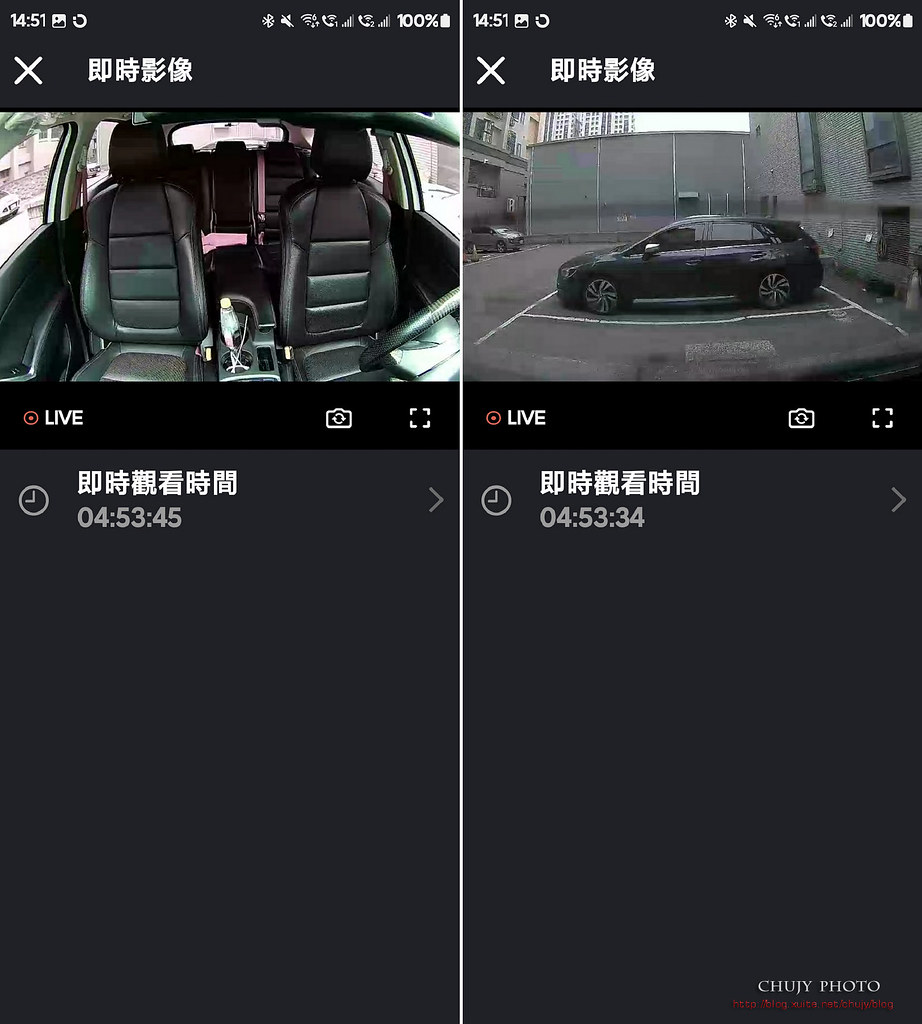
===============
防盜萬能保全(Smart Parking Guard)
於行駛途中,若發生任何機器判斷為碰撞事故,便會即時錄影,當然,也可手動按下事件錄影,最後一旦車輛熄火後, MiSentry 12T 會依照設定,自動進入停車監控模式,此時可選擇全時監控(可設定移動及碰撞偵測敏感度),或選擇省電模式(僅有碰撞偵測),一旦觸發設定規格,便會主動錄影。而碰撞事件,都會顯示在事件錄影中,供車主查閱。
而車主在選擇各事件錄影的同時,也能了解當時位置以及碰撞感應器各數值。另外,透過 4G LTE 聯網功能,能在事件發生當下立即推播通知到車主手機,同時將碰撞事件錄影、自動上傳到雲端保存,有效解決傳統行車記錄器事後回顧的時間差。
採用 Amazon Web Services (AWS)雲端方案,提供安全可靠的雲端運算服務。目前標準方案能保存 90天紀錄,可隨時下載觀看,或是刪除雲端紀錄。另外上傳雲端主要以 480p小檔為主,方便即時觀看; 若要即時保留高解析度,仍須即時透過 SD 卡內下載方是 1080p高解析度大檔。
在駐車模式下,可隨時偵測車前動態,也能利用 Live 即時觀看現在車輛前、內以及後方影像。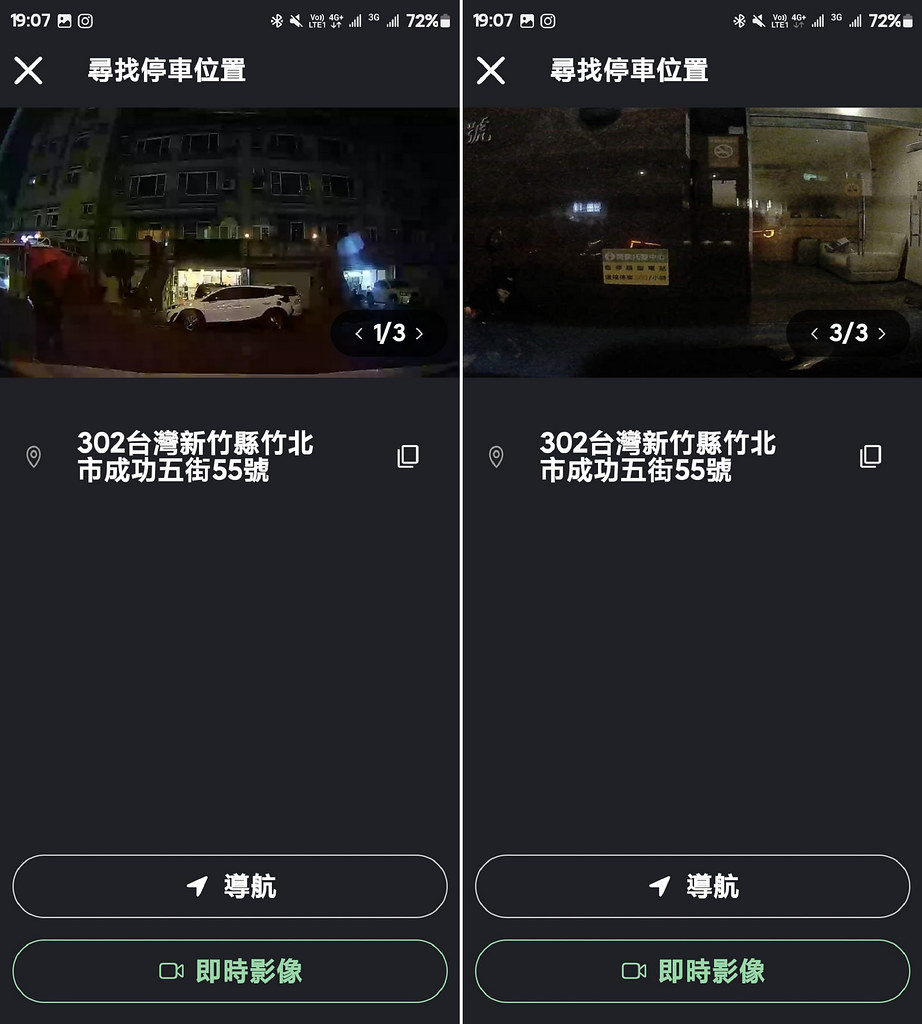

駐車模式影片
前
https://youtu.be/lGsULncRkSM
內
https://youtu.be/SMT4cwvmtUU
後
https://youtu.be/oFVWFqEOtmk
軌跡紀錄,類似 Google Map時間軸功能,但配合上 SD卡內影像檔,能讓車主了解各行駛路程內發生狀況,以利取得相關檔案佐證。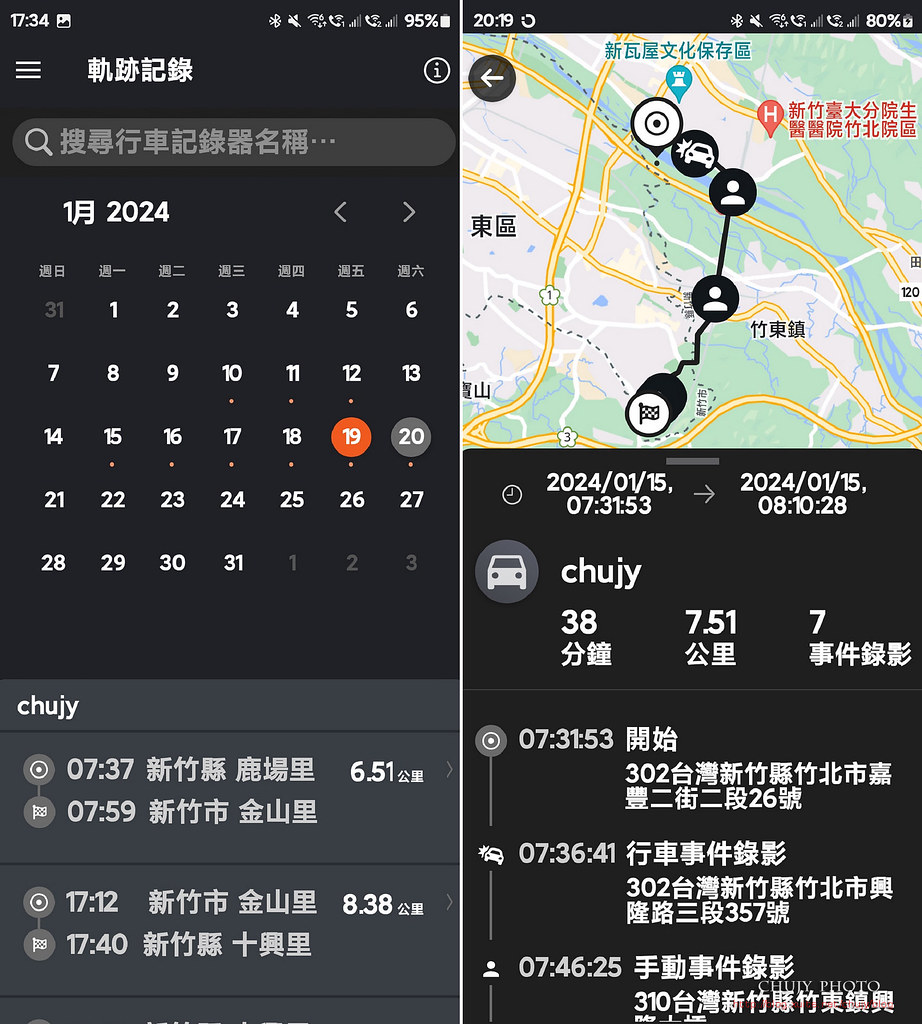
===============
行車記錄器設定
標準方案,雲端可儲存90天內檔案,每月可以 live view收看5小時。錄影設定可包括車內鏡頭/聲音/是否標記所有訊息,如時間/GPS經緯度以及車速等,並能調整前後鏡頭 EV曝光值。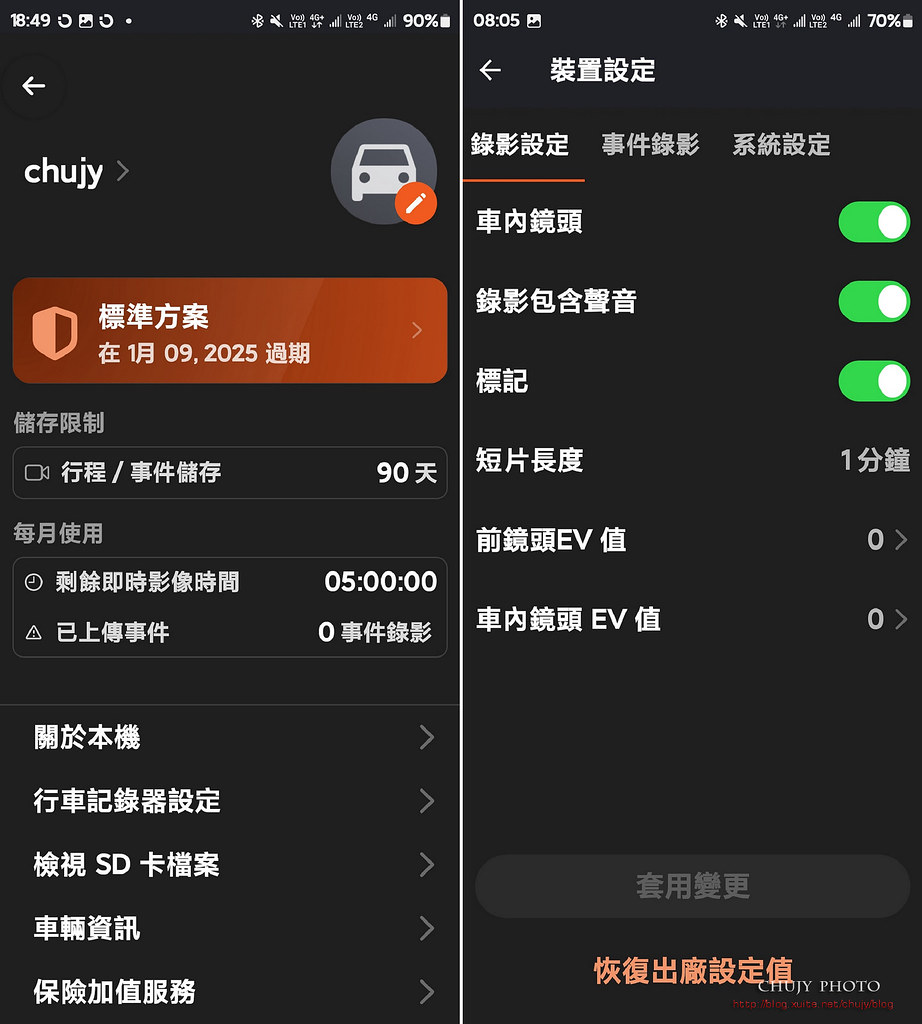
在事件錄影方面,無論是行車碰撞感應器,或是駐車移動偵測,皆可調整靈敏度(高/一般/低),至於駐車模式可選擇全時監控(可設定移動及碰撞偵測敏感度),或選擇省電模式(僅有碰撞偵測)。另外能透過電瓶電壓(12.2/12.4/12.6V) 以及持續錄影時間(4/12/24H) 來決定是否主動切換為省電模式,避免長時間影響電瓶效能。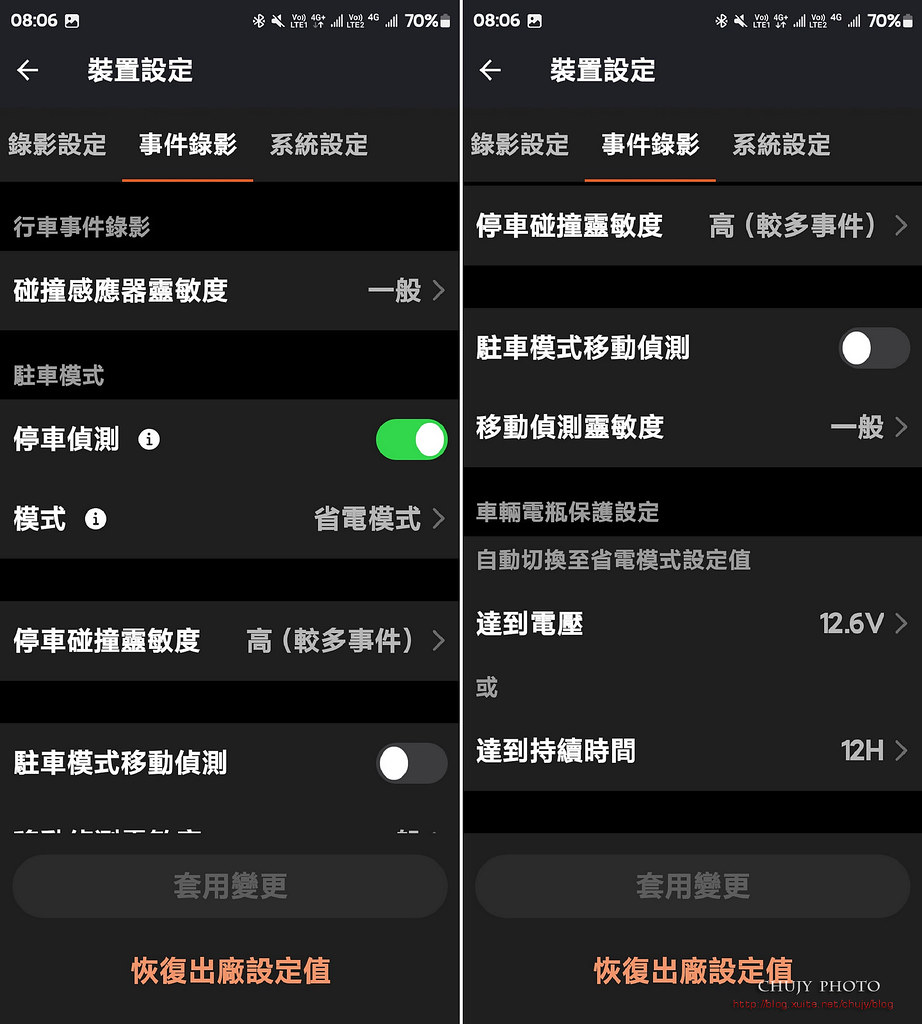
為守護車輛電瓶,系統設置低於12V直接將行車記錄器關閉,同時App也有說明如何手動格式化 SD卡。至於要下載 SD卡內容,除了直接將 SD卡移除並放到電腦端複製外,亦能提供 Wi-Fi 連線,將 SD卡內影像下載到手機端。
如同以往 Mio提供 Wi-Fi 點對點傳輸下載方式,可連到 MiSentry 12T將 SD卡內檔案下載到手機端,包括正常(一般)錄影,或是事件錄影以及停車錄影等三鏡頭影像畫面。
不僅可預覽,亦能做下載以及刪除等編修。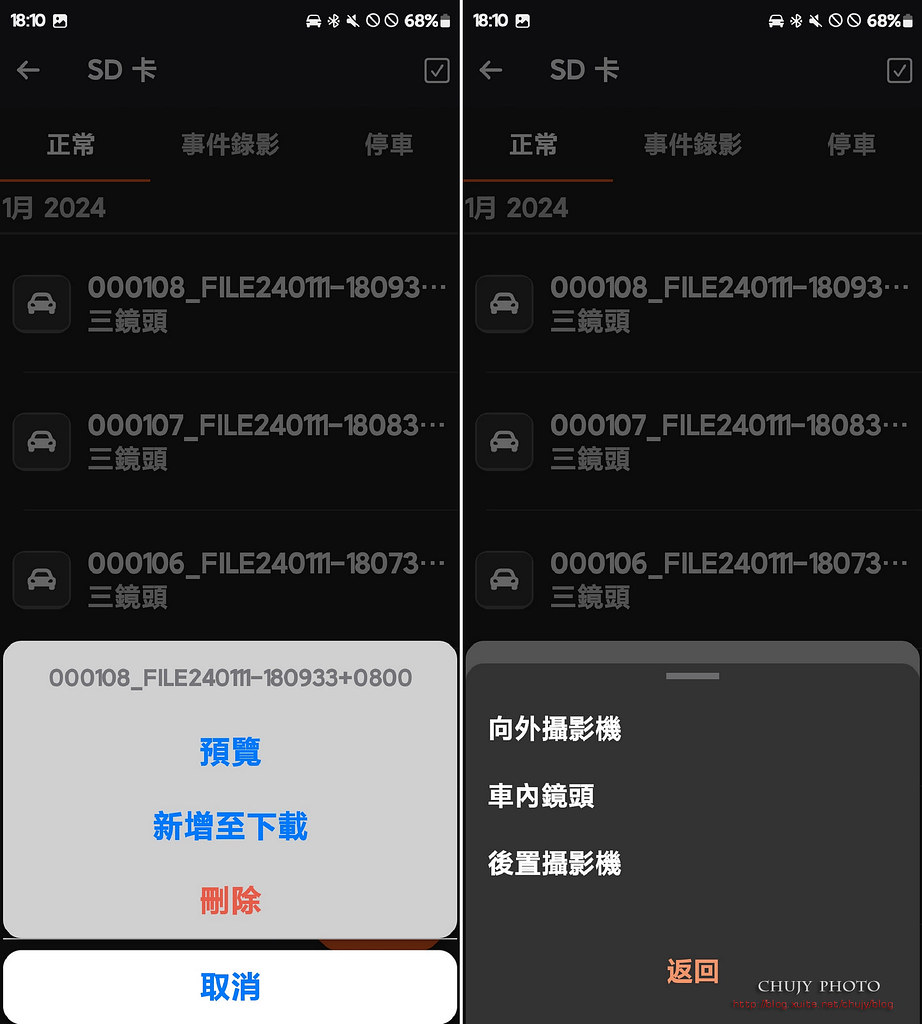
當然,選擇下載後,開始下載所選檔案,並儲存到「下載」頁籤,供車主快速選擇瀏覽。保險加值服務在於紀錄車主平時開車狀態,以利於保險時能評估平時駕駛習慣來調整保費,但台灣仍無此種評估方式。
最後特點,能將車輛發生的各種狀況透過 4G LTE聯網功能,即時通知車主,讓車主能第一時間獲得車輛最新狀況,即時做好防盜或是碰撞等異常事件處理。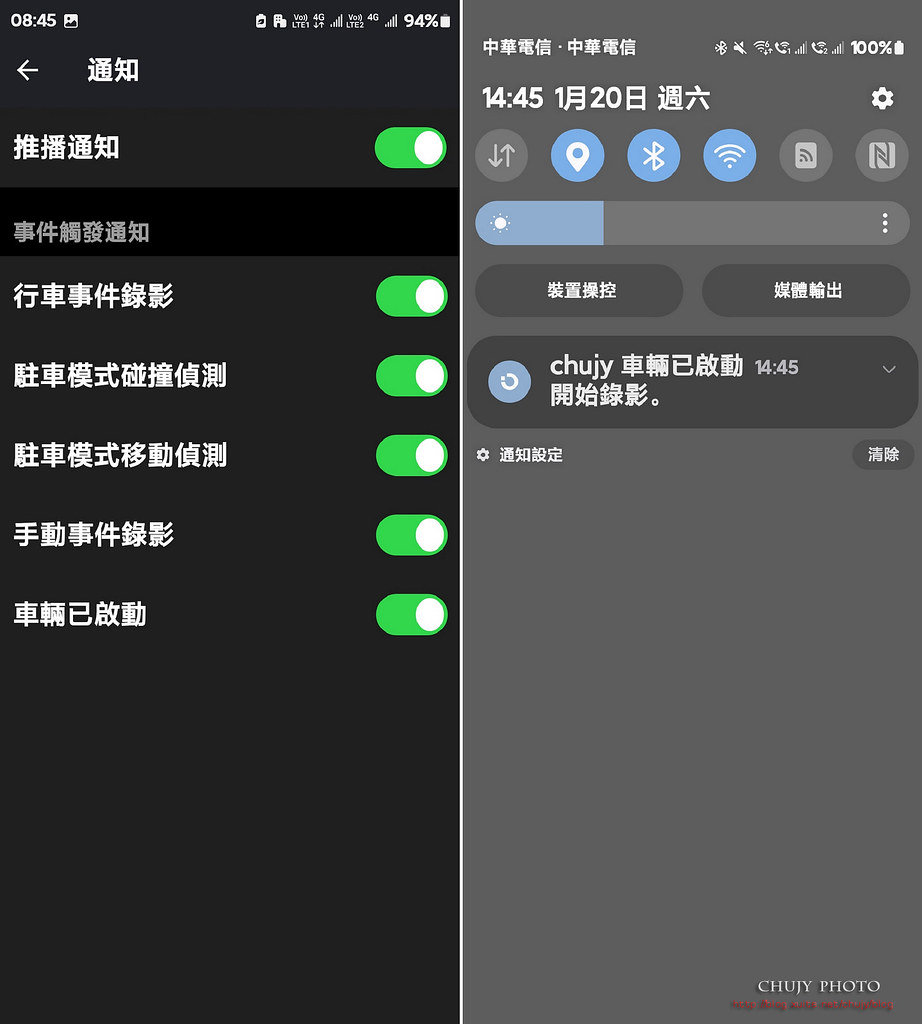
===============
安全預警六合一
除了上述特點之外,原有的 Mio 的安全預警六合一功能,包括「一般預警與專利動態預警」、「動態區間測速預警」、「科技執法預警」、「移動測速定點預警」、「高架固定測速預警」以及「可轉向固定測速預警」,都是 Mio 原本的產品強項,當然,MiSentry 12T 也支援上述功能。讓整個產品除了原有行車記錄器外,更加上了手機App推播、事件即時通報、一鍵手動/事件自動上傳雲端備份、防盜萬能保全哨兵模式。
還可透過雲端OTA設定機器、自動更新韌體及測速圖資,免電腦、免插拔記憶卡,讓車主能夠以最方便的使用方式,由 MiSentry 12T最你最堅強的後盾,保護愛車,資訊不遺漏。
最後,來看看使用 Sony 星光級 STARVIS 感光元件,前內後三鏡的錄影表現:
前方 1080p/30fps
https://youtu.be/bey8cV8jiFM(夜晚)
https://youtu.be/wiBx3yAgz3A(夜晚)
https://youtu.be/lTAPO_t4mn0(白天)
https://youtu.be/-7WW69eAVtw(夜晚)
===============
內 720p/25fps
https://youtu.be/NMd-S3paRiI
===============
後 1080p/30fps
https://youtu.be/aCguyUvYwdA(白天)
https://youtu.be/T2FXazRMxIQ (夜晚)
結語
MiSentry 12T 4G LTE 聯網行車記錄器,跳脫以往單純基本的行車錄影功能,將主動式通知加到產品線內,提供車主隨時監看車輛的安全、位置等資訊。
透過 4G LTE 聯網功能,無論車輛在行駛中或是停車時,都能即時觀看車輛前方、後方以及車內的畫面。且透過 GPS定位,能讓車主尋車時更加快速便利,透過「停車監控」功能,為愛車增加額外的防盜機制。一旦受到碰撞或是畫面異動,車主皆能即時收到通知,儘速處理,並且可在過全時聯網將碰撞事件影像即時上傳至雲端保存,加上使用 Amazon AWS雲端服務,資安方面亦有所保障,車主也能隨時刪除雲端影片,主控皆在自己手中。
另外提供三年保固,以及在指定通路購買加贈基本安裝服務的優惠,讓產品力更加強大。值得推薦給所有愛車人士安裝。至於 4G LTE 資費,首三年每年 1200台幣,現在入手更享有首年免資費優惠,之後可依照是否有其他優惠專案來續約,以這麼方便的即時通知跟影像雲端上傳來看,的確值得購買。
家中車輛共兩台,除了一台柴油車外,另一台就是這台 M.Benz W204,早期還可以自備機油到原廠保養,但自從接待專員告曾有顧客自備機油,後續導致引擎出問題後,便無法再自備機油。在過保後,也到熟悉的外廠保養,一直持續到現在。

期間試過多種機油,包括原廠機油,支援 MB 229.51規格。
依據 MB 229.5/229.51/229.52規範:點這兒
許多機油皆可符合其規範,因此也使用過 Castrol EDGE FST 5W30
通過相當多車廠認證,由於也通過 229.51 故可使用於柴油引擎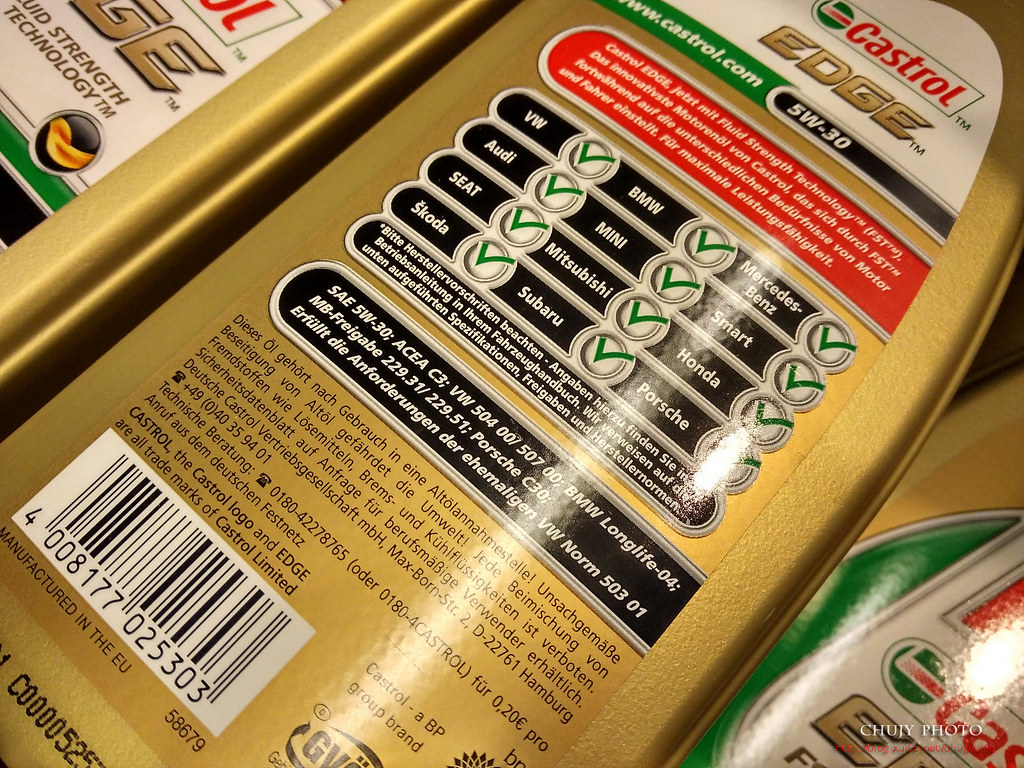
或是 MOBILE 1 ESP FORMULA 5W30
原廠全合成機油
另外,Costco 販賣的 0W-40 也曾使用過,對於這些機油加在這台車上後的感受,基本上都有些許不同。
這次參加 Mobile01 IGOL 法國原裝機油體驗,主要針對 IGOL PROFIVE PREMIUM TECH 5W-30,其符合 MB 229.52 規範。採用低硫酸鹽灰分技術(低SAPS)開發,專為歐規五期、六期柴油引擎(搭載柴油微粒過濾器DPF)及配置觸媒轉換器的汽油引擎而設計,提升系統運行效率和壽命。
在車廠認証方面,也通過
MERCEDES BENZ MB 229.52* / 229.51*
BMW LL-04*
VW 507.00*
符合規範:
MERCEDES BENZ 229.31
BMW LL-01/ LL-98
VOLKSWAGEN
VW 504.00/507
PORSCHE C30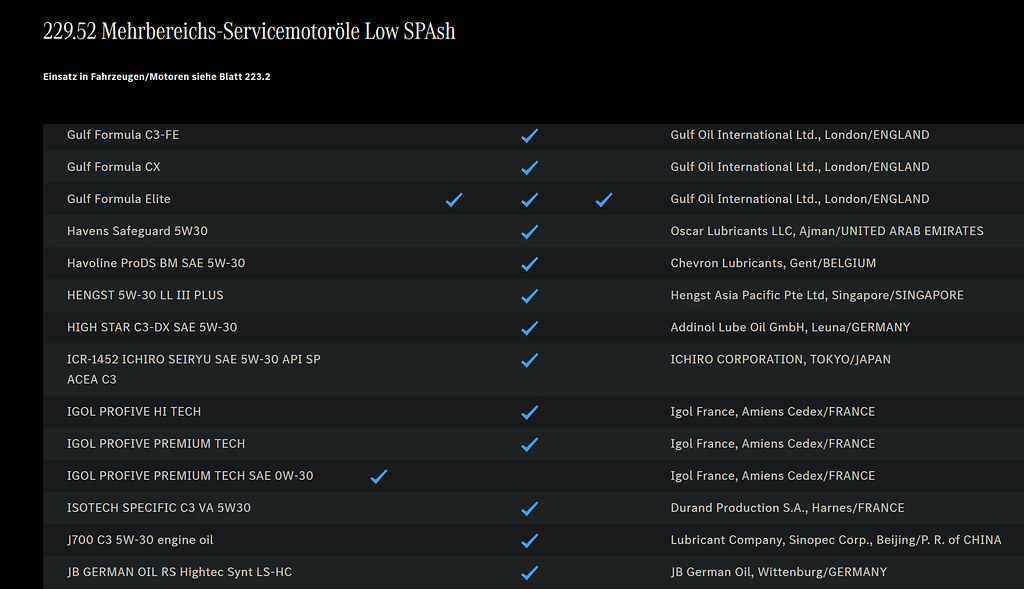
因此,在車內 ASSIST 系統提醒需要保養之際,來到熟識的店家,開始本次更換機油保養。
一進來就看到老闆的小紅馬....
架高直接開始保養
卸下下方底盤下護板
打開洩油孔,將原本的舊油先卸除。
拆下機油濾芯,已經相當髒了
打開引擎保護上蓋,準備加入新機油
技師將機油陸續加入,一次共使用 5.5瓶,若卸除乾淨,透過機油尺觀察,可加到 6瓶左右。
再將底盤下護板鎖回,檢查胎壓以及各項底盤配件。
連上電腦確認無故障碼,清除保養週期提醒燈號,一切保養完畢。
保養完畢後,開始踩踏,基本上都會有:油門輕踩提速加快,車輛啟動變快,加速也更加靈敏,由於車上有胎壓偵測,所以確認非胎壓打飽的緣故,可直接體會到機油更換後潤滑能力提昇。直接上高速公路後,再往武嶺山路前進,一路切換 S檔模式,皆可游刃有餘。
初期體驗覺得這款 IGOL PROFIVE PREMIUM TECH 5W-30機油的確不負眾望,能有效將駕駛體驗提昇,無論在高速長時間駕駛,油耗能保持一定高水準,在山路駕駛突加速超車等,亦無動力後繼無力之感,尤其在中高速時,提速延伸相當有感。
待後續長時間使用後,方能得知其衰退時間,是否能在正常保養里程下( 目前 ASSIST 設定仍為 8000km 需保養),仍維持一定優異水準。
2023/9/13 一年一度 iPhone 新機發表後,9/15 晚上 20:00 預購開賣,與往年一樣,時間一到官網壅塞,怎麼按 refresh都無效,一直到 20:16分鐘後才訂到,但產品抵達時間已經是兩週後 10/3。而能準時在 9/22 拿到的朋友要不是使用 Apple store 購買要不就是祖上積德 XD
今年邊框使用鈦金屬為主打,顏色一眼望去,Pro系列共推出:原色鈦金屬、藍色鈦金屬、白色鈦金屬、黑色鈦金屬,其中以原色鈦金屬最受歡迎,也因此到貨時間一直遙遙無期。不僅各大通路該色皆快速完銷,連網路上黃牛也是搶先購入以利轉手圖利。
原本就這麼等下去,數天後在各購物網站逐漸釋出藍色鈦金屬 iPhone 15 Pro,於是直接購入,很快,24hr內就到了。
PCHome 24hr 送達。
標明正身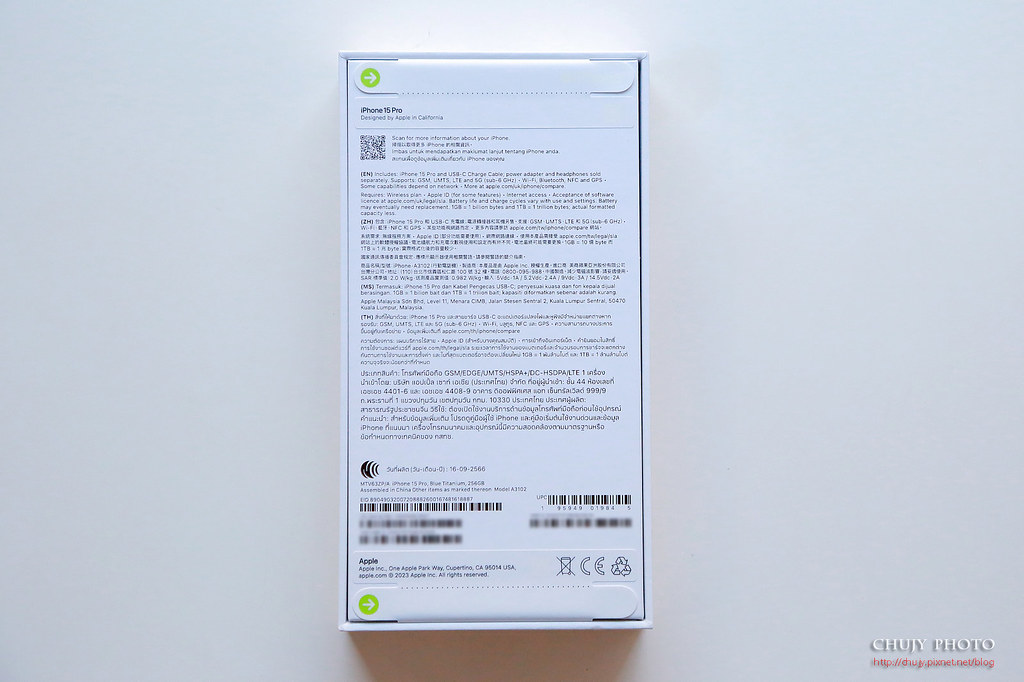
是的,還是中國組裝,不過這次型號由以往的 TA/A轉為 ZP/A,會讓人誤以為是香港水貨。其實這次台灣全轉為ZP/A,香港則轉為 ZA/A,新加坡原本使用 ZA/A則變成 ZP/A,結論就是除了中國、香港跟澳門同一型號外,台灣與其他國家則為同一型號,大致區分如此。
至於網路上發表前傳了一堆什麼亞洲拿印度製,美國歐洲拿中國製,真的是謠言滿天飛,尤其還有信誓旦旦說會改名叫 Ultra,配備天馬行空一堆有的沒的,全都是編的。現在只要文章前面加個 Apple 最有名分析師XXX透露做開頭後,後面就可以開始自己編文章,反正沒人知道,隨便你寫,也不會有人糾正或是告你,只為了有流量可以賺錢就好。
跟以往一樣的包裝,紙質包裝,撕開它。
保護貼紙,撕開它。
跟 14差不多內容物,指示這次終於換成 Android 通用的 USB Type C插孔,桌面終於只要用一條線就可以 Android/iOS 手機共用。
內容物:主機、貼紙(從幾十年前買 Macintosh LC 時就送,但就是沒拿出來貼過)、說明書、USB Type C以及退卡針。
不過 Apple 算盤精的很,這條線只是充電用,傳輸速度還是只有 2.0,若要系統支援的 3.1 快速傳輸,把自己在 Android 用的拿來插吧,多少都會送條 USB 3.1 或是自己已經另外購入。
鈦藍,不被眾人第一時間選擇的顏色,其實在光線照耀下,還不錯看。
鈦藍可以亮眼也可以沈穩,就看反射光線為何,轉個角度,變成亮藍,又是另一種心情。在鏡頭部分,Pro 版承襲 iPhone 14的硬體,4800萬廣角(f1.78)、1200萬超廣角(f2.2)、1200萬望遠(f2.8) 3X光學,配有第 2 代感光元件位移式光學影像穩定功能,HDR抑制高光較之前優異, 奈米圖層可有效降低炫光,但仍無法將鬼影完全解決,是較為可惜之處。
電源鍵
音量大小,而本次將靜音鍵改為多功能按鍵,個人是喜歡這樣的設計,多用途可客製化。
因鈦合金邊框之處,減輕整體重量,相較 iPhone 14 的確有效降低約 19g,加上邊框非直角式切割,而是倒圓角 2.5d設計,在滑動時更順暢且好握。
另一重點,因應歐盟法規回歸 USB Type C插孔,世界一家阿,不要再搞些特規了。
另一角度看看這三鏡頭,雖說 Pro Max本次改為 5X光學,透過四次反射將焦端拉長至 120mm,但是否影響畫質,目前看來評比還是不錯。但差的就是2X~5X這之間焦段全都用主鏡頭裁切,比起之前 1X/3X 光學,就可以堅守1X/3X 的畫質,周遭焦段也能透過裁切得到還OK的畫面。但若是 1X/5X 才是光學鏡頭,那麼3X~5X就比不上 Pro 版了。實際測試下也是如此。
因此若以常用焦段考量,可考慮一下要用 Pro/Pro Max,但若以螢幕大小來選擇,那不用說,Pro Max肯定賣的比較好。
開機吧!一貫的哈囉
把手邊的還在用的手機外盒拿來合照一下,照相方面差異還是有,但要放大來看,如果是貼貼IG/FB,那晴天/縮圖無爛鏡。
如網路所傳過熱問題,甚囂塵上,各種測試訊息量相當龐大,無論是從鈦金屬外殼散熱、內部散熱裝置不足、台積電3nm製程 issue 到最後 Apple發表為更新 iOS便可解決方案,著實讓各方人馬群起廝殺,不過能解決散熱問題又不至於降低效能,應該是最完美的解決方法,就待後續新版釋出便可得知。
拿起來真是輕阿,這次發熱問題台積應該不用背鍋了。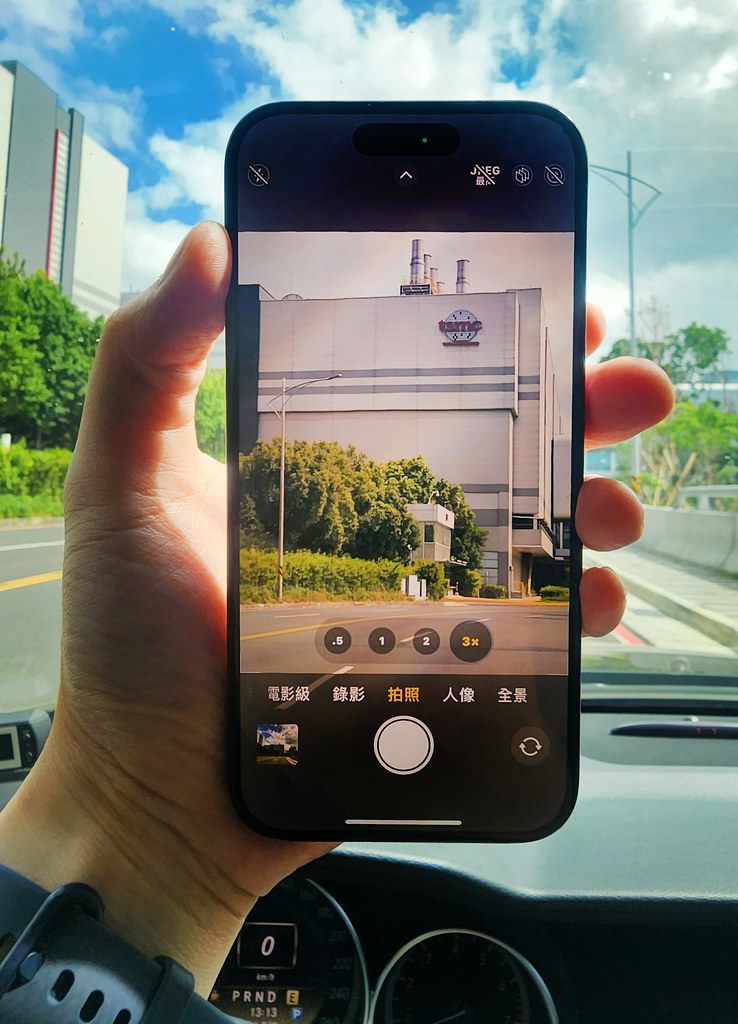
===============
拍照
就拿著 iPhone 15 Pro隨手拍,都是原檔直出,點選後都可看到原圖。
台積這建物蓋的還真有特色。
上班時總會看到發哥
測測 3X 變焦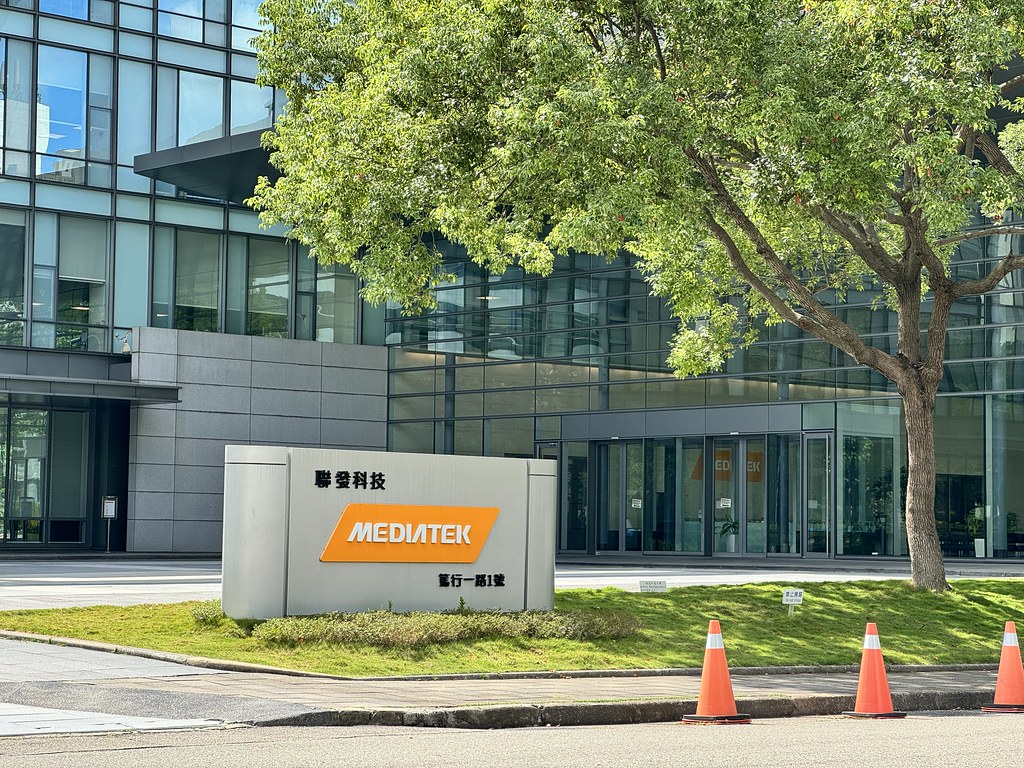
來附近花圃拍拍花,試看看
對焦還是相當神速,基本上只要專心構圖,對焦等問題都可以放心交給 iPhone
近拍也能有一定水準,銳化不像 iPhone 14 Pro Max 那麼over,這部分的確有改善。
不過,拍著拍著,手機越來越熱,突然就...目前用 iOS 17.0.2版,還沒更新韌體,所以會這樣,也不意外。
來鳶屋逛逛
超廣角,邊角畫質還是有衰減,跟以前一樣
標準焦段
2倍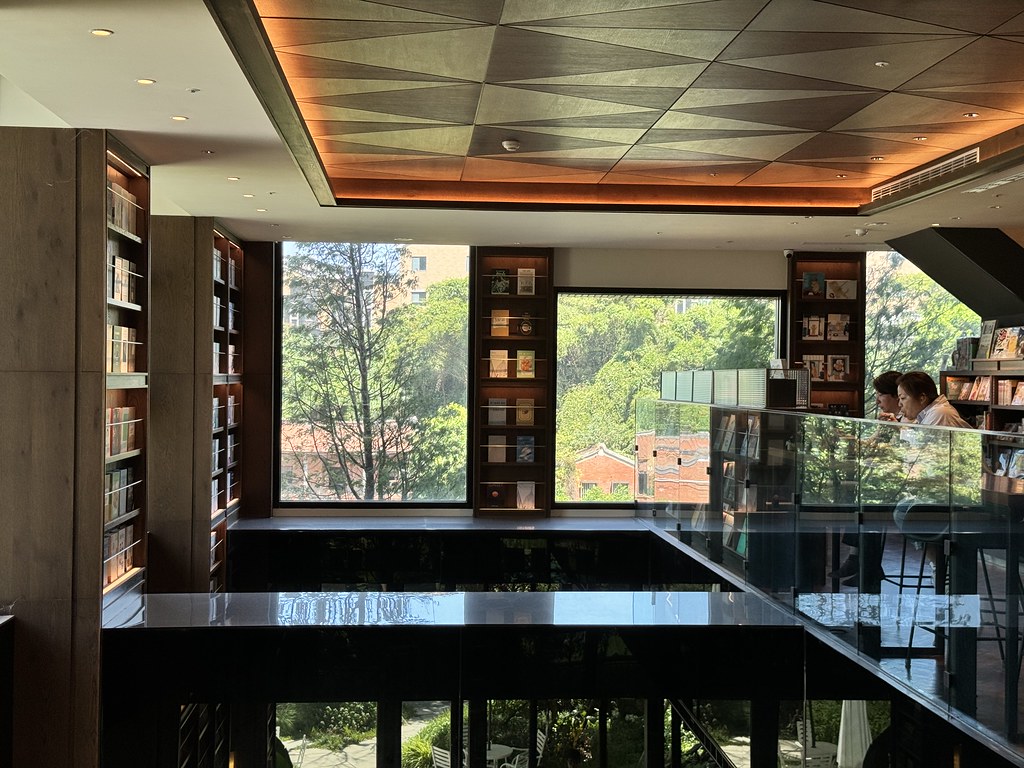
3倍,可以注意到的是,這次 HDR 高光壓制的確也改善了,比 iPhone 14 Pro Max有時會過曝的表現要好許多
5倍,其實還不錯,可接受。
顏色一如 iPhone 特色,可能不討喜但真實

色溫有時較低偏暖
但細節都很優異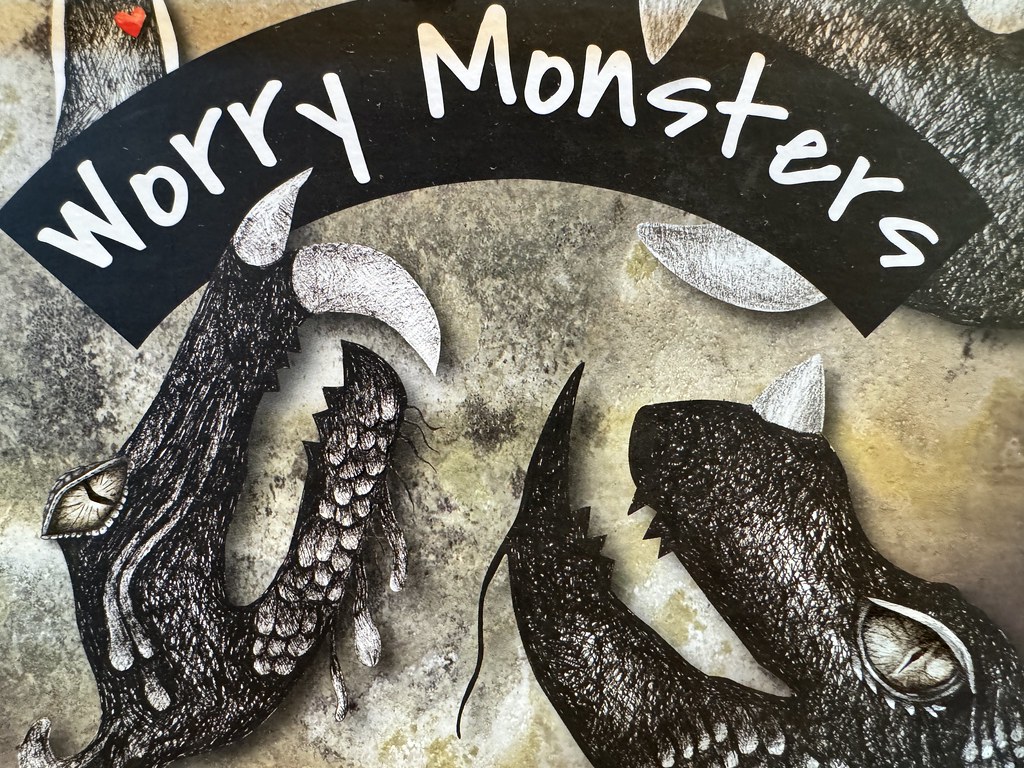
3X 拍攝
拍拍模型,也可圈可點,景深控制得很好。
金屬的光澤
這次對拍照有增強的地方,在於「拍照模式」下把對準人物、小貓、小狗,若有偵測到就會在取景畫面的左下角出現 f 字樣,代表將景深資訊也加入照片中,於後續編輯中可隨時選擇對焦點,以及景深的模擬控制。
逆光下,對於炫光也能控制的比之前要好
超廣角
超廣角變形多但卻能有效提升張力
常拍的汽車造型
Tesla Model S 內裝的確有進步
自然光與室內光線綜合
近拍,毛髮清晰

=================
夜景
全手持拍攝,若察覺光線不足,便會自動啟動夜景模式,實際拍攝結果如下。的確,高光抑制有發揮效果。
暗部夠暗,不會刻意拉亮把黑夜變成白天
不過,鬼影還是存在,雖有改善,但仍須努力,附贈繁星模式。
超廣角
中秋月圓,今年中秋月亮真是賞臉,又大又亮
==================
效能評測
基本上 A17 Pro 還是現在數一數二性能前段班,大概也只有高通 8Gen2 後續能與之對抗。這部分對消費者來說都是優點,有競爭才有糖可吃。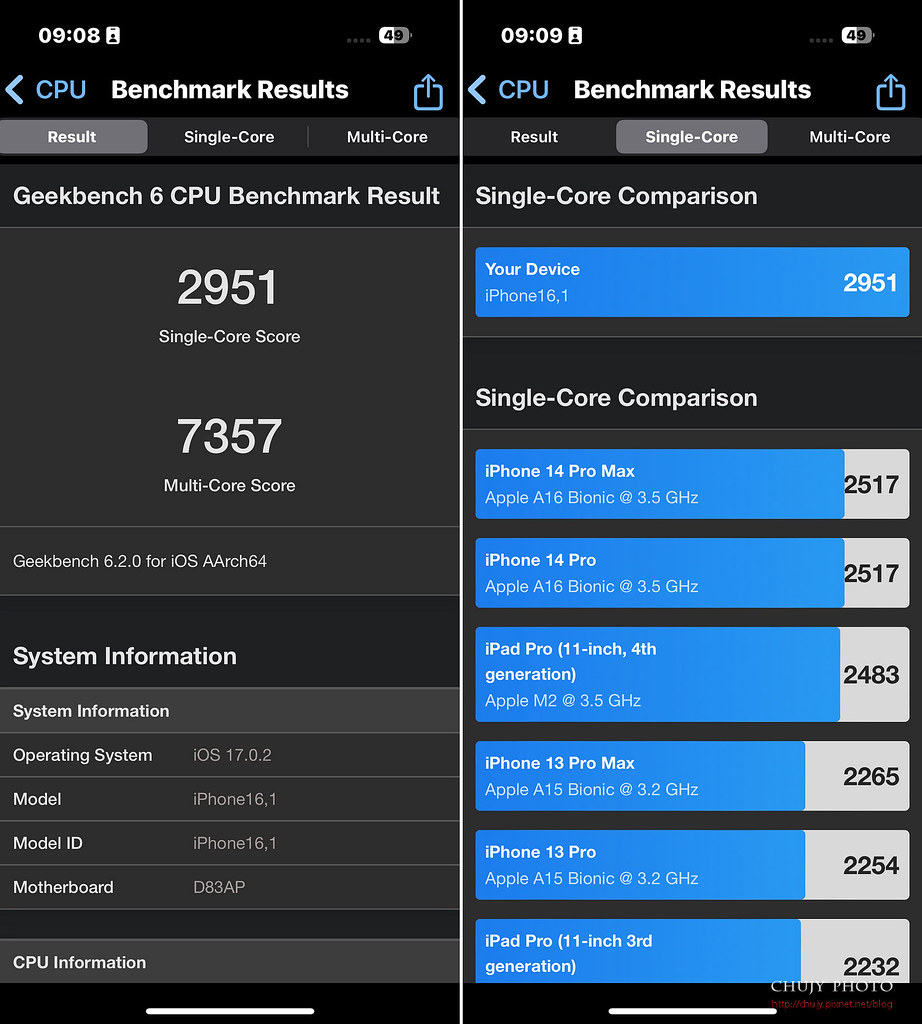
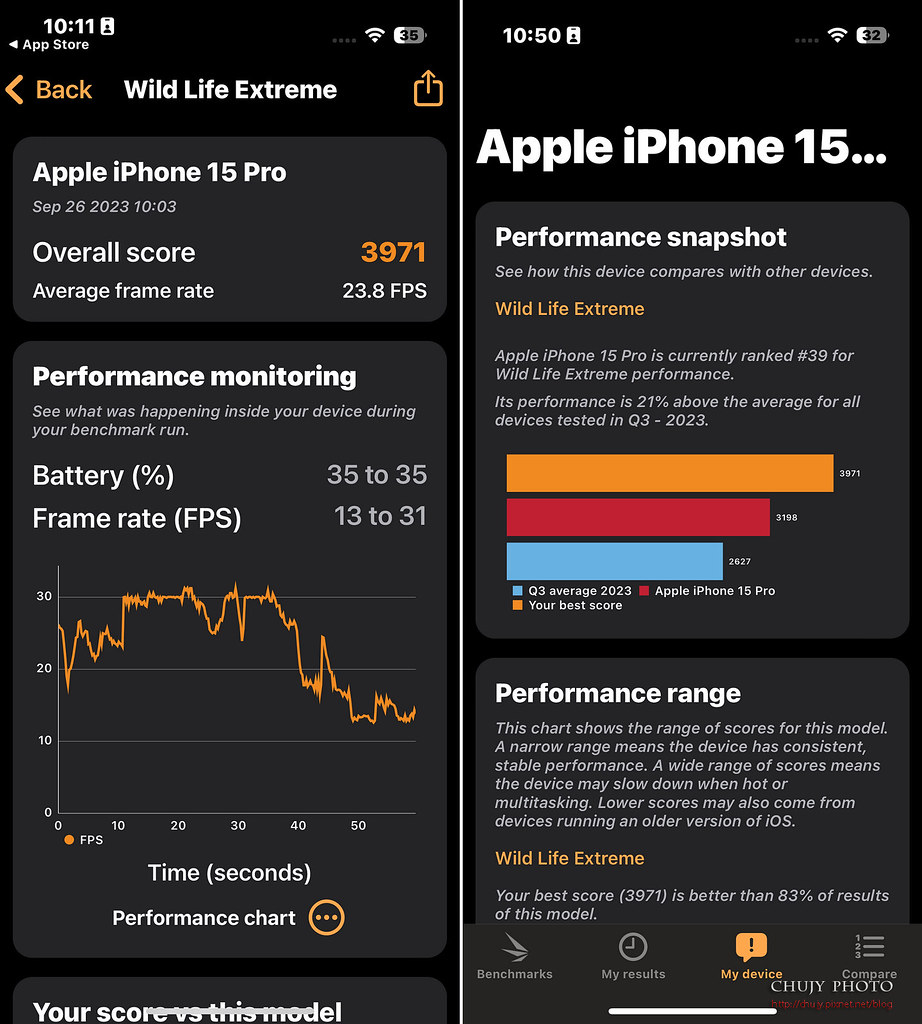
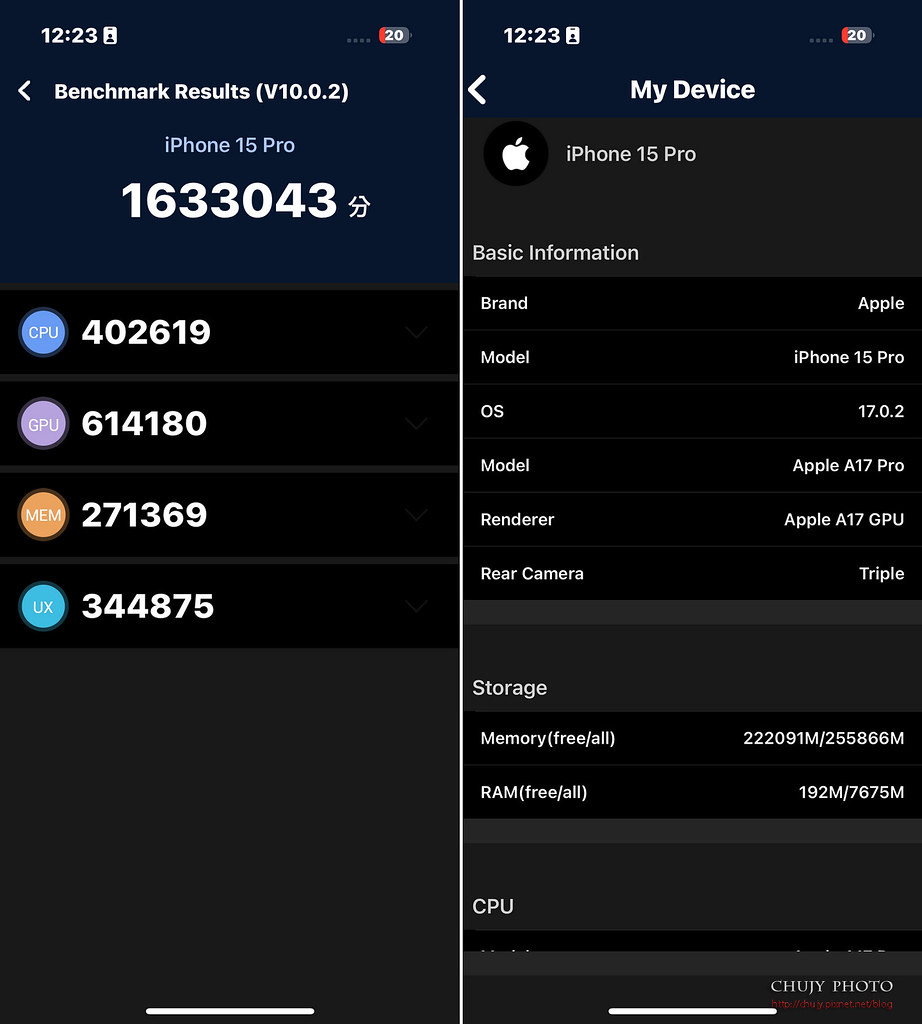
==================
相機以及特色
本次有改變的地方,在於主相機可設定是否要啟動點選 1X時,切換 28/35mm,預設為 24mm(也就是標準1倍),不過其實都是以主鏡頭裁切,自己改構圖取景不就好了?
可選 JPEG Max 4,800 萬像素,得到較優異細節。若喜歡取得 RAW後製,也可選 ProRAW。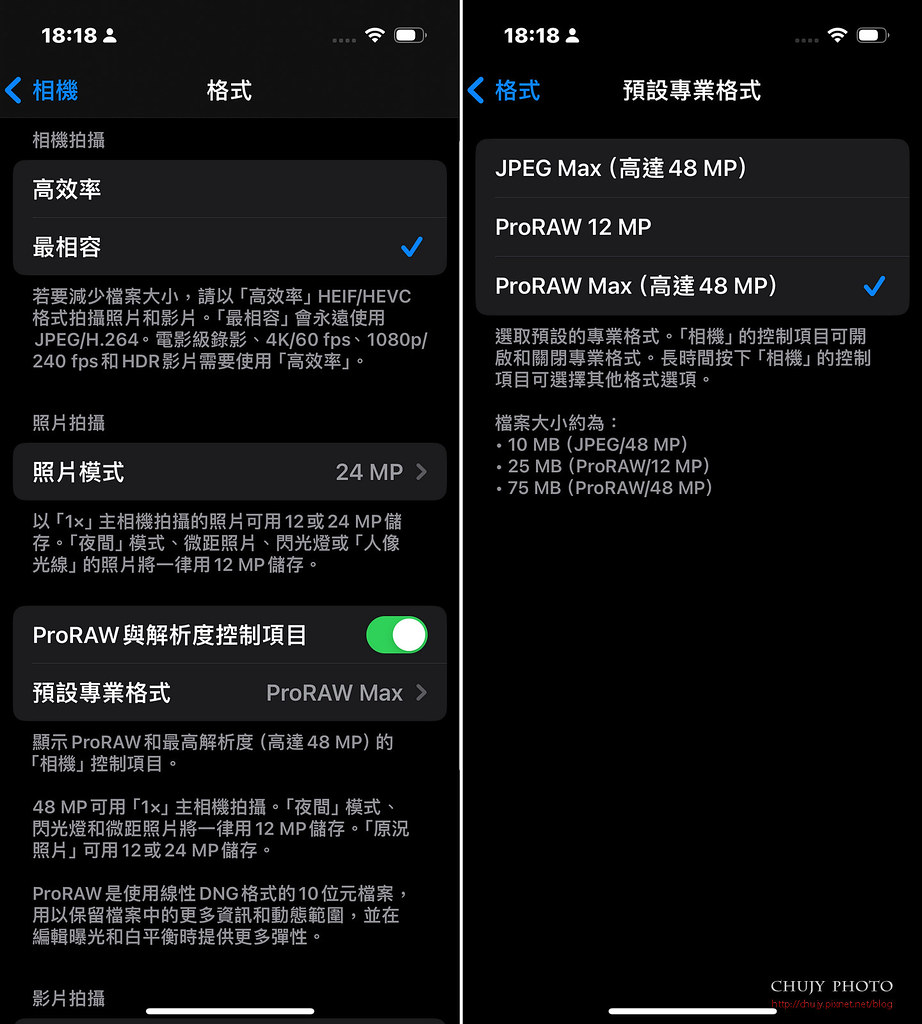
在錄影方面,可選 Log,讓專業人士做後製處理。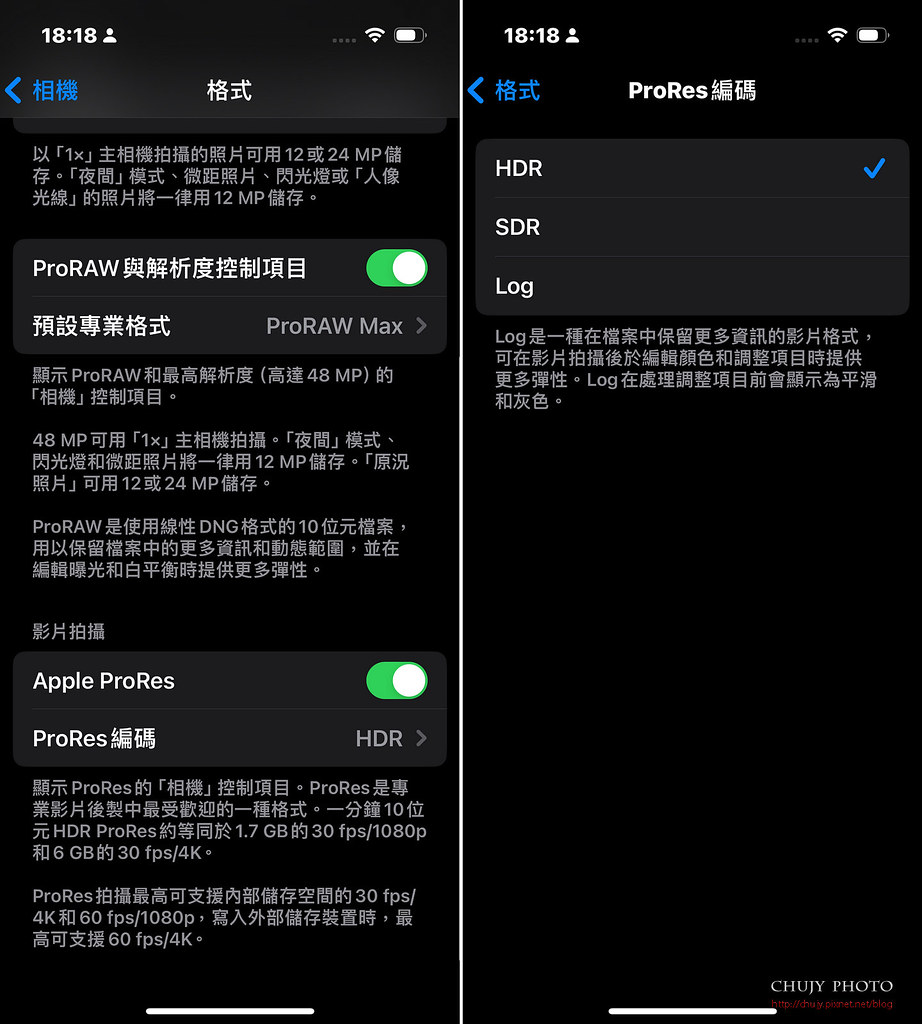
錄影支援 4K/60fps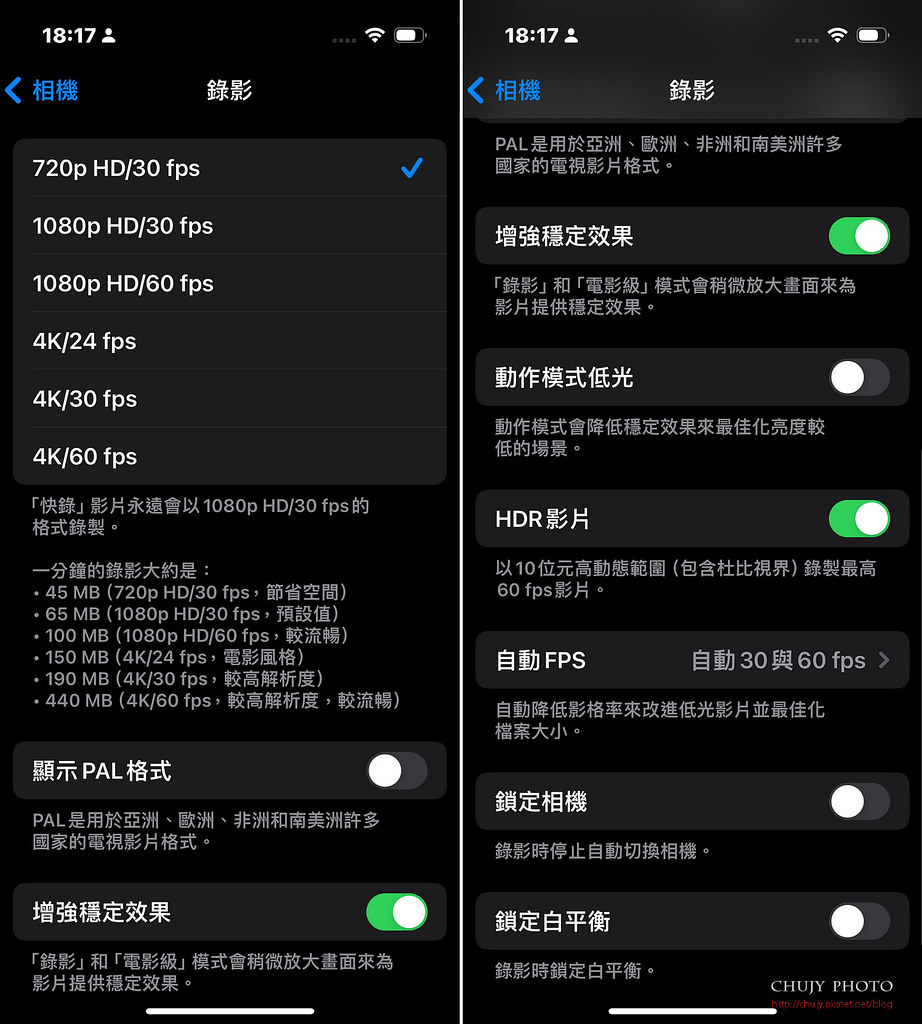
另外,將靜音鍵改為多用途,自己就很喜歡直接改為相機,快速啟動拍攝。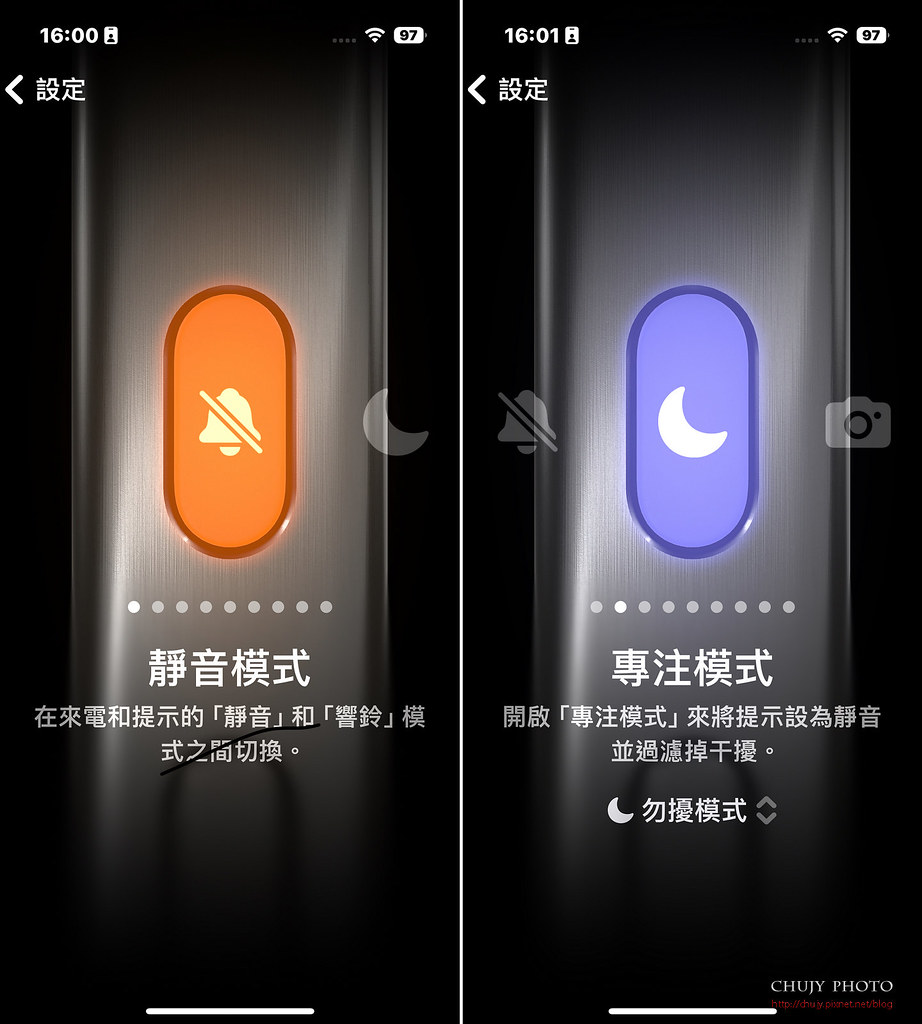
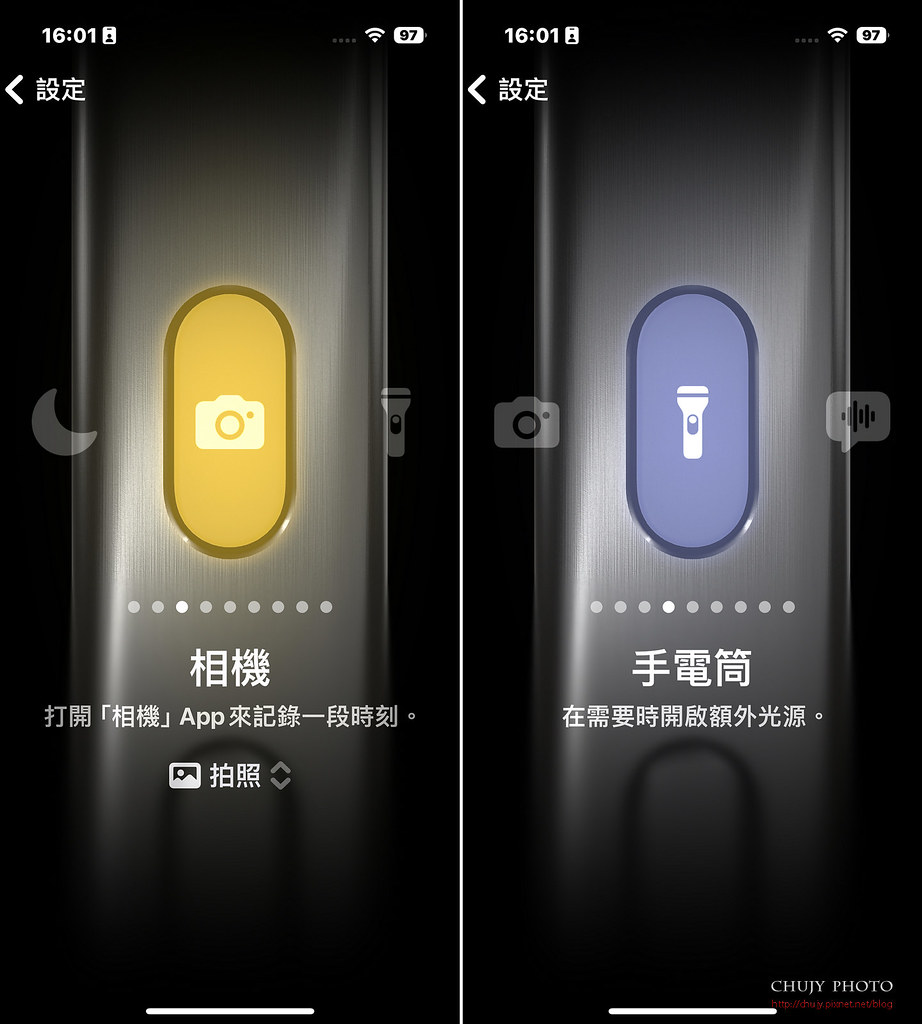
===============
實拍
各種型態都拍拍看,拍照的確都有相當水準,對焦夠快、夠準,畫質優異,算是好用順手的拍照工具。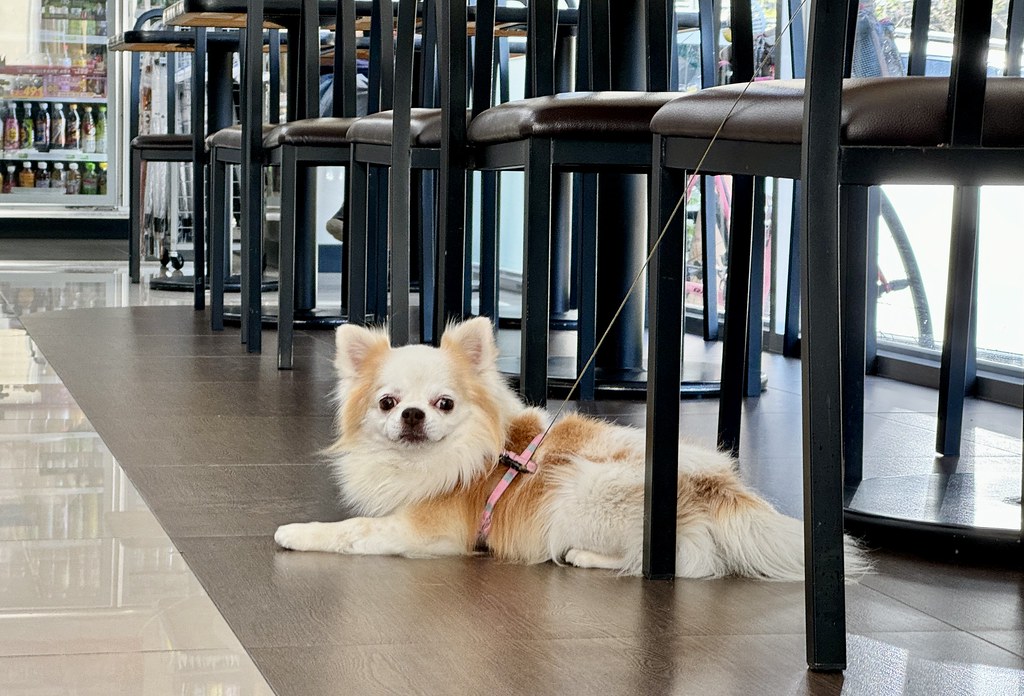


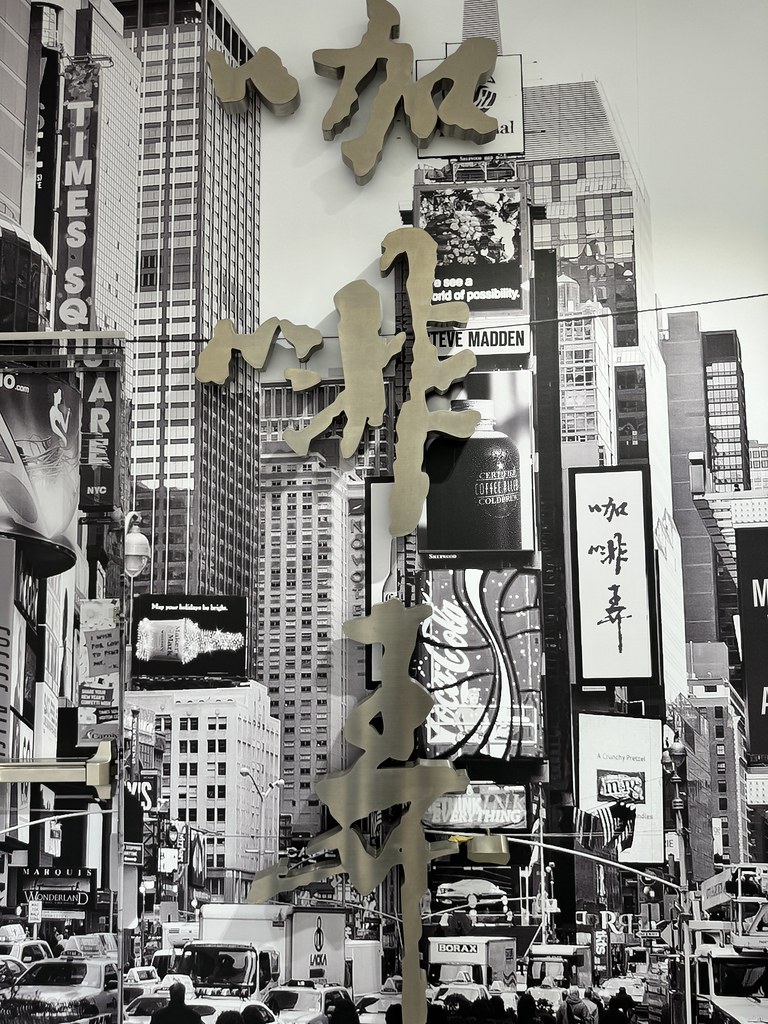
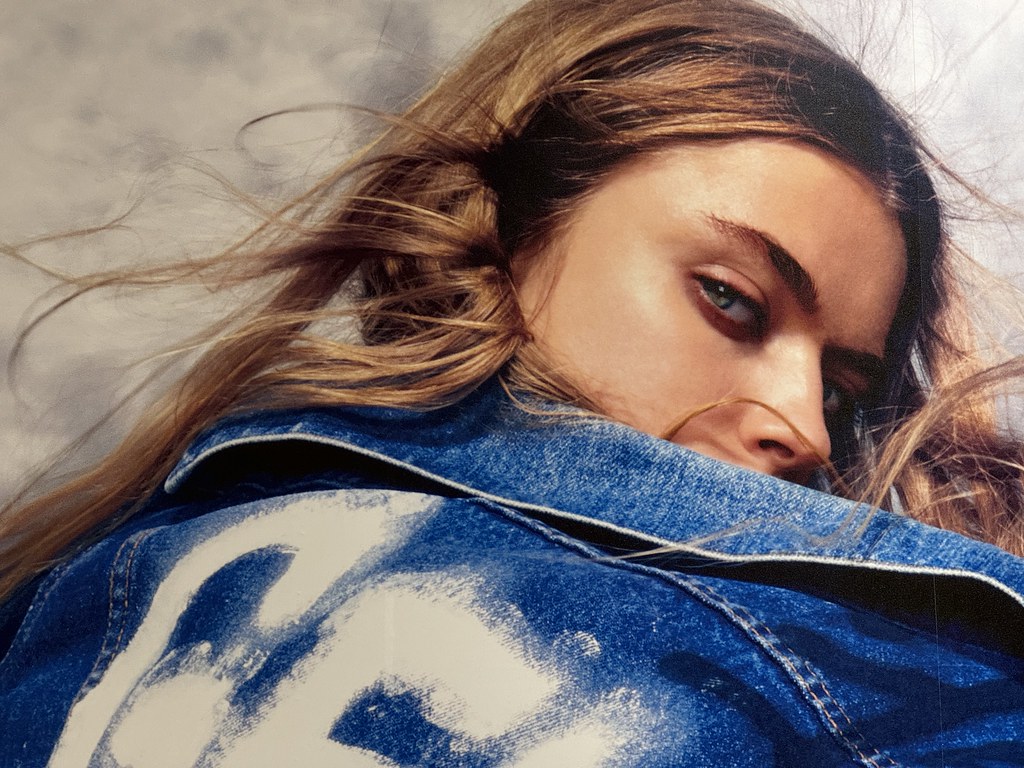





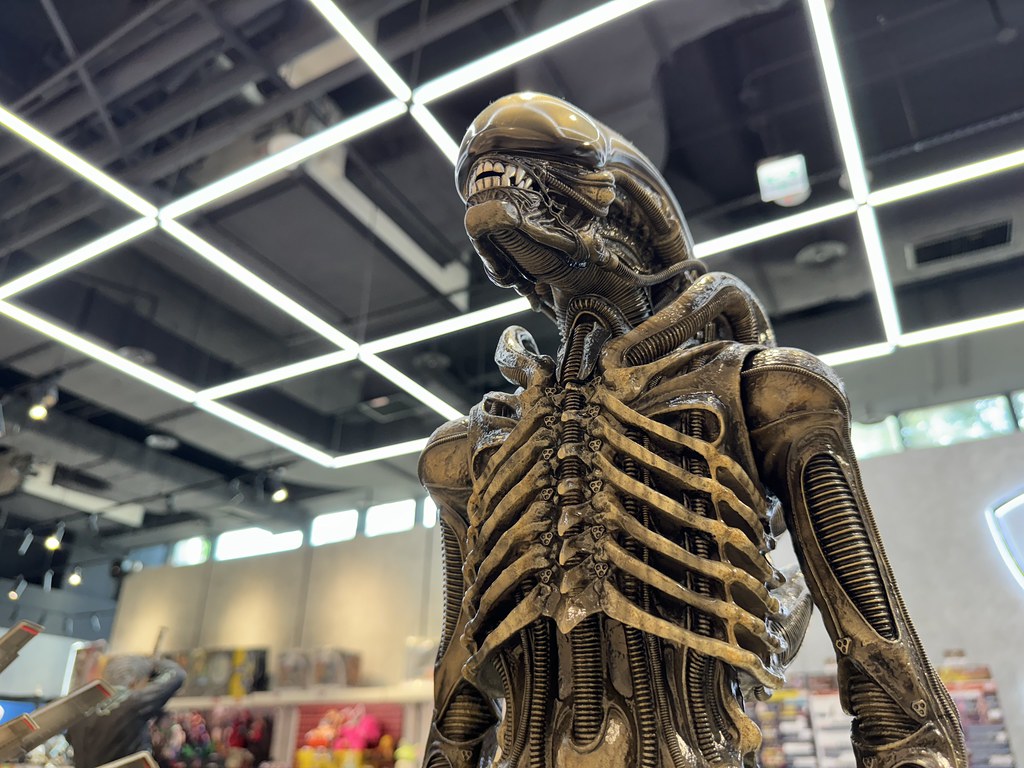









===============
結論
就本次 iPhone 15 Pro 改變的部分來說,個人在攝影方面對於是抱持肯定,尤其對焦準確、快速,加上 HDR 提升、炫光抑制,雖仍有鬼影問題,但整體來說,算是實用性相當方便的好用攝影工具。顏色部分雖無法無同 Samsung 等第一印象就讓人有驚艷的感受,但對於注重細節的人來說,可保有完整資訊,若需要後製,也能有其他後製軟體做處理。
至於硬體結構上的改變,使用 USB Type C 配合歐洲法規,讓原本使用 Android 的大部分網友來說,相當方便,只要一條線就可以搞定手邊裝置,遲到總比不到好,現在桌面乾淨多了,車上也不用常備兩條線切換充電。
至於發熱問題,就等新版推出後看看能否解決現有部分情況下發熱以及維持原有效能,這不用急,時間到自然有答案。
升級的話,12 之前倒是可以升級,或是想嘗試新手機有換換病,那就非得換不可。畢竟只是手機,就不用太在意。
雖然企業逐漸推進無紙化電子作業,無論簽核、請休假或是薪資等發放都可以電子化取代,減少地球森林資源浪費,但對於中小企業或是公家機關而言,實體紙張的需求仍相當大,因此如何能找到一台快速、多功能且節省列印成本的事務機,也是各公司考量重點之一。
在 cost down 概念下,多工、列印成本考量以及便利性就是企業考量的重點,這次體驗 HP Smart Tank 580,其本身擁有每分鐘 22 頁黑白及 16 頁彩色的市場最速列印速度,更重要的是每張列印成本也只需 0.07 元,加上不僅僅是列印機,也身兼影印機和傳真等三合一功能,達到企業主心目中的最愛,耐操、好擋、拼第一!
手機作為每個人平時工作休閒娛樂等裝置,因此 HP 也提供 HP Smart App,讓使用者操作印表機就像如在電腦上一樣的方便,且 HP Smart Tank 580 支援 Wi-Fi Direct 無線列印,只要在同一個網路環境下,不用再額外連接線路,可遠端操控進行列印。省去還要將檔案傳至設備上的時間,實現列印自由,另外還有一鍵證件列印功能,不用再跑超商列印,成本低,時間省,這麼方便的事業伙伴,沒有抱一台回家用真的太對不起公司!
不多說,直接開箱。
====================
開箱
外裝盒上已經列印出 HP Smart Tank 580各項特點。
系統需求,點出支援 macOS, Windows 以及手機 iOS, Android 等系統。無論在 mac/PC/iPhone或是 Android手機全都支援。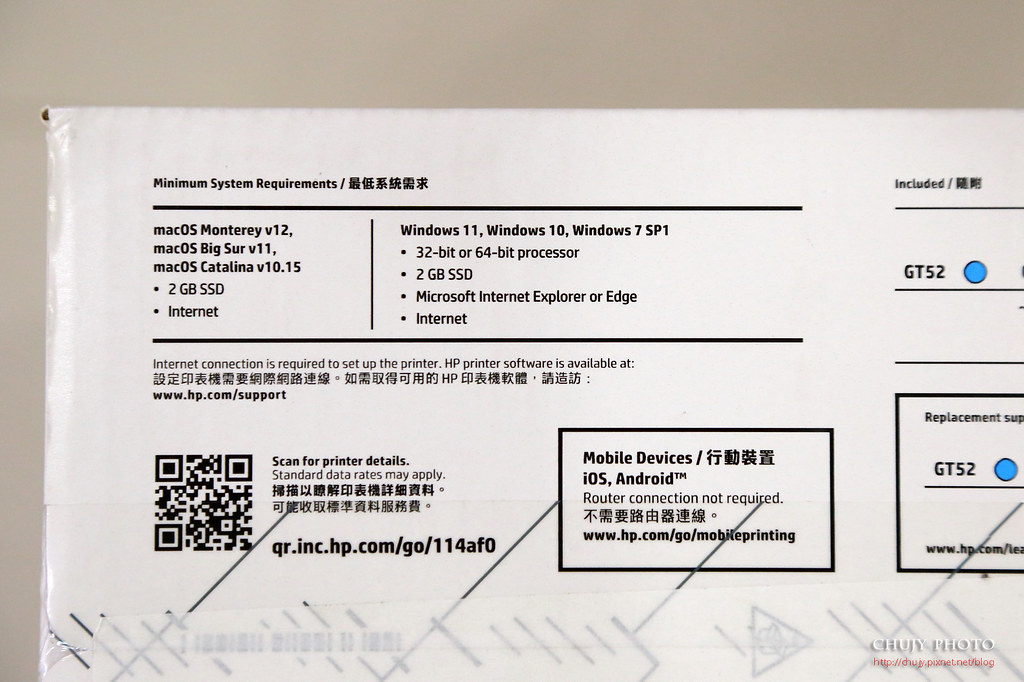
HP Smart Tank 580大容量連續供墨印表機,給你聰明直覺,物超所值的高效率
另一側:6,000 張墨水印量
對於環境仍有所保護,採用45%的再生塑膠製成,並有無溢出的填充體驗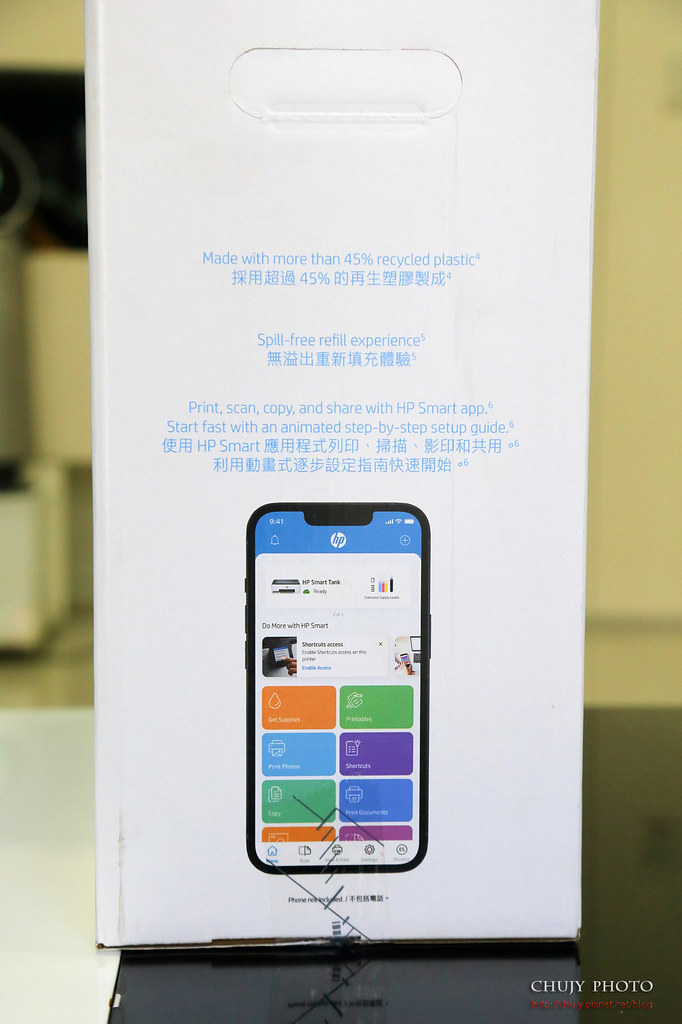
打開上蓋
請注意,拿出的方式請避免直的往上提出,請先傾倒再予以拉出。
如圖所示,先傾倒,再用其貼心設計的把手將機器拉出
整個拉出一覽圖
配件盒內一覽
電源線、usb線、四色墨水以及印表頭,是的,印表頭也是可以更換的。
開箱後主機一覽
皆有藍色膠帶予以固定
接下來,進行安裝以及設定印表機。
規格
型號:Smart Tank 580
機種:噴墨複合機
產品功能:列印, 影印, 掃描, WIFI無線
列印顏色:彩色, 黑色
可列印紙張尺寸:A4, A6, B5
列印速度:黑白/彩色( ppm ISO (A4)):黑色:22ppm 彩色:16ppm
列印解析度(dpi):4800 X 1200 dpi, 1200 x 1200 dpi
每月列印量:建議400 至 800頁 可達3,000頁
PC傳真:無
墨水(碳粉)型號:GT53XL GT52
進紙槽容量:100張
輸入介面:USB 2.0 ; Bluetooth; Wi-Fi; Wi-Fi Direct
額定電壓(vac):110v(+/- 10%)
額定頻率(Hz):50/60 Hz (+/- 3 Hz)
耗電量(列印模式):依官網公告
尺寸(長x寬x高)(mm):434.66 x 361.53 x 157.26mm
重量(kg):5.03 kg
====================
安裝印表機
將固定膠帶移除後
插上電源,準備安裝配件盒內的所有墨水以及印表頭
先看看左下角為墨水的存量,未安裝前為空白
開啟前檔門,先將黑色墨水罐蓋子打開,準備安裝黑色墨水
將墨水倒放置墨水罐上
可以看到嘿色墨水的下方水量展示,待滿時,便可把墨水匣拿起
拿起墨水匣,蓋上蓋子,會發現裡面還有墨水存量,此為正常,因此為 GT53XL大瓶裝,故墨水罐裝滿後還有剩餘,可供下次補充
依序將其他三種墨水都添加完畢,之後關上前檔門,約等15秒讓主機偵測墨水。
除了黑色XL之外,其餘應該都所剩不多。
開始安裝印表頭,這有點意思,記得筆者 10年前購買印表機時,是無法更換印表頭,一旦出問題就得找技術支援或是換新。
將橘色膠帶移除
之後旋轉前把手,將橘色保護裝置移除
移除後,可丟棄至垃圾桶
可看到兩個安裝印表頭的地方
先將印表頭外盒去除,拉起 PULL 的橘色裝置,以及旁邊的橘色貼紙
上方即為墨水注入處,旁邊則為電子接點,識別是否為 HP 正版墨水
將印表頭往內推,往上卡便可安裝完成
重複將三色墨水頭重複上述步驟,安裝置相對應位置
將上述藍色蓋子按下,扣緊印表頭,之後將前檔門以及主機上蓋壓下。
將主機背後紙匣拉起,並將紙張導板滑出,安裝A4/Letter紙張
推出紙匣延伸架,開始列印校正頁
列印完成後,將校正頁列印面放在掃描器玻璃版上
記得要對其左上角此記號
按下影印鈕
可看到 A字閃爍,並在校正完畢後消失。
如此便完成印表機硬體安裝,也可以印出印表機相關資訊供參考,接下來就是開始做軟體設定
====================
印表機軟體設定
可於電腦端/手機端瀏覽器輸入 http://123.hp.com 網址開始進行 HP印表機設定網頁,本次先使用電腦方式設定,選擇 Hp Smart Tank 580
提示安裝 HP Smart App
便可在電腦端取得 HP Smart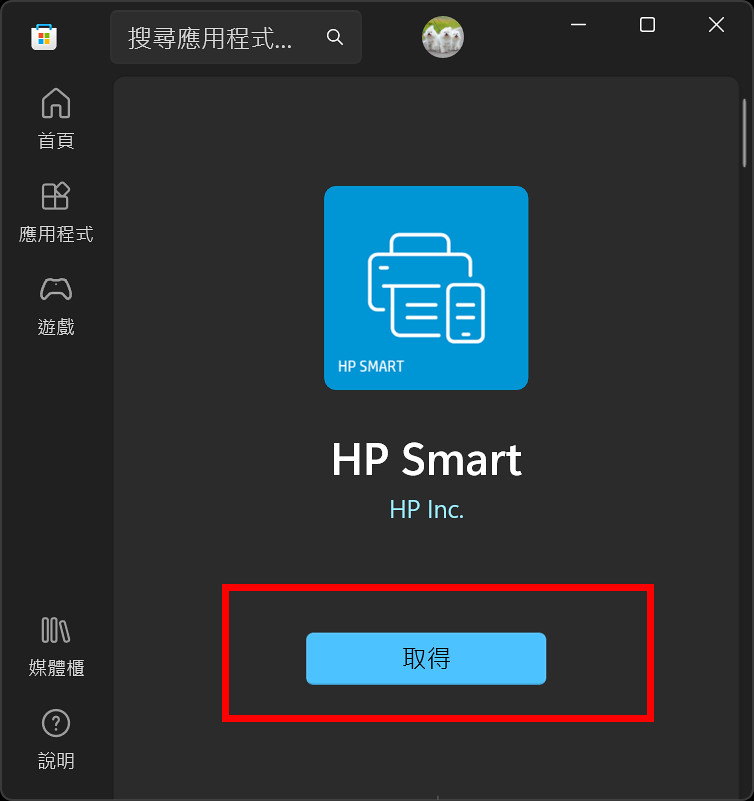
開啟後
找到 HP Smart Tank 580-590系列
選取同一網段內的 Wifi 連結網路
開始將網路設定送至 HP主機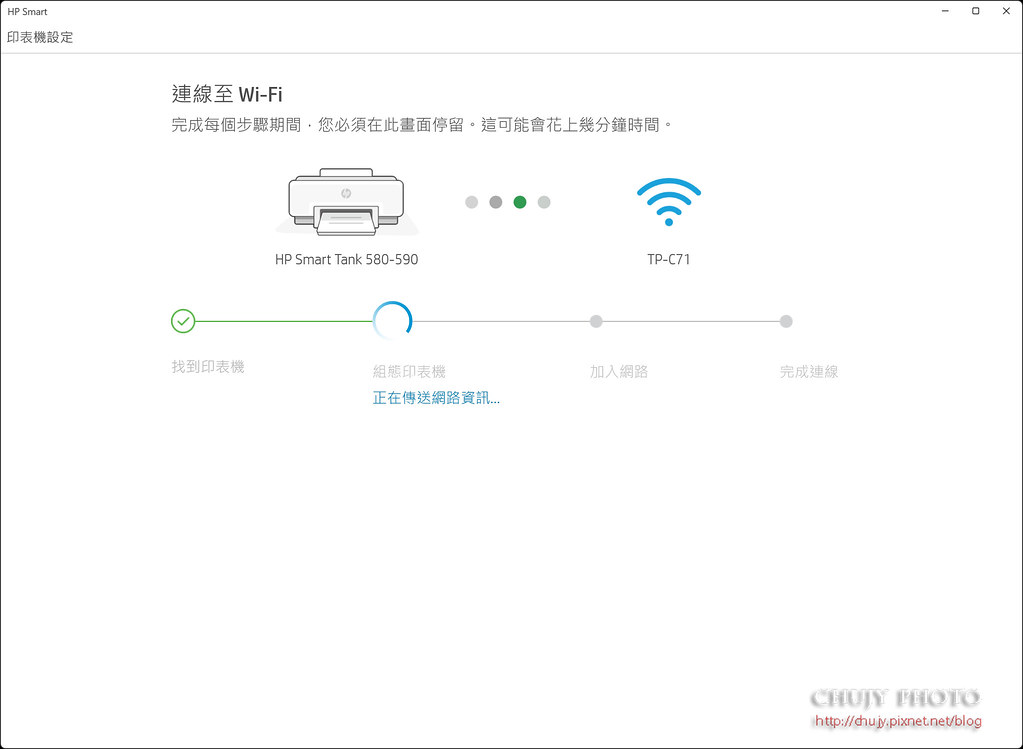
之後按下印表機上閃爍的「資訊」按鈕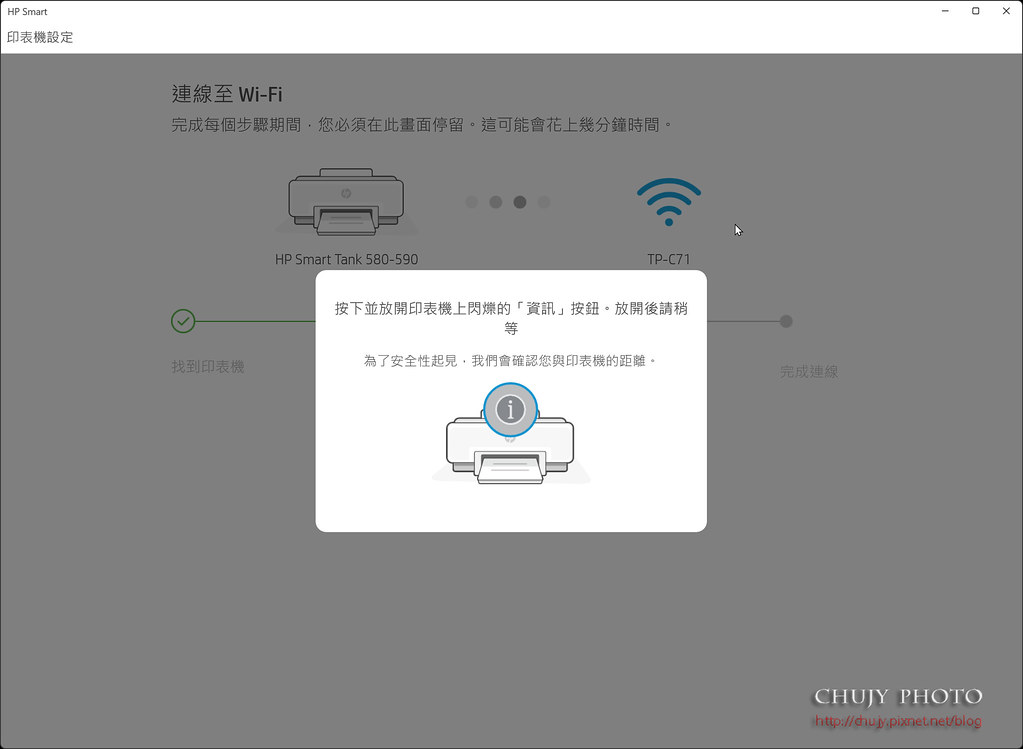
也就是 i 這個按鈕
之後便可看到印表機已經連線至設定的 Wi-Fi 網路環境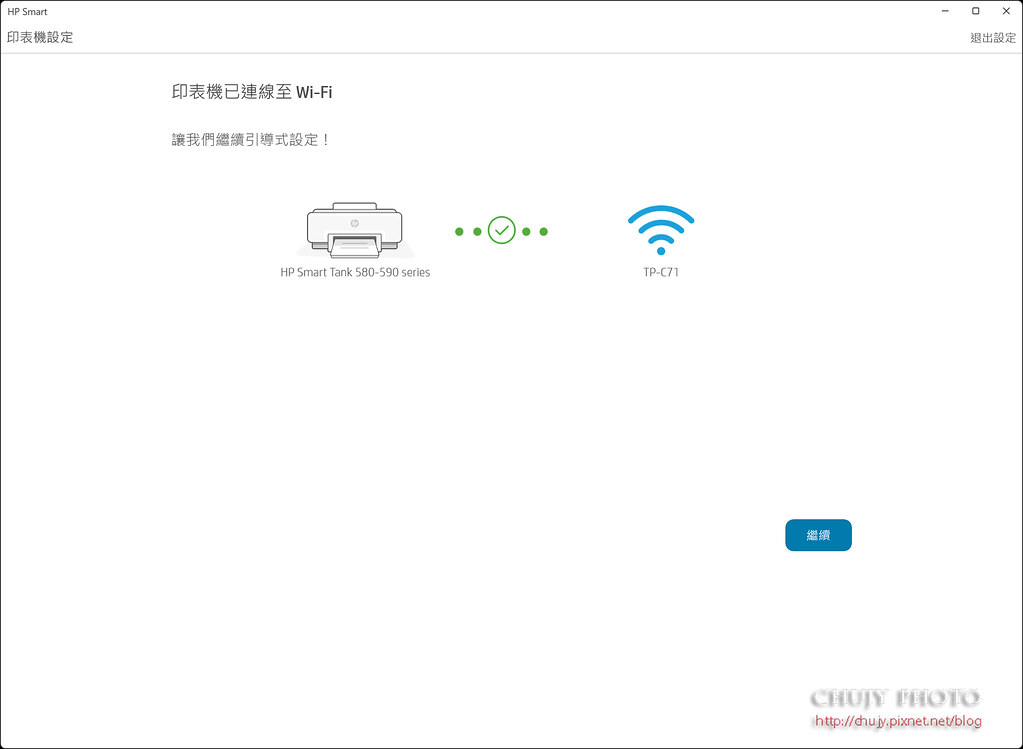
可看到主機的 Wi-Fi 圖示亮起
之後可註冊/登入至 HP 帳戶,提供後續相關軟體更新或是最新訊息
======================
軟體功能
登入 HP Smart App後,便可看到相關資訊,HP Smart Tank 580 已經安裝設定就緒,且墨水預估存量也能一覽無遺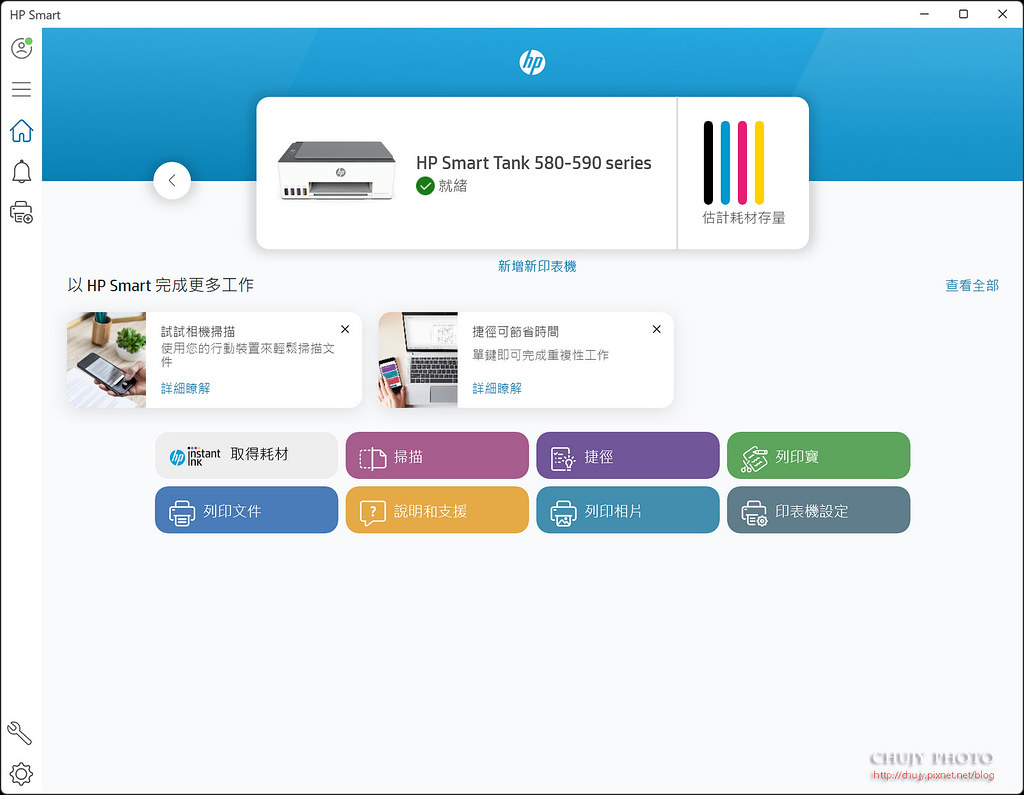
點選左方最上面圖示:在我的帳戶內,可看到註冊以及可列印機器,包括保固等資訊都在內
另外在活動頁籤內可針對不同功能做設定
==================
列印
開起列印,便可看到針對 HP Smart Tank 580的種種設定,讓我們再在列印之前就可預先預覽是否如我們所預期,減少印出後錯誤而浪費相關耗材
當然,列印功能繁多,舉凡單雙面/加邊框等等,紙張類型/列印品質等等都可設定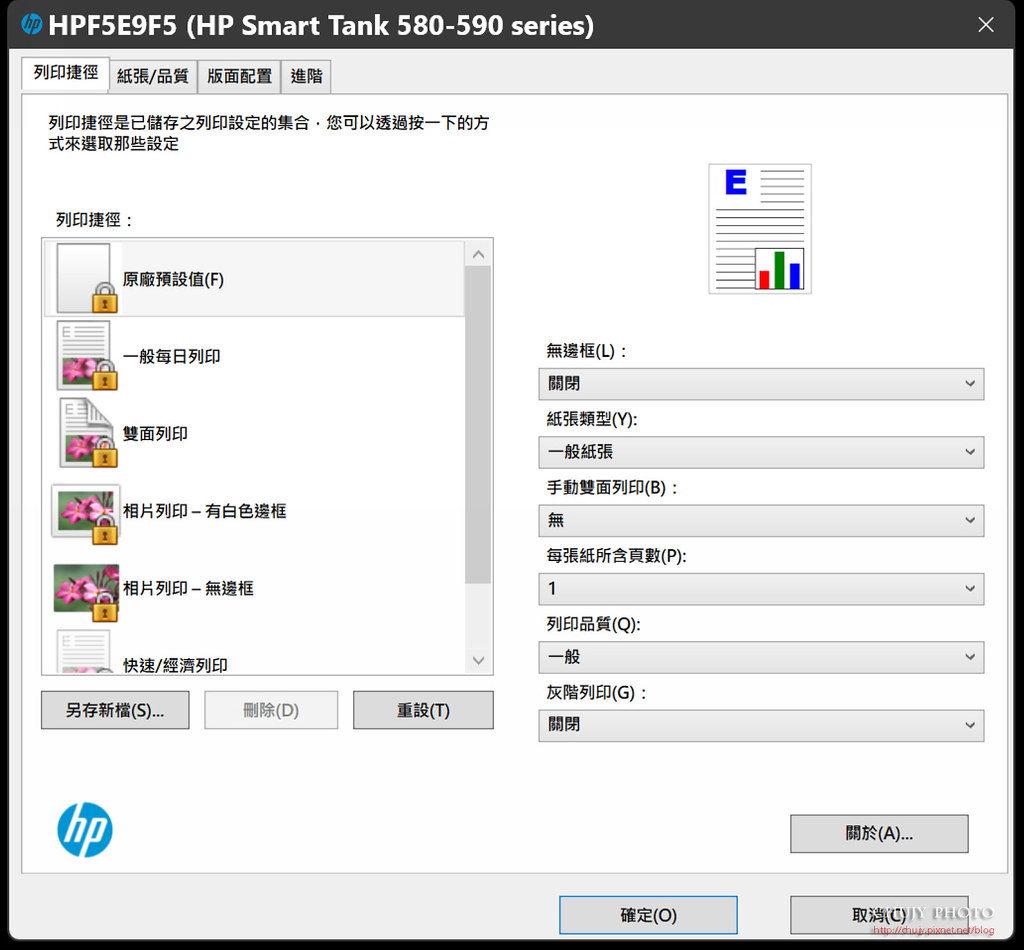
如車商DM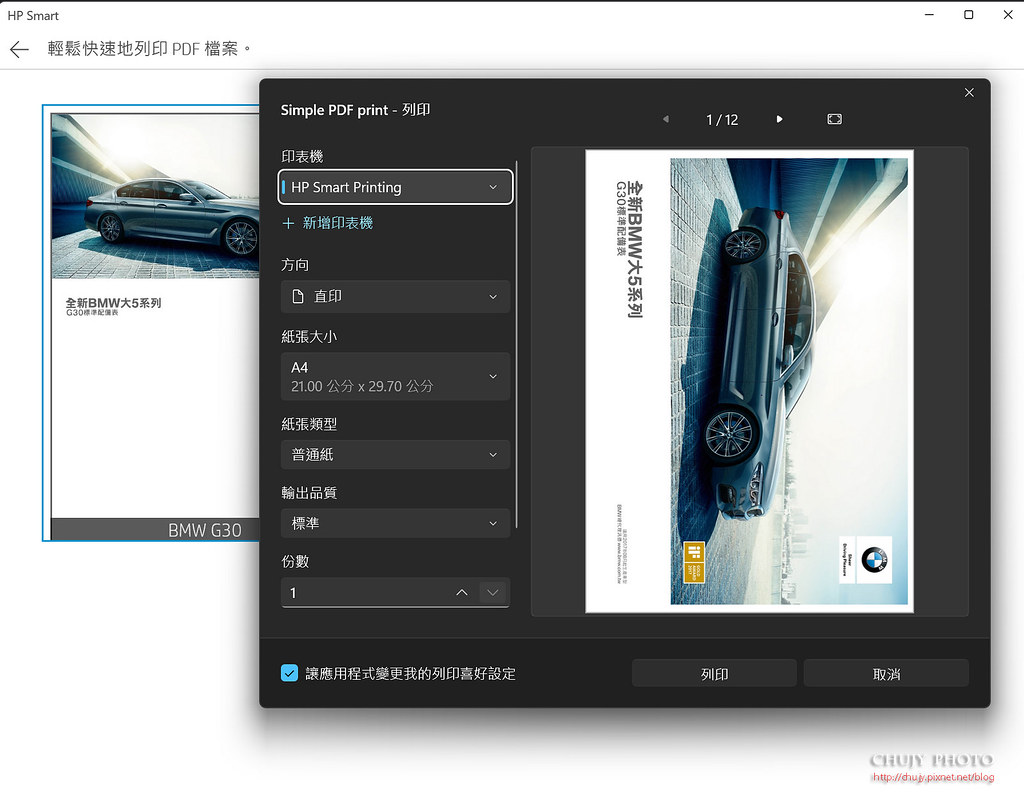
或是最近火紅的 MOVING異能海報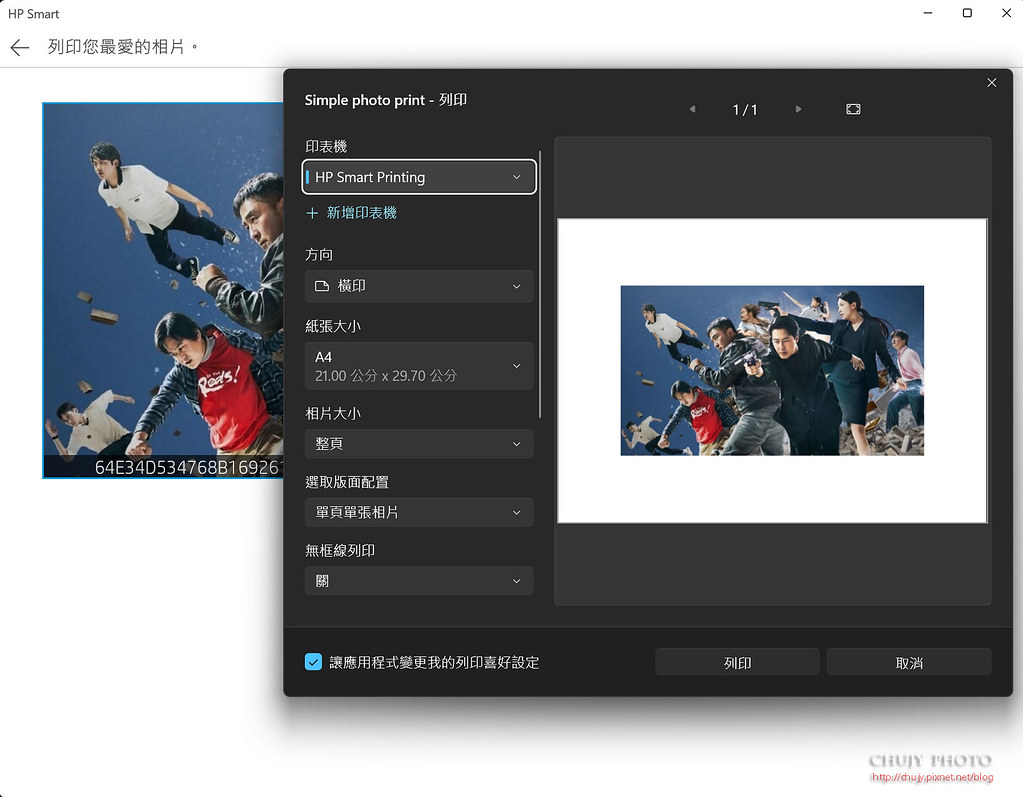
==================
掃描
HP Smart App內一開始便提供聰明的掃描說明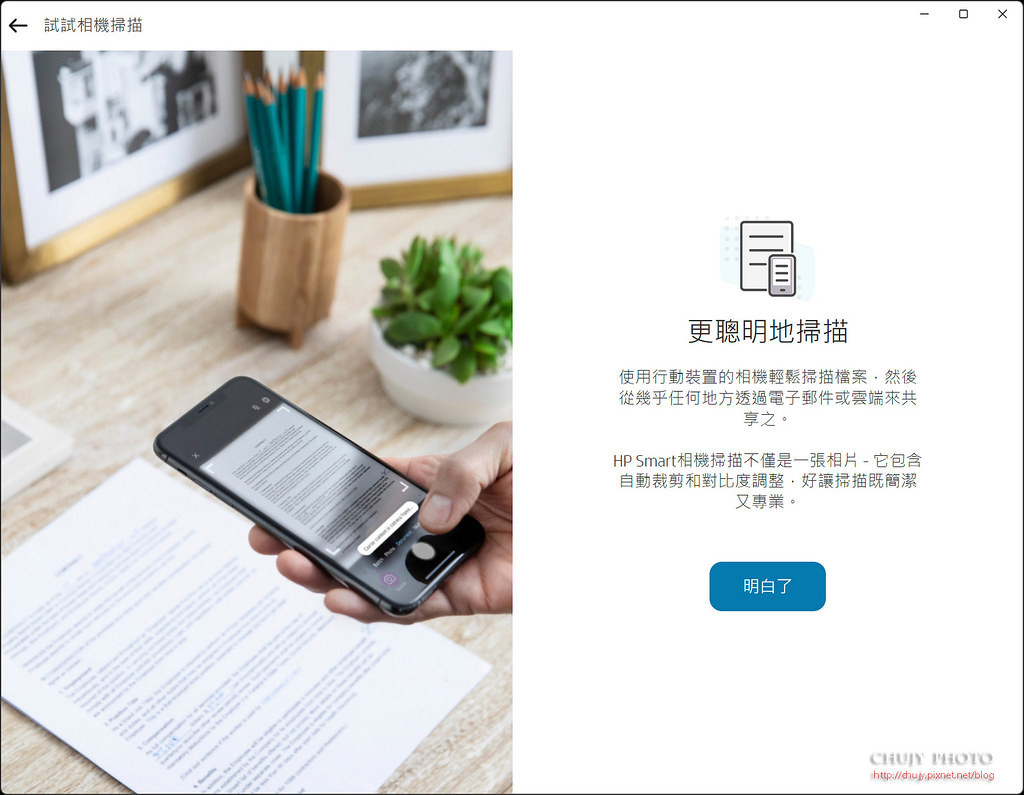
將欲掃描的頁面下放上玻璃面,按下掃描鍵,便可以看到掃描後的預覽畫面,這時可直接將掃描後圖檔存檔

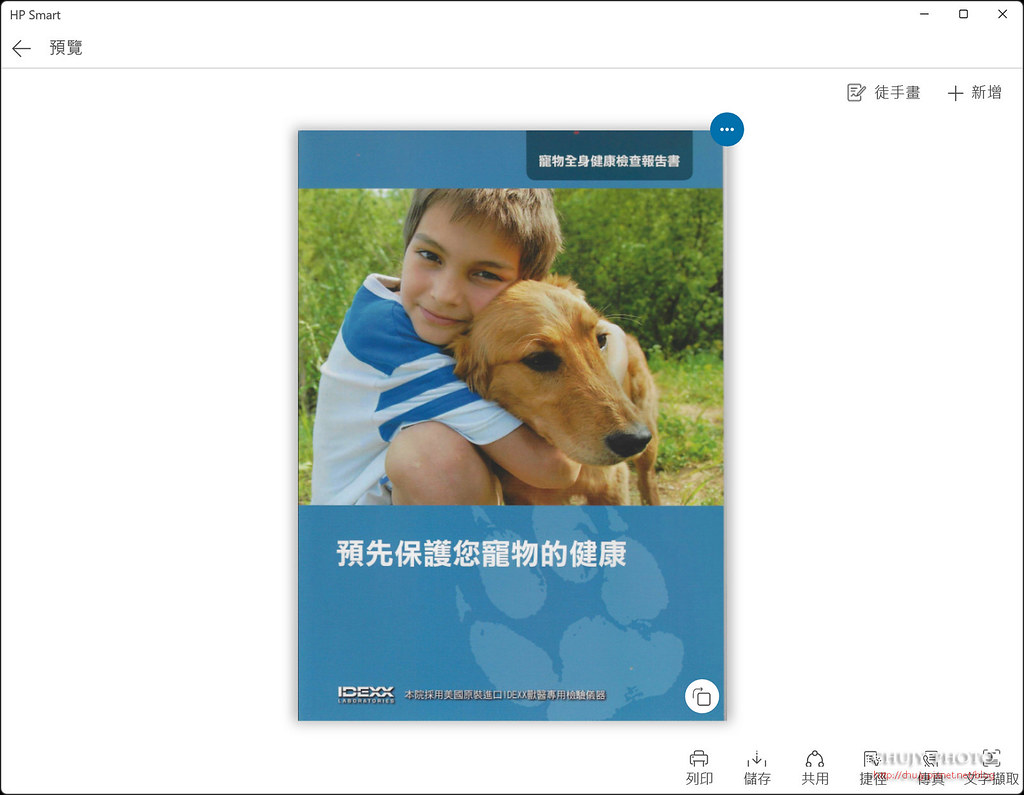
這時可按下儲存,將掃描後圖檔存檔
也可以將掃描後圖片直接編輯,例如加上特有logo或是文字,也可用手動書寫,此例加上 photo by chujy 等文字
如此便完成掃描功能。
==================
傳真
進入傳真頁面,選取欲傳送的相關圖檔,填入收件人姓名以及電話,寄件人姓名以及電話,按下「傳送傳真」,便可將圖檔以傳真送出
==================
建立捷徑
若有規律性且大量的列印傳真等工作,可妥善運用捷徑功能幫助使用者快速做完手邊工作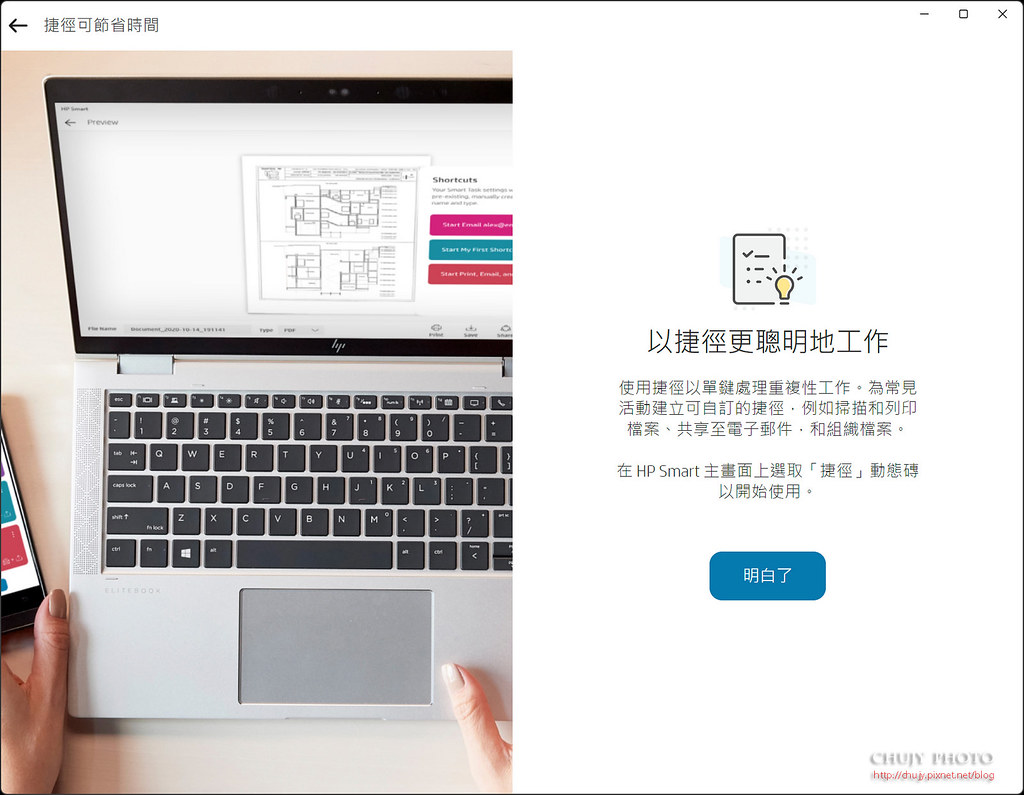
例如,欲將影印後的圖檔傳至給相關人,先編輯捷徑,輸入捷徑名稱,本次以傳送電子郵件為主,故後序選擇為「寄送電子郵件」,輸入收件人 e-mail、主旨以及本文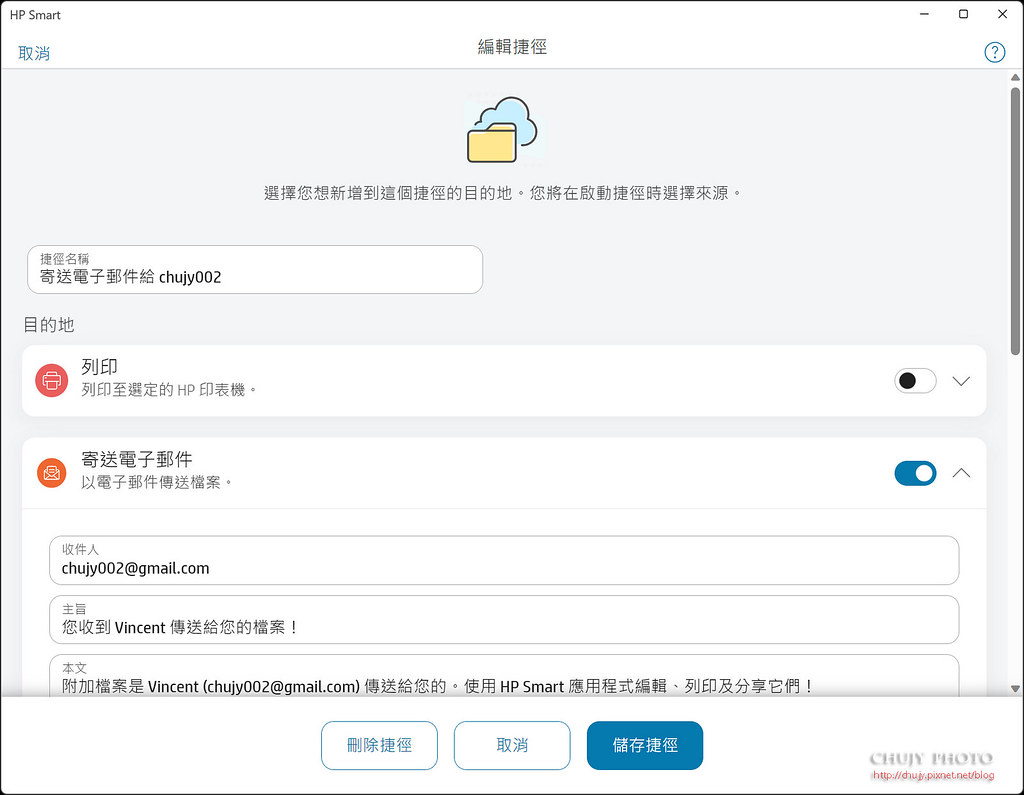
另一種為每日需列印10份報告後並傳送通知給開會人員,便可建立此捷徑
當然,也可以將硬印檔案存至雲端,攻後續其他人分工作業
選擇上述方式後,再給予該捷徑顏色方便區別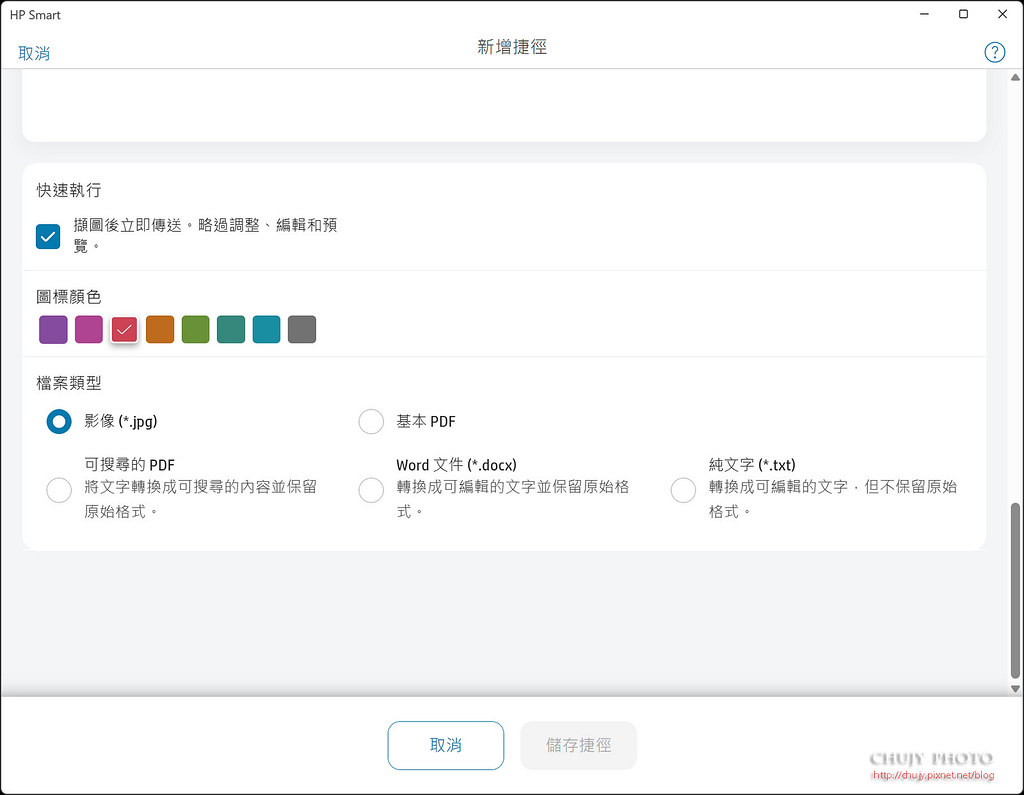
如下,便建立了兩種不同每日需要工作項目的捷徑,當然,每人每日工作方式不同,若有此種重複性高的工作,就建立捷徑,一鍵解決每日大量工作,提升工作效率。
HP 也提供相當多列印範本工各種情況:如上課日誌、行程表、節慶等等不同範本工使用者選擇印出使用。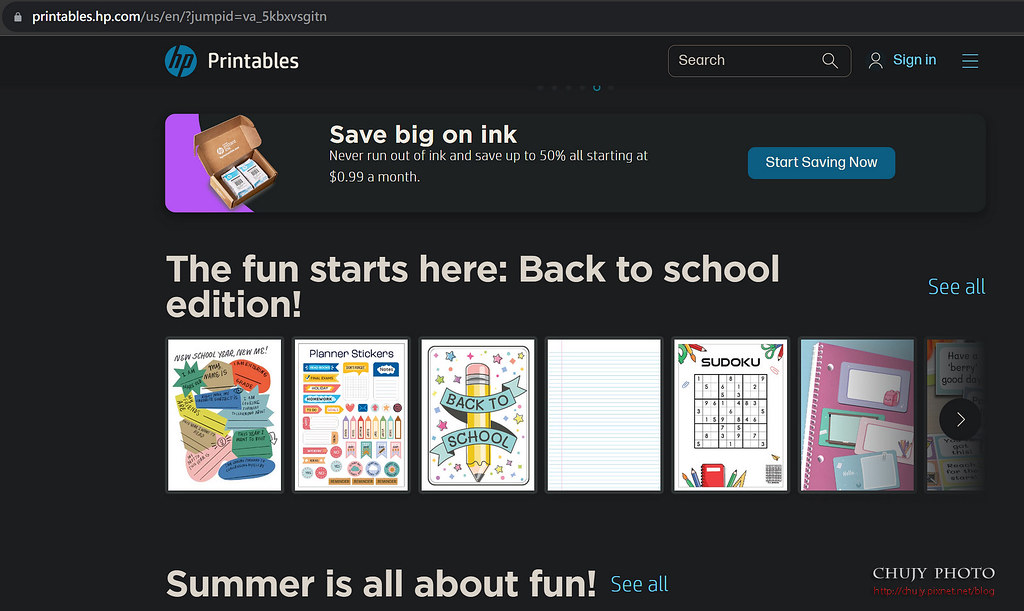
主機相關資訊都可從 App內取得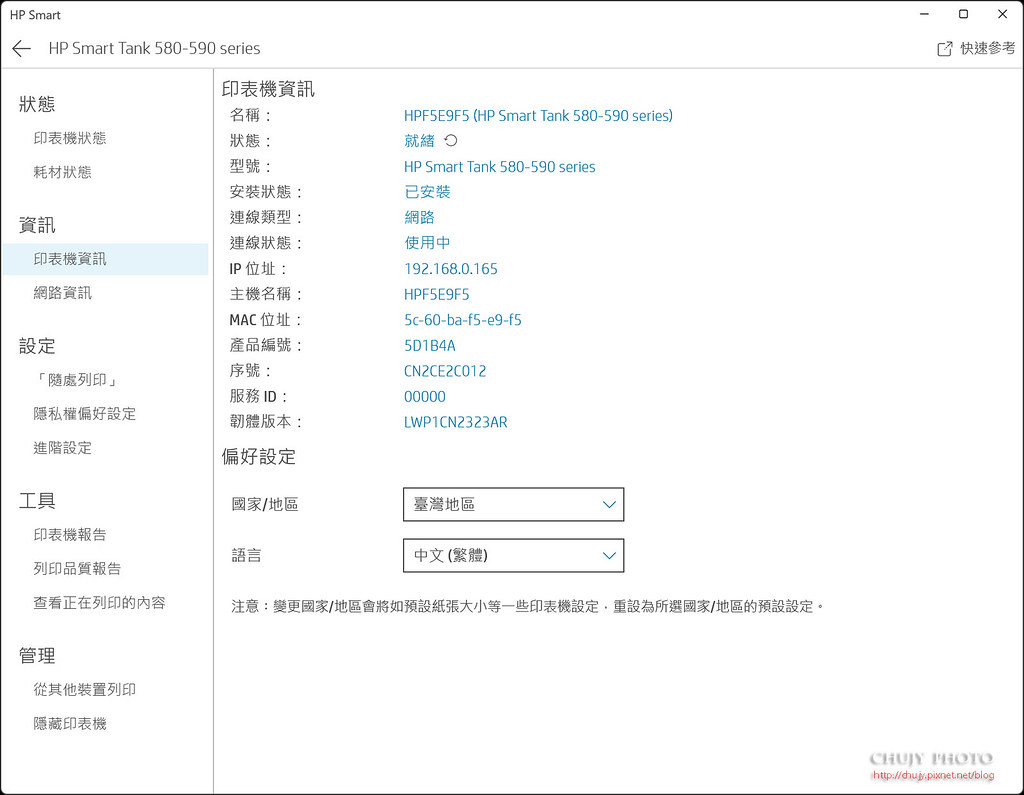
最重要的監控墨水容量,當然不可錯過,透過 HP Smart App可即時瞭解是否需要補充哪一種墨水,並提供網頁讓消費者直接訂購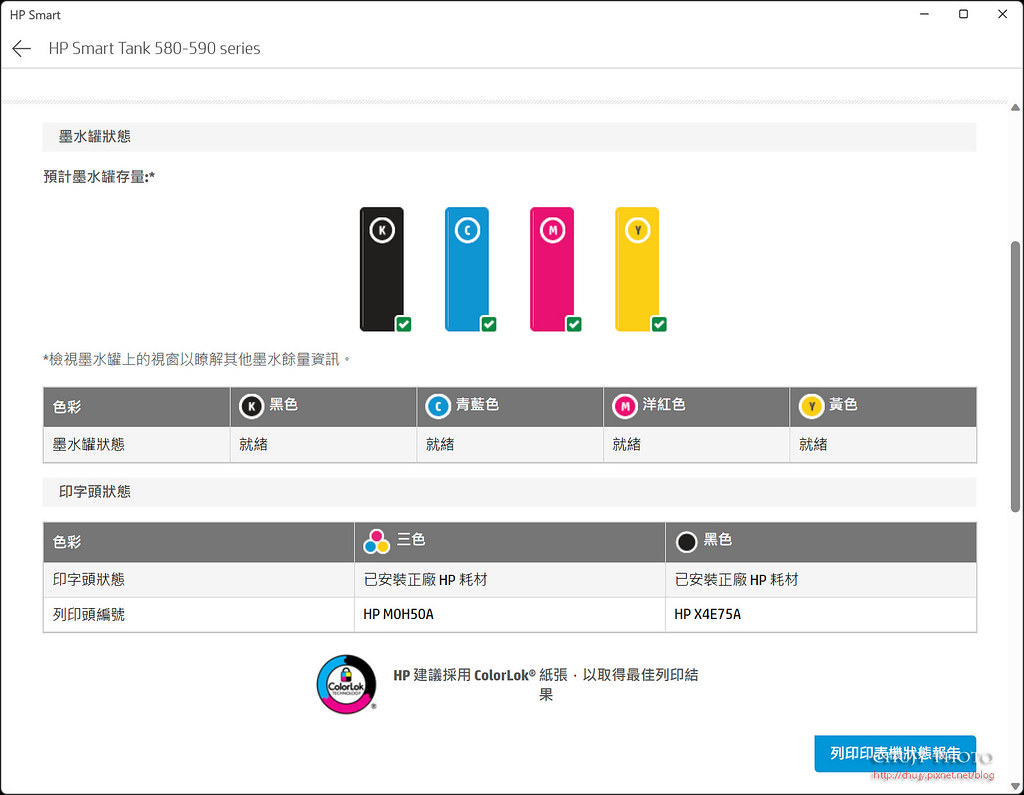
在主機內,打開前檔片背後,也有相關生產號碼以及序列號跟 Pin 碼,於印表機首頁或 EWS 的部分設定均使用密碼保護,可使用 PIN 碼解碼,以利透過 Embedded Web Server (EWS) 設定您的印表機。
以上,介紹了於電腦端 HP Smart Tank 580 所有工作方式,接下來,就是如何在手機端也能做到一樣的動作。
====================
手機安裝
於 Google Store 找尋 HP Smart,便可安裝 App,開啟後便可連結至印表機,若之前未做過電腦端設定,也可由手機端 step by step 依照指示作相關安裝以及設定。這兩種方式皆提供。由下圖可知,動態磚如同電腦版的各項功能,一模一樣。
印表機相關資訊以及可設定個人化動態磚,只顯示需要的功能。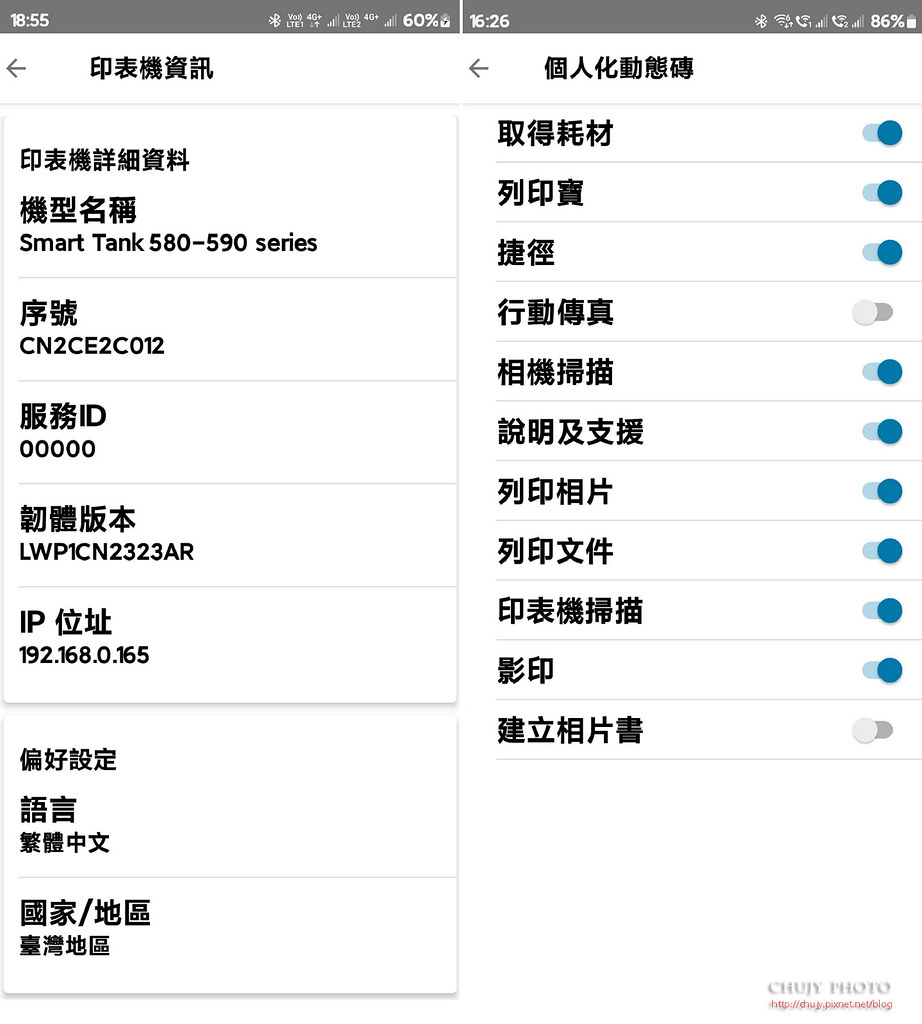
相機掃描以及捷徑建立都跟電腦版一致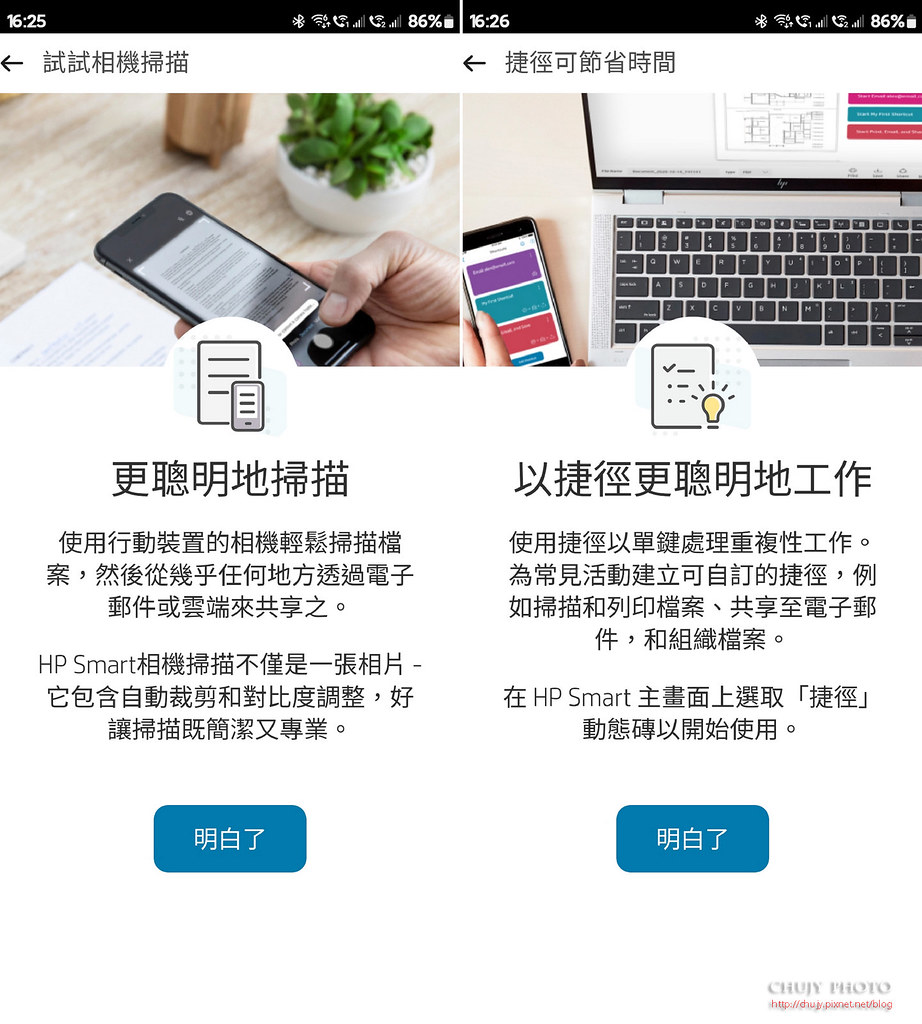
如電腦版的掃描,從手機版操作圖示如下
捷徑建立後,使用寄送下方寄送電子郵件給 chujy002,便會將掃描後文件寄出給 chujy002 網址,一鍵完成所有事情。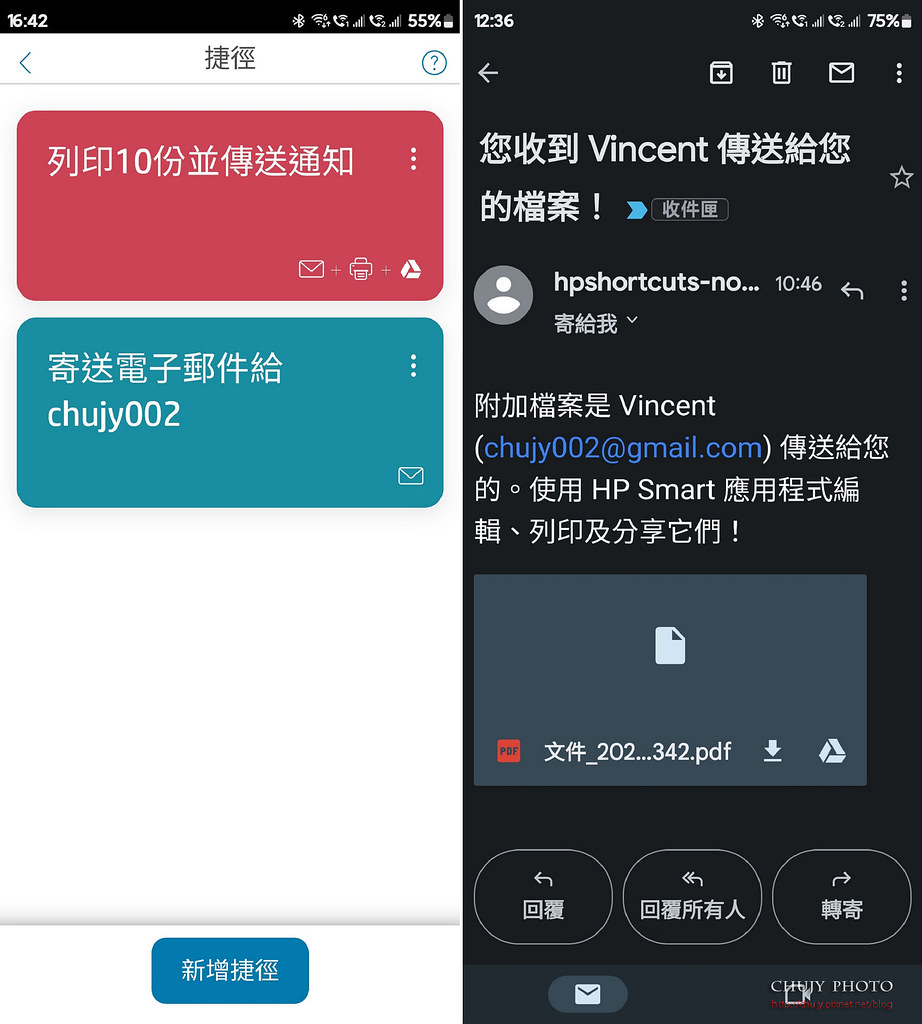
列印時的參數選取,也可針對個人偏好,自動增強飽和/色彩,或是影印時亦除打孔表機或是手印,還有就是影印時若是書本太厚,也可頭過展平書頁將掃描的彎曲面展平,避免彎曲影響整體掃描品質。
用個書本以及信用卡手冊作示範,都可得到相當優異的影印品質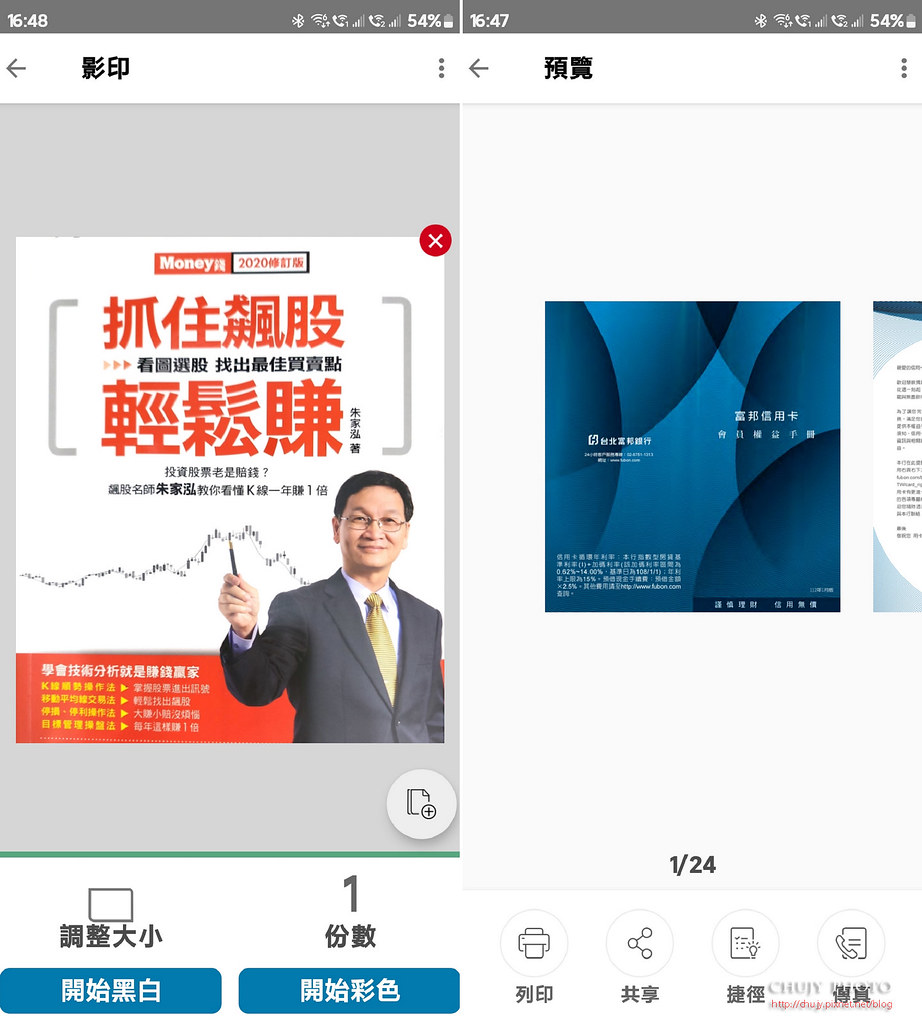
====================
結語
在這幾天的體驗測試中,充分瞭解列印自由的高效率,不僅能一機三用,列印/傳真/掃描,解決生活上眾多需要印出情境如身分證件、合約、簽核文件,或是個人喜好:照片、書本封面、日曆等等。HP Smart Tank 580皆能勝任愉快,尤其透過無線功能,更能加快整體辦公效率,不用獨佔著印表機,隨時能讓 HP Smart Tank當你的隨身好幫手。
至於成本考量,在連續供墨印表機可提供高達6000頁的用量,單張列印只需約0.07元,滿足大印量需求,對於斤斤計較的企業主或是大量使用者可說是大大節省耗材的使用,更具備出色的列印品質,彩色黑白文件一把抓,都能印出極為細緻的效果,令人驚艷。
另外,主動偵測墨水殘餘用量以及紙張存在,不用擔心故障時沒人知道如何處理,簡單資訊告知並讓使用者快速排除,更是貼心服務。
另外墨水具有防水功能,安裝時不會弄得全機器都是髒汙,填充時不會有沾到手的困擾,更換噴頭也非常方便,黑色墨水也不會褪色,讓文件更耐久。
無論使用電腦還是手機,都能輕鬆連接印表機,通過HP Smart App、Apple Airprint™、Android OS Mopria™進行行動列印,讓你隨時隨地掌握工作、提高效率。
有此一神隊友,如有神助。推薦給需要穩定、品質以及低成本的需求網友們。
規格
型號:Smart Tank 580
機種:噴墨複合機
產品功能:列印, 影印, 掃描, WIFI無線
列印顏色:彩色, 黑色
可列印紙張尺寸:A4, A6, B5
列印速度:黑白/彩色( ppm ISO (A4)):黑色:22ppm 彩色:16ppm
列印解析度(dpi):4800 X 1200 dpi, 1200 x 1200 dpi
每月列印量:建議400 至 800頁 可達3,000頁
PC傳真:無
墨水(碳粉)型號:GT53XL GT52
進紙槽容量:100張
輸入介面:USB 2.0 ; Bluetooth; Wi-Fi; Wi-Fi Direct
額定電壓(vac):110v(+/- 10%)
額定頻率(Hz):50/60 Hz (+/- 3 Hz)
耗電量(列印模式):依官網公告
尺寸(長x寬x高)(mm):434.66 x 361.53 x 157.26mm
重量(kg):5.03 kg
於
2023/08/24 09:10:13
發文IP 42.73.*.*
Galaxy Z Fold5 於日前推出第五代折疊機種,主要特點:
採用 Snapdragon 8 Gen 2 for Galaxy 處理器, 採用Flex Hinge 轉軸結構,闔蓋時轉軸的厚度比起前一代薄 2.4mm,攤開後厚度由 6.3mm 降至 6.1mm ,變得更輕薄,且收折時更為平整,亦能有效分散外部衝擊,提高耐用性。
機身側邊與轉軸外蓋採用的 Armor 鋁合金材質,並採用康寧 Gorilla Glass Victus 2 玻璃,內頁螢幕採用的超薄可折式玻璃,耐用度比前一代提升 25%,在照相方面使用 S23 Ultra 的 AI 演算法來增強相機表現。
以上大概為本次 Z Fold 5 改款特點。
剛好參加了試用體驗會,就這一週玩玩看 Fold5 在改善上述部分後,是否有達到個人期望。
先說結論:實際使用起來,個人覺得相當就手,尤其在轉軸改善以及整體厚度減少下,長型尺寸握持感變得優異。側面轉軸端外殼有著 SAMSUNG Logo。
機身四周使用Armor 鋁合金材質,闔蓋後中間縫隙果真縮小許多。下方為 USB Type C 插槽,喇叭以及麥克風。
本次體驗為冰霧藍,淺藍色有種淡雅氛圍。另一側為 SIM卡插槽,支援雙卡雙待,側面則是音量以及電源鍵,電源鍵並有指紋辨識功能,在於闔蓋與否都能夠解鎖。
另一方面就是拍攝三鏡頭,分別是:
50MP f/1.8 ,85mm 視野廣角鏡頭(支援 OIS 與 Dual Pixel)
12MP f/2.2 ,123mm 視野超廣角鏡頭
10MP 3x f/2.4 ,望遠鏡頭(支援 OIS 與 PDAF)
上方則為喇叭、麥克風
前螢幕,螢幕尺寸為 6.2 吋 Dynamic AMOLED 2x 前面板,2,316 x 904 解析度
打開後,立馬變為 7.6 吋 Dynamic AMOLED 2X 螢幕,解析度為 2176 x 1812
整個視野大上不少,這也是折疊螢幕主打強項,要有隨身好攜帶的方便性,又有如 pad般的廣大可視面積。
支援 48-120Hz LTPO 可變更新率,1,200nits HBM 亮度,峰值亮度 1,750nits。可看到整個螢幕都可攤平,在轉折處仍有可見折痕,但比起以往有所改善。
改用新節構的轉軸處
和 Samsung S22 Ultra 比一比大小,可見折疊後的 Fold 5 比例更狹長,對手小的人來說,握持感更好。
本次針對 Fold 5平整化後的保護殼也有巧思,將 S pen 附加在保護殼上。
S pen體積縮小,再透過巧思將 S pen 置入於保護殼背後,透過推的方式將 S pen 推出使用。
推出後,要置入則有固定角度,否則可能容易掉落,這點要小心。
將保護殼安裝上
可看到各方保護、開孔都相當貼切
也比鏡頭要稍微高一些,做到保護作用。
套上保護殼再與 Samsung S22 Ultra 大小比一比。
套上保護殼,折疊時一覽。
整個攤開一覽
轉個90度
攤開後與 Samsung S22 Ultra大小比一比,可以看到 7.6吋的可視面積的確好上許多。
相關規格比一比
以上就是基本外觀以及保護殼的介紹。
接下來先拿來拍拍照
========================
拍照測試
使用全自動模式,皆由手機自動判斷












用人像模式以取的淺景深效果
逆光拍攝


3倍拍攝效果
3倍拍攝效果,其實還算不錯
顏色也沒有以往那麼強烈的飽和,算是自然許多

使用上,個人覺得相當滿意,尤其在使用同 S23 善影像運算方式後,無論是在對焦、連續拍攝以及判斷場景的 AI 模式,都能找到適當的影像呈現方式。雖然無 S23 Ultra 長焦光學鏡頭,但對一般使用上來說已經是相當足夠。
========================
效能評測
支援 L1,使用Snapdragon 8 Gen 2 for Galaxy 處理器,在能耗方面取得相當優異的平衡。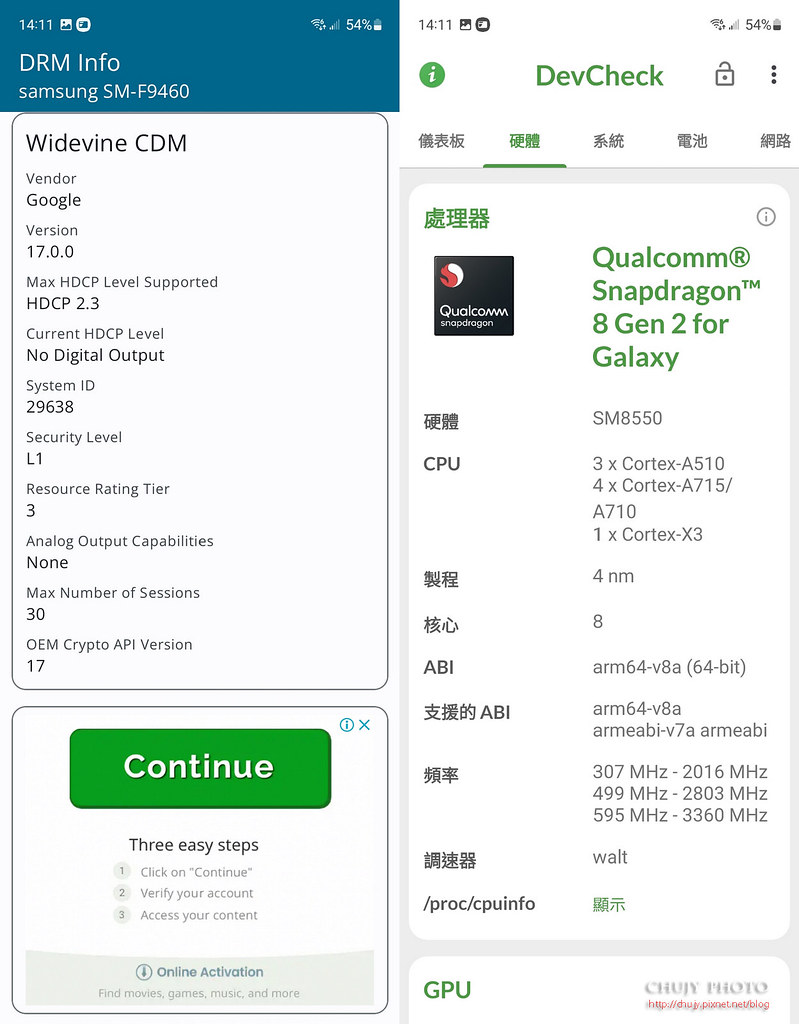
各項指標

安兔兔跑分
有別於前幾代的火龍高能耗,Snapdragon 8 Gen 2 for Galaxy 處理器算是幫助 Android 陣營站穩腳步的一大利器。
================
功能解說
Samsung ONE UI 對於 Samsung用戶應該都不陌生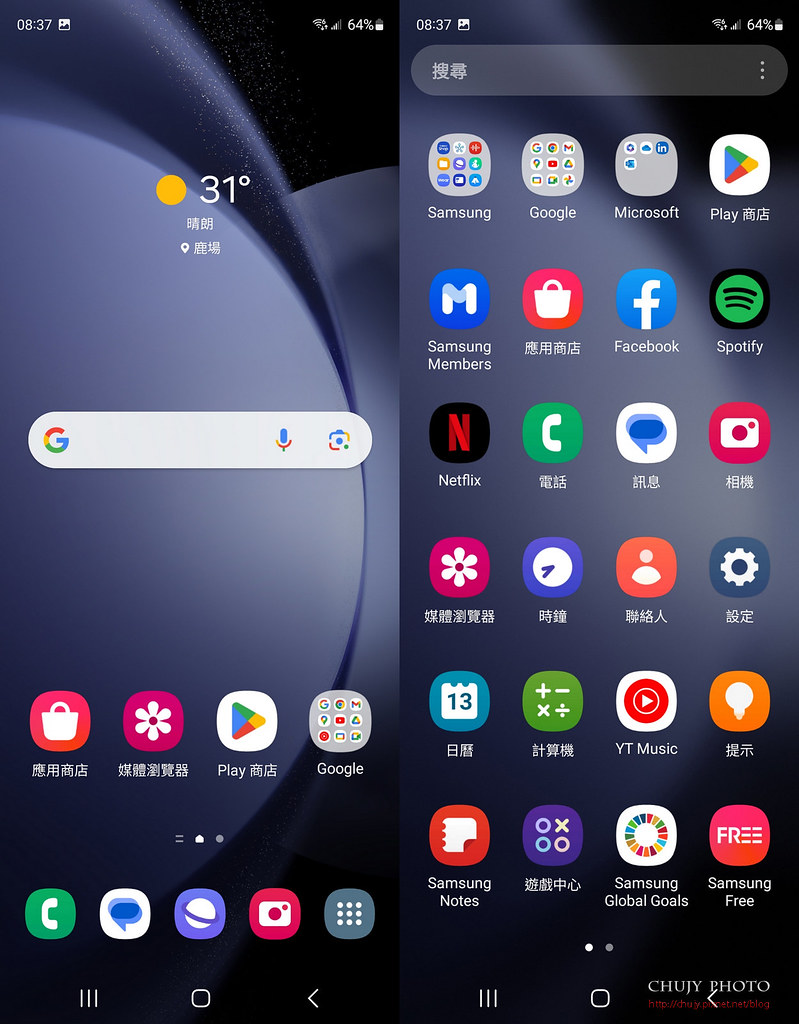
基本設定上都一致
當然,重要就是整合 Samsung 其他裝置以及提供其他手機廠商所沒有的功能等,如 DeX。
有各種模式可供調整,支援杜比音效。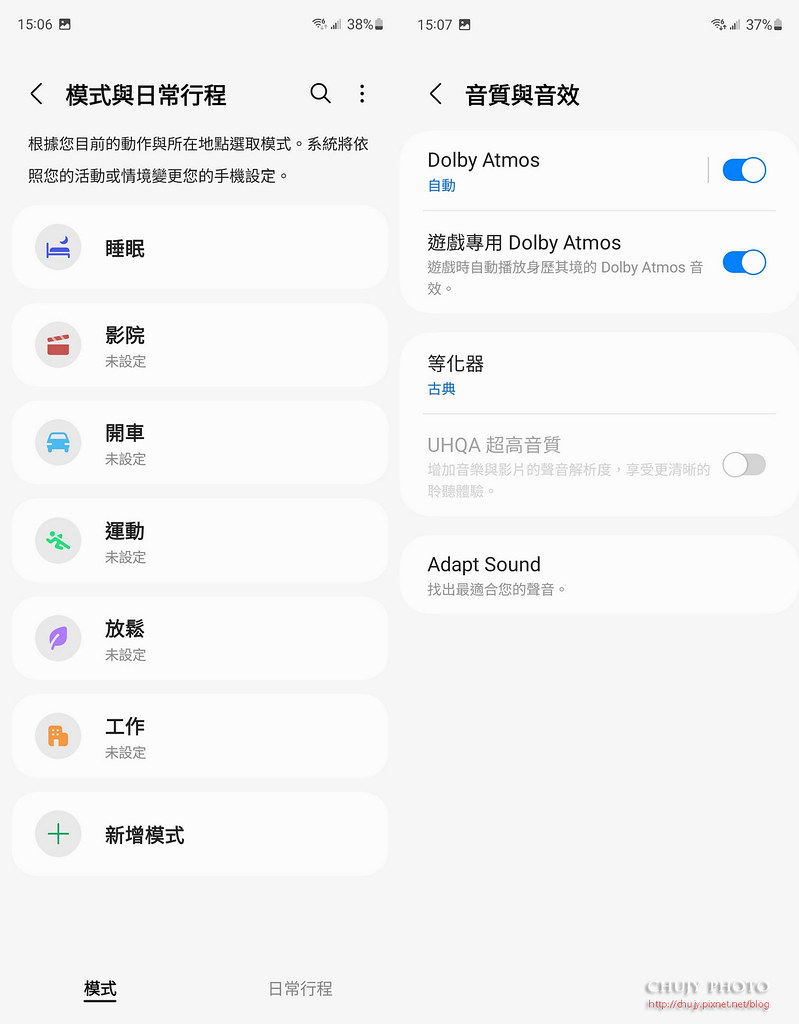
螢幕支援 48-120Hz LTPO 可變更新率
除了主螢幕外,也能控制封面螢幕,透過鏡射功能,也能將內外螢幕一起變動版面配置。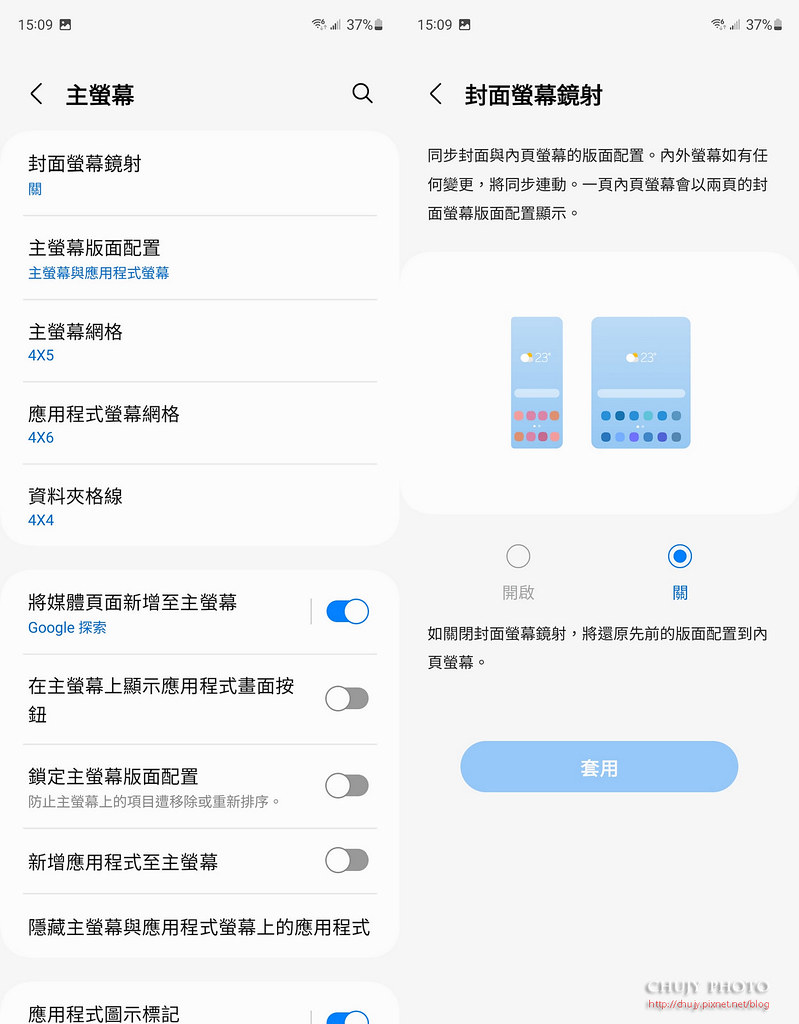
本次增加觸控板模式,主要在於將手機折疊立起後,下半部螢幕可提供額外操控。
如圖所示,下半部提供許多觸控板功能可控制。
使用 One UI 5.1.1版本。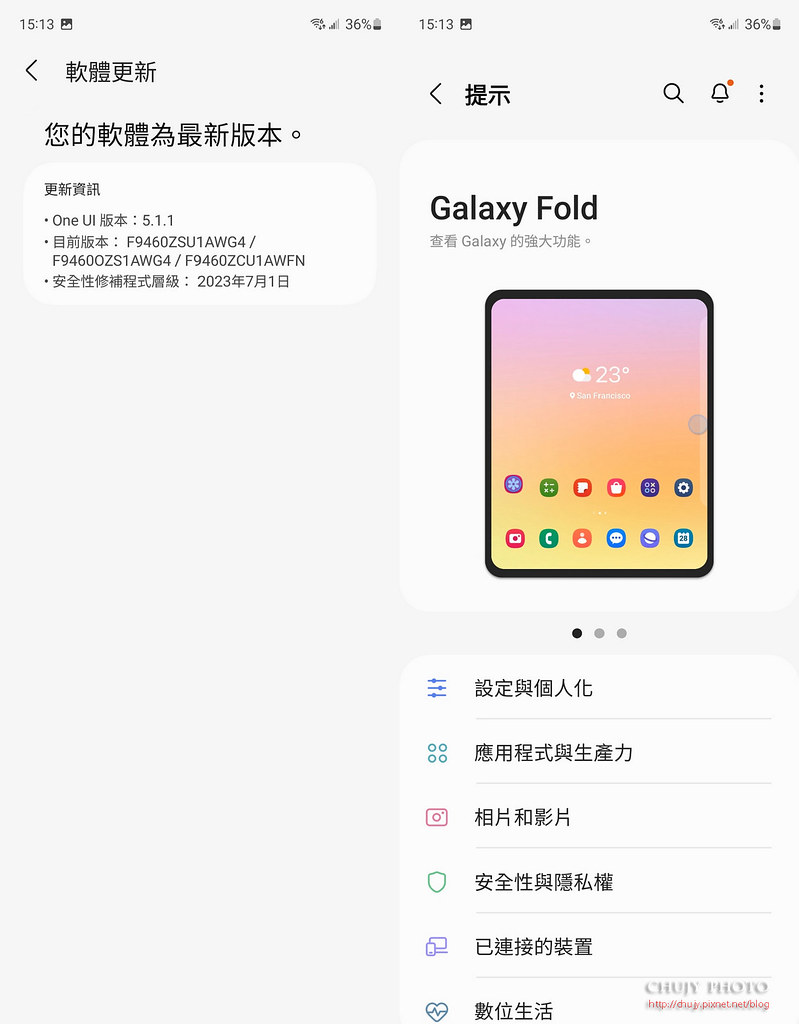
Z Fold5 相關訊息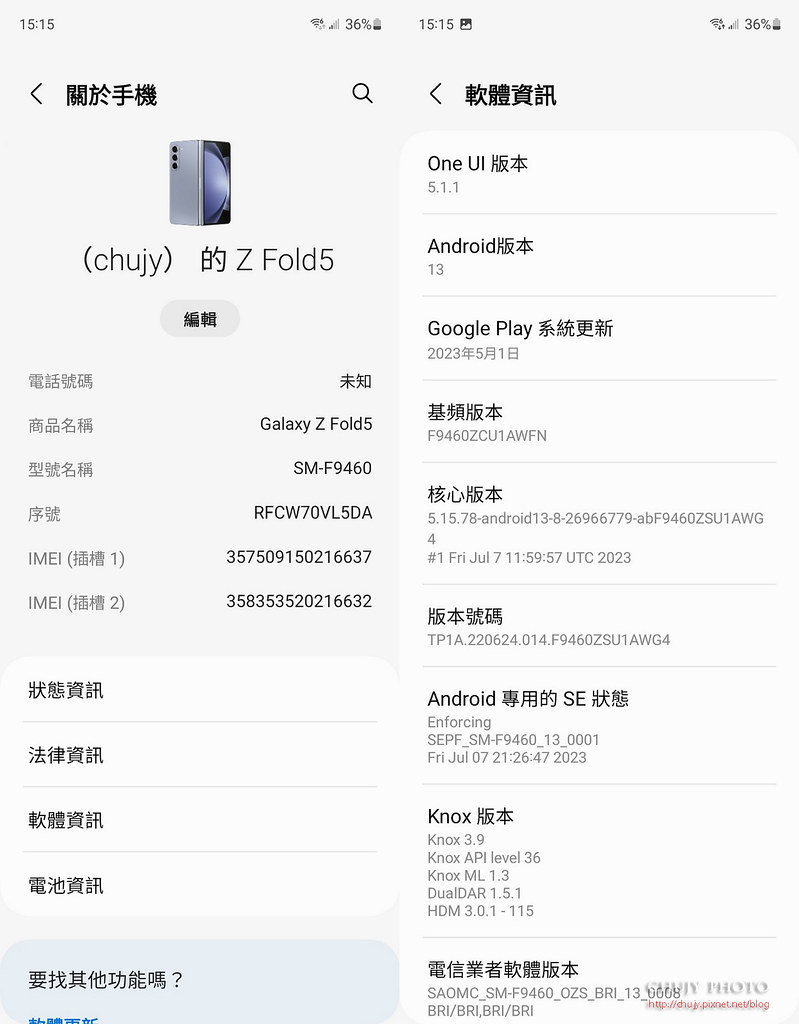
接下來就是持續的拍照,看看 Samsung Z Fold 5的表現。
========================
拍照測試

































==================
結語
基本上,這次 Z Fold5 給個人的感受是便於使用進而喜愛使用。在於闔蓋時的尺寸握持感極好,開啟後的螢幕的可視面積又相當充足,讓眼睛舒適不少,這應該也是會購買 Z Fold5的買家最喜愛之處。無論工作或是影音娛樂都可以滿足。
當然,本次採用 Snapdragon 8 Gen 2 for Galaxy 處理器,大大提升續航以及效能,雖然電池仍舊只有 4400mAh,但使用上也算是相當充裕,加上提供 25W 快速充電,即使沒電也能短時間內衝到可用電量。
機身改用 Flex Hinge 轉軸結構,闔蓋時轉軸的厚度比起前一代薄,讓整體尺寸能變得更薄,收折時更為平整,無論攜帶或是觀賞機身,都能賞心悅目。
在照相方面使用 S23 Ultra 的 AI 演算法來增強相機表現,從這幾天的拍攝體驗來說,個人十分喜愛 Z Fold 5的表現,對焦快狠準,拍攝正確率極高。加上透過 Samsung Camera Assistant 以及 Expert RAW等 App,能夠在拍攝時提供更加優異畫質,的確可圈可點。
在折疊機的市場中,Z Fold 應該算是箇中翹楚,若能夠在後勤支援服務上能夠更加精進,減少一堆「人損」的判斷,相信會讓折疊機的市場更加擴大,畢竟產品力仍需要消費者的口碑才能再帶起一波的購買慾望。
但不可否認的是,這仍是一台表現相當不錯的手機。
Galaxy Z Fold5 於日前推出第五代折疊機種,主要特點:
採用 Snapdragon 8 Gen 2 for Galaxy 處理器, 採用Flex Hinge 轉軸結構,闔蓋時轉軸的厚度比起前一代薄 2.4mm,攤開後厚度由 6.3mm 降至 6.1mm ,變得更輕薄,且收折時更為平整,亦能有效分散外部衝擊,提高耐用性。
機身側邊與轉軸外蓋採用的 Armor 鋁合金材質,並採用康寧 Gorilla Glass Victus 2 玻璃,內頁螢幕採用的超薄可折式玻璃,耐用度比前一代提升 25%,在照相方面使用 S23 Ultra 的 AI 演算法來增強相機表現。
以上大概為本次 Z Fold 5 改款特點。
剛好參加了試用體驗會,就這一週玩玩看 Fold5 在改善上述部分後,是否有達到個人期望。
先說結論:實際使用起來,個人覺得相當就手,尤其在轉軸改善以及整體厚度減少下,長型尺寸握持感變得優異。側面轉軸端外殼有著 SAMSUNG Logo。
機身四周使用Armor 鋁合金材質,闔蓋後中間縫隙果真縮小許多。下方為 USB Type C 插槽,喇叭以及麥克風。
本次體驗為冰霧藍,淺藍色有種淡雅氛圍。另一側為 SIM卡插槽,支援雙卡雙待,側面則是音量以及電源鍵,電源鍵並有指紋辨識功能,在於闔蓋與否都能夠解鎖。
另一方面就是拍攝三鏡頭,分別是:
50MP f/1.8 ,85mm 視野廣角鏡頭(支援 OIS 與 Dual Pixel)
12MP f/2.2 ,123mm 視野超廣角鏡頭
10MP 3x f/2.4 ,望遠鏡頭(支援 OIS 與 PDAF)
上方則為喇叭、麥克風
前螢幕,螢幕尺寸為 6.2 吋 Dynamic AMOLED 2x 前面板,2,316 x 904 解析度
打開後,立馬變為 7.6 吋 Dynamic AMOLED 2X 螢幕,解析度為 2176 x 1812
整個視野大上不少,這也是折疊螢幕主打強項,要有隨身好攜帶的方便性,又有如 pad般的廣大可視面積。
支援 48-120Hz LTPO 可變更新率,1,200nits HBM 亮度,峰值亮度 1,750nits。可看到整個螢幕都可攤平,在轉折處仍有可見折痕,但比起以往有所改善。
改用新節構的轉軸處
和 Samsung S22 Ultra 比一比大小,可見折疊後的 Fold 5 比例更狹長,對手小的人來說,握持感更好。
本次針對 Fold 5平整化後的保護殼也有巧思,將 S pen 附加在保護殼上。
S pen體積縮小,再透過巧思將 S pen 置入於保護殼背後,透過推的方式將 S pen 推出使用。
推出後,要置入則有固定角度,否則可能容易掉落,這點要小心。
將保護殼安裝上
可看到各方保護、開孔都相當貼切
也比鏡頭要稍微高一些,做到保護作用。
套上保護殼再與 Samsung S22 Ultra 大小比一比。
套上保護殼,折疊時一覽。
整個攤開一覽
轉個90度
攤開後與 Samsung S22 Ultra大小比一比,可以看到 7.6吋的可視面積的確好上許多。
SAMSUNG Galaxy Z Fold5 256GB 功能特色
◎ 5G + 5G 雙卡雙待
◎ Android 13 作業系統、One UI 5.1.1 操作介面
◎ 6.2 吋 2,316 x 904pixels 解析度 Dynamic AMOLED 2X HD+ 封面螢幕
◎ 7.6 吋 2,176 x 1,812pixels 解析度 Dynamic AMOLED 2X QXGA+ 內頁螢幕
◎ Qualcomm Snapdragon 8 Gen 2 for Galaxy 八核心處理器
◎ 12GB RAM/256GB ROM
◎ Wi-Fi 6E、藍牙 5.3、NFC
◎ 後置 5,000 萬畫素廣角鏡頭+1,000 萬畫素長焦鏡頭+1,200 萬畫素超廣角鏡頭
◎ 外螢幕 1,000 萬畫素鏡頭
◎ 內螢幕 400 萬螢幕下鏡頭
◎ 側邊指紋辨識、臉部辨識
◎ 4,400mAh 電池
◎ 支援 25W 超快速充電、無線閃充 2.0、無線電力分享
以上就是基本外觀以及保護殼的介紹。
接下來先拿來拍拍照
========================
拍照測試
使用全自動模式,皆由手機自動判斷












用人像模式以取的淺景深效果
逆光拍攝


3倍拍攝效果
3倍拍攝效果,其實還算不錯
顏色也沒有以往那麼強烈的飽和,算是自然許多

使用上,個人覺得相當滿意,尤其在使用同 S23 善影像運算方式後,無論是在對焦、連續拍攝以及判斷場景的 AI 模式,都能找到適當的影像呈現方式。雖然無 S23 Ultra 長焦光學鏡頭,但對一般使用上來說已經是相當足夠。
========================
效能評測
支援 L1,使用Snapdragon 8 Gen 2 for Galaxy 處理器,在能耗方面取得相當優異的平衡。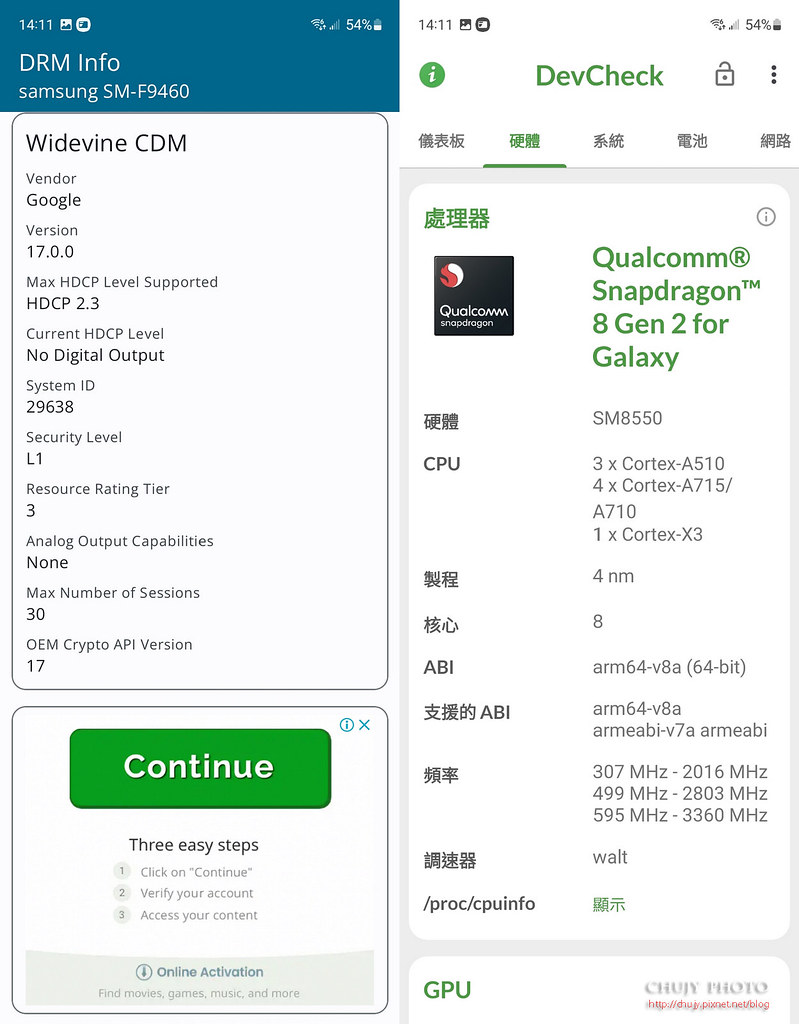
各項指標

安兔兔跑分
有別於前幾代的火龍高能耗,Snapdragon 8 Gen 2 for Galaxy 處理器算是幫助 Android 陣營站穩腳步的一大利器。
================
功能解說
Samsung ONE UI 對於 Samsung用戶應該都不陌生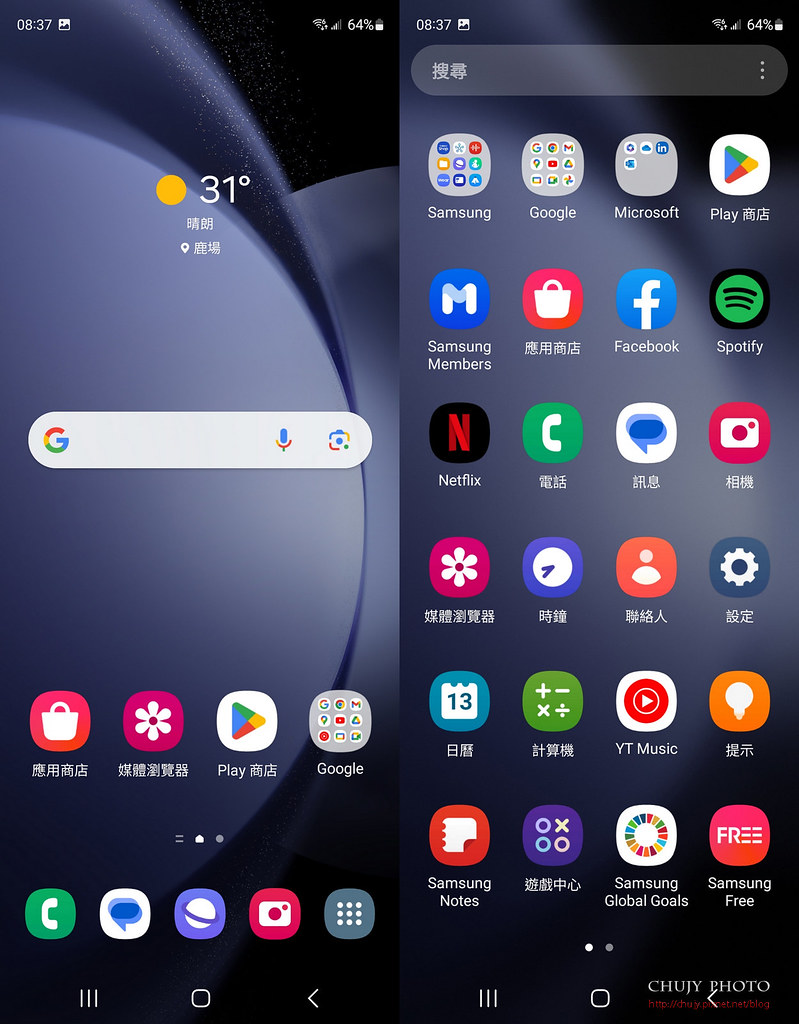
基本設定上都一致
當然,重要就是整合 Samsung 其他裝置以及提供其他手機廠商所沒有的功能等,如 DeX。
有各種模式可供調整,支援杜比音效。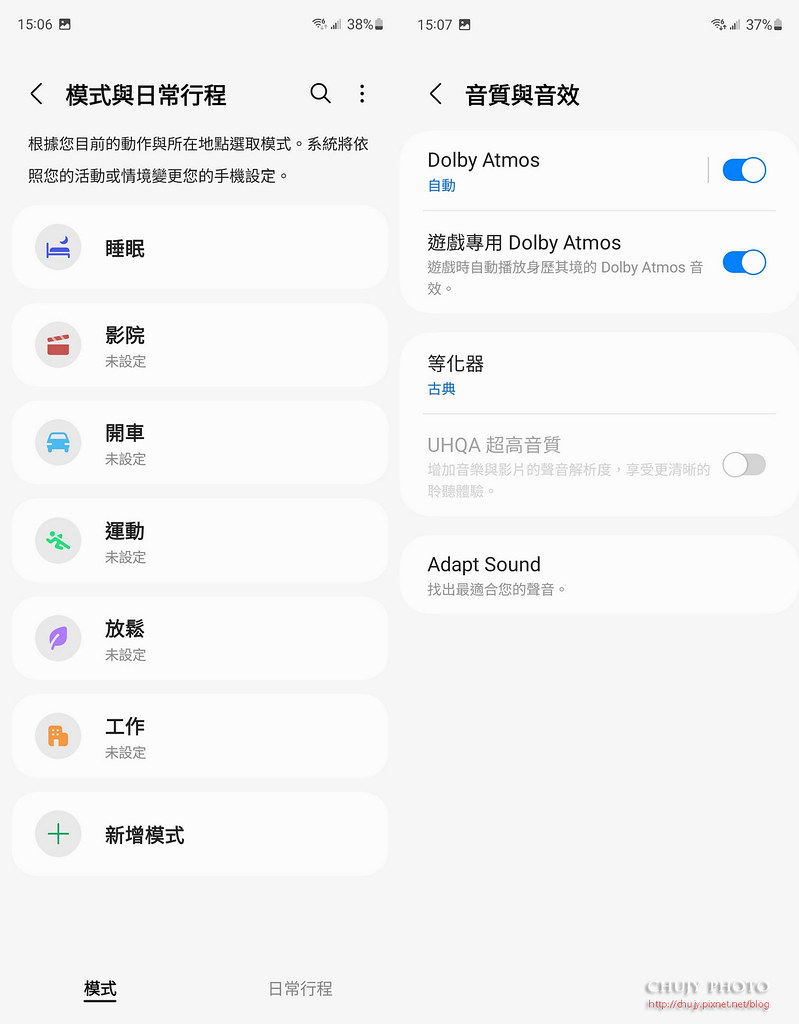
螢幕支援 48-120Hz LTPO 可變更新率
除了主螢幕外,也能控制封面螢幕,透過鏡射功能,也能將內外螢幕一起變動版面配置。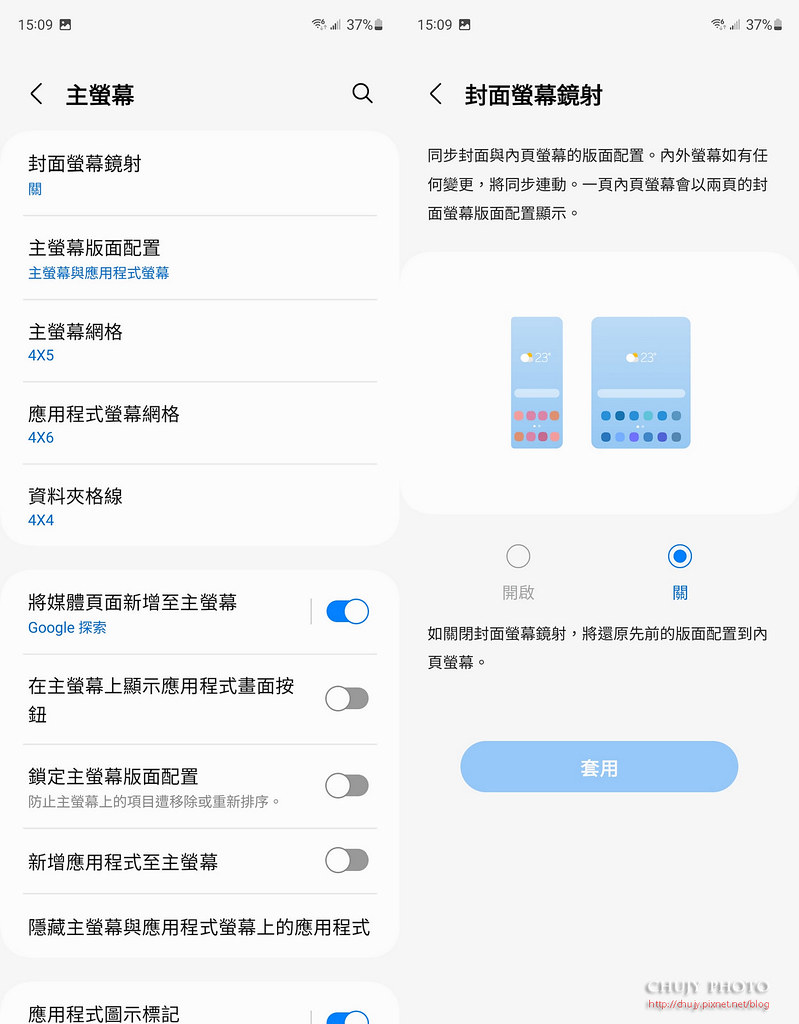
本次增加觸控板模式,主要在於將手機折疊立起後,下半部螢幕可提供額外操控。
如圖所示,下半部提供許多觸控板功能可控制。
使用 One UI 5.1.1版本。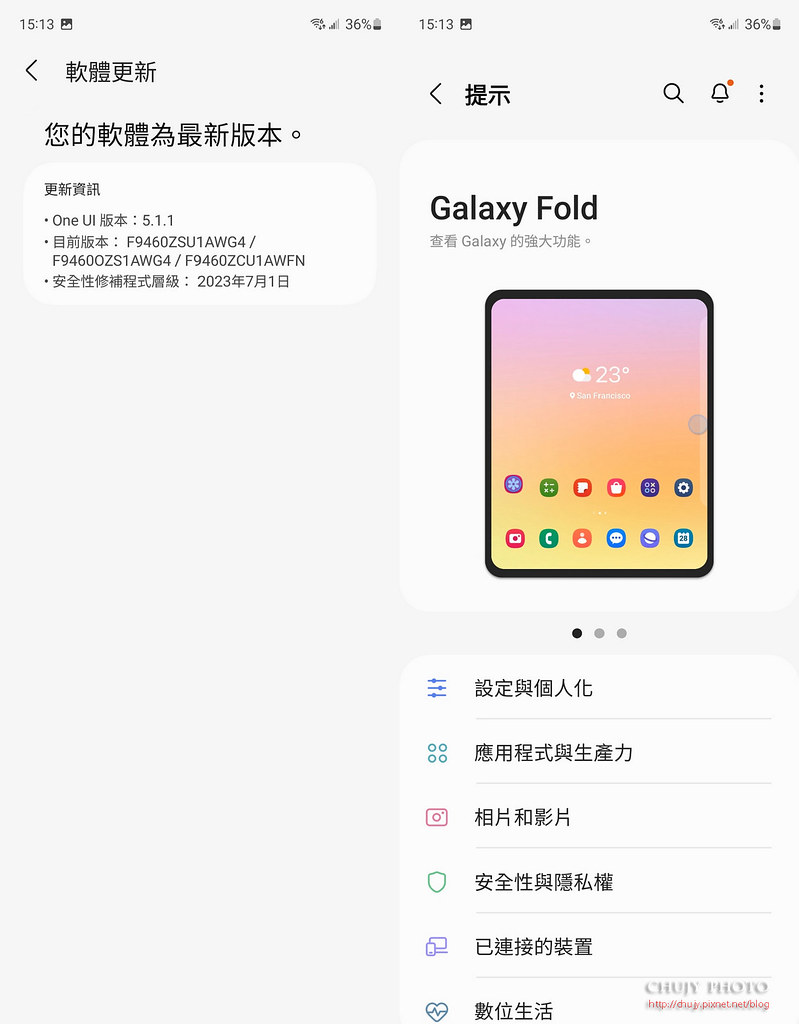
Z Fold5 相關訊息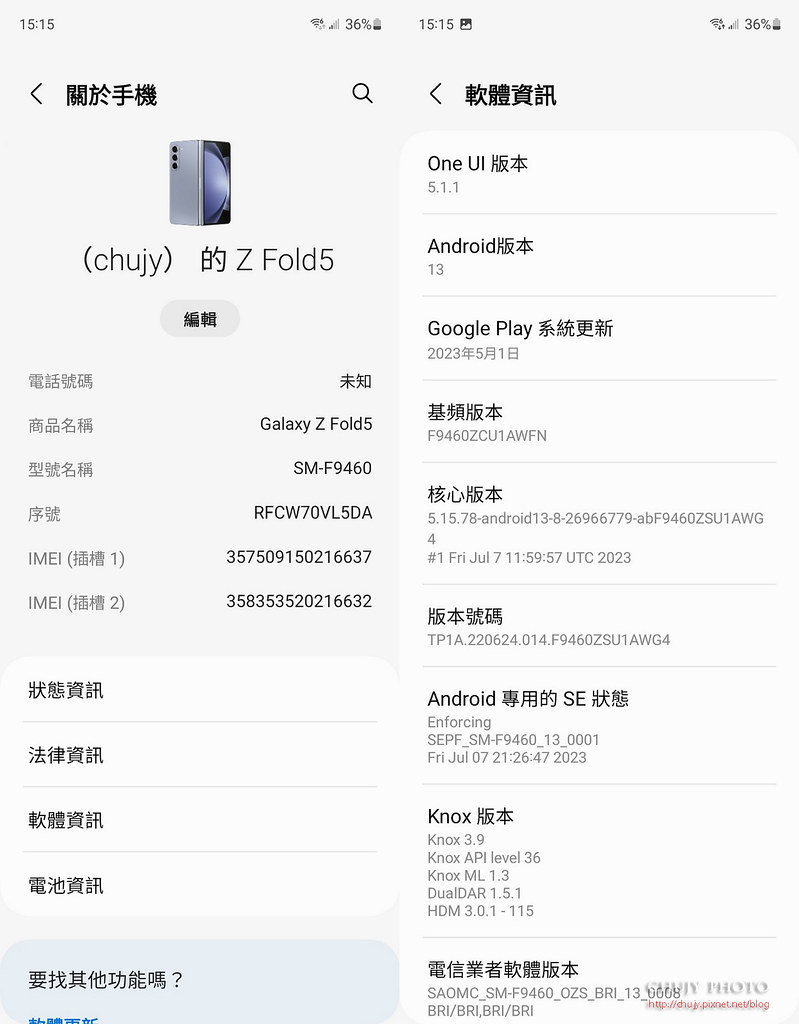
接下來就是持續的拍照,看看 Samsung Z Fold 5的表現。
========================
拍照測試

































==================
結語
基本上,這次 Z Fold5 給個人的感受是便於使用進而喜愛使用。在於闔蓋時的尺寸握持感極好,開啟後的螢幕的可視面積又相當充足,讓眼睛舒適不少,這應該也是會購買 Z Fold5的買家最喜愛之處。無論工作或是影音娛樂都可以滿足。
當然,本次採用 Snapdragon 8 Gen 2 for Galaxy 處理器,大大提升續航以及效能,雖然電池仍舊只有 4400mAh,但使用上也算是相當充裕,加上提供 25W 快速充電,即使沒電也能短時間內衝到可用電量。
機身改用 Flex Hinge 轉軸結構,闔蓋時轉軸的厚度比起前一代薄,讓整體尺寸能變得更薄,收折時更為平整,無論攜帶或是觀賞機身,都能賞心悅目。
在照相方面使用 S23 Ultra 的 AI 演算法來增強相機表現,從這幾天的拍攝體驗來說,個人十分喜愛 Z Fold 5的表現,對焦快狠準,拍攝正確率極高。加上透過 Samsung Camera Assistant 以及 Expert RAW等 App,能夠在拍攝時提供更加優異畫質,的確可圈可點。
在折疊機的市場中,Z Fold 應該算是箇中翹楚,若能夠在後勤支援服務上能夠更加精進,減少一堆「人損」的判斷,相信會讓折疊機的市場更加擴大,畢竟產品力仍需要消費者的口碑才能再帶起一波的購買慾望。
但不可否認的是,這仍是一台表現相當不錯的手機。
SAMSUNG Galaxy Z Fold5 256GB 功能特色
◎ 5G + 5G 雙卡雙待
◎ Android 13 作業系統、One UI 5.1.1 操作介面
◎ 6.2 吋 2,316 x 904pixels 解析度 Dynamic AMOLED 2X HD+ 封面螢幕
◎ 7.6 吋 2,176 x 1,812pixels 解析度 Dynamic AMOLED 2X QXGA+ 內頁螢幕
◎ Qualcomm Snapdragon 8 Gen 2 for Galaxy 八核心處理器
◎ 12GB RAM/256GB ROM
◎ Wi-Fi 6E、藍牙 5.3、NFC
◎ 後置 5,000 萬畫素廣角鏡頭+1,000 萬畫素長焦鏡頭+1,200 萬畫素超廣角鏡頭
◎ 外螢幕 1,000 萬畫素鏡頭
◎ 內螢幕 400 萬螢幕下鏡頭
◎ 側邊指紋辨識、臉部辨識
◎ 4,400mAh 電池
◎ 支援 25W 超快速充電、無線閃充 2.0、無線電力分享
於
2023/07/05 23:15:43
發文IP 114.25.*.*
記得 Mazda 在電影史上最有名氣的,應該就是電影「黑金」中,演員梁家輝的那一句:「你坐馬自達,怪不得你塞車」,到目前仍為人所津津樂道,這個梗個人還是覺得相當有趣。
而 2023年,Mazda 反其道而行,邀請梁家輝代言 CX-50,要翻轉一下大家的思維。畢竟從哪裡跌倒,就在哪裡躺好(誤,是站起來)。
最近,從 FB上看到 台灣 Mazda也推出人馬一體活動,邀請媒體人至各展間做車輛介紹,以及消費者試駕體驗等活動。剛好看到 MX-5 有活動,於是報了名,前往一探究竟。
時間一到來到活動現場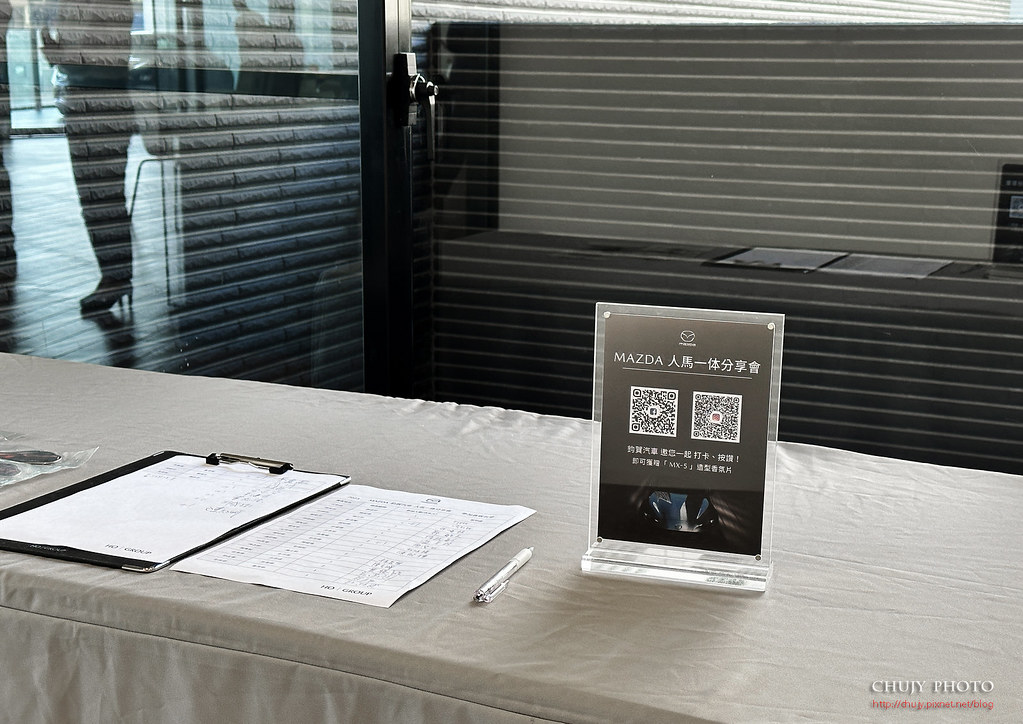
在外面看到擺飾的模型 Mazda Cosmo
SJYACTIV 底盤結構
Mazda RX-7轉子引擎車款
進到會場,準備下午茶 party,現場已經有台 MX-5 靜靜在展間內
看到展示的是新年式 MX-5 RS 車型,前置後驅,搭配 50:50 的配重。
全新年式 MX-5 RS 與之前車型差異在於:搭載 Recaro跑車座椅、運動化懸吊系統 (Bilstein避震器)、引擎室強化拉桿,專屬藍色頂蓬。以前是紅頂棚,這次改藍色的。
實際坐進去,嗯,SUV 大空間坐慣了,這雙人空間真的填的滿滿。
6MT!網友佳句:出手排我就...
車門細節
椅面材質採用 Nappa 及 Alcantara 類麂皮材質,防滑肯定要有的。
三環式儀表
MZD中控操作旋鈕,相信 Mazda車主應該都很熟悉了。
活動開始,主題:人馬一體!
開始解說, MX-5 全車系標配車身平衡控制技術(Kinematic Posture Control, 簡稱 KPC),當轉彎橫向 G 值超過 0.3G 時,系統會開始對彎內側後輪施加輕微制動,增加過彎的穩定性,提供穩定均衡的動態表現。
與 Bilstein所合作開發的運動化懸吊系統,由 Bilstein打造經典避震筒阻尼,17吋鋁圈,輪胎尺寸205/45R17。
駕駛座一覽,享受個人奔馳操控感受,在山路中開蓬開車也是種紓壓。
這雙門小車,看起來還真有些可愛。
說明會後賞車,其中有許多是之前下訂的車主。
可惜,原本以為有試駕,結果要另外約,聽說要交車也得等到年底,殘念。
最後收到:人馬一體毛巾一條!
=========================
來保養,順便逛逛展間
CX-30,賣相還是比 CX-3好,雖然輪拱的黑色塑膠材質還是大了點。
CX-3 似乎就沒 CX-30 受到青睞。


Mazda 3 仍是房車主力
其精緻內裝以及各項配備,在進口車系中仍保有一定銷售量。
內裝方面,Mazda 還是營造的不錯。
駕駛門邊一覽
駕駛座一覽
6AT 搭配 NA,雖說沒有渦輪加持,但在駕馭上還是有其特點,6月進口轎車銷售還是拿第一。
整體車室內裝一覽
三幅式方向盤
8.8吋 MZD Connect
後座出風口
雖然有粗壯的 C柱,但這設計還算是耐看。

Mazda 最受國人歡迎的應該就是 CX-5了
常青車款,小改款數次。
頭燈與以往有所差異
這紅色還是 Mazda做的比較好看
雙L型日行燈,跟以往 C 型頭燈造型不同,水箱護罩立體的黑色橫式格柵,不過洗車時會很痛苦。
內裝跟 Mazda 3比起來,算差了一代,Mazda 3 還是比較新的設計。
駕駛側

有記憶座椅
仍是三環式儀表
MZD Connect 也是較小的螢幕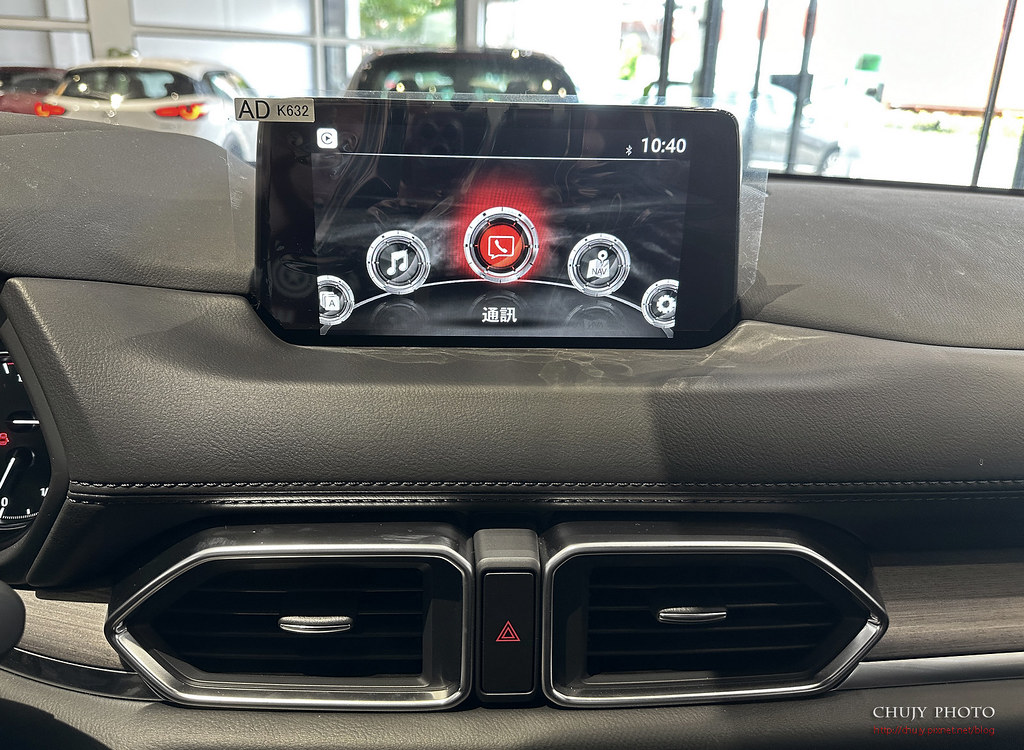

中控旋鈕
整體內裝一覽
後座出風口
說空間也算夠用,比不了 RAV4/CR-V 等后座大空間。
尾燈跟頭燈算前後呼應
行李箱空間,座椅打平都算平坦。
電動尾門
算是最終成熟版,接下來應該就是大改款 CX-60要上場了。

以上,隨便看看隨便拍。
記得 Mazda 在電影史上最有名氣的,應該就是電影「黑金」中,演員梁家輝的那一句:「你坐馬自達,怪不得你塞車」,到目前仍為人所津津樂道,這個梗個人還是覺得相當有趣。
而 2023年,Mazda 反其道而行,邀請梁家輝代言 CX-50,要翻轉一下大家的思維。畢竟從哪裡跌倒,就在哪裡躺好(誤,是站起來)。
最近,從 FB上看到 台灣 Mazda也推出人馬一體活動,邀請媒體人至各展間做車輛介紹,以及消費者試駕體驗等活動。剛好看到 MX-5 有活動,於是報了名,前往一探究竟。
時間一到來到活動現場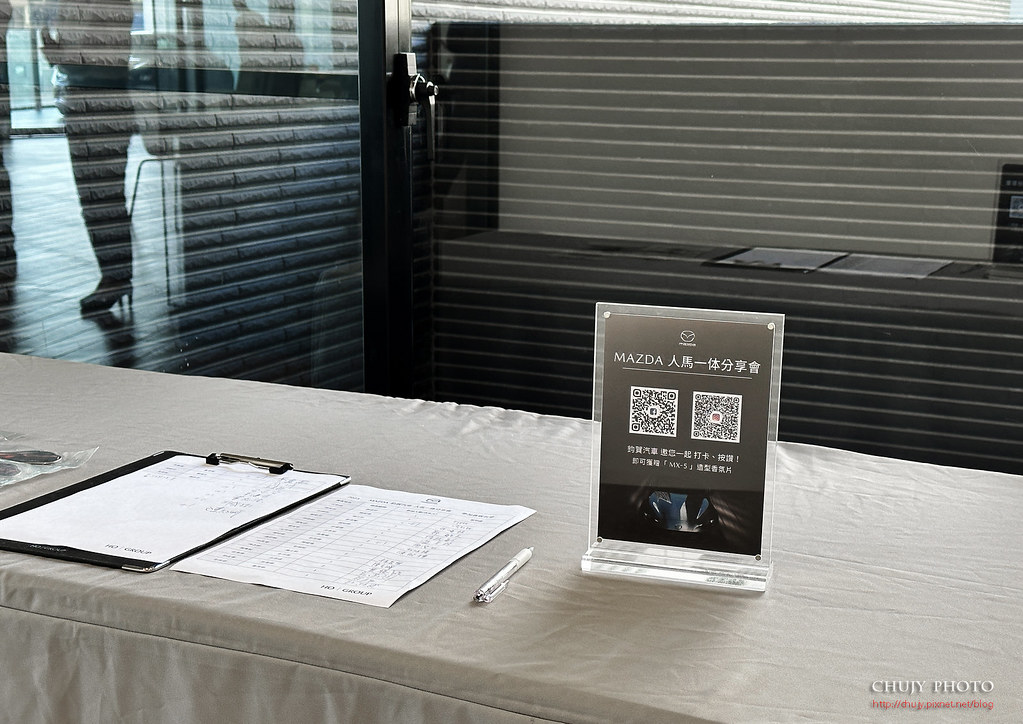
在外面看到擺飾的模型 Mazda Cosmo
SKYACTIV 底盤結構
Mazda RX-7轉子引擎車款
進到會場,準備下午茶 party,現場已經有台 MX-5 靜靜在展間內
看到展示的是新年式 MX-5 RS 車型,前置後驅,搭配 50:50 的配重。
全新年式 MX-5 RS 與之前車型差異在於:搭載 Recaro跑車座椅、運動化懸吊系統 (Bilstein避震器)、引擎室強化拉桿,專屬藍色頂蓬。以前是紅頂棚,這次改藍色的。
實際坐進去,嗯,SUV 大空間坐慣了,這雙人空間真的填的滿滿。
6MT!網友佳句:出手排我就...
車門細節
椅面材質採用 Nappa 及 Alcantara 類麂皮材質,防滑肯定要有的。
三環式儀表
MZD中控操作旋鈕,相信 Mazda車主應該都很熟悉了。
活動開始,主題:人馬一體!
開始解說, MX-5 全車系標配車身平衡控制技術(Kinematic Posture Control, 簡稱 KPC),當轉彎橫向 G 值超過 0.3G 時,系統會開始對彎內側後輪施加輕微制動,增加過彎的穩定性,提供穩定均衡的動態表現。
與 Bilstein所合作開發的運動化懸吊系統,由 Bilstein打造經典避震筒阻尼,17吋鋁圈,輪胎尺寸205/45R17。
駕駛座一覽,享受個人奔馳操控感受,在山路中開蓬開車也是種紓壓。
這雙門小車,看起來還真有些可愛。
說明會後賞車,其中有許多是之前下訂的車主。
可惜,原本以為有試駕,結果要另外約,聽說要交車也得等到年底,殘念。
最後收到:人馬一體毛巾一條!
=========================
來保養,順便逛逛展間
CX-30,賣相還是比 CX-3好,雖然輪拱的黑色塑膠材質還是大了點。
CX-3 似乎就沒 CX-30 受到青睞。


Mazda 3 仍是房車主力
其精緻內裝以及各項配備,在進口車系中仍保有一定銷售量。
內裝方面,Mazda 還是營造的不錯。
駕駛門邊一覽
駕駛座一覽
6AT 搭配 NA,雖說沒有渦輪加持,但在駕馭上還是有其特點,6月進口轎車銷售還是拿第一。
整體車室內裝一覽
三幅式方向盤
8.8吋 MZD Connect
後座出風口
雖然有粗壯的 C柱,但這設計還算是耐看。

Mazda 最受國人歡迎的應該就是 CX-5了
常青車款,小改款數次。
頭燈與以往有所差異
這紅色還是 Mazda做的比較好看
雙L型日行燈,跟以往 C 型頭燈造型不同,水箱護罩立體的黑色橫式格柵,不過洗車時會很痛苦。
內裝跟 Mazda 3比起來,算差了一代,Mazda 3 還是比較新的設計。
駕駛側

有記憶座椅
仍是三環式儀表
MZD Connect 也是較小的螢幕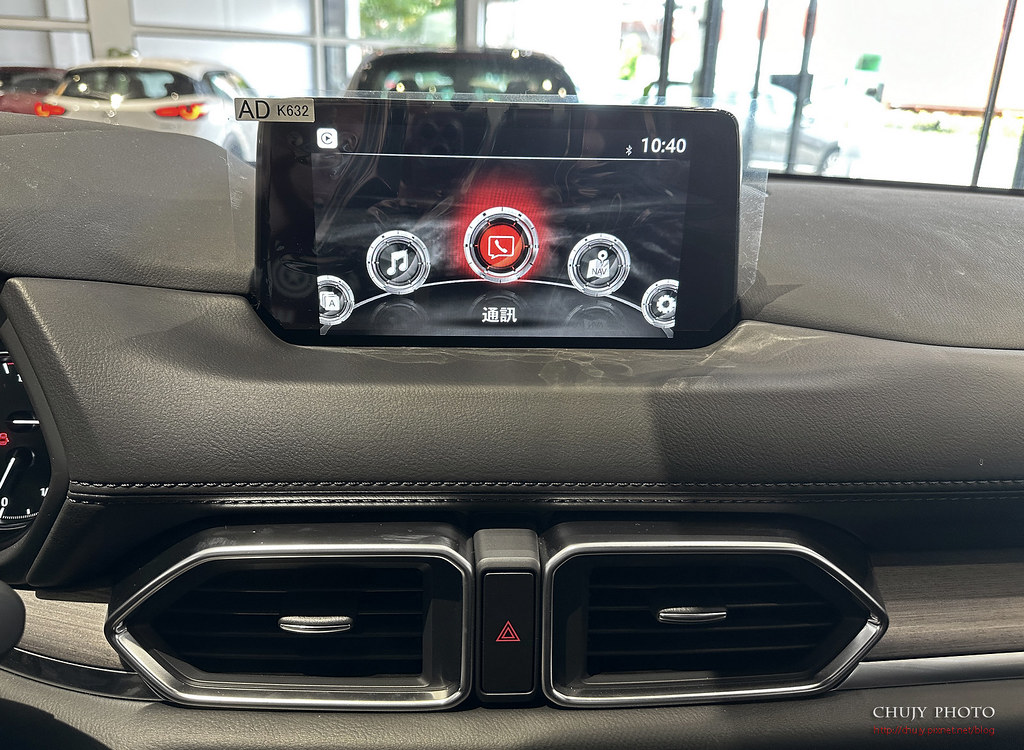

中控旋鈕
整體內裝一覽
後座出風口
說空間也算夠用,比不了 RAV4/CR-V 等后座大空間。
尾燈跟頭燈算前後呼應
行李箱空間,座椅打平都算平坦。
電動尾門
算是最終成熟版,接下來應該就是大改款 CX-60要上場了。

以上,隨便看看隨便拍。
拜 AI 技術力大增之賜,現今病毒除了竊取資料/破解/感染技術方面大力提昇之外,對於防毒軟體之挑戰也相對更加刁鑽,若加上以「人心」搭配「時事」等相關事件做大量的病毒傳播,更是令人防不勝防。
即便如此,各家防毒軟體公司仍汲汲於解決並預先防止各種可能的詐騙/偷竊數位等病毒滲透行為,根據最新德國獨立資安測試機構 AV-TEST,針對市面常見的18款電腦防毒軟體,以 Windows 10 作業系統作為測試環境,於2023年1月至2月期間,以「防護性」、「效能性」、及「誤報率」這三大參考指標作為測試結果的評估依據,各項目最高為6分,總分成績最高為18分。
從 AV-TEST 公佈測試結果的排名榜單,18款防毒軟體之中,共有6款防毒軟體全部都獲得最高滿分18分的優異成績,包括有:Trend Micro趨勢科技、Avast、Avira、Bitdefender、G DATA 和Kaspersky ,可在不佔用系統資源下順利運行,且在掃描偵測過程中能精確地執行,揪出夾帶有危險惡意軟體的文件檔案,沒有出現任何失誤閃失。
是的,從這份防毒軟體滿分的名單中,有一款便是國人熟知,由 Trend Micro趨勢科技積極研發創新的防毒軟體:最新版本 PC-cillin 2023雲端版。
相信大家都知道,在防毒的領域上,Trend Micro趨勢科技早已是國際知名防毒資安公司,而在相關調查中,更是為台灣付費防毒品牌第一名,其功能主要為杜絕惡意連結與病毒,防止個資外洩,並為手機與電腦提供最佳防護力。
筆者使用 PC-cillin 防毒軟體已經數年之久,期間也使用過不少其他公司競品,但最終還是選擇了國人開發的產品作為日常使用,主要是其對電腦/手機安全上堅強的把關,技術持續的突破,軟體後續的更新以及友善的 UI 皆有相當強力的支援,屢屢獲得國外網站推薦或是資安評比名列前茅,因此相當信任此產品的防護能力,而本次使用了最新推出的 PC-cillin 2023 以及 PC-cillin Pro ,就來看看與以往有哪些不同以及更加精進的地方。
首先,先到趨勢網站下載最新 PC-cillin 2023 版本 點我下載 PC-cillin 2023 雲端版 ,可依照個人使用電腦環境選擇適當產品下載,不僅支援電腦:Windows/MacOS 系統,也支援手機:Android/iOS 系統,提供全面化的防護。
本次除了 PC-cillin雲端版之外,更多了一項新產品:PC-cillin Pro,看到 Pro先 respect,跟雲端本的差異就是在加上了安全 VPN (Virtual Private Network) 又稱虛擬私人網路,這看起來很酷是不是?
其實 VPN 功能主要在於:能夠保持匿名瀏覽,安全地保護您的個人資料和檔案,另外的好處就是能跨國跨區,使用或是觀看不同國家所推出的獨有服務或是影音等,如Netflix訂閱/觀看等。
或是觀看 Youtube,可從左上方圖示看到 JP,代表已經 VPN至日本地區,呈現出來的將是會以日本地區為主。
================
安裝與使用
說了這許多,就讓我們先看看 PC-cillin 2023 雲端版能提供給消費者怎樣的使用以及保護功能。首先,下載後安裝。
之後完成註冊,以利後續提供更新訊息時能第一手收到通知,筆者使用了一年期 3台裝置的序號,便可看到相關的到期日等。
正式安裝完畢後,主要畫面相當簡潔且好上手。
一開始更透過相關問答方式,讓消費者瞭解如果要快速上手,可以提供哪些功能,立即設定使用。
提供三種電腦掃毒模式:快速、完整以及自訂掃描。
讓我們先做快速掃描。
掃描過後,將會依照掃描結果,提供可能需要改善的建議,讓消費者正視現在的環境是否安全。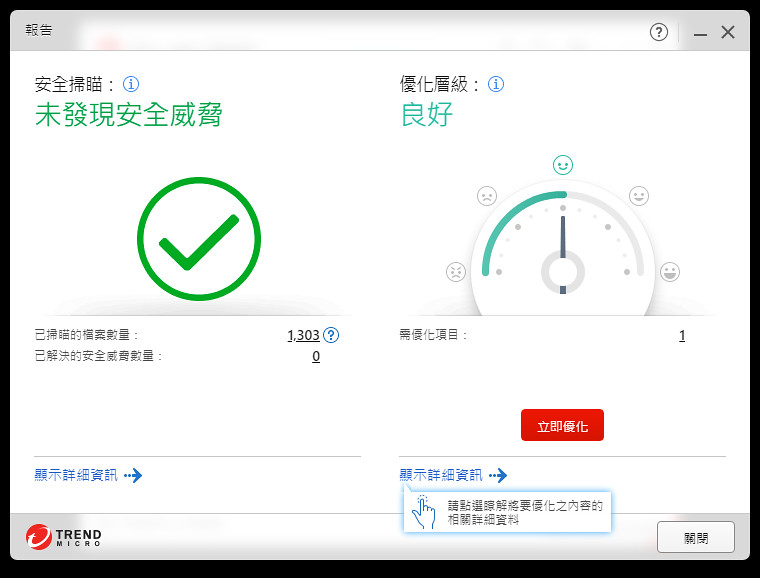
可看到有安全漏洞以及瀏覽器密碼等問題。
透過其建議,清除相關隱私權資料,簡單又快速。
最後,讓使用中的系統恢復正常,持續替我們在安全環境下工作,一切就是這麼簡單。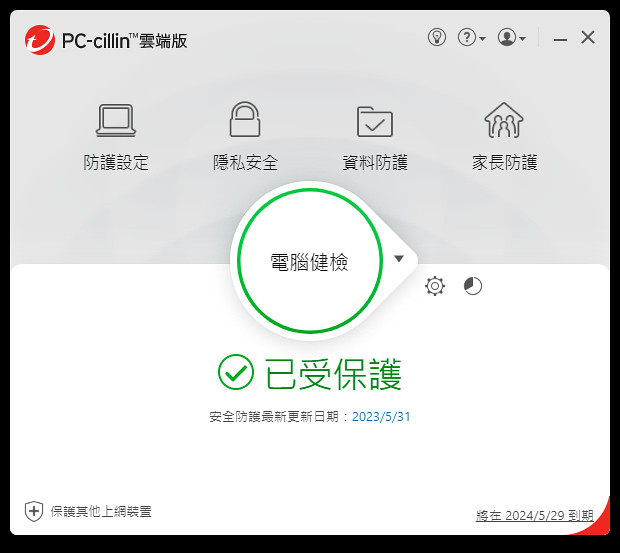
================
設定與說明
接下來,說明 PC-cillin 2023 雲端版操作界面設定,透過四大分類讓使用者能夠快速瞭解需要的功能設定以及說明:
1. 防護設定
2. 隱私安全
3. 資料防護
4. 家長防護
================
1. 防護設定
第一部份:分為「安全設定」,「電腦優化」,「無干擾模式」以及多裝置保護設定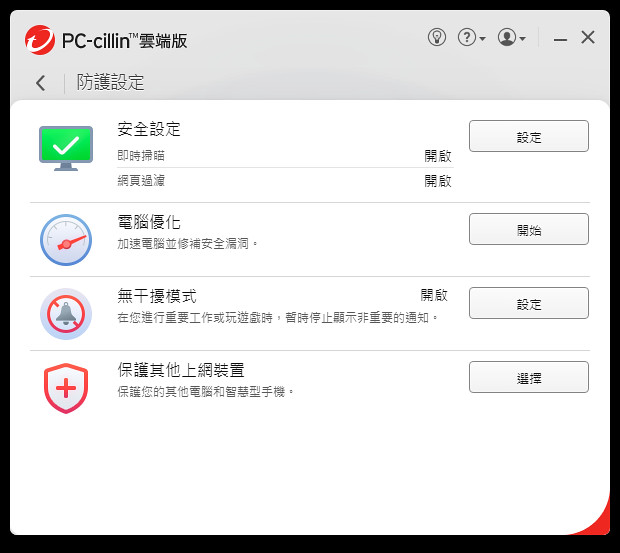
安全防護設定:可設定 PC-cillin 基本的防毒功能設定,也在不同時機點對不同裝置做立即掃描,即時監控可能的病毒危害。
電腦優化 : 檢查 Windows 各項弱點,以及不需要的系統檔案,讓開機以及日常使用上能更加快速。
預約掃描:能透過定時排程開始掃描,如半夜或是無人工作時作業。當然也可透過系統自動偵測,使用智慧型排程進行。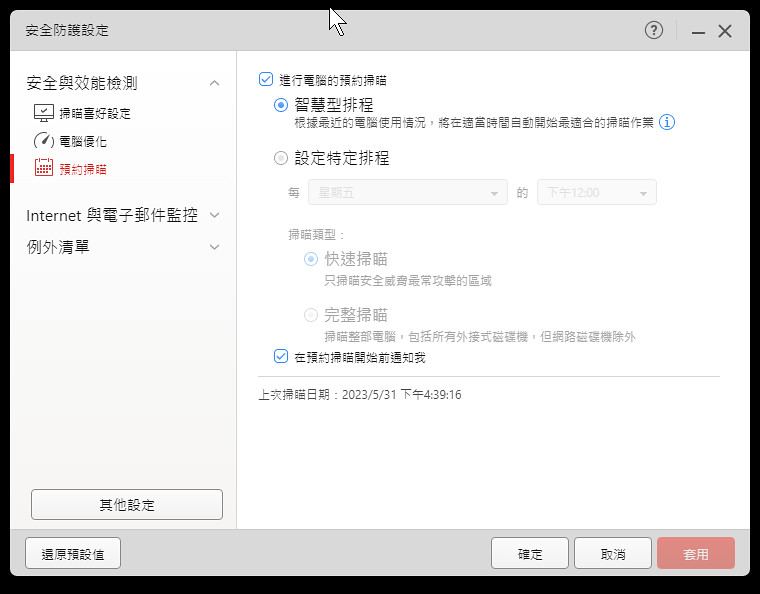
網頁威脅:能主動封鎖潛在危險的網站,避免被騙誤點進入。
針對一些頻繁讀寫 log 等無安全疑慮的資料夾,可排除避免掃描影響效能。
也可加入信任網站,避免誤擋私人設定網頁。
至於在開績效能上,可選定以安全還是以效能優先, 先掃描才能執行其他程式,或是先執行其他程式再保護 。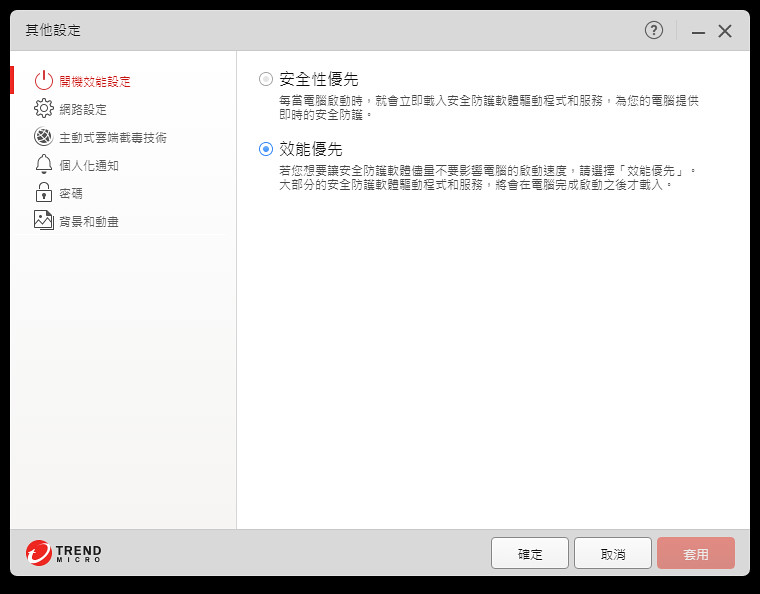
若公司行號內有需要透過 Proxy對外連網,也可透過設定轉向至 Proxy,至於主動雲端攔截病毒等技術,加上個人化通知等都可設定。
也可自行設定喜愛的 UI 動畫
================
2. 隱私安全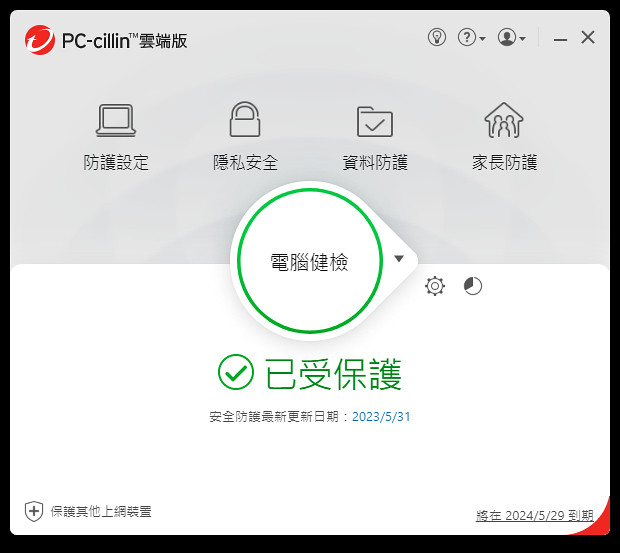
第二部份:分為「網路隱私偵測」,「社群網站防護」,「安心Pay」以及「私密資料保全」等功能
網路隱私偵測,可針對常用的社群如:FB/Twitter 設定,檢查是否有隱藏性風險,是否需要關閉追蹤等功能。
如筆者FB設定,可能有以下隱私權的問題,可透過網路隱私偵測瞭解到目前狀態
另外, 針對常用的瀏覽,可安裝相關插件,讓安全隨時防護。
國人最常使用的購物環境,若要安心使用,可透過安心 Pay,能夠在安全網站中,輸入信用卡等資訊,避免遭擷取 。
如在 PCHome購物時啟動安心 Pay,就可在外框上看到淺藍色圍繞,此時就知道安心 Pay已經啟動, 保護使用者財務交易資料,可安心購物。
私密資料保全,若要進一步避免資料外洩,如信用卡號碼等,可以在輸入特定文字/數字時,避免間諜程式擷取。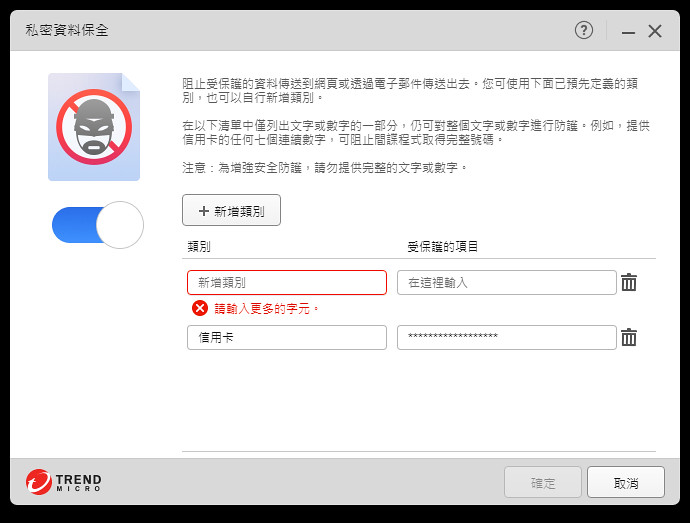
================
3. 資料防護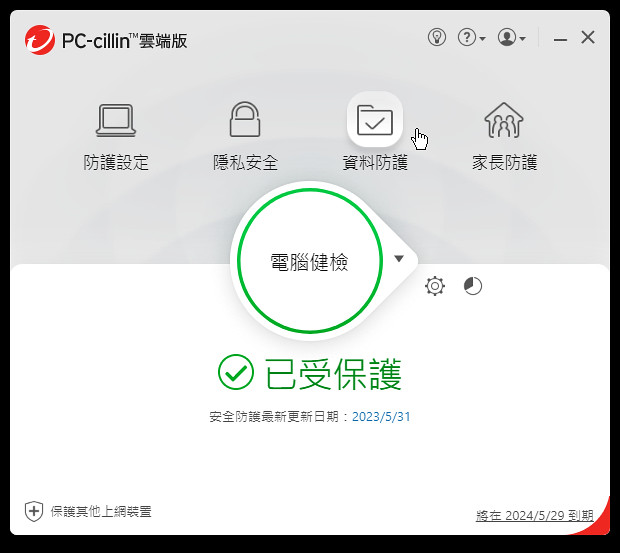
第三部份:分為「勒索剋星」,「檔案強制刪除工具」,「密碼管理通」以及「檔案保護箱」等功能。
勒索病毒,在於將個人檔案加密,若要解鎖取得金鑰,便得付出相當金額才能取回重要資料。以往對於中大型企業等資安部門,這算是相當令人頭痛的事項,但透過勒索剋星,便能隨時掌控受保護的資料免於被意外存取或是異常加密而使歹徒得手。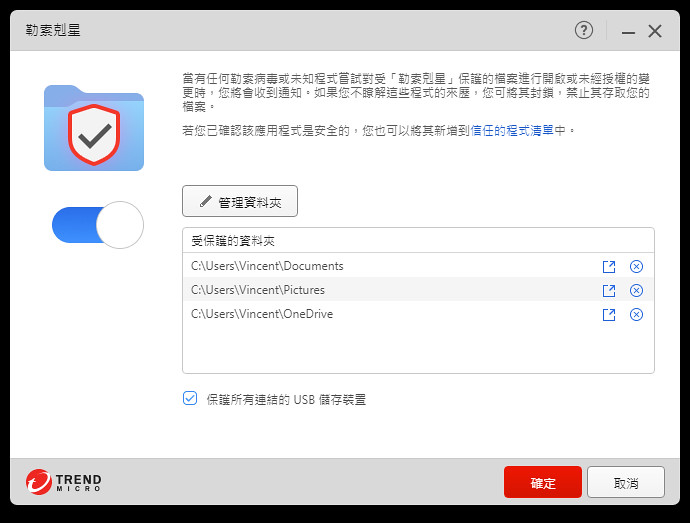
檔案強制刪除,熟悉 Windows刪除方式的消費者都知道,所謂刪除僅是單純移除標頭位址,若無後續存取,仍能透過救援軟體恢復。但若電腦送修,其內有機密文件,便有外洩疑慮,此時,可透過此工具將其完全刪除,避免透過反刪除工具將檔案修復,導致機密外洩。
檔案保險箱:透過此機制,當電腦遭竊時,可保護檔案,防範竊賊無法任意存取內部機密檔案。
密碼管理通,於 PC-cillin 2023 一開始檢測時,便可安裝密碼管理通,透過自行設定的密碼,才能存取個人儲存於雲端的密碼,以利在各個不同裝置上可同步使用。
密碼管理通不僅能做為雲端儲存之用,亦能透過密碼安全檢測機制,提醒消費者該變更密碼長度/格式,以利讓駭客更難以猜出進而盜用。
如密碼檢查:便會主動告知哪些密碼過弱或是有重複等現象。
================
4. 家長防護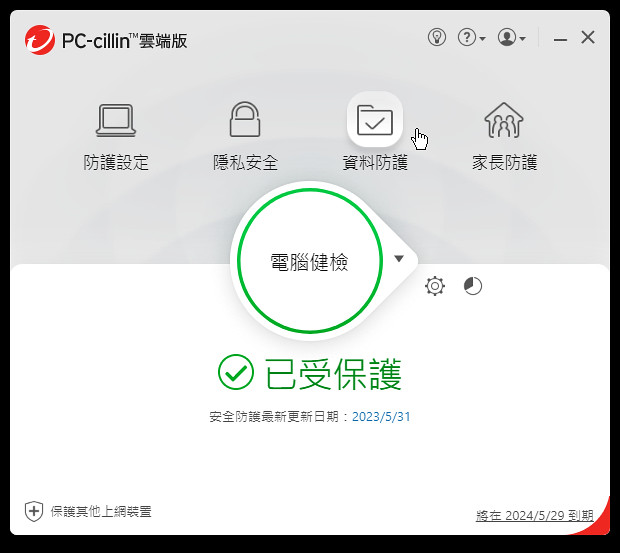
家長防護網:進行電腦使用時間管理,可以依照網站、內容以及軟體做相關設定,管制家中青少年使用電腦的安全及時間。
設定完成後,電腦便會依照此設定進行。
如時間到達,便會主動提醒消費者無法再繼續使用相關軟體以及網路。
================
安全防護報表
可讓網管人員或是消費者瞭解目前防護等歷史記錄。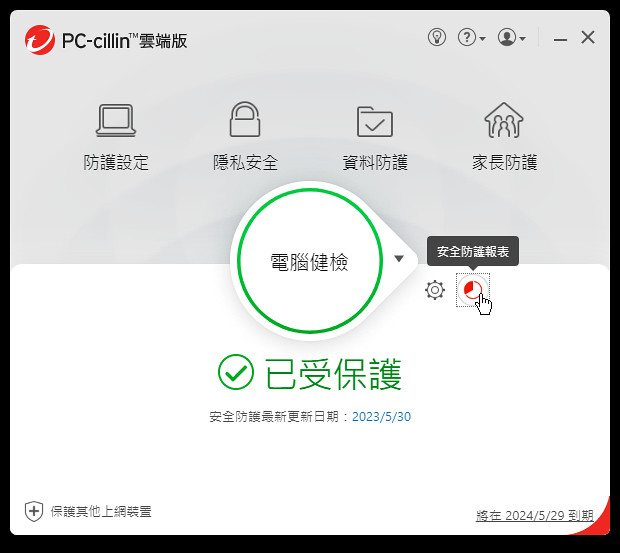
各種資訊報表統計,讓消費者能清楚掌握電腦狀況。
================
瀏覽器工具列
除了主程式外,也可透過趨勢科技工具列,以擴充插件等方式保護網頁瀏覽。
如在觀賞一般網頁時,會以綠色高亮,前有打勾的符號,代表已經透過趨勢科技認證網頁。但若是?等符號,移到該網頁上會有提醒字元,便需要注意該網頁是否有潛藏病毒等問題。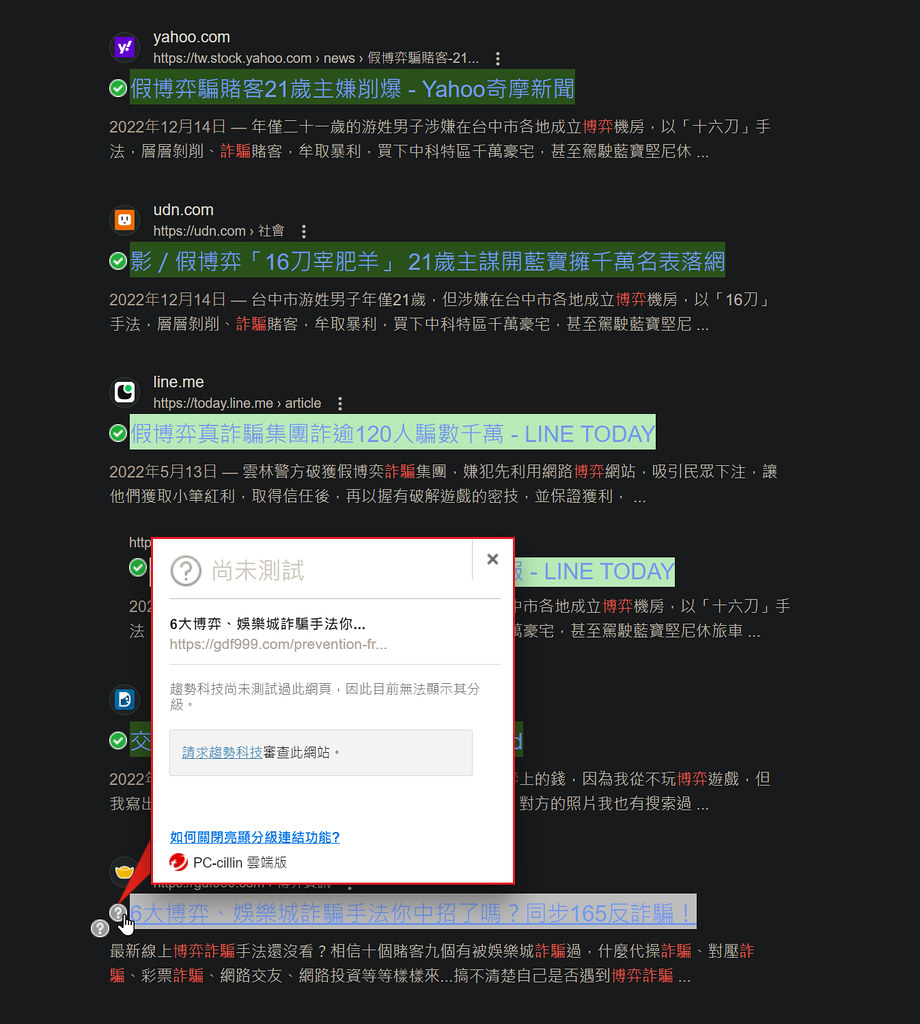
若不小心點選,果然是有問題的網頁,PC-cillin便會主動攔截,避免消費者誤入詐騙網站。算是即時監控的好幫手。
除了瀏覽網頁外,也能保護電子郵件,避免詐騙信件流竄
如國人常用的 gmail,也可以透過 PC-cillin 做即時監控。
而內建廣告阻擋,更是提供消費者減少廣告過多,影響網頁瀏覽的流暢。
================
趨勢科技安全 VPN
本次 PC-cillin Pro的主要增加功能,便是增加了趨勢科技安全 VPN,如前所述,它能夠保持匿名瀏覽,安全地保護您的個人資料和檔案,另外的好處就是能跨國跨區,使用或是觀看不同國家所推出的獨有服務或是影音等。
從 Microsoft Store下載安裝趨勢科技安全 VPN
登入後,使用上相當簡單,只要選擇欲前往的國家,點選一下。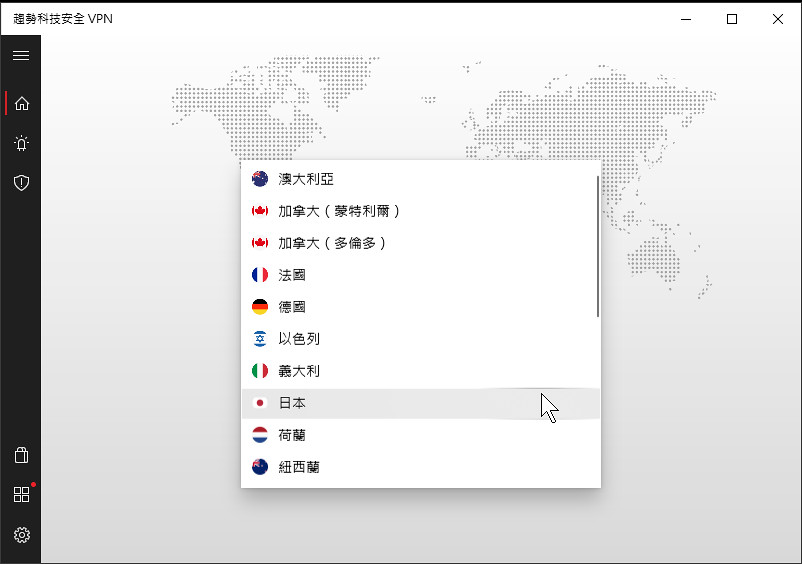
再點選連線即可,如圖,便可連到日本地區。
此時開啟 Youtube,便可看到左上角 logo處有 JP字樣,而推薦的發燒影片也變成以日本地區為主。
又如同連線到新加坡
也可發現到新聞已經轉為新加坡相關地區。
至於 VPN設定也相當簡單,隨時好上手,個人覺得透過智慧切換模式即可。在觀看的速度上也相當快速,且無流量限制,算是相當好用的 VPN。
================
手機 App 趨勢科技安全 VPN
當然,除了電腦可使用 VPN之外,國人最常使用的隨身影音裝置就是手機,因此,支援手機肯定是必要。
無論 Android 或是 iOS 皆可安裝使用,而實際使用上也與電腦端一致,點選 VPN 伺服器位置,按下連線即可。
若使用 Wi-Fi 有安全問題時,可自動開啟 VPN保護,通訊協定也支援兩種,預設以智慧切換模式運作。
由以上可知,PC-cillin Pro 增加的 VPN 功能,不僅在效能上有相當好的體驗,加上以下特點:
● VPN加密技術:隱藏您的IP位置,讓駭客或ISP廠商無法追蹤您的線上活動,保護您的帳密和線上個資
● 自動開啟VPN:一旦偵測您的裝置連線至不安全的Wi-Fi無線網路時,將自動開啟VPN,防護更貼心
● 網頁威脅防護:即時封鎖惡意網站、詐騙連結,防範病毒感染、詐騙攻擊。
● 不限流量服務:無流量限制,讓您盡情連網不受限。
這麼多好用的功能,的確是值得消費者在跨區跨國之間的連線上,使用趨勢科技的 PC-cillin Pro 的產品,整體防護,一氣呵成。
================
手機 App 趨勢科技行動安全防護與掃毒
當然,在手機、平板使用上,瀏覽網頁、買賣交易更是頻繁,因此提供手機 App防毒等功能也是趨勢科技拿手好戲。於 Google Store 搜尋安裝後,可以看到如同電腦版一般,功能皆相當完備。
各項功能列表
首先啟動檢查,並將網頁防護開啟,就可確保手機端避免病毒影響。
而詐騙剋星,能偵測最常從手機接收到的簡訊,辨別哪些是誤導消費者點選的詐騙網站,如模仿正常網頁的外觀,其實是詐騙帳密的網站。至於安心 Pay行動版,亦能保護消費時財務交易資料。
記憶體加速能釋放不使用潛藏在背景的 App,而 App管理能解除已安裝的 App。
家長防護網能限制特定 App於何時可開啟何種內容等,避免家中青少年誤點不相關網頁。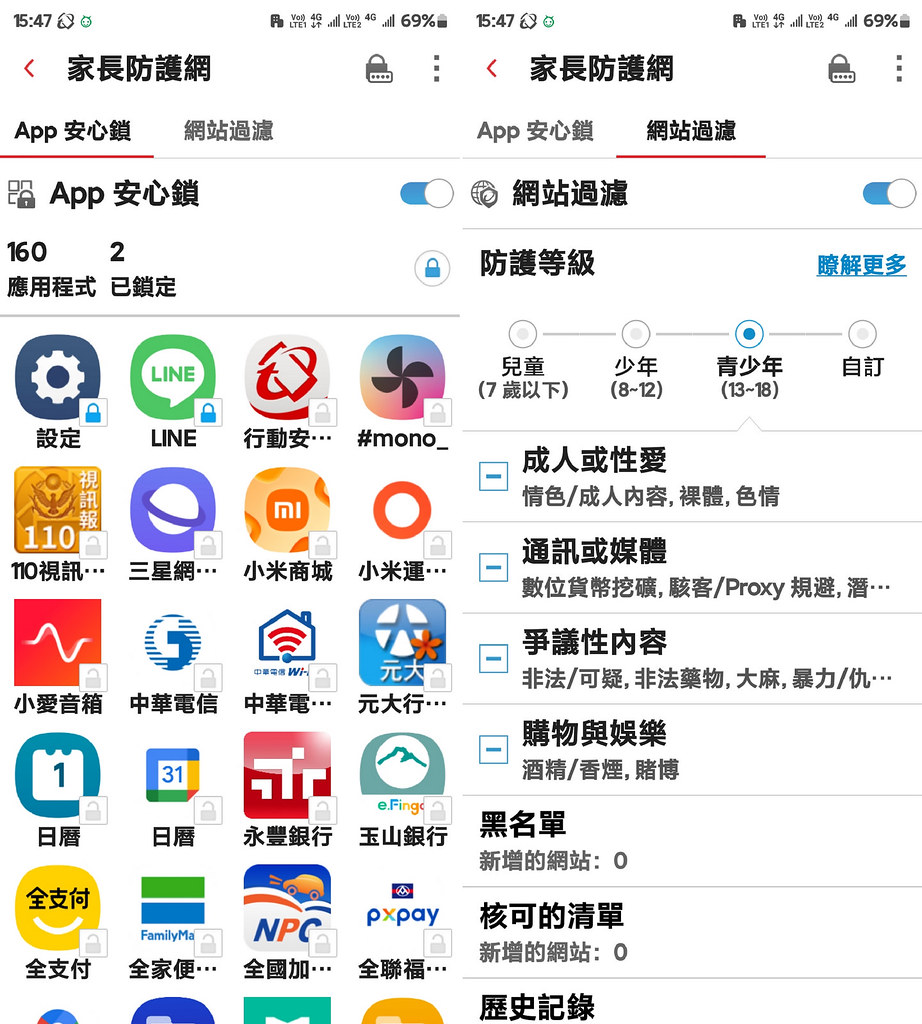
手機若遺失,也可透過失竊防護等找尋手機位置,並鎖定 SIM卡,避免遭盜用。
=================
使用心得
PC-cillin 2023 雲端版擁有以下特點:
● 防範詐騙:即時封鎖詐騙網站,防範帳密個資遭竊
● 守護個資:保護網購交易安全,主動預警個資外洩
● 勒索剋星:主動封鎖勒索病毒,防範駭客加密攻擊
● 效能輕快:加速優化超輕省,電腦手機不卡卡
實際使用後,發覺各個功能對於現今詐騙橫行的社會來說,可說處處重要,以筆者親友方才經歷過 SMS網路詐騙事件,被詐騙數萬元來說,其平時亦相當注意詐騙問題,當時因為販售物品被買家質疑手續出了問題,需要親友點選某網頁方能解除,情急之下誤點到了詐騙網頁,若當時有安裝手機 App 趨勢科技行動安全防護與掃毒,便能透過詐騙剋星,成功攔截到被轉往詐騙網站,減少損失。
因此,若要說那個重要,其實各個功能都重要,都在於緊急時能即時提醒消費者,小心誤入詐騙陷阱。而此類事件以及心理的急迫性,往往能讓人忽略了平時的謹慎。
本次趨勢科技新推出 PC-cillin Pro:防護平台全方位+防護功能全方位的資安軟體服務 VPN,有哪些人適用?
所有人都適合,只要有上網,都適合。若對於安全性不夠瞭解,就可以透過 PC-cillin Pro 來做把關工作,全方面服務,全方位安心。
PC-cillin Pro 提供 Windows、Mac、Android、iOS 、Chromebook 全平台防護,在原有 PC-cillin 雲端版的豐富功能下,再升級搭載 VPN 功能,上網隱私的保護可是更上一層樓,提供更加安全的網路生活。
加上在各個防毒資安評測網站皆獲得高度評價,如 AV-Test 網站,得到保護/速度/實用性滿分的 TOP Product 評價。
加上 VPN 能夠保持匿名瀏覽,安全地保護您的個人資料和檔案,跨國跨區,使用或是觀看不同國家所推出的獨有服務或是影音等,如Netflix訂閱/觀看等。
有了這麼多高度評價以及功能,還不趕緊打開網頁:點此處 ,下載 PC-cillin pro,購買並安裝使用,讓自己的工作環境得到最安全的保護呢。
小米 13 Pro,近來照相手機的前段班之一,終於在台上市,其中特點:與徠卡合作,採用徠卡 Leica Vario-Summicron 1.19-2.2/14-75 ASPH 相機系統,覆蓋14mm-75mm焦段,使用 1吋 SONY IMX989 感光元件,具備5000萬像素三鏡頭相機,涵蓋14mm超廣角鏡頭、23mm廣角主鏡頭到75mm浮動長焦鏡頭,另外就是配備台灣護國神山台積電製造的高通Snapdragon 8 Gen 2的處理器。
至於其他如電池、充電速度、記憶體大小以及螢幕等應該都與其他廠商的旗艦機種存在些許差異,基本上都是多寡快慢等問題,就看個人怎麼選擇。
這次小米 13 Pro於拍攝方面,提供了徠卡經典/徠卡生動攝影風格,以及大師鏡頭系統,包括:
35mm 黑白鏡頭
50mm 漩渦散景鏡頭
75mm 人像鏡頭
90mm 柔焦鏡頭
其中,個人最喜歡的應該就是35mm 黑白鏡頭以及 75mm 人像鏡頭。以下拍攝全都小米 13 pro手機直出,點選後可看原圖。
疫情真的太久了,該是出發的時候
光
顏色的暖
75mm 人像鏡頭,拍完會後在四周自動加上暗角
35mm黑白鏡頭應該是個人最常用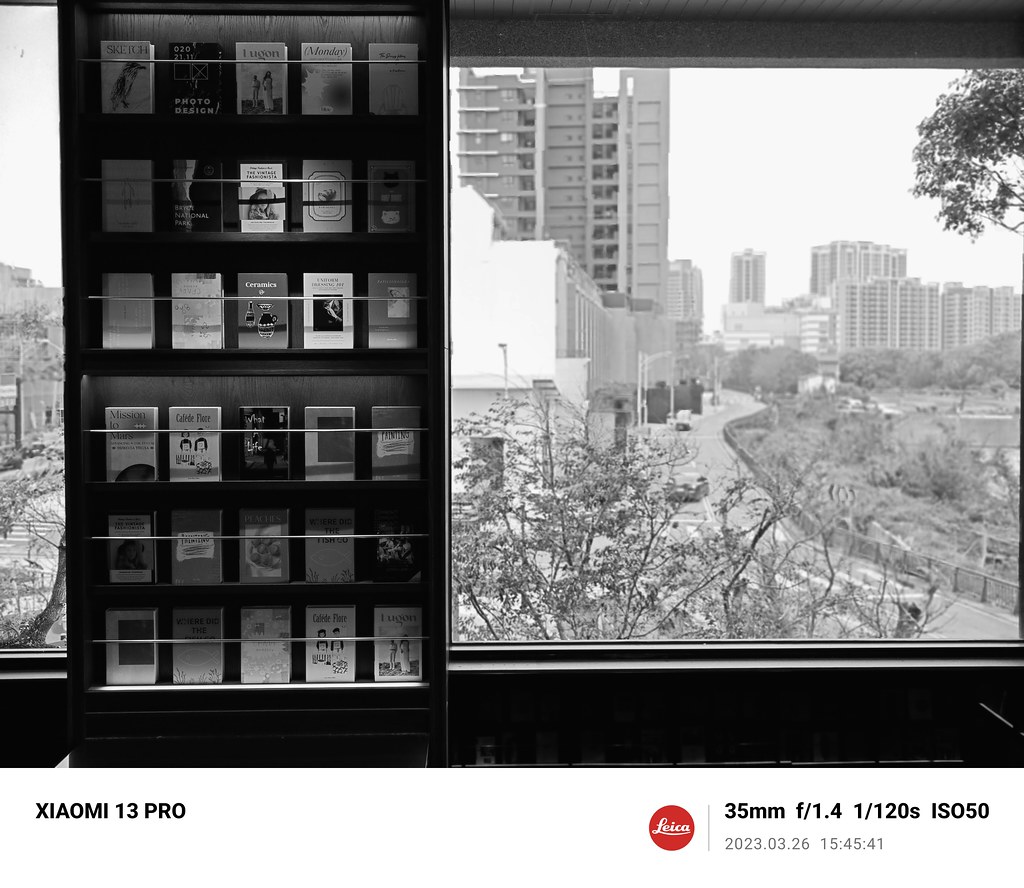
但用其實一般徠卡生動也能拍的有味道

暖色調
科技的結晶, HDR掌握的不錯
超廣角呈現張力
職人的專注
有青
尋求一方的寂靜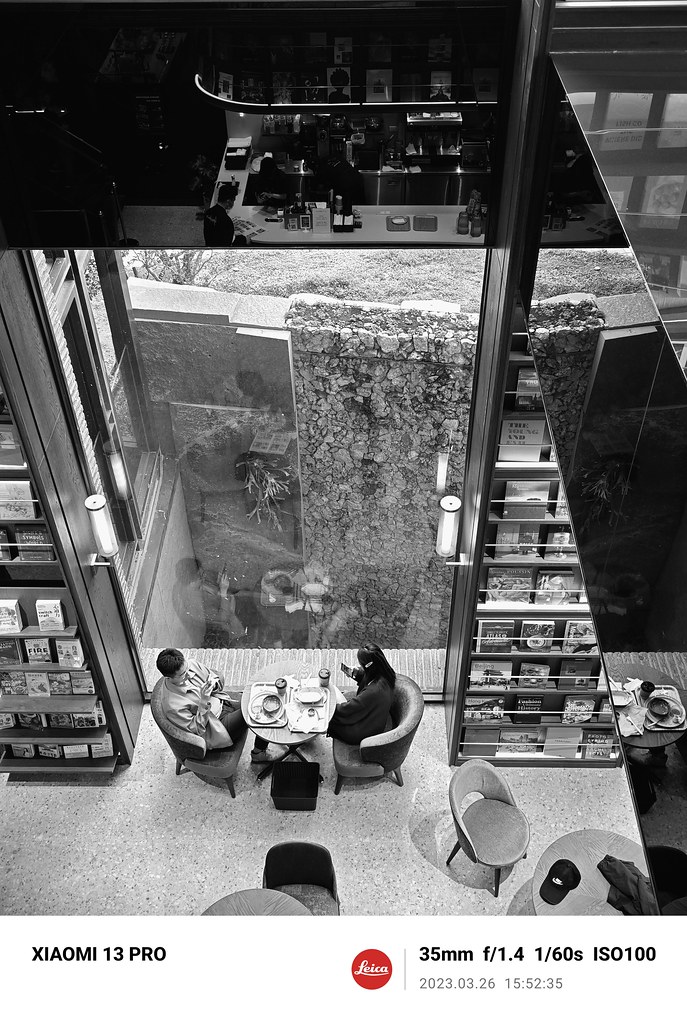
徠一支
黑白的色調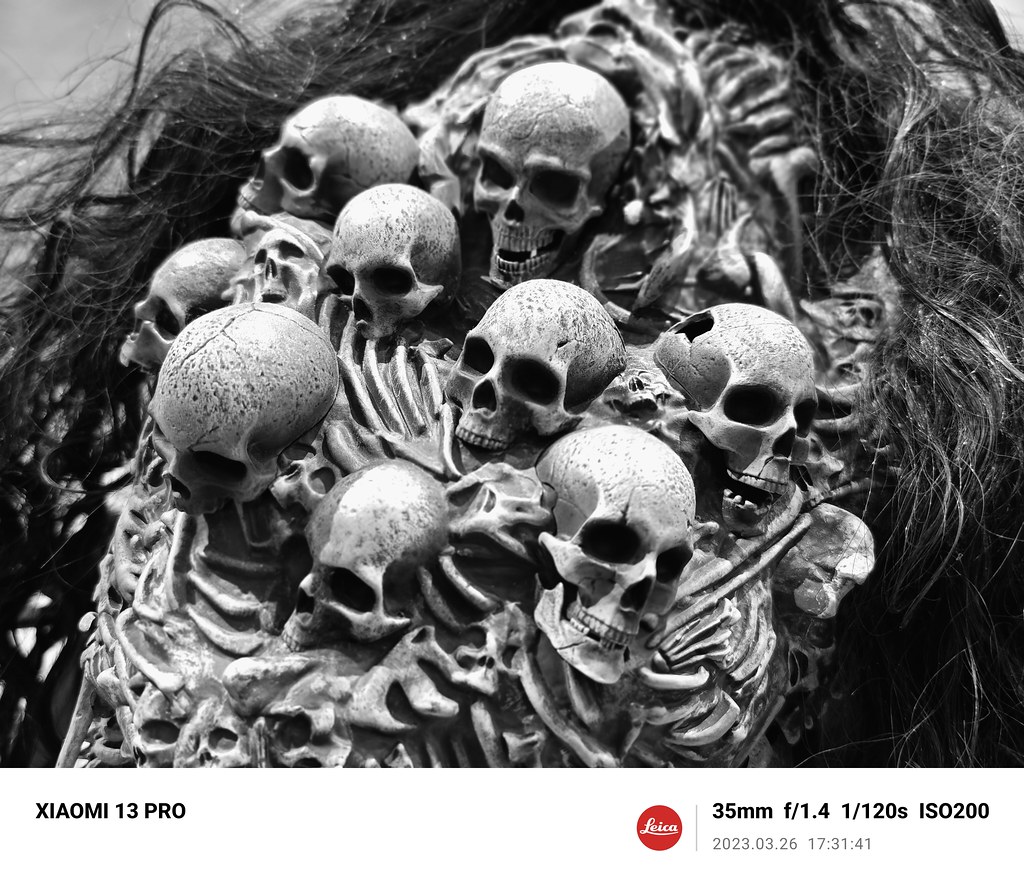
基本上就是信手拈來,相當好拍的手機。
==============
開箱
小米13 pro外盒當然要打個顯著的可樂標
黑白紅
可樂標就是賣點
打開外盒,裡面躺著一支小米13 Pro手機
內部配件一覽:電源供應器/USB Type-C 數據線/SIM 卡插針/保護殼/入門指南/保固卡
開機驗真身
WQHD+ 6.73 吋 AMOLED 螢幕,20:9比例,3200x1440 AdaptiveSync Pro 螢幕,支援 LTPO技術,可以做到1~120Hz間的動態螢幕更新率
高度:162.9mm、寬度:74.6mm、厚度:8.38mm、重量:229g,其實重量也不算輕

前方鏡頭:3200 萬像素、f/2.0
氮化鎵GaN快充
支援120W HyperCharge 極速快充
顏色為陶瓷黑,背面材質為陶瓷背蓋
左上方為相機模組,特別標上:Leica Vario-Summicron 1.19-2.2/14-75 ASPH 相機系統
左側為音量大小、電源鍵
上方為喇叭、麥克風以及紅外線
右側乾淨無按鍵
下方為喇叭、麥克風、USB type-C 以及 SIM 卡槽
背後相機模組仍為凸起
也是有一定厚度
加上原廠清水保護套
基本上都很OK,除非要自行購買喜愛的保護套使用
小米 13 Pro 跟 Samsung S22 Ultra 大小比一比,基本上小米較小但較薄些。
背面一覽
小米機身較薄,但加上鏡頭模組就比較凸起
各具特色
規格
◎ Android 13 作業系統、MIUI 14 操作介面
◎ 5G + 5G 雙卡雙待
◎ 6.73 吋 3,200 x 1,440pixels 解析度 AMOLED 螢幕(120Hz 螢幕更新率)
◎ Qualcomm Snapdragon 8 Gen 2, 3.19GHz 八核心處理器
◎ 12GB RAM / 512GB ROM(LPDDR5X / UFS4.0)
◎ Wi-Fi 6、藍牙 5.3、NFC、紅外線遙控器
◎ 前置 3,200 萬畫素鏡頭
◎ 後置 5,000 萬畫素鏡頭 + 5,000 萬畫素鏡頭 + 5,000 萬畫素鏡頭
◎ 螢幕下指紋辨識、臉部辨識
◎ IP68 防塵防水
◎ 4,820mAh 電池
◎ 採用 USB Type-C 規格,支援 120W 有線快充、50W 無線快充、10W 無線反充功能
再來看看用徠卡系統拍攝照片
全國都要注重行人優先阿
紅色也不至於過於鮮豔
75mm 人像鏡頭拿來拍物品也是有 fu
徠卡生動,顏色較飽和,適合拍攝暖色調或是花朵食物等
酒後不開車
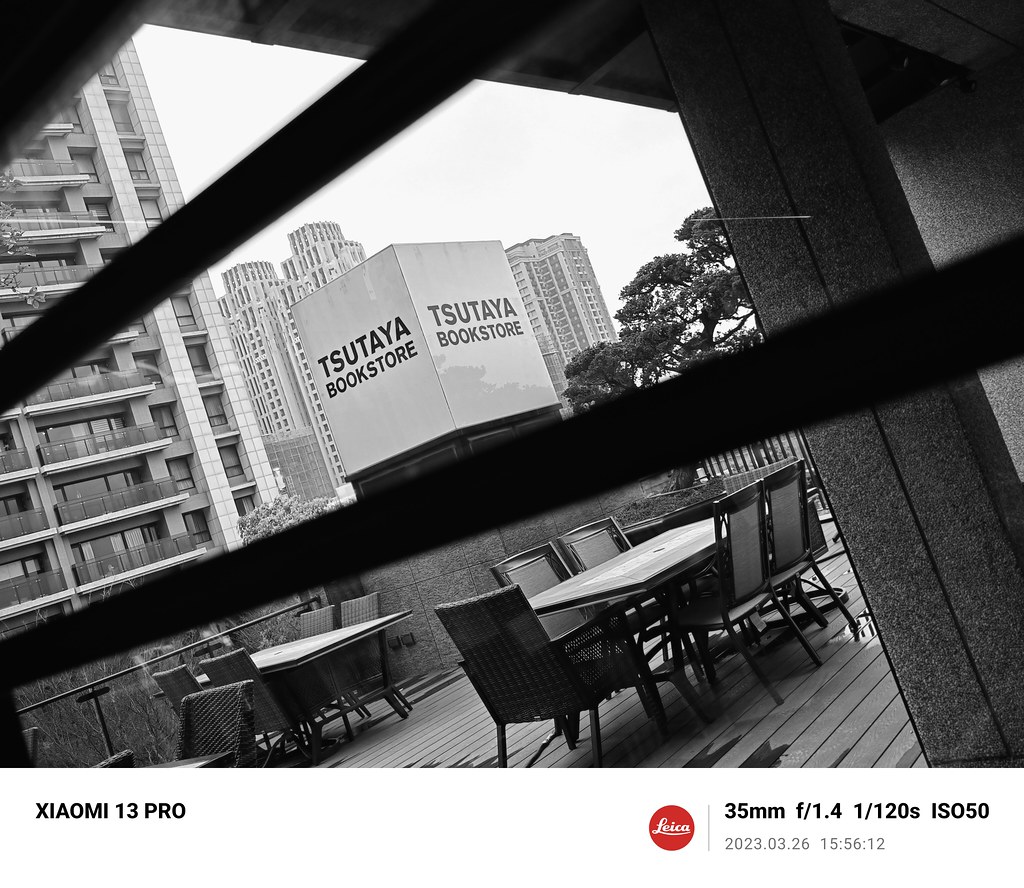
超廣角,也相當犀利
暗部呈現
35mm黑白鏡頭,個人很推這個大師鏡頭效果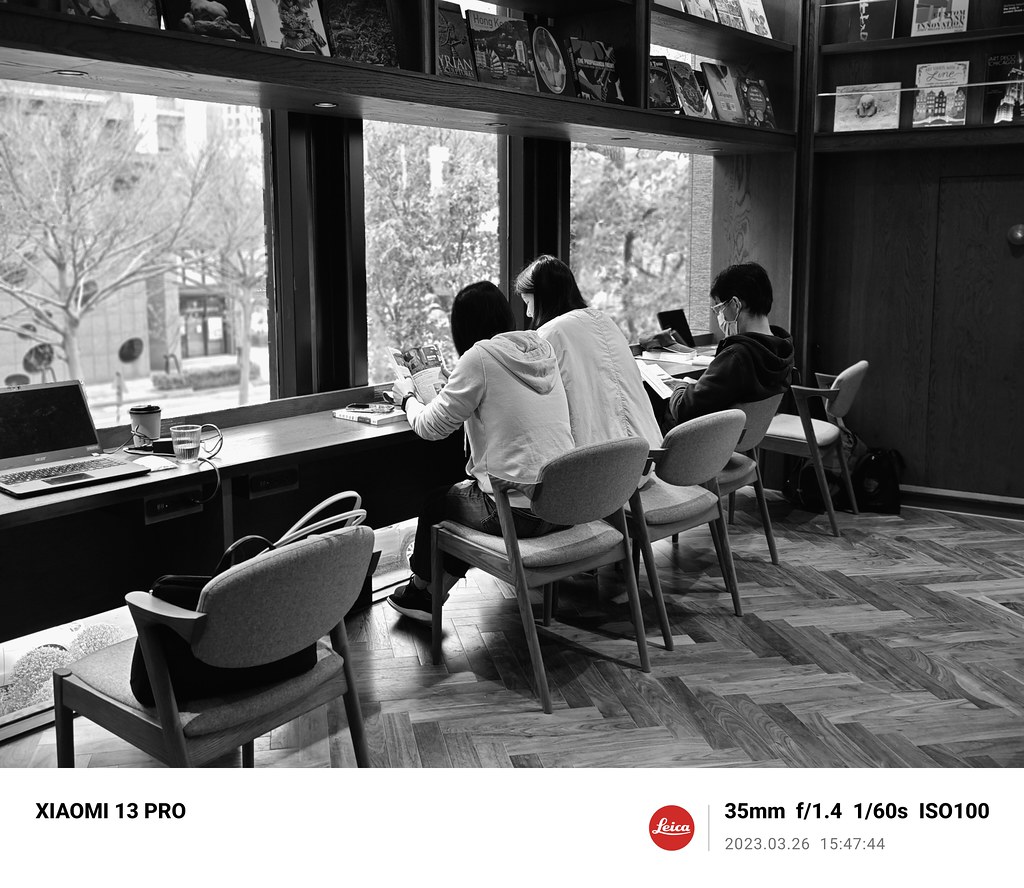
紅色演繹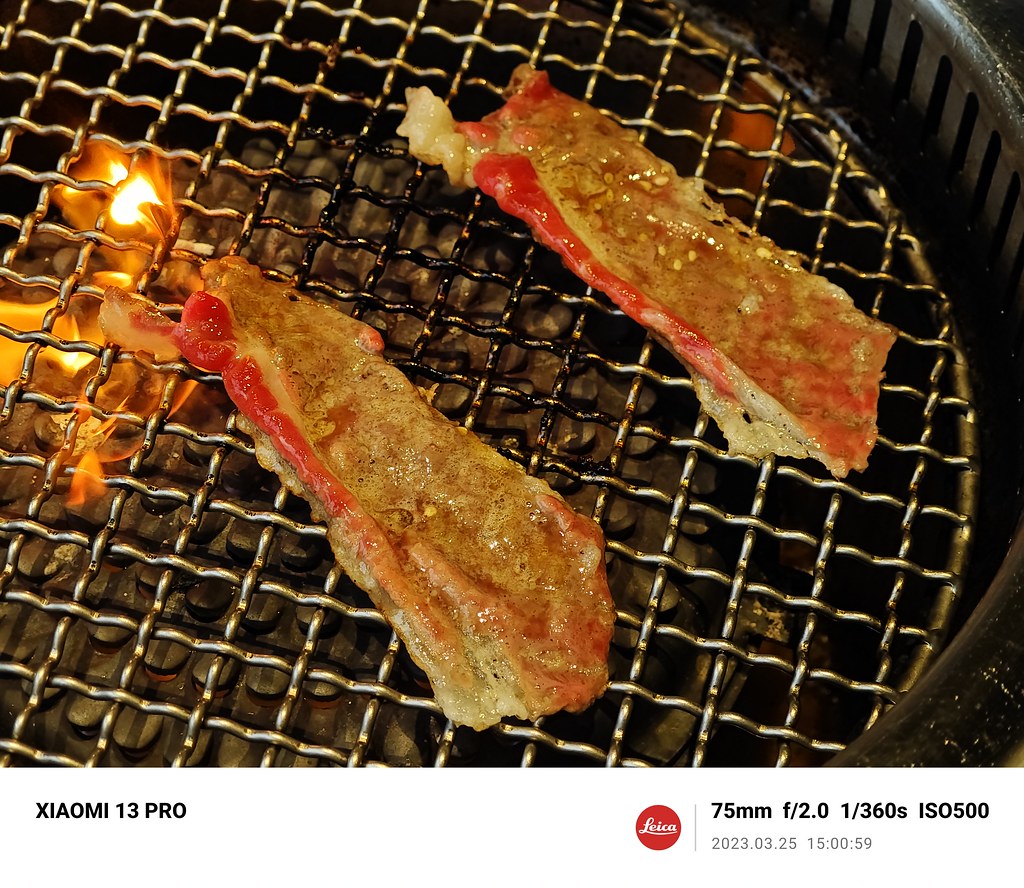
人像顏色
孤舟蓑笠翁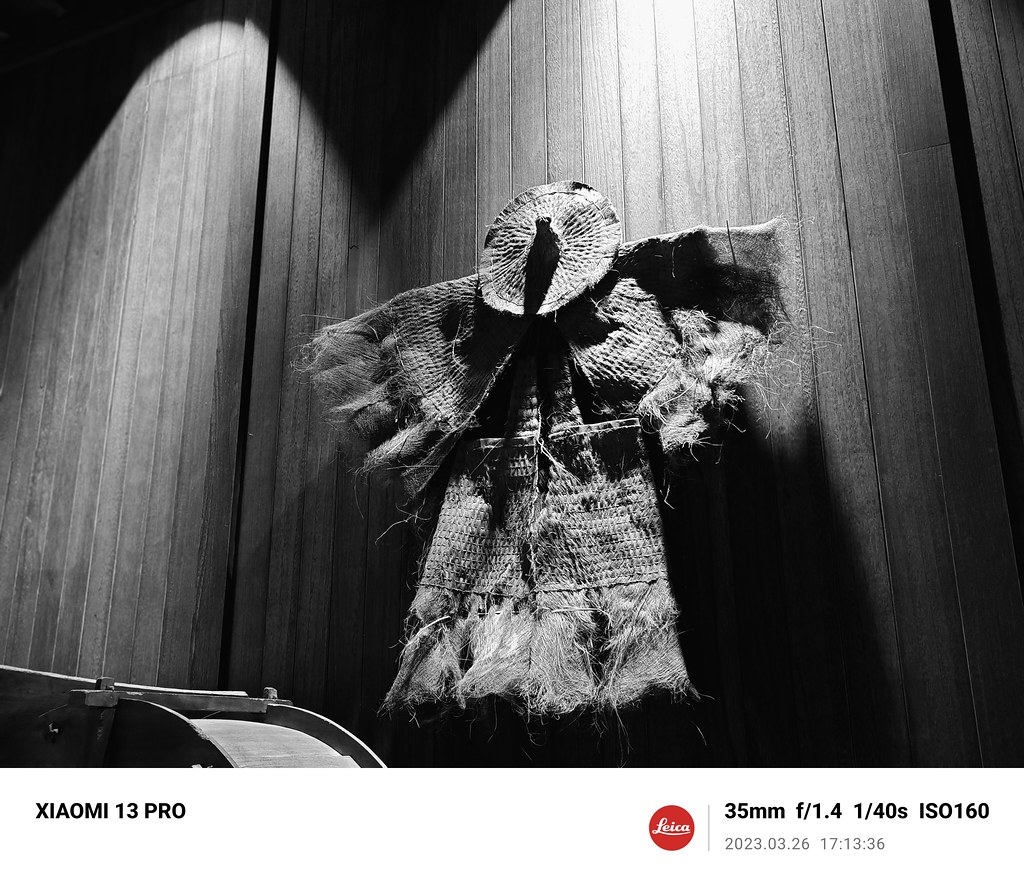
黑白鏡頭逆光呈現
=============
功能測試
基本上以 MIUI14 為主
相信使用過小米的網友應該對 MIUI 相當熟悉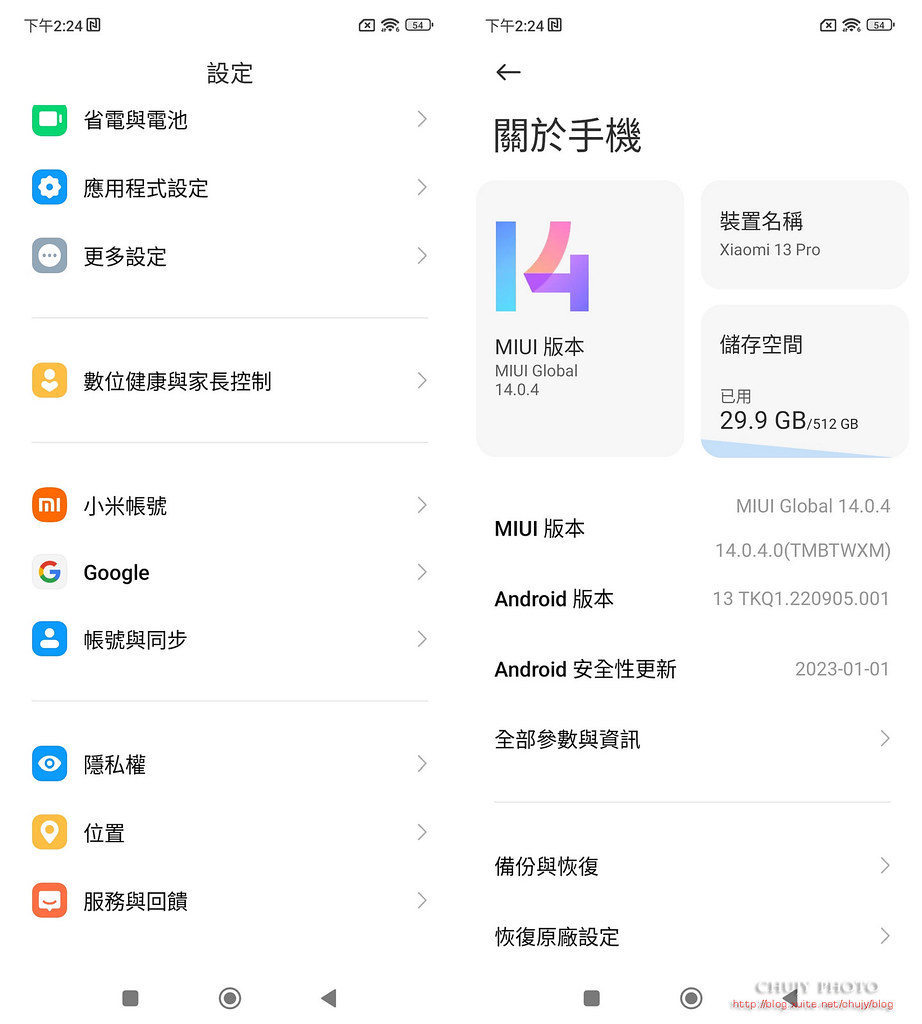
12G+512G 設定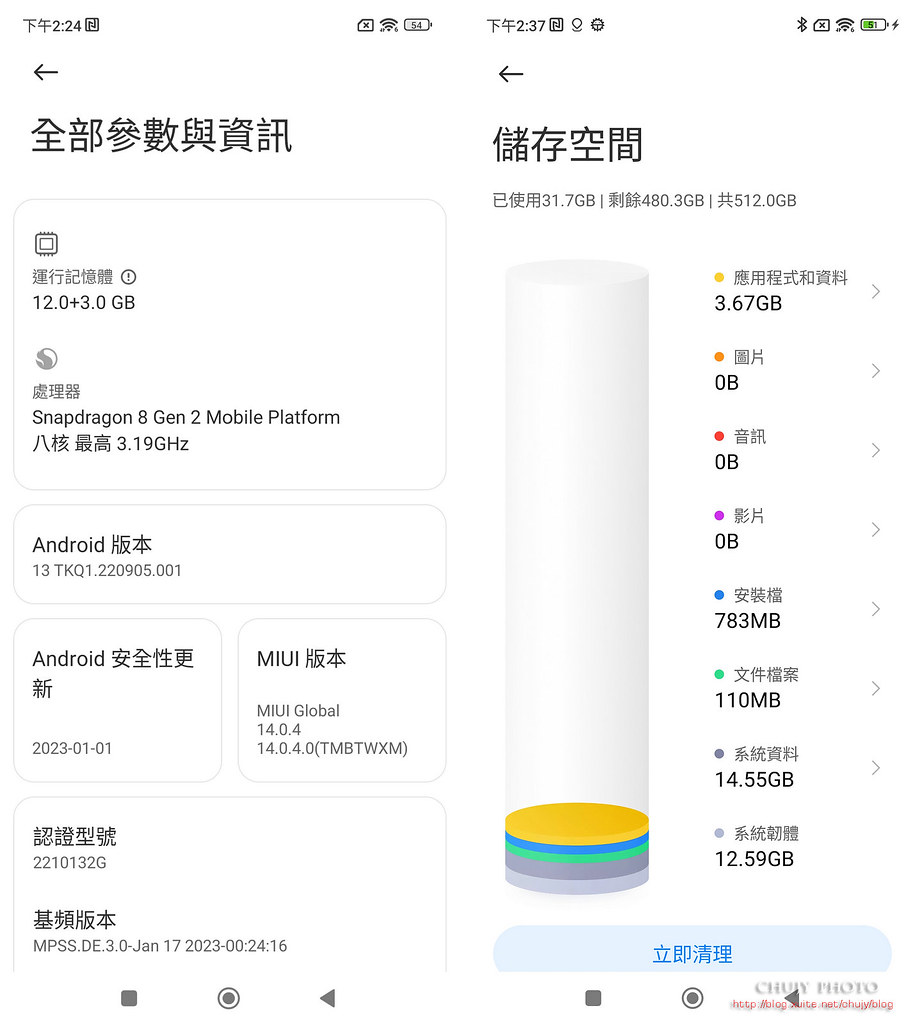
支援 NFC-SIM 以及 Google Pay
支援 Android Auto
可使用時間軸,支援 NFC-SIM,但...還是得手動切換,這點一直沒改善。還是有網友有成功過,MIUI 14可自動切換 NFC-SIM 跟 Google Pay?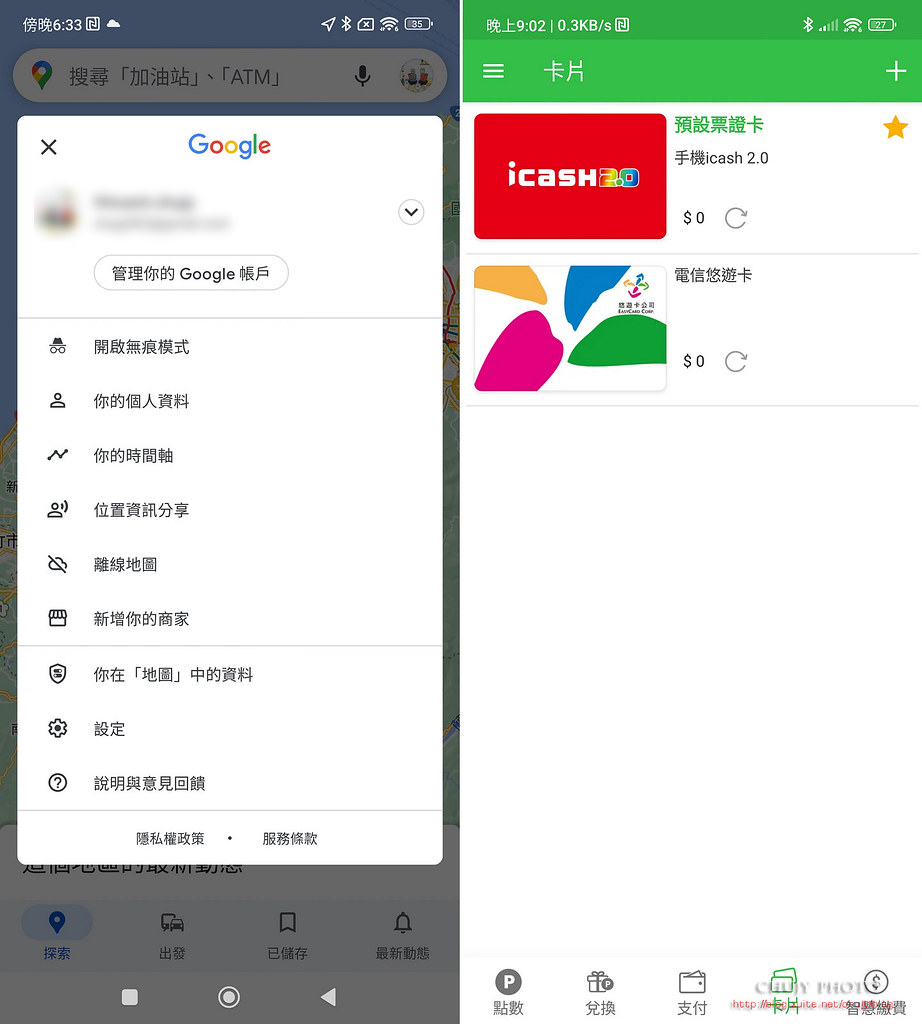
色彩以及螢幕解析度
螢幕更新率可選自動或是固定在 60/120Hz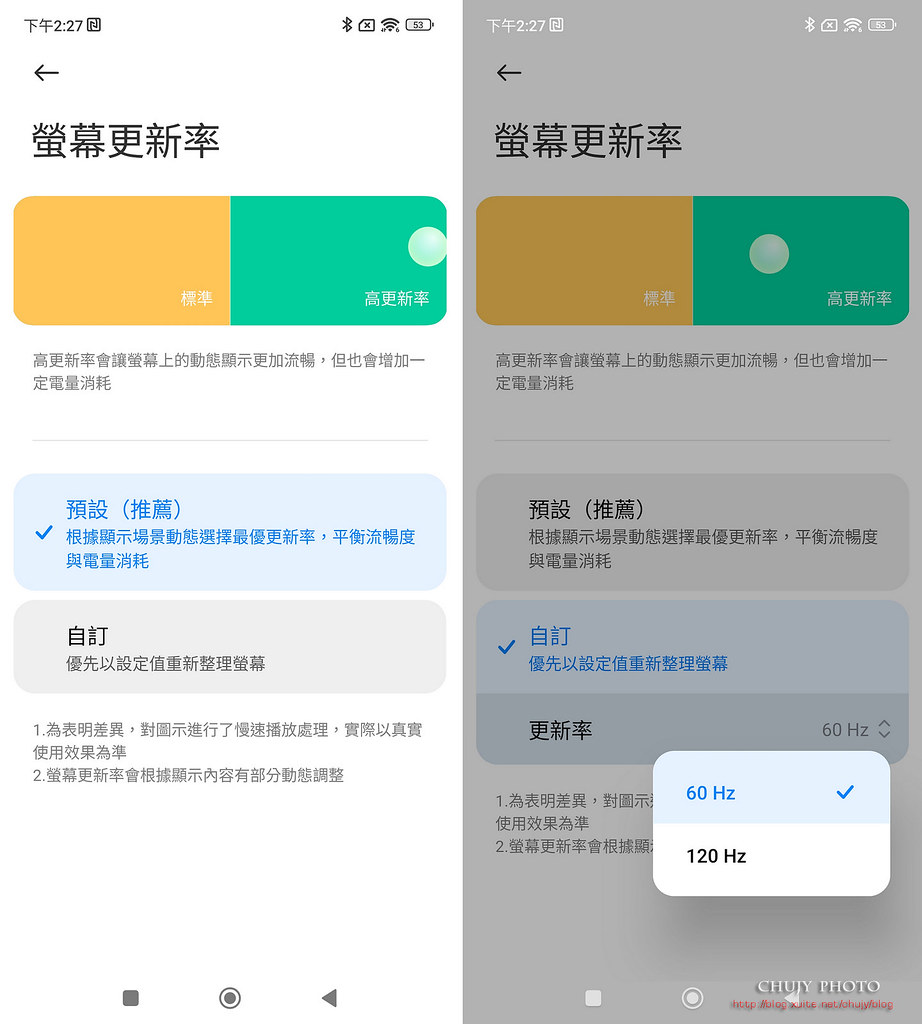
支援程式雙開
可選擇省電模式以及使用記憶體擴展
實際使用 120W快充,從5%到 100%,約26分鐘可以充滿。
可通話錄音,電量使用約為12小時29分。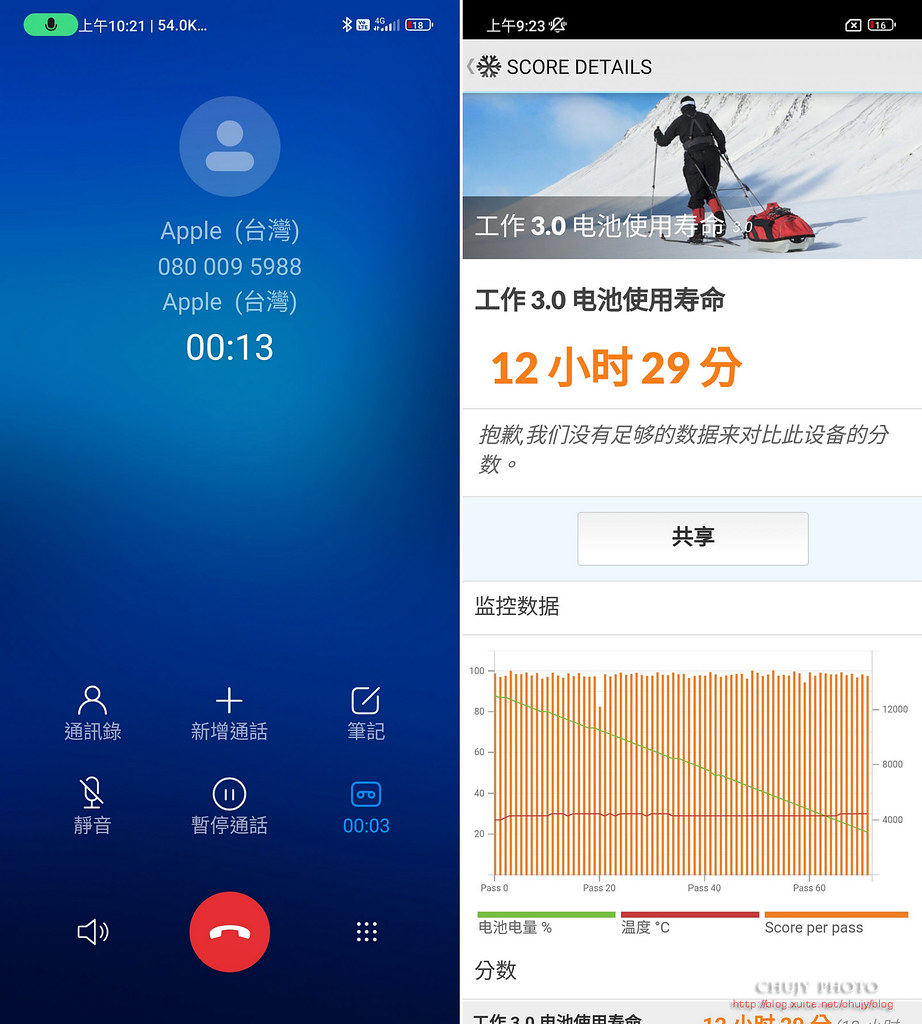
支援手機分身以及心率檢測(參考就好)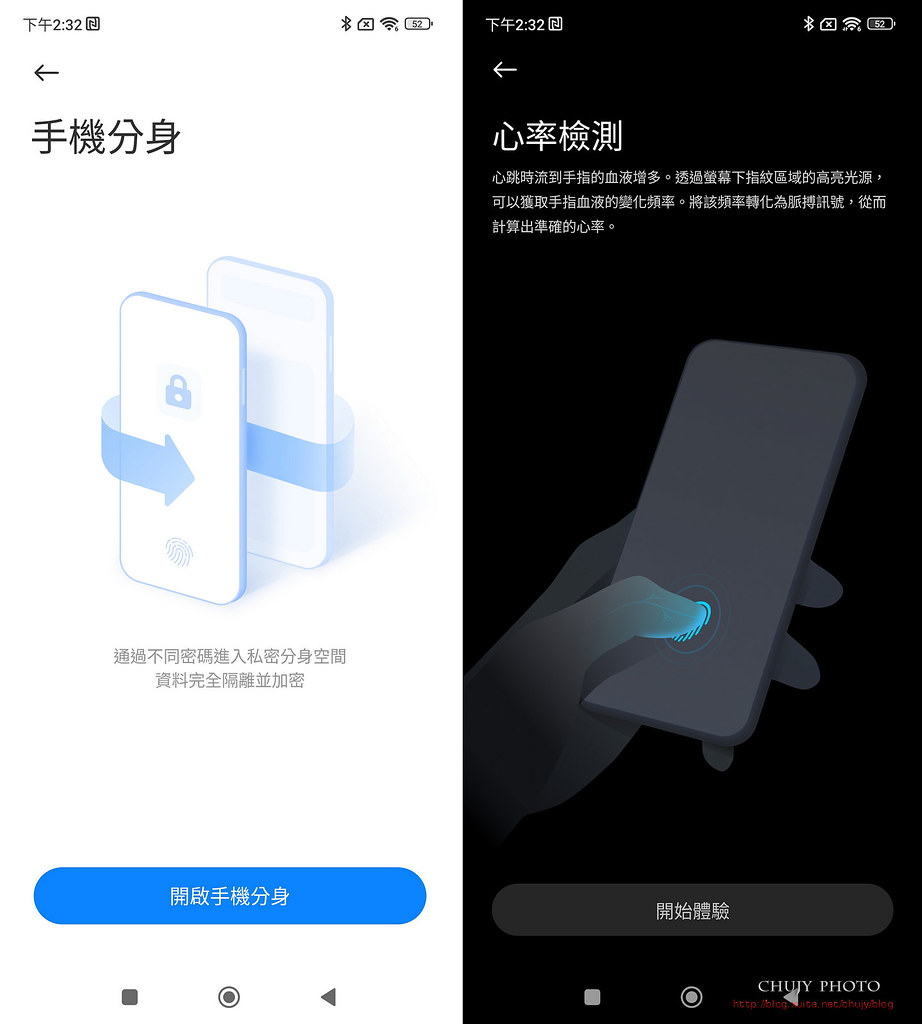
實際跑分,敗其高通Snapdragon 8 Gen 2,跑分算是有聲有色,也只上升五度左右
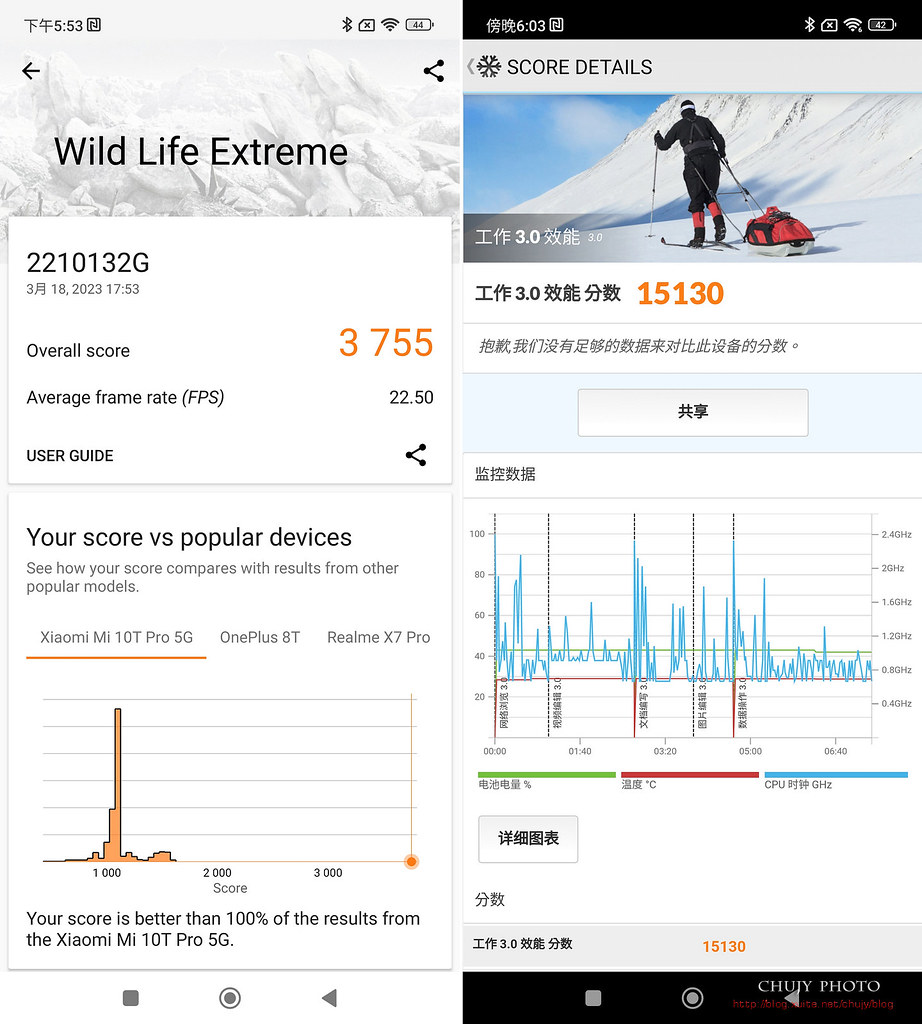
支援 L1,可完成觀看高解析度 Netflix影片,支援 Dolby Vision。
支援5CA(中華電信)以及相關音效解碼
基本上,這手機表現算是旗艦款前段班,無論各方面來說,但實際特點還是一如開頭所說:
採用徠卡 Leica Vario-Summicron 1.19-2.2/14-75 ASPH 相機系統,覆蓋14mm-75mm焦段,使用 1吋 SONY IMX989 感光元件。
另外就是配備台灣護國神山台積電製造的高通Snapdragon 8 Gen 2的處理器,單單這兩點應該就是其特點。
==============
拍攝
切換到人像攝影,並點選效果,就可以看到四種徠卡經典:
35mm 黑白鏡頭
50mm 漩渦散景鏡頭
75mm 人像鏡頭
90mm 柔焦鏡頭
而一般拍照模式下,可選擇 0.6/1x/2以及 3.2倍光學變焦。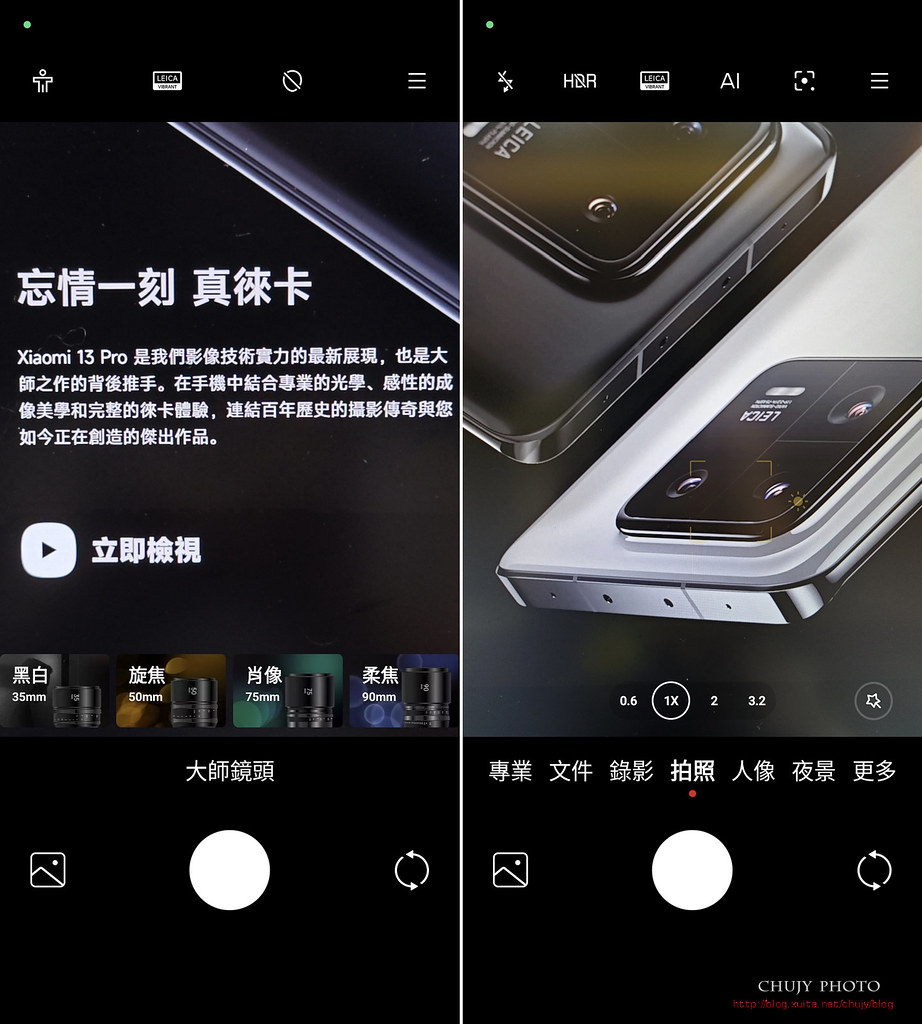
全部功能選項,其中錄影也是本次重點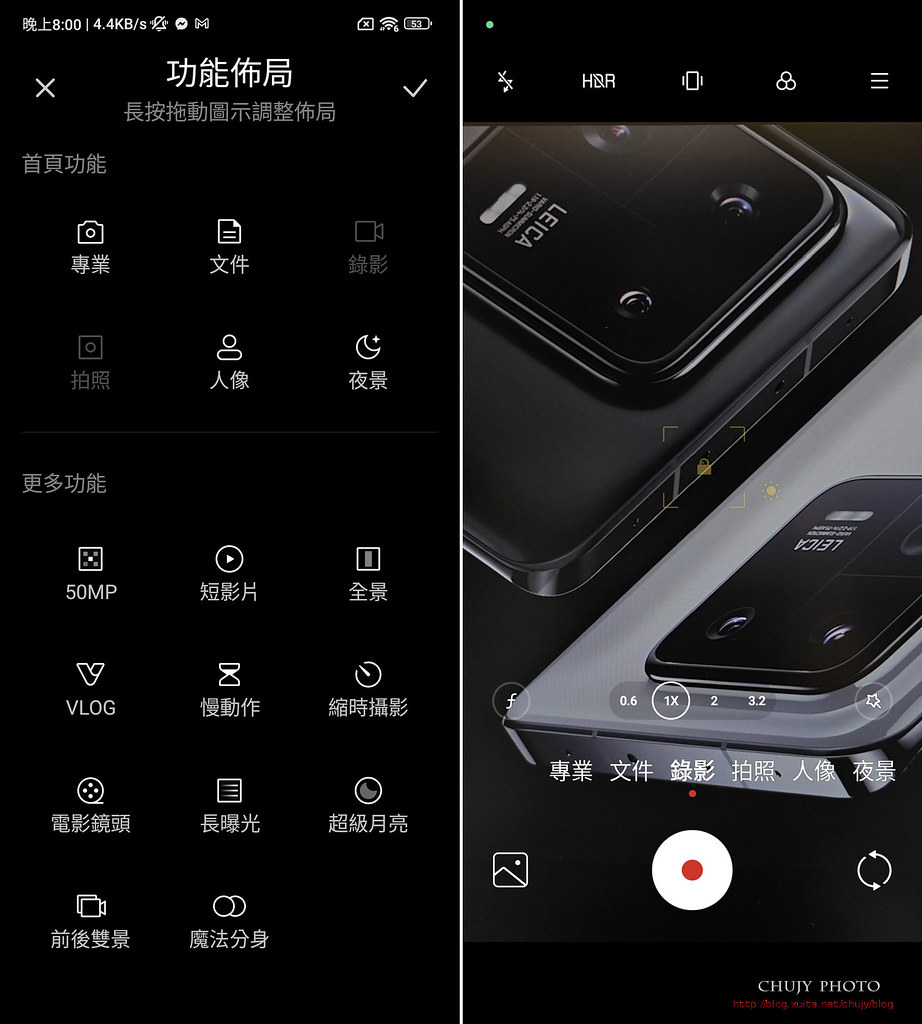
支援到8K錄影,但一般常用應該還是以4K為主,且支援超級微距錄影。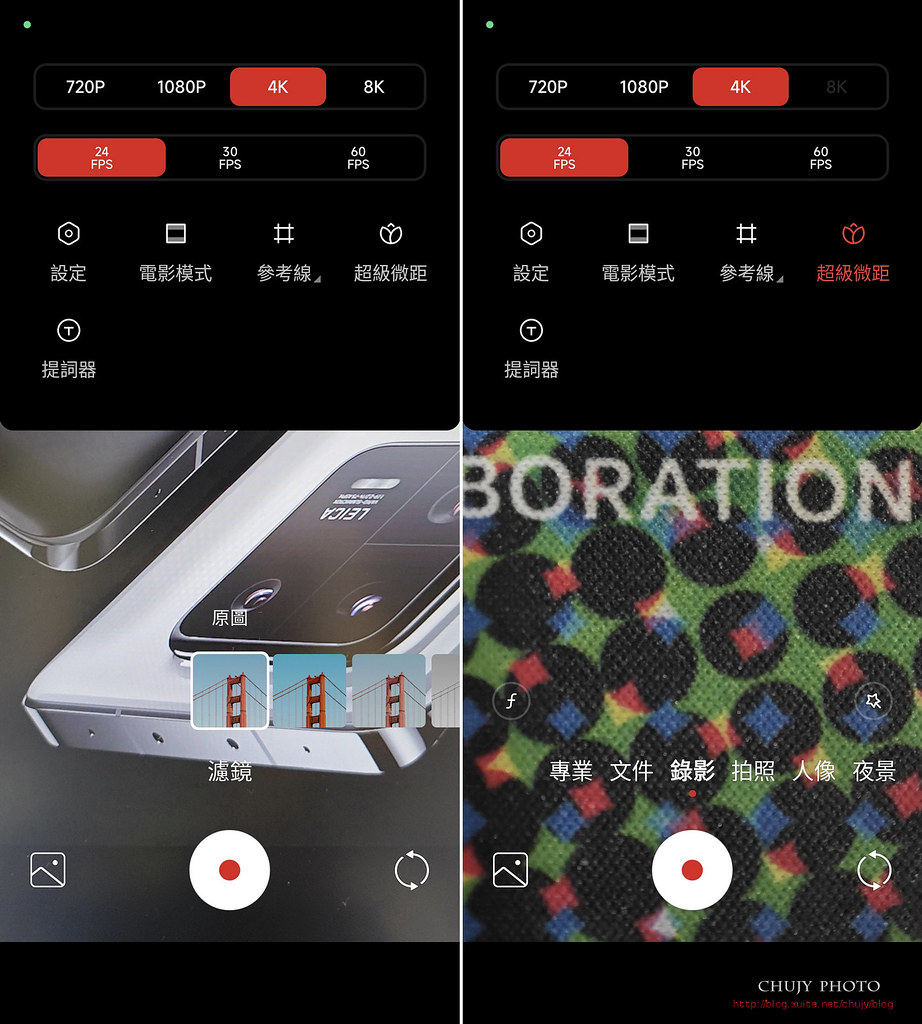
0.6 超廣角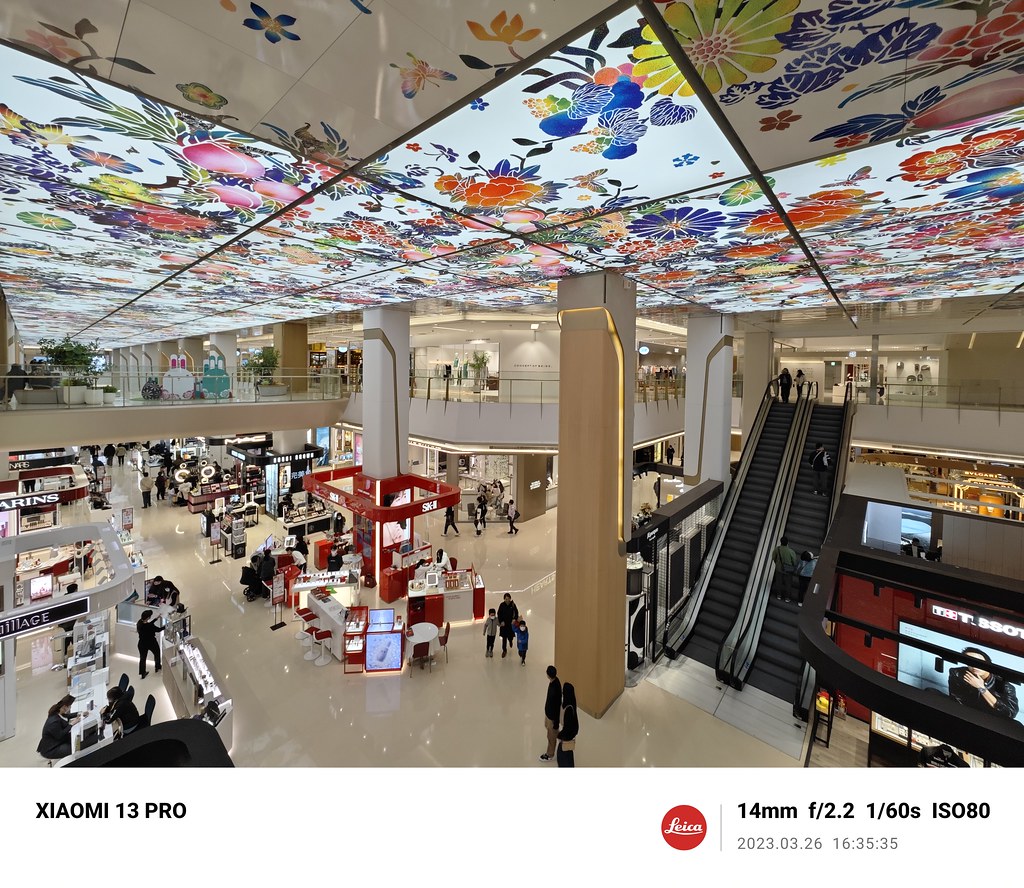
1X正常焦斷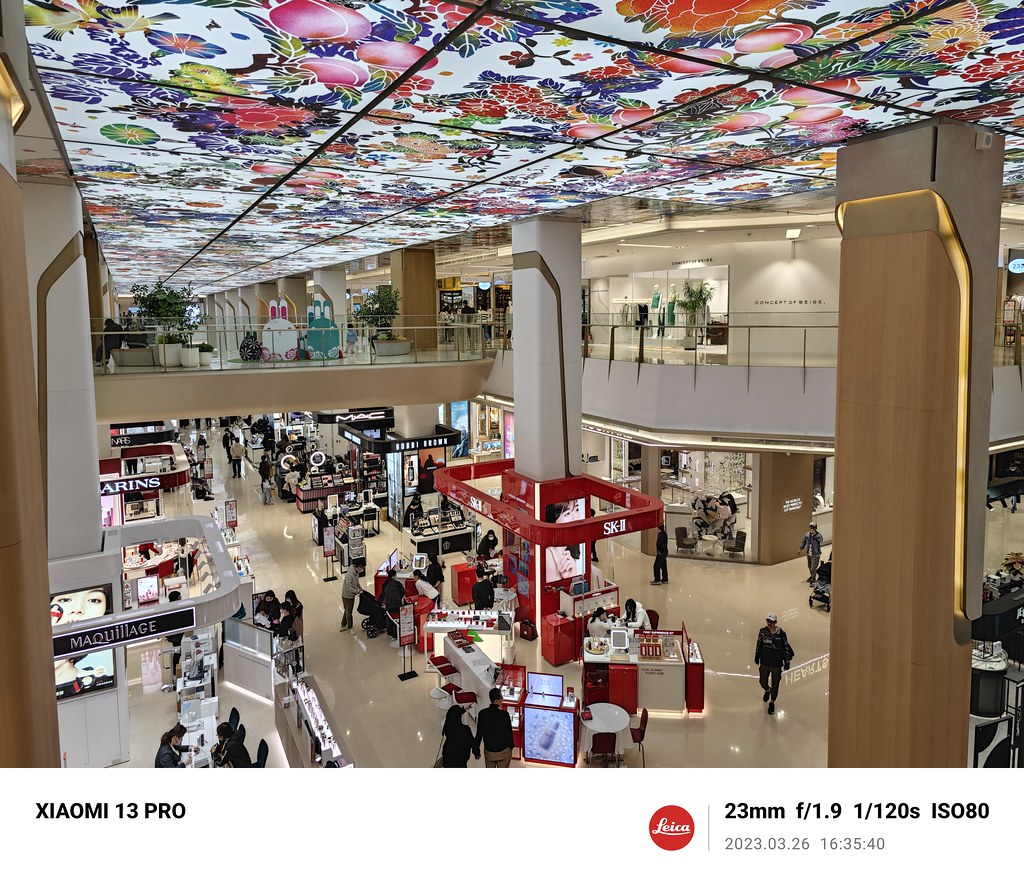
2倍焦段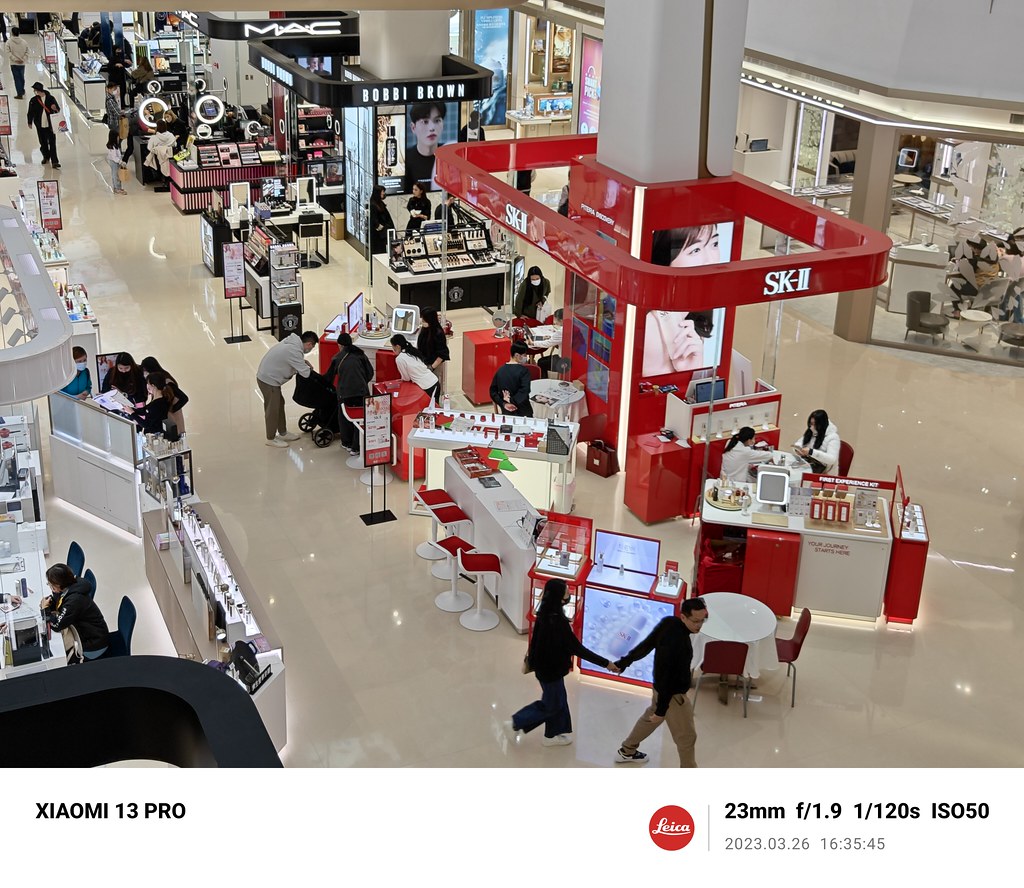
3.2倍焦段

35mm黑白鏡頭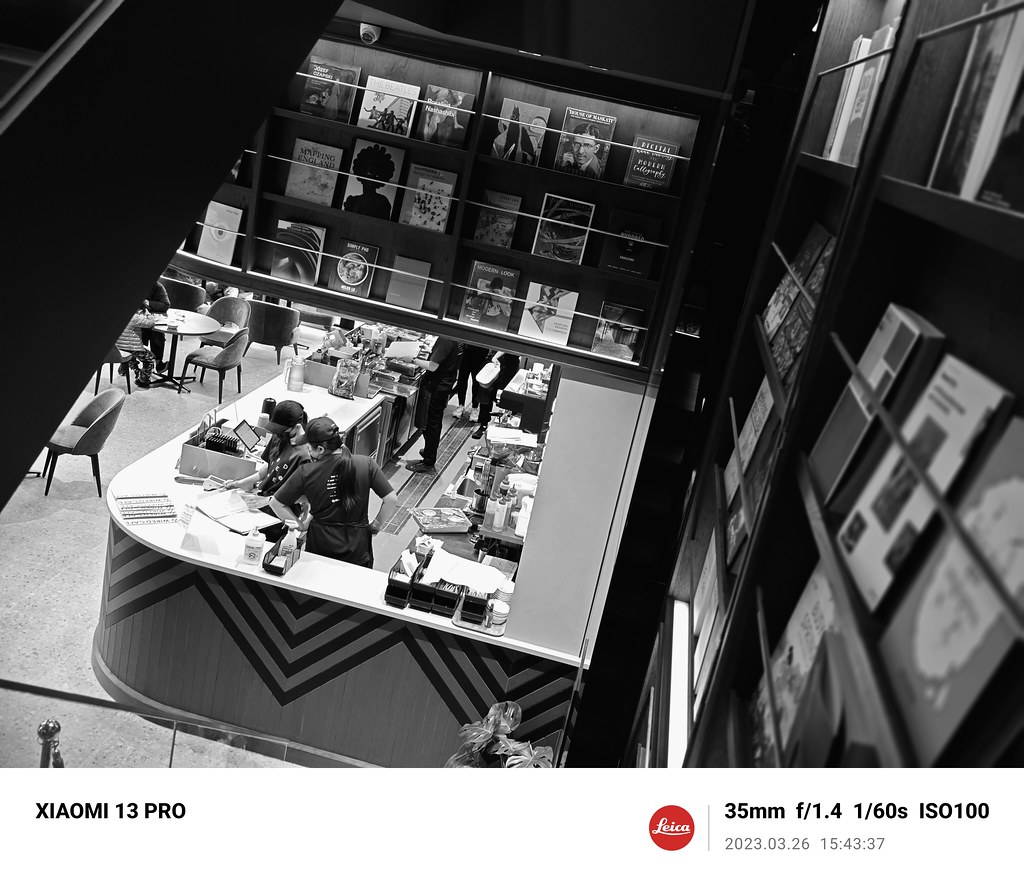

悠閒
2倍拍攝

蔥泡菜的顏色

本次贈送的星戰耳機
材質
超廣角,耀光情況好些

書中自有XXX
黑武士


呼叫 batman

結語
話說,使用了眾多支小米手機,相信網友也知道國際版相對於陸版都有些許資源上的差異,例如字體/主題是否可免費變更等等,而 Android Auto、時間軸、網路頻段以及國內保固等也都是眾多網友在購買時需要抉擇的原因之一,本次小米 13 Pro仍舊與以往差異一致,功能差異在那裡,價差就在那裡,就看網友需不需要這些功能,就省錢概念上,如果覺得買陸版沒差,也是一種選擇,就看自己能不能接受。
個人覺得 MIUI 14 其實已經算是相當成熟操作界面,差異變動也不大,但希望後續能針對 NFC-SIM 與 Google Pay能做到自動切換,如同 Samsung 內建悠遊卡,不僅可隨時儲值,更支援能與 Samsung Pay 自動切換,相對起來實在是方便許多。這點在 MIUI 12版時做到過,但不知為何升級後,便得手動自己切換,希望後續能針對此點改善,畢竟也曾經做到過。
至於能耗以及效能,在台積電製程下有相當優異的表現,無論在一般使用或是遊戲都能勝任愉快,當然,最佳表現還是在於拍照的成果,結合徠卡團隊打造出的影像效果,的確值得喜愛攝影的朋友細細把玩一番。
以上便是本次使用小米 13 Pro 的一些感想,希望對大家有所助益。
規格
◎ Android 13 作業系統、MIUI 14 操作介面
◎ 5G + 5G 雙卡雙待
◎ 6.73 吋 3,200 x 1,440pixels 解析度 AMOLED 螢幕(120Hz 螢幕更新率)
◎ Qualcomm Snapdragon 8 Gen 2, 3.19GHz 八核心處理器
◎ 12GB RAM / 512GB ROM(LPDDR5X / UFS4.0)
◎ Wi-Fi 6、藍牙 5.3、NFC、紅外線遙控器
◎ 前置 3,200 萬畫素鏡頭
◎ 後置 5,000 萬畫素鏡頭 + 5,000 萬畫素鏡頭 + 5,000 萬畫素鏡頭
◎ 螢幕下指紋辨識、臉部辨識
◎ IP68 防塵防水
◎ 4,820mAh 電池
◎ 採用 USB Type-C 規格,支援 120W 有線快充、50W 無線快充、10W 無線反充功能
隨著現今影像原生解析度逐漸以 4K為主流,各家廠商推出影像播放裝置時,無不以 4K UHD作為主打特色,配合高亮度/高流明,支援 HDR10/HLG等規格,甚至內建喇叭,Android TV播放系統等等,無不就是想讓以往單單一台影像顯示器,華麗轉身變成高畫質影音播放家庭劇院系統,讓家中裝置能夠以簡約形式呈現,一機滿足所有人的想望。
以國際大廠 Epson來說,最新產品 EH-TW6250 4K PRO-UHD 投影機,就是針對以上主流規格所推出的絕妙智慧劇院投影機。瞧瞧美國隊長也不禁側目。
拜其高流明,高對比,只要將投影機隨處一擺,無論是否室內開燈或是日間開窗,都能得到清晰影像,比起以往需要關燈周邊全暗才能觀看的時代,早已不同,不需受限於場地等因素,因此能夠深入各層面,無論室內外皆能隨意架設使用。
另外,考量到遊戲方面,EH-TW6250 4K PRO-UHD 投影機亦提供低延遲輸入20ms的速度,讓投影機也能變成大小朋友的遊戲中心,無論一般家庭觀劇或是朋友來場 PK賽都能提供最佳影音娛樂。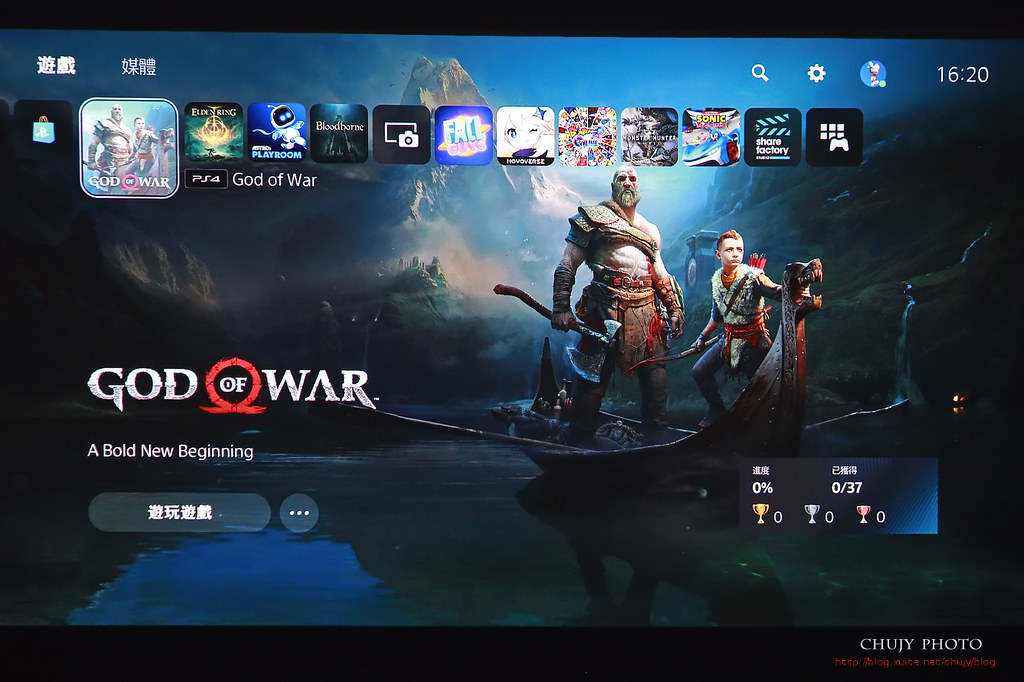
究竟是怎樣的特色,能讓 Epson 對於這台投影機寄予厚望,進而令人大開眼界,讓我們看下去。
==================
開箱
環保講究,以紙箱包裝,內部亦以紙箱固定配件,主機保護措施亦相當充足。
內容物:投影機本體、電源線、投影機遙控器、Android TV 遙控器。
來看看主機本體,造型以圓潤簡約為主,沒有以往過多繁複的按鈕設定,整體看起來更加時尚,符合現今主流美學觀感。
斜側一覽,四周邊框皆導以圓角造型,讓使用者攜帶與架設時,不會因碰撞導致手部或身體有遭割傷的危險,注重人體工學。
斜後方一覽,可以看到按鍵只剩兩個,電源鍵以及訊源選擇鍵,相當直覺簡單。
右斜方一覽,整體看來就像個時尚精品,放置於客廳內毫無違和感。
仔細看上方,四周圓角設計,左上方部分為燈號顯示,上方為功能撥桿與轉輪,下方則為電源鍵以及訊源選擇鍵。
左上方為狀態/燈泡以及溫度指示燈,上方為功能撥桿與轉輪,分別是
1. Focus:調整焦距
2. Zoom:調整放大縮小,提供 1.6 倍變焦鏡頭,
3. Lens Shift:鏡頭移位,其垂直移位範圍為 ±60%。
4. 透過下方水平滑動梯形校正,或是選單內提供的垂直修正,無論將投影機無論放在何種位置,都能夠有效將畫面修正的符合預期。
最下方,則為電源鍵以及訊源選擇鍵。
正面一覽,以寬窄不同的直曝式柵欄作為外觀主視覺,左方為喇叭輸出口,中間為鏡頭放置位置,右方則為遙控器接收處,最下方則為升降調整桿。
鏡頭內凹,透過外層黑色塑膠罩保護,鏡頭提供 1.6 倍變焦功能。
另一側為散熱出風口,透過直排格柵排出熱氣,冷卻內部機體溫度,後方則為安全鎖孔。
另一側比較單純,無任何其他孔洞,單純以直曝造型呈現。
背後一覽,左方為電源插孔,中間則提供數個插槽,右方則為重點功能logo。
近看,由左至右分為別:HDMI (HDCP 2.3) 支援 ARC雙向聲音回傳功能,3.5mm 立體音訊輸出端子,右方則為 USB 2.0 Type B (Service Only)。
至於 logo部分,支援4K PRO-UHD,HDR以及提供 HDMI。
拆除上方蓋版後,可看到內部另有線路以及相關設備。
首先可看到後方插槽,分別是 HDMI2 以及 USB Type A(5V2A) 電源供應。
左側內有過濾網。
從旁可將過濾網取出定期清洗。
至於 HDMI/USB 線路則接於 Epson 電視棒,為 EH-TW6250 4K PRO-UHD 投影機主要提供影音播放的靈魂中心。
至於遙控器,則提供兩組,左邊為控制遙控器相關設定,右邊則為傳統的 Android TV遙控器。
可以看到兩者都可使用 Youtube/或是呼叫出相關 Apps的快捷鈕,當然 Android TV遙控器更提供常用的 Netflix/Google Play等 App快捷鈕。
先來看看初步使用時的影像表現
以內建 Android TV 播放影像來看
目前最常用的應該就是各種串流平台,如 Netflix/Disney+ or Youtube等等,全都支援,使用者無需再透過其他外接電視盒提供影像來源。
在高對比35000:1,高明亮度,彩色/白色亮度: 2800 流明下,在冷暖色調呈現上,的確有其一套。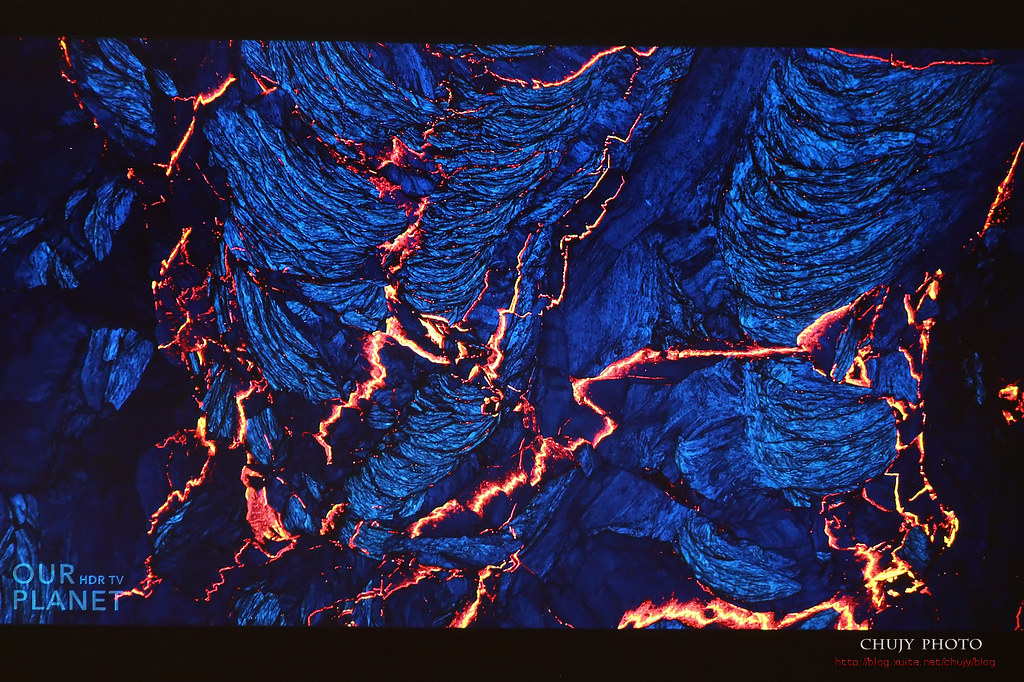
動畫的顏色鮮豔度,動態表現,最能反應到 HDR/HLG 時的亮暗細節。
在較暗場景時,暗部仍能保有細節。
4K解析度下,微距拍攝影像亦能細節分明。
HDR效果呈現
觀賞變形金剛,金屬光澤在高對比下,也能歷歷在目
顏色飽和,3LCD 彩色 2800 流明功不可沒。
更別說夕陽下的漸層變化,無斷階問題。
除了內建的 Android TV外,再加上現今常用的家庭遊樂器 PS5一起做測試,看看 EH-TW6250 4K PRO-UHD 投影機在提供低延遲輸入20ms的速度下,是否也有極佳表現。
來看看戰神以及艾爾登法環在 EH-TW6250 4K PRO-UHD 的表現。
看到進入前的畫面,相當令人讚嘆阿!
以艾爾登法環為例,來到這最常被 KO的場景:大樹守衛,應該是眾多玩家難以忘卻的老地方。
實際使用效果,可以看到場景轉換,都能完美呈現。
https://youtu.be/UfLevgOiwA8
再來看看另一款遊戲:戰神,是否能保有一定的流暢度。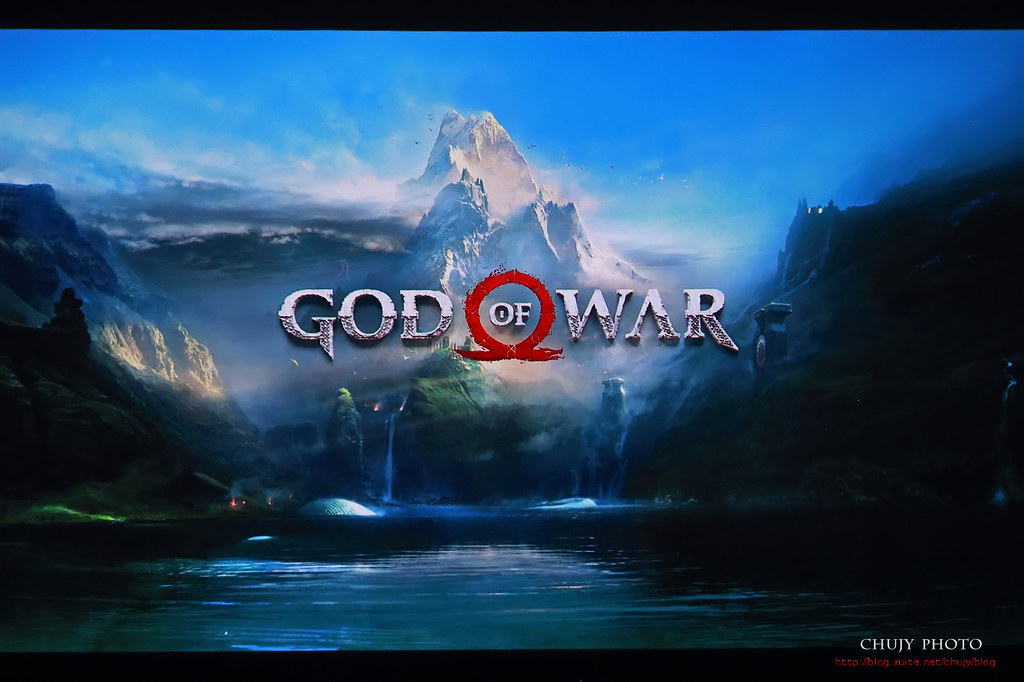
戰神的移動以及反應,也都相當即時,不得不說,EH-TW6250 4K PRO-UHD 投影機,真是家庭劇院以及遊戲顯示的好組合,讓人體會到沉浸式電玩的魅力。
https://youtu.be/gFKlZ32XYZg
規格:
EH-TW6250 4K 智慧劇院遊戲機
投影技術:Epson 3LCD technology
光亮度:彩色/白色亮度: 2800 流明
對比度:35000:1
連接介面:USB 2.0 Type B (Service Only), Wireless LAN IEEE 802.11a/b/g/n/ac, Jack plug out, HDMI (HDCP 2.3)(HDMI 支持 ARC)
產品尺寸 (寬x高x長) (毫米):333x131x275
產品重量 (公斤):4.1
顏色:白色
電壓:100 — 240V
畫面比例:16:9
投影距離 (米):14.83
無線連接:Yes
HDR10/HLG 兼容
垂直鏡頭移位 (+/-60%)
水平和垂直梯形校正
HDMI 音頻回傳 (ARC)
內置10W揚聲器
輸入延遲時間低於20ms
==================
投影機細部功能說明
先看關於Epson 網路電視棒機器內部資訊,以 Android TV 版本10為主,裝置為 ELPAP12。相當多 Epson 投影機皆使用此電視棒,算是相當成熟產品。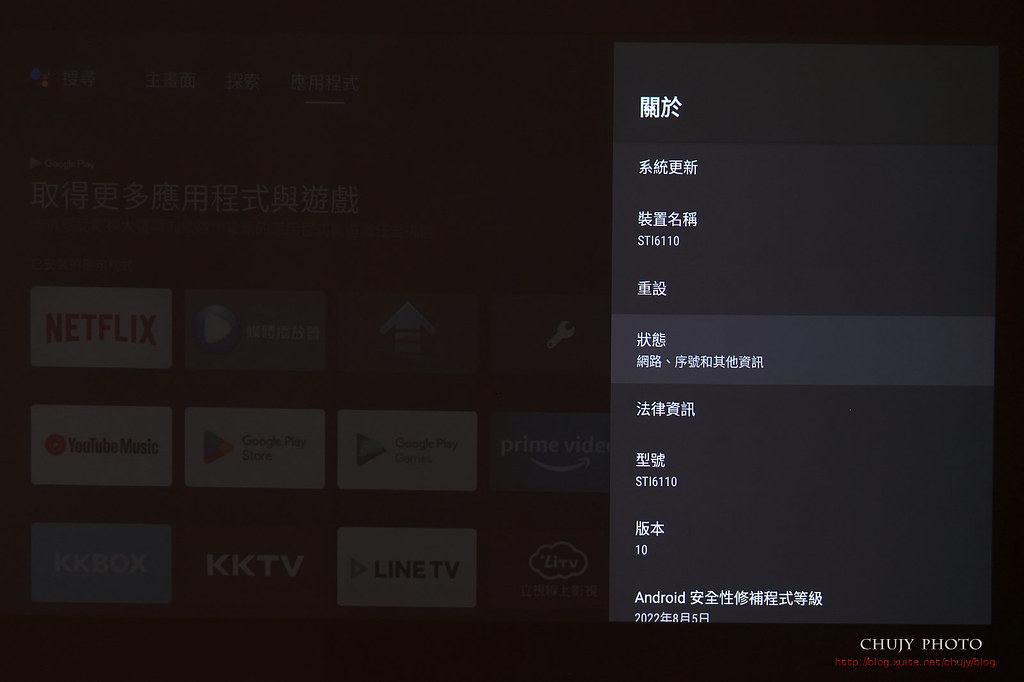
主畫面即為標準 Android TV介面,相信消費者都已經相當熟悉,畢竟已成為現代網路電視主流。
從投影機遙控器上按下選單鈕,便會出現相關設定。首先為影像設定。
燈光輸出:分為高/標準/低,主要作用為依照環境光強弱,作為投影機燈光輸出調整,如白天日光充足時,選擇高,夜間或是低光源時選擇低即可。避免有高反差,讓人眼能以最適當的亮度觀看畫面。
至於顏色則有:動態/生動/自然以及劇院。
以下兩組照片,分別以這四種不同顏色設定呈現,可依照個人習慣作調整。
動態
生動
自然
劇院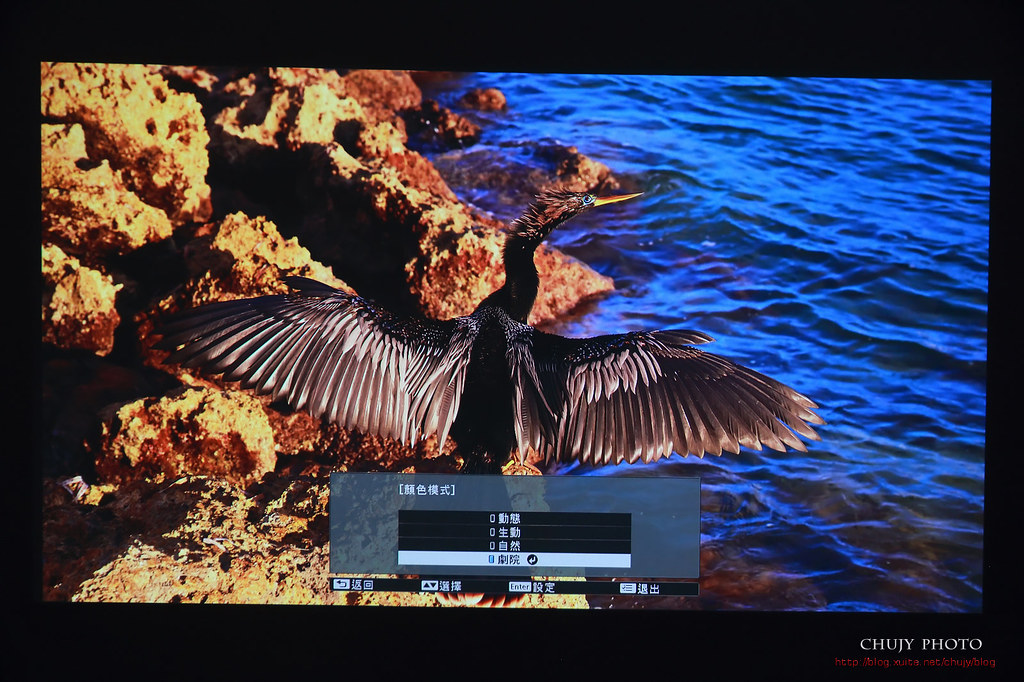
動態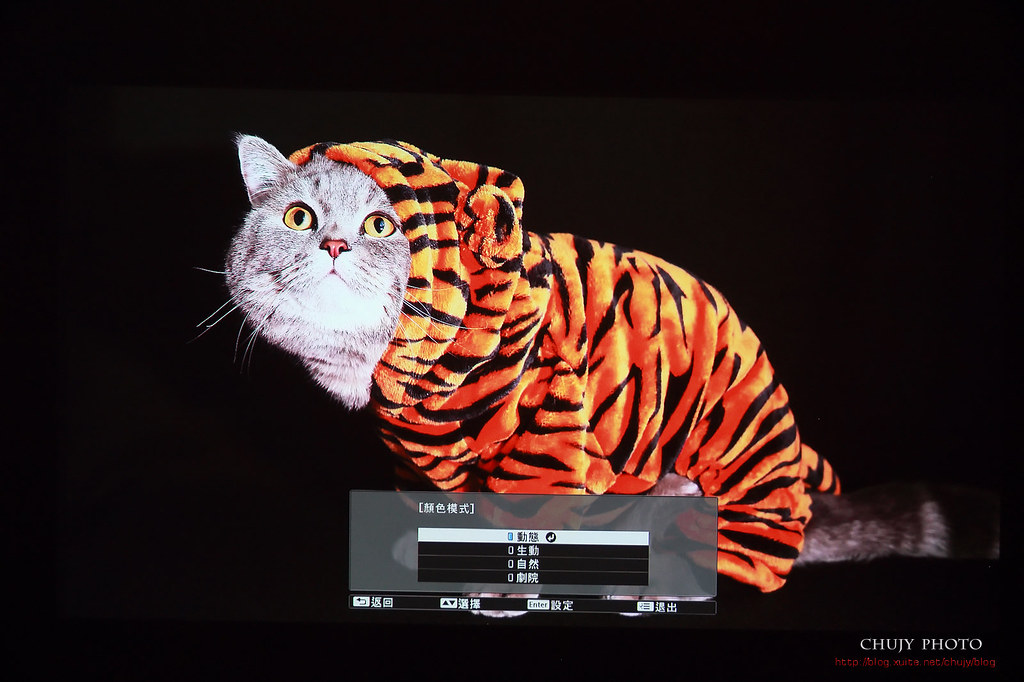
生動
自然
劇院
當然,也提供更詳細的設定,讓專業使用者能夠做到更細部微調
而這些設定也能夠以不同預設模式呈現
自適應迦瑪係數,主要作為自動偵測影像,自動調整影片的階調。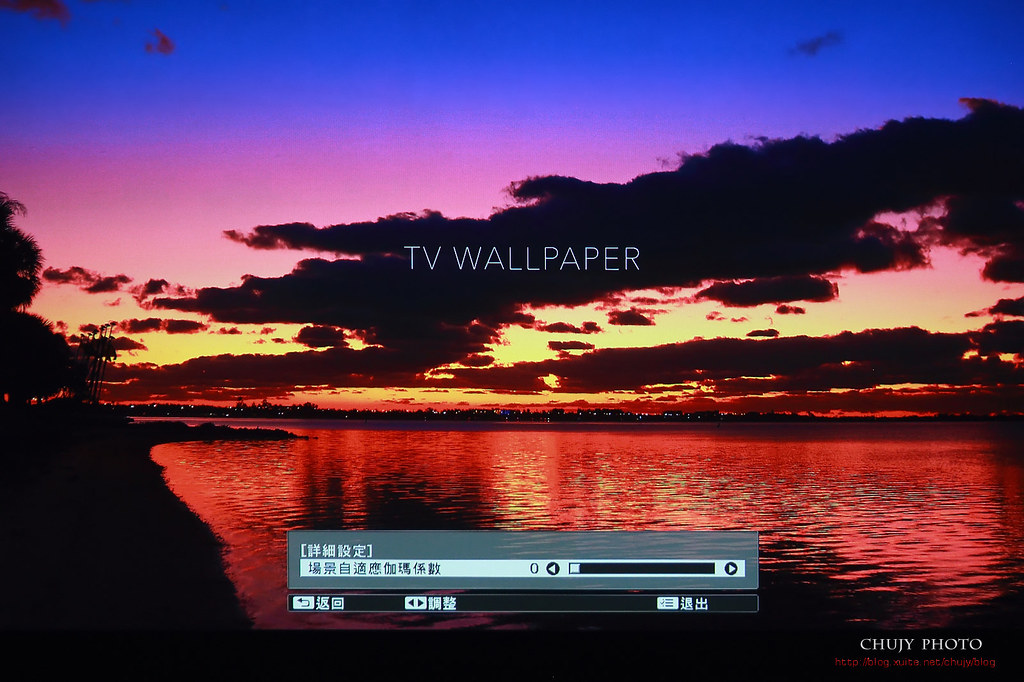
可透過下圖調整迦瑪係數。
再透過自適應迦瑪係數協助整體場景調整,此處可調整為 0~20,如補強到20等,就會感受到補強亮度方面更高,可依照現場場景作微調。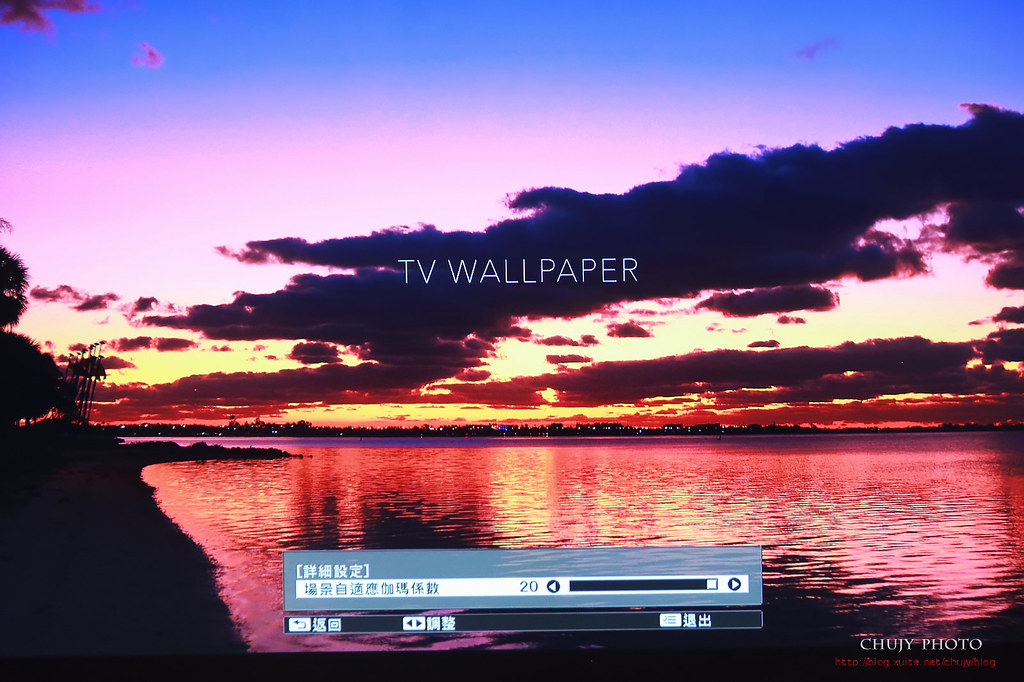
除迦瑪係數外,更提供RGBCMY 六種參數讓使用者進一步調整,如果覺得畫面已經可以接受,其實不用調整亦是可行。
接下來為輸入訊號設定
色彩空間可支援 BT.709 或是 BT.2020,提供主流的高階色域。
當然,HDR也是支援到 HDR10/HLG,對於觀賞影片暗部細節能有效顯示。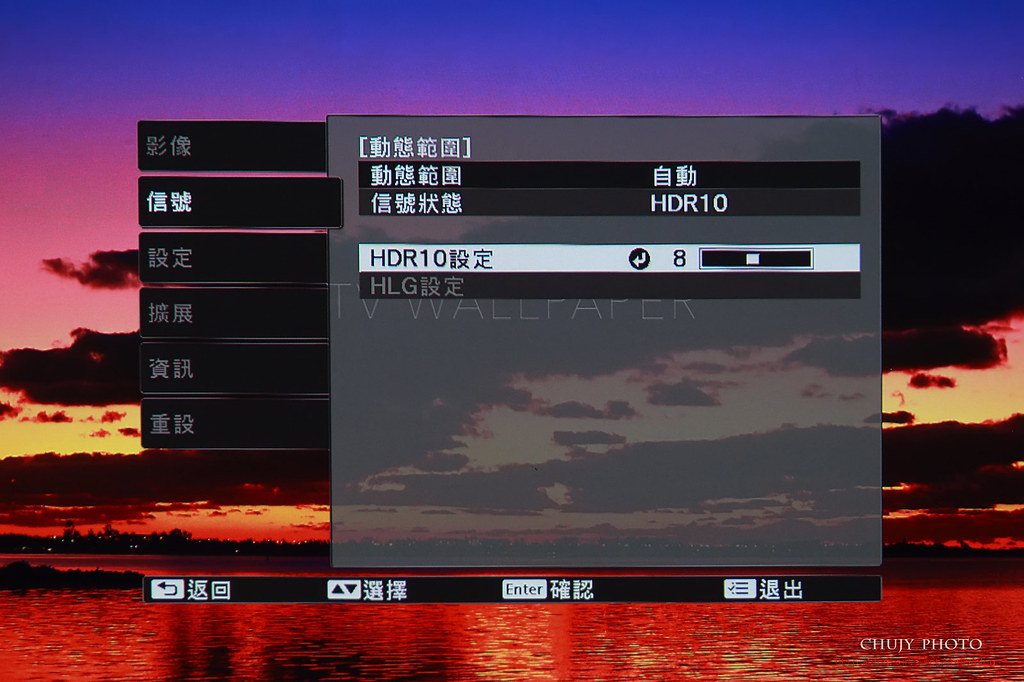
若投影機與顯示面有角度上問題,也能透過水平/垂直梯修校正,更強大的是 Lens Shift:鏡頭移位,其垂直移位範圍為 ±60%。因此若調整高低時,能夠讓影像保持更佳顯示形狀。
聲音也提供四種 EQ音場。
至於透過 HDMI連結,可外接音響擴大器或是影像來源(如遊戲機或是其他高階影像輸入)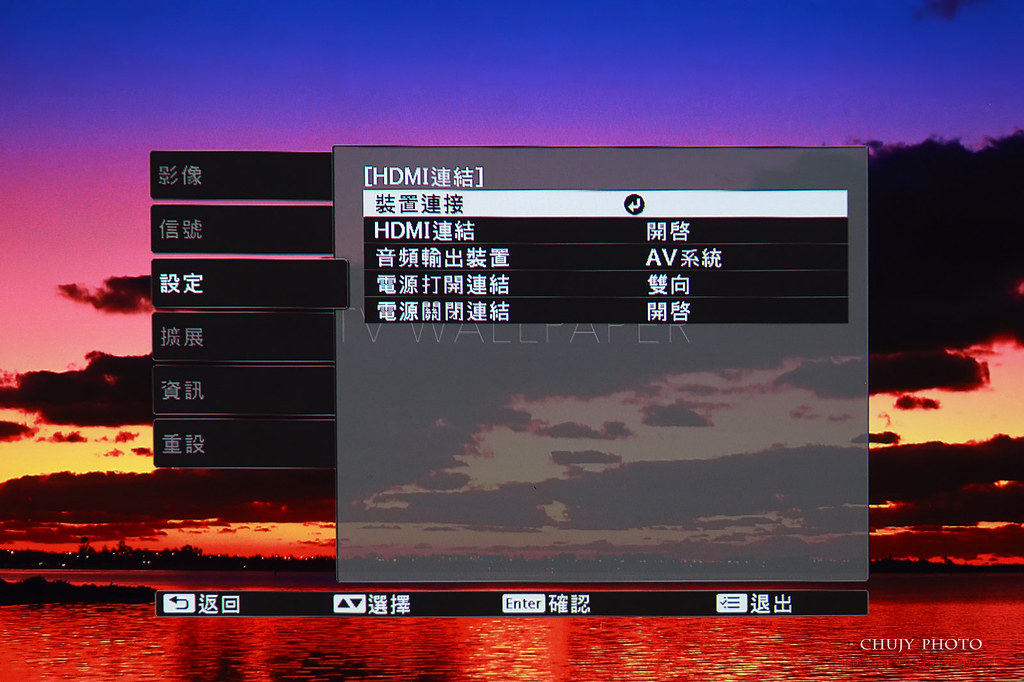
也能提供讓關閉投影機時,是否同步啟動/關閉 HDMI連接設備,不用消費者再自行起閉。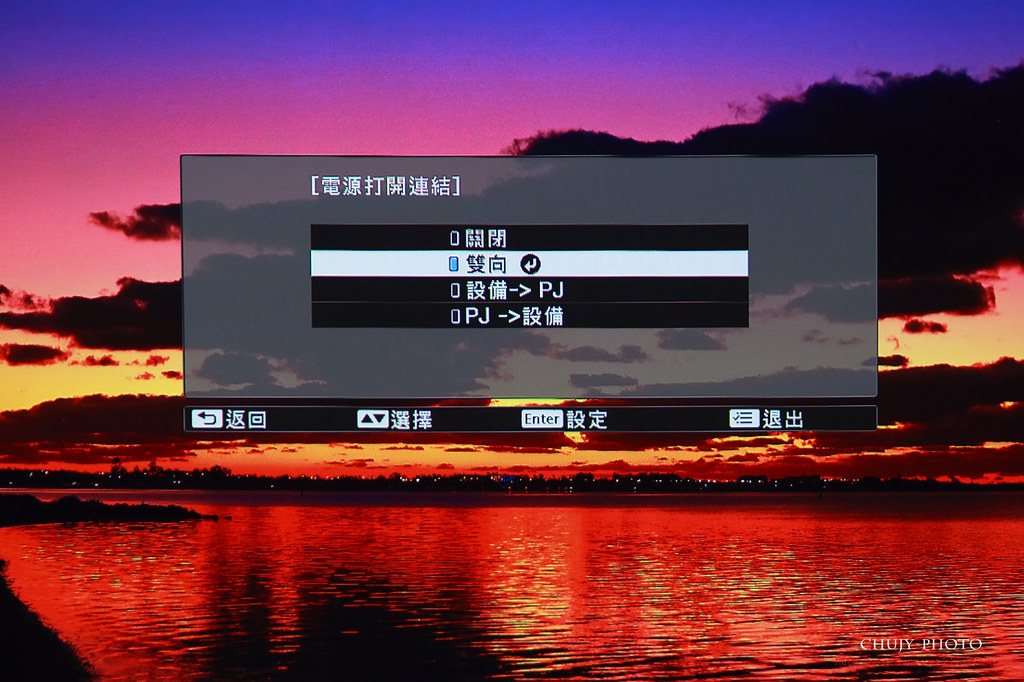
聲音可使用投影機內建10W喇叭,或是透過3.5mm 立體音訊輸出端子。
投影機設置影響投影方式,可隨家中設置變更。
投影機詳細資訊
==================
投影機實際使用畫面
以設定於客廳來看,燈光全開,日間室內都可以得到清晰影像,2800 高流明,35000:1 高對比度是其大功臣。
以下提供投影機實際使用時實際畫面拍攝,可參考看看於各種場景下的表現。
至於 BT.2020 以及HDR10/HLG,讓觀賞暗部細節以及顏色更佳飽和清晰。
小丑的劇照,背後街景皆能一覽無遺
暗部深沉,亮部不過曝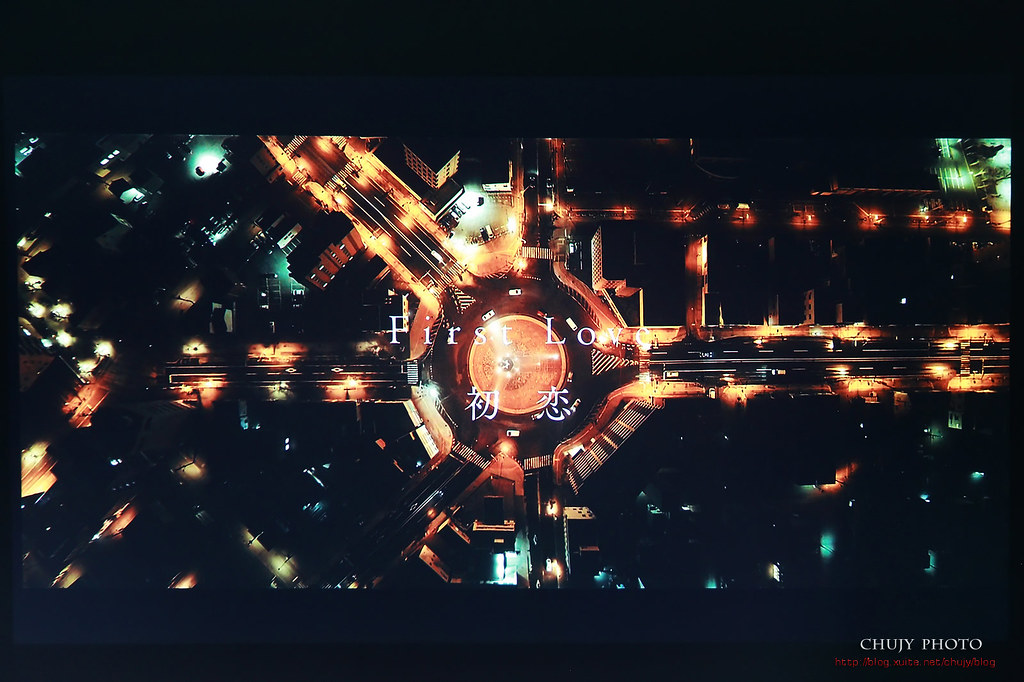
提供BT.2020色域,讓顏色呈現更加豐富。
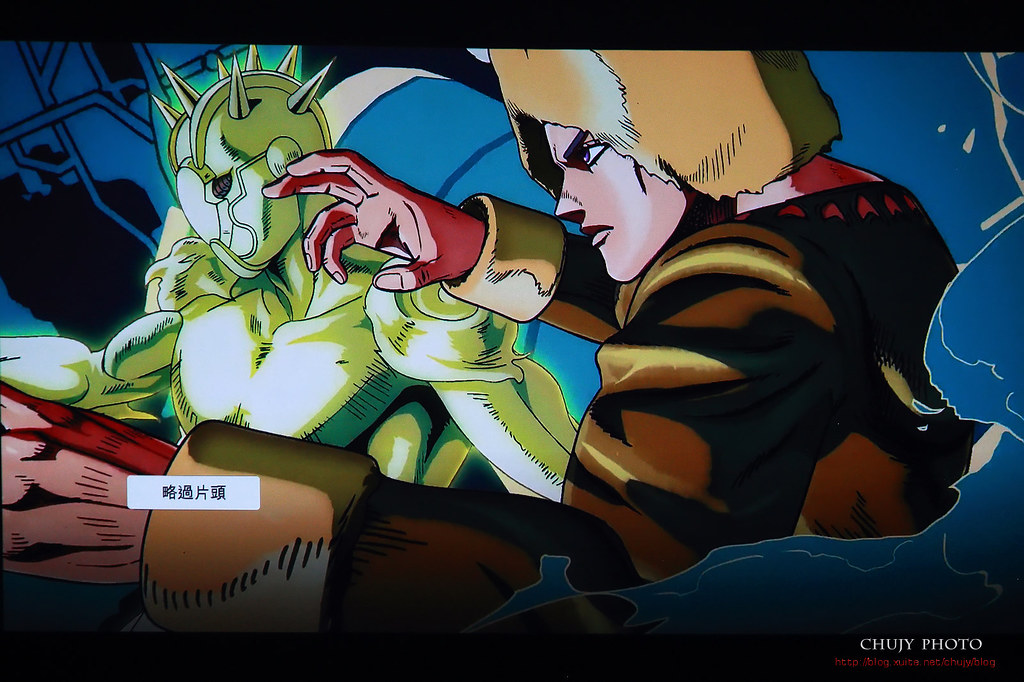

金屬光澤是其重點
高光與 HDR效果
=====================
結語
以現今家中影音設施來說,大部分皆為固定式網路電視為主,使用 LED/OLED 甚至於最新流行 Mini LED等面板技術,至於投影機主要在於家中/公司行號等需要大尺寸的呈現,以往受限於環境亮度以及解析度等影響,使得投影機受到的青睞較少。
在科技的進步下,Epson 持續研發並提供更高規格的 4K PRO-UHD 家用投影機 EH-TW6250,配備4K Enhancement技術、3LCD技術,並支援HDR10+令影像更接近真實色彩,加上提供高流明的彩色/白色 2800流明,35000:1的高對比,無論室內外或是光線充足與否,都能完美呈現真實影像。
另外,EH-TW6250 內建 Android TV,更可連接遊戲機或電腦等不同裝置,投射出500吋大畫面,讓使用者可盡情享受遊戲及電影的樂趣。
加上其體積輕巧重量輕,能夠隨時攜帶至戶外,尤其露營風氣盛行,大小朋友於露營區,夜間只要白幕一展開,投影機一啟動,馬上變身為戶外星空電影院或是大小朋友的遊戲大賽。
透過 Lens Shift 和水平/垂直梯形修正技術,讓影像能維持其正確比例以及完美尺寸,隨時提供盡善盡美的影音饗宴。
方便攜帶,方便更換百放位置,沒有固定式的困擾,一機多用途,就是 Epson EH-TW6250 帶給消費者的絕佳產品。
規格:
EH-TW6250 4K 智慧劇院遊戲機
投影技術:Epson 3LCD technology
光亮度:彩色/白色亮度: 2800 流明
對比度:35000:1
連接介面:USB 2.0 Type B (Service Only), Wireless LAN IEEE 802.11a/b/g/n/ac, Jack plug out, HDMI (HDCP 2.3)(HDMI 支持 ARC)
產品尺寸 (寬x高x長) (毫米):333x131x275
產品重量 (公斤):4.1
顏色:白色
電壓:100 — 240V
畫面比例:16:9
投影距離 (米):14.83
無線連接:Yes
HDR10/HLG 兼容
垂直鏡頭移位 (+/-60%)
水平和垂直梯形校正
HDMI 音頻回傳 (ARC)
內置10W揚聲器
輸入延遲時間低於20ms
若您覺得寫得不錯也剛好有空, 請您不吝滑動一下滑鼠, 於文章下方按個讚, 救救寫稿肝苦人!感謝您~
(chujy) 其他文章
前言
交通部統計,台灣交通事故每 10萬人死亡人數,以2020年來看,約為標竿國家日本、丹麥的4倍,瑞典的6倍,主要是機車死亡比其他國家高出許多,更是當前重要防制課題。
而近來在國際媒體 CNN 報導,台灣的交通被譽為 “人間地獄”,對於旅遊來說也是個問題。在這樣的情況下,除了政府以及民間皆須通力合作改善此種亂象外,如何確保自己行車安全,保留記錄則是必要條件。因此無論是大眾交通工具或是個人汽機車等,車上一定有著這台隨時紀錄車輛週邊動態的機器。
每日上下班進出科學園區,汽機車密度應該也是台灣前幾名的地區,因此更需要使用行車記錄器確保周邊狀況,若遇到意外,也能詳實記錄當下情況。
機車行車記錄器種類大致分為兩種:
1. 分離式,黏貼於安全帽上,優點是易於安裝使用,缺點則是亦被偷竊,且主機內電池需要固定時間充電,若長途駕駛將會無法因電力不夠無法運作。
2. 固定式,鎖定於機車上,優點是長時間使用不會有影響,不易被偷,一啟動便開始錄影,唯一麻煩處為需要專業安裝,但也僅需要一次。
使用黏貼於安全帽上的 MiVue M733分離式,已經有段時間,對於前方偵測一切沒什麼問題,覺得比較不方便之處,來自因行駛中路面跳動,或是頭部不穩定導致整個影像晃動,有時會看不清楚牌照等資訊,且沒安裝後鏡頭,若對於後方來的意外碰撞,就沒有相關資訊可佐證。
為了補強這點,這次直接安裝 Mio MiVue M710D 前後雙鏡頭機車行車記錄器,直接安裝於機車車體上,屬於固定式,再搭配前後雙鏡 Sony夜視感光元件,來看看這跟這組合是否能取代管狀式,在使用上能否解決晃動以及加強後方錄影蒐證之處。
開箱
Mio MiVue M710D 雙鏡頭機車行車記錄器外盒,仍走 Mio一關風格,橘色為主,白色為輔。
背面標示特點:
● 雙鏡 200 萬畫素 Sony 夜視進化感光元件
● 雙鏡 1080P/30fps 同步錄影
● 2.7” 螢幕即時影像觀看
● 一鍵緊急錄影鎖定關鍵檔案
● TS 以秒寫入無壞檔
● IP67 防水設計
側面為詳細規格以及系統需求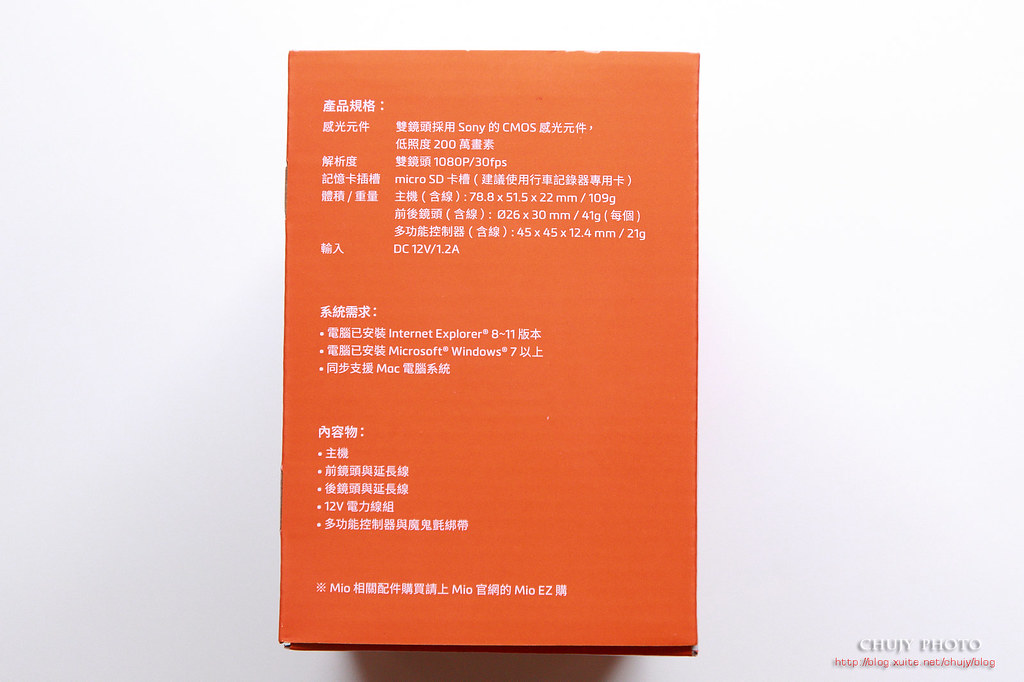
打開後,上層為主機以及雙鏡頭
內部線路總共如下
拆除保護套後,將所有配件全部展開一覽
從使用手冊上,可經由線路顏色得知欲接的裝置,也方便技師安裝。包括前後鏡頭,電力線、控制器以及可另購的 GPS線路。
透過顏色,便可與主機輸入線路做連接。
顏色是個貼心的設計,讓安裝時能夠直覺安裝,避免誤接
控制器,可即時透過上方兩個按鈕緊急紀錄當下影片、照片,避免被後續錄影時覆蓋過去。
透過燈號顯示,於緊急錄影以及拍照時,可以觀察記錄器是否正常運作,按下按鈕,紅燈會閃爍。
前後鏡頭一覽,鏡頭外觀以霧面金屬包覆,頗有質感。
可透過安裝手冊一一確認安裝部件
主機以及輸入訊號線一覽
主機支援 GPS(需另購 GPS)
左側由上至下分別為:前鏡頭、後鏡頭以及 GPS/控制器連接以及 12V電力線連接線,其中 DC 12V/1.2A,於安裝使用時,建議熄火後再次啟動電門時,需間隔大於5秒,以避免產品當機。
底部則為記憶卡插槽,建議Class 10以上,最大支援256G,若前後鏡頭同時錄影,建議16GB以上(Class10以上)
右側為相關功能鍵:模式、選單、上下選擇按鍵。
上方為固定架鎖孔(可將主機固定於機車內部)、電源鍵以及錄影鍵。
前後鏡頭、主機以及控制器合照
至於鏡頭影像校正,後方有mark,也可於安裝時透過螢幕隨時校正。
配合 Lexar SDHC UHS-1 規格,32GB、Class 10,讀寫速度最高 100MB/30MB,讓前後鏡頭記錄無缺禎。
安裝
筆者居住於新竹,與新竹偉輪聯繫,確認施工時間、車型無誤後,時間一到便前往安裝。
這裡需要注意的是,官網建議四行程或五期環保之機車安裝使用,因四行程前之機車電磁波防護設計關係,可能會對行車記錄器干擾,建議安裝前先行測試後確認可使用後再進行安裝 。
自己代步車為 YAMAHA Majesty 125 噴射款馬車,由於為四期環保,故安裝前也是考慮再三,幸好安裝後錄影仍是一切正常。這點還需要欲安裝的網友要注意。
可觀看安裝建議,或是由技師提供經驗安裝。
技師安裝前也是給予相當多意見,經驗老道,由於需拆車安裝,安裝時間約2~3小時,依照車型不同,故建議至附近逛逛,待接到電話後便可回廠取車。
安裝完畢後,確認相關主機安裝位置於手套箱內,再將相關線路隱藏至車殼,因此在主機需要做些防水處理,包覆防水袋以及後續避免碰撞,如包覆些軟質布料避免防水袋破裂。
前鏡頭安裝位置,正面風鏡下方
後鏡頭安裝位置,後車尾居中
在煞車燈前,避免煞車時燈光會影響錄影,下方有土除可擋泥水噴濺,避免鏡頭髒汙。
實際安裝圖示
至於控制器則透過魔鬼沾綁於後視鏡支架上,方便僅即時可透過拇指便可操作。如前所述,一般正常運作時,綠燈閃爍,便可確認行車記錄器一切正常。
緊急拍照或錄影,紅燈會閃爍。其餘燈號可參考使用說明書。
選單以及設定介紹
注意的是,若無選購 GPS配件,第一步需要調整好日期時間,避免記錄時日期時間用到預設 2021/1/1,導致錄影日期錯誤,因此,建議開機後,先將時間透過手動設置設定完畢。
主機已經安裝於手套箱內,因此隨時可取出,透過 2.7吋螢幕觀看或是設定。基本上有:播放、視訊以及設定三大選單。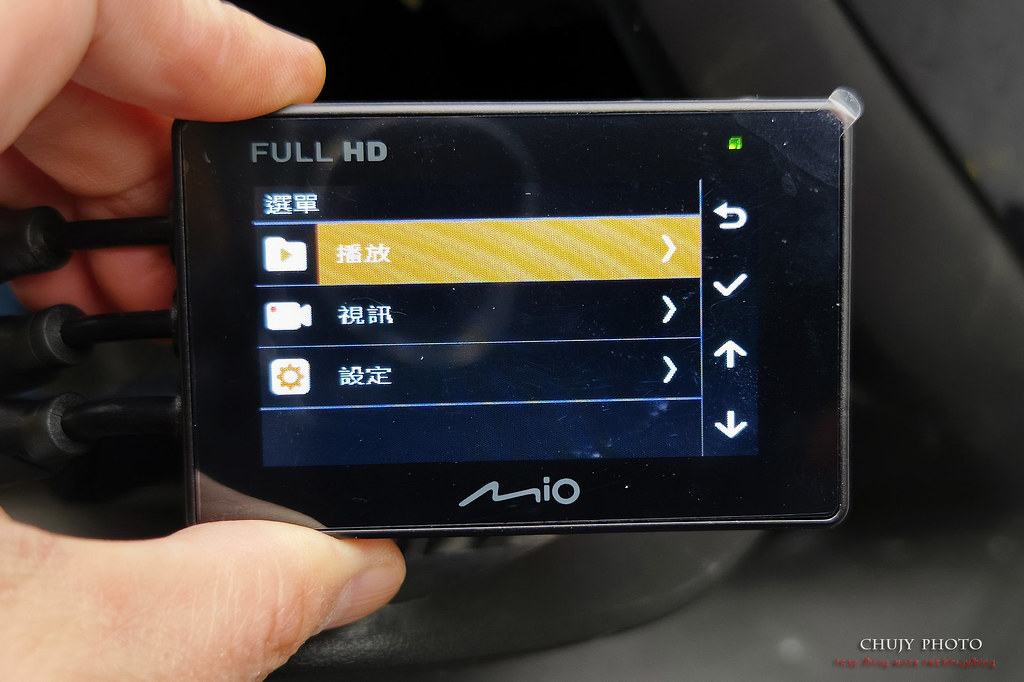
可即時觀看前後錄影子母畫面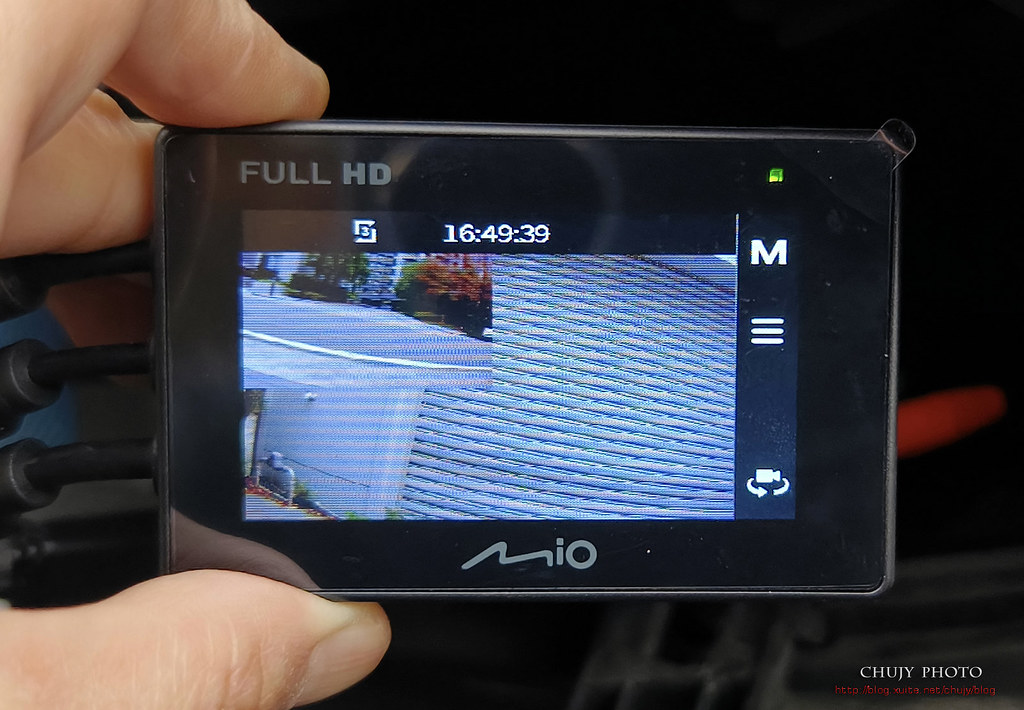
也可切換為單一鏡頭畫面
播放選單:視訊、保護視訊、照片(緊急鎖檔)項目
錄影選單:解析度(提供1080P/30fps單一選項)、循環錄影、錄影聲音、日期記錄以及重力感應項目
可設定開/關
設定選單:日期/時間、提示音、語系、格式化
恢復預設值、自動關屏以及版本
一開始已經建議將日期時間設定好,此處可再次確認
詳細設定畫面
自動關屏:關、30秒、1分鐘以及3分鐘。
如此,便完成了Mio MiVue M710D 前後雙鏡頭機車行車記錄器的安裝以及設定。
接下來,實際上路,看看前後錄影的畫質如何。
前鏡頭:
夜間
https://youtu.be/0kvVU-PbpcU
https://youtu.be/9u8Dj_sSxpI
https://youtu.be/B8ExRoQI8KU
https://youtu.be/J-4ZsgUVSRw
日間
https://youtu.be/oExjvARLtVQ
https://youtu.be/aPgBbJwaIfw
https://youtu.be/7ZFc0CebXGs
https://youtu.be/iodaCrV9ohU
https://youtu.be/-qlAhqa38eE
https://youtu.be/ueIHgA7cRms
https://youtu.be/-pZ5OIuugFw
後鏡頭:
夜間
https://youtu.be/RVBeq_zGtuw
日間
https://youtu.be/0gAECwiR1r0
https://youtu.be/pc5-h8DnJE0
https://youtu.be/9QhoWxBR6ZI
https://youtu.be/_6FTxj0iYPg
https://youtu.be/ihV3LqD1bro
結語
基本上行車記錄器的挑選不外乎以下幾點:
1. 夜間錄影要清晰,遇到光源不足時,錄影雖可提高ISO,但畫質差,有辨識問題。
2. 錄影速度要夠快,遇到相對速度過高的物體,影像將模糊不清。
3. 檔案存檔要安全,當意外發生時,機器當機導致影像消失,將比上述兩者問題還嚴重。
這次使用了 Mio MiVue M710D,算是對於以上情況皆能有所把握,透過 Sony夜視感光元件,日夜間前後記錄也相當清楚,固定於車上也能減少電量不足導致使用時間過點或是晃動等不適感。
在雨天使用時,也能透過 IP67等級的防水設計鏡頭達到防水效果,不過在主機防水方面要注意,建議要透過防水袋等保護,避免濕氣/水珠由線路反向流入主機。另外,本次沒有因非五期環保問題,於加速時電力輸出有所異常,而導致的雜訊等問題。但仍建議安裝時能先確認,或是透過後期電力穩壓等裝置,提供穩定電力,避免雜訊發生。
另外就是鏡頭固定時,得注意是否會有車身震動過大導致畫面有果凍現象等問題,本次因使用非破壞性車身安裝,僅靠黏貼固定於車身,故未用螺絲上鎖,但若後續有此現象,還是建議能鑽孔上鎖會有較穩定的畫面。
而 Mio MiVue M710D 最重要的便是提供 TS錄影格式,不用怕意外發生時沒存到重要關鍵時刻的影像,這些都是對於 Mio MiVue M710D 的正面肯定。
至於 GPS選配,還是建議預算足夠時加上此選配,畢竟 GPS亦能提供日期校正,若機車長期未使用,有可能導致日期無法正常運作,會有偏差,需要啟動錄影前手動作調整,怕未來提供證據佐證時會有影響。
未來若能提供更高規格的錄影規格,如 30fps可提升至 60fps,對於行車記錄的分秒必爭,相信會是更好的選項。
規格
● 雙鏡頭採全玻璃鏡頭,皆為 Full HD 1080P 30fps 高畫質,同步錄影畫質更清晰
● 雙鏡頭採用 200 萬畫素 Sony 夜視感光元件,夜晚拍攝效果佳
● 具備 IP67雙鏡頭防水設計,不用擔心風吹雨淋
● 配備 2.7 吋螢幕,可單機進行設定操作、畫面預覽與回放
● 獨立手把控制器,可一鍵緊急鎖檔或進行畫面截圖
● TS 錄影格式,每秒存檔無須擔心壞檔
● 內建超級金電容,供電穩定且長時間使用壽命更佳
● 可支援選配 GPS 接收器可自動同步日期與時間並記錄行車軌跡








共
120
則